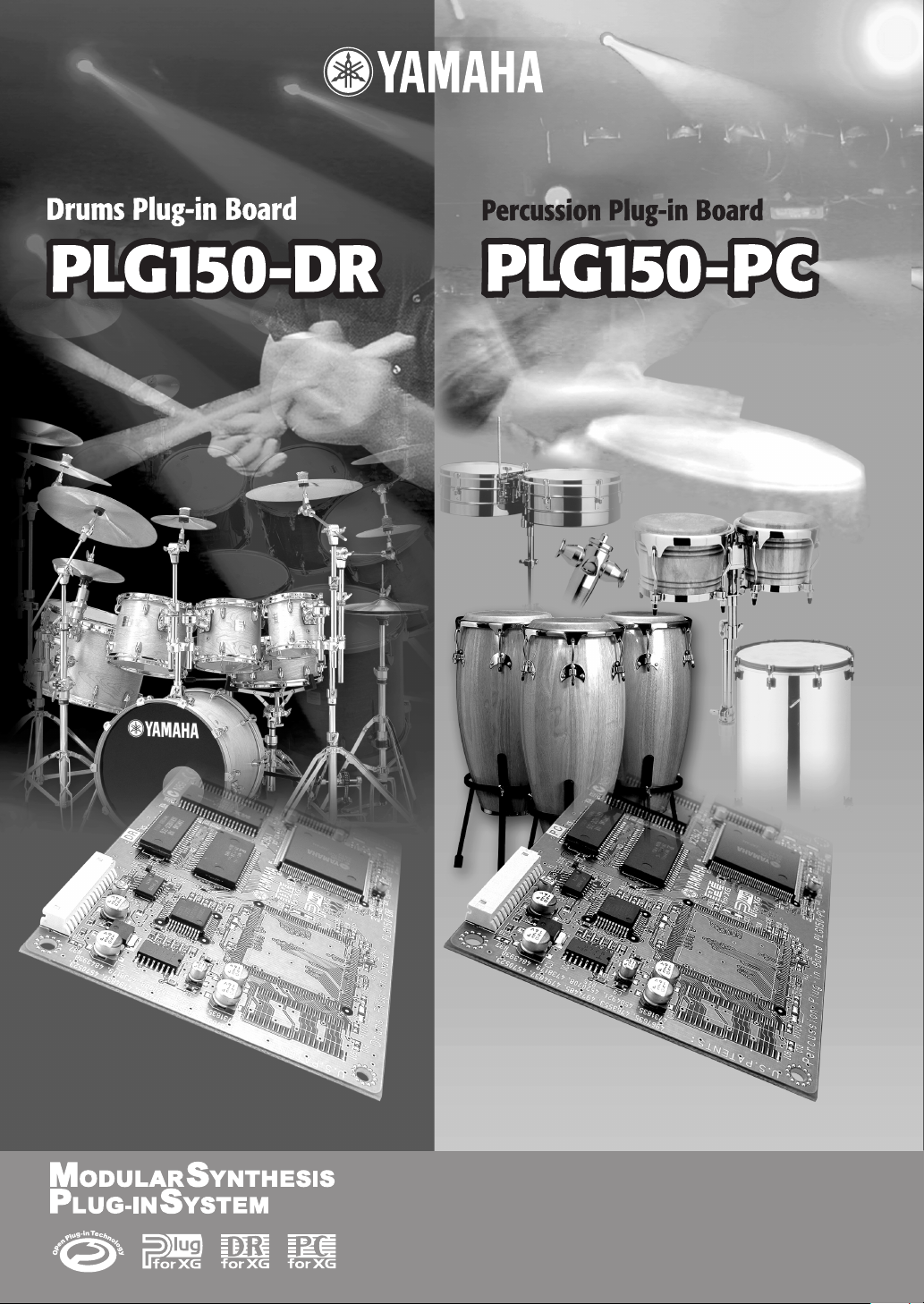
Manuale di istruzioni
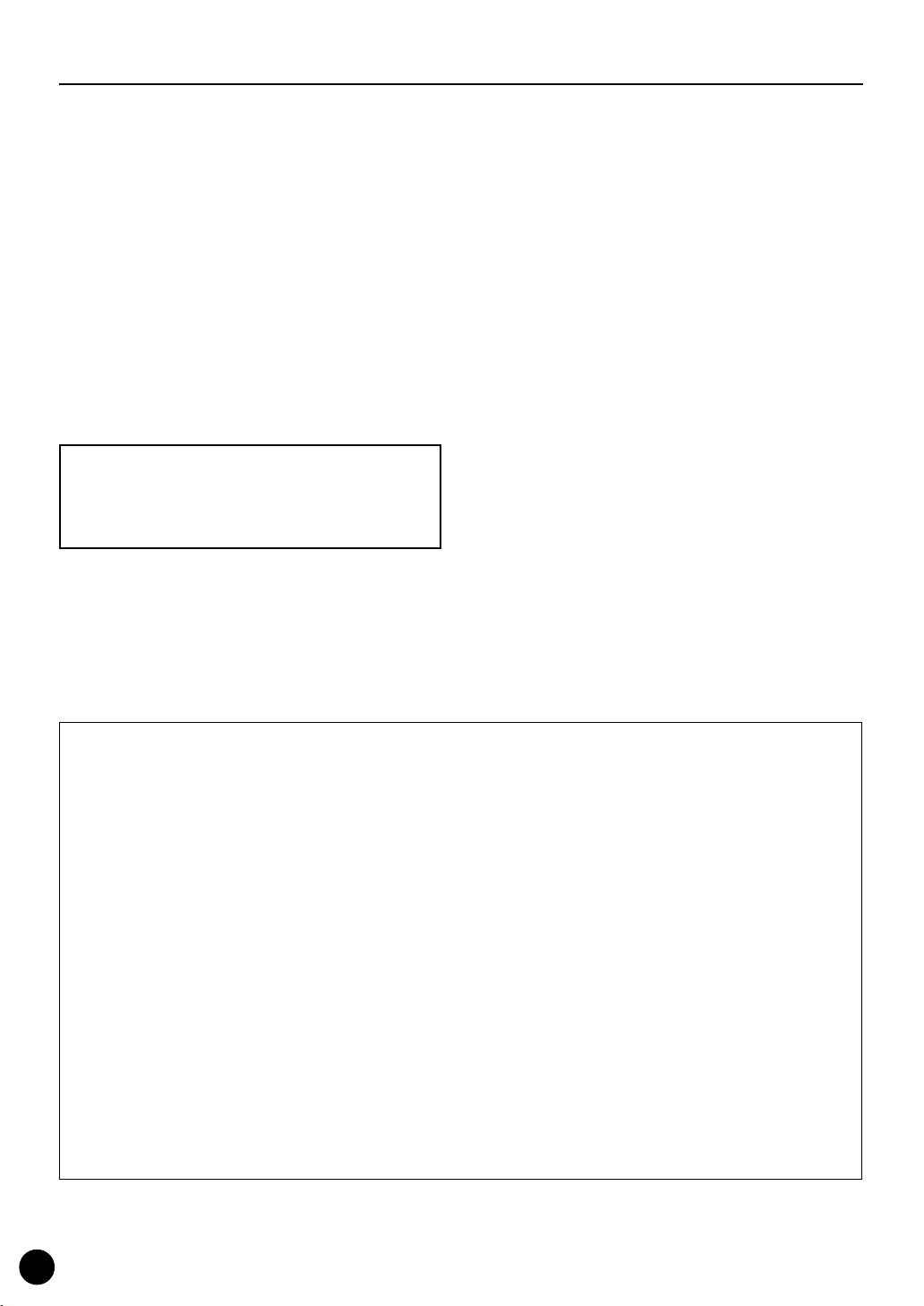
Precauzioni
● Non esponete la scheda alla luce solare diretta, umidità
eccessiva, alte temperature, polvere eccessiva o forti
vibrazioni.
● Prima di toccare la scheda plug-in, toccate una superficie metallica per scaricare eventuale elettricità statica
che il vostro corpo possiede.
● Tenendo in mano la scheda non toccate l’area interna
del circuito e non applicate forza eccessiva su di essa;
accertatevi inoltre di proteggere la scheda dal contatto
con acqua o altri liquidi.
● Prima di installare la scheda plug-in sulla scheda di
generazione suono, scollegate l’alimentazione del
vostro computer.
LA YAMAHA NON PUÒ ESSERE RITENUTA
RESPONSABILE PER I DANNI CAUSATI DA
ERRATA GESTIONE ED UTILIZZO IMPROPRIO DELLA SCHEDA PLUG-IN.
*I nomi delle società e dei prodotti citati in questo manuale di istruzioni sono marchi di commer-
cio o marchi registrati dei loro rispettivi proprietari.
● Prima di collegare il computer ad altri dispositivi, spegnete l’alimentazione di tutti i dispositivi.
● La Yamaha non è responsabile per la perdita dei dati
dovuta ad un malfunzionamento del computer o a errate
azioni dell’operatore.
● La scheda plug-in non contiene componenti assistibili
dall’utente per la manutenzione, pertanto non toccate
mai l’area interna dove sono i circuiti della scheda, né
alterate in alcun modo i circuiti stessi. In caso contrario,
potreste prendere la scossa o danneggiare la scheda.
* Le videate riportate in questo manuale sono fornite a solo scopo didattico, e possono in qualche
modo differire da quelle che realmente appaiono sullo strumento.
INFORMAZIONI FCC
1. AVVISO IMPORTANTE: NON MODIFICATE QUESTA UNITÁ!
Questo apparecchio, se installato secondo le istruzioni contenute in questo manuale, segue le norme FCC. Eventuali modifiche non approvate espressamente dalla Yamaha potrebbero invalidare il vostro diritto di usare l’apparecchio.
2. IMPORTANTE: Quando collegate questo apparecchio ad accessori e/o ad un altro apparecchio, usate soltanto cavi scher-
mati di alta qualità. DEVONO essere usati i cavi forniti con questa unità. Seguite tutte le istruzioni relative all’installazione,
altrimenti potrebbe essere invalidata la vostra autorizzazione ad usare questo apparecchio negli U.S.A.
3. NOTA: Questo strumento è stato provato e garantito in conformità con le specifiche tecniche stabilite per dispositivi digitali
della Classe B, secondo le norme FCC parte 15. Queste norme servono a garantire una ragionevole misura di protezione
contro interferenze con altri dispositivi elettronici nell’ambiente residenziale. Questo apparecchio genera/usa frequenze radio
e, se non viene installato e usato secondo le istruzioni contenute in questo manuale, può provocare interferenze. L’osservazione delle norme FCC non garantisce che le interferenze non si manifestino in tutte le installazioni. Se questo apparecchio
dovesse essere causa di interferenza nella ricezione radio e TV - può essere fatta una verifica disattivandolo e quindi riattivandolo - potete cercare di eliminare il problema seguendo una delle seguenti misure:
Spostate questo strumento o l’apparecchio sul quale si manifesta l’interferenza.
Collegate questo strumento ad una presa diversa in modo che esso e l’apparecchio sul quale si manifesta l’interferenza si trovino su circuiti diversi, oppure installate dei filtri di linea per corrente alternata.
Nel caso di interferenza radio/TV, riposizionate l’antenna oppure, se il cavo dell’antenna è del tipo a nastro da 300 ohm, modificatelo in un tipo coassiale.
Se queste misure correttive non dessero dei risultati soddisfacenti, vi suggeriamo di contattare un rivenditore Yamaha autorizzato. Se non avete la possibilità di trovare un rivenditore Yamaha autorizzato nella vostra zona, vi suggeriamo di contattare la
YAMAHA MUSICA ITALIA SPA, Viale Italia 88, Lainate (Milano) - Telefono (02) 93577.1.
* Si riferiscono soltanto ai prodotti distribuiti dalla YAMAHA Corp. of America.
Queste informazioni sulla sicurezza vengono fornite secondo le leggi degli U.S.A.,
ma dovrebbero essere osservate dagli utenti di tutti i paesi.
2

Ci congratuliamo per l’acquisto della scheda Yamaha PLG150-DR Drums /PLG150-PC Percussion e vi ringraziamo per l’acquisto!
PLG150-DR/PLG150-PC è un generatore custom progettato per essere usato con vari strumenti musicali elettronici Yamaha. La scheda PLG150-DR/PLG150-PC può essere installata ed
integrata con strumenti del sistema della sintesi modulare Modular Synthesis Plug-in System
(come MOTIF, S80, ecc.). Può anche essere usata con i generatori della serie MU128 (nonché
con altri strumenti della serie MU e con la scheda Audio/MIDI SW1000XG PCI).
Per installare correttamente la vostra scheda PLG150-DR/PLG150-PC e sfruttare appieno le
sue sofisticate funzioni, leggete attentamente questo manuale. Quindi, conservatelo in un luogo
sicuro e comodo, per eventuali future consultazioni.
AVVERTENZA SPECIALE
• Il prodotto e questo manuale di istruzioni sono un copyright esclusivo della Yamaha Corporation.
•L’impiego del software e di questo manuale è regolato dall’ACCORDO DI LICENZA D’USO che l’acquirente sottoscrive automaticamente aprendo il sigillo del pacchetto software. (Leggete attentamente l’ACCORDO alla fine di questo manuale prima di installare
l’applicazione).
•È vietata la copiatura del software o la riproduzione di questo manuale in tutto o in parte con qualsiasi mezzo, senza il consenso scritto del
produttore.
• La Yamaha non offre alcuna garanzia per ciò che riguarda l’uso del software e della documentazione e non può essere ritenuta responsabile dei risultati derivanti dall’impiego di questo manuale e del software.
• Questo prodotto incorpora ed offre programmi per computer in combinazione, di cui la Yamaha detiene il copyright o per cui è licenziataria. Questo materiale, coperto da copyright, include senza limitazione tutto il software, i file di styles e MIDI, i dati di WAVE e le registrazioni. L’uso non autorizzato di questi programmi e contenuti che esulano dall’impiego personale non è consentito dalle leggi vigenti.
Qualsiasi violazione del copyright ha conseguenze legali: NON FATE, NON DISTRIBUITE, NON USATE COPIE PIRATA.
• La copiatura di dati di sequenze musicali disponibili in commercio e/o file di audio digitali è severamente proibita, tranne che per uso
strettamente personale.
• Aggiornamenti futuri dell’applicazione,del software di sistema ed eventuali variazioni nelle specifiche e nelle funzioni, saranno annunciati a parte.
Che cosa è il Modular Synthesis Plug-in System
È un sistema che offre potenti capacità di espansione e di aggiornabilità per i sintetizzatori, i
generatori e le schede di generazione sonora compatibili con il sistema Modular Synthesis
Plug-in. Vi consente di sfruttare facilmente e vantaggiosamente le più recenti innovazioni tecnologiche per i synth e l’elaborazione degli effetti, permettendovi di restare al passo con i rapidi
e complessi progressi della produzione musicale attuale.
Che cosa è l’XG Plug-in System
È un sistema che offre potenti capacità di espansione e di aggiornabilità per i sintetizzatori, i
generatori e le schede di generazione sonora compatibili con il sistema XG-Plug-in. Vi consente
di sfruttare facilmente e vantaggiosamente le più recenti innovazioni tecnologiche per i synth e
l’elaborazione degli effetti, permettendovi di restare al passo con i rapidi e complessi progressi
della produzione musicale attuale.
3

Sommario
Presentazione della scheda PLG150-DR/PLG150-PC....................................... 5
Caratteristiche principali della PLG150-DR/PLG150-PC.................................. 5
Item inclusi........................................................................................................ 5
Item richiesti e raccomandati............................................................................6
Installazione della PLG150-DR/PLG150-PC ....................................................6
Specifiche tecniche........................................................................................... 6
Struttura dei Parametri......................................................................................7
Per utenti del Modular Synthesis Plug-in System..........................................8
Selezione delle voci DR/PC.............................................................................. 8
Editing dei parametri DR/PC Native Part.......................................................... 9
Per utenti dell’XG Plug-in System ....................................................................10
Editing dei parametri DR/PC Native Part........................................................ 12
Parametri .............................................................................................................13
Parametri Native Part .....................................................................................13
Parametro Native System............................................................................... 15
Parametri Voice Edit.......................................................................................15
Il CD-ROM fornito.................................................................................................18
Per utenti Windows......................................................................................... 18
Per utenti Macintosh.......................................................................................24
Demo Song..................................................................................................... 25
Appendice .............................................................................................................26
Elenco Voci ........................................................................................................26
Elenco Voci DR/PC Plug-in ............................................................................... 52
Elenco Effetti......................................................................................................53
Elenco Parametri (XG/Modular Synthesis Plug-in System)..................................59
Formato dei dati MIDI ........................................................................................ 60
Prospetto di Implementazione MIDI ................................................................. 70
4

Presentazione della scheda PLG150-DR/PLG150-PC
Caratteristiche principali della PLG150-DR/PLG150-PC
● Una volta collegata ed installata, la PLG150-DR/PLG150-PC diventa una sorgente sonora aggiun-
tiva, parte integrante per un generatore di suono o un un sintetizzatore host (ospite) — per fornire
fino a 88 voci drum/percussion (voci di batteria e percussioni: 89 Preset, 8 User), editabili via pan-
nello del dispositivo host. La PLG150-DR/PLG150-PC può essere installata facilmente in qualsi-
asi dispositivo compatibile con i sistemi Modular Synthesis Plug-in System o XG Plug-in.
● Un’unica scheda PLG150-DR/PLG150-PC Plug-in funziona come parte integrante del dispositivo
host, fornendo fino a 32 voci differenti (in campionamento mono), e nello stesso dispositivo host si
possono installare parecchie schede.
● Grazie alla potenza di elaborazione effetti incorporata, la PLG150-DR/PLG150-PC dispone di due
blocchi di effetti separati — Insertion e Reverb — applicabili a ciascun kit.
● Con il Voice Editor incluso, potete editare facilmente il suono per ciascuna nota nel kit nonché i
parametri degli effetti, e creare fino a otto User kit originali — tutto dal vostro computer Windows.
● La PLG150-DR dispone anche di uno speciale kit di batteria basato sugli incredibili suoni dei drum
kit stereo del popolare MOTIF della Yamaha. (Non tutti i suoni sono esattamente gli stessi.) Per gli
utenti dei MOTIF, vuol dire che è possibile usare la PLG150-DR per suonare tracce di alta qualità
e predisporre la massima polifonia per altri suoni sul MOTIF.
● La PLG150-D dispone anche di drum kit che hanno la stessa mappatura di note come i kit XG—
rendendoli completamente compatibili con qualsiasi dato di song XG. Ciò vuol dire che potete
semplicemente immettere i vostri program change desiderati, e le vostre tracce drum suoneranno
esattamente come volete — o perfino meglio!
Item Inclusi
Nella confezione della vostra nuova PLG150-DR/PLG150-PC sono inclusi i seguenti item. Vi pre-
ghiamo di controllare che ci siano tutti, prima di iniziare la configurazione ed usare lo strumento. Se
mancasse un item, contattate il vostro negoziante dal quale avete acquistato la PLG150-DR/PLG150-
PC.
• Scheda PLG150-DR/PLG150-PC Plug-in
• Manuale di Istruzioni PLG150-DR/PLG150-PC (questa documentazione)
• CD-ROM
5
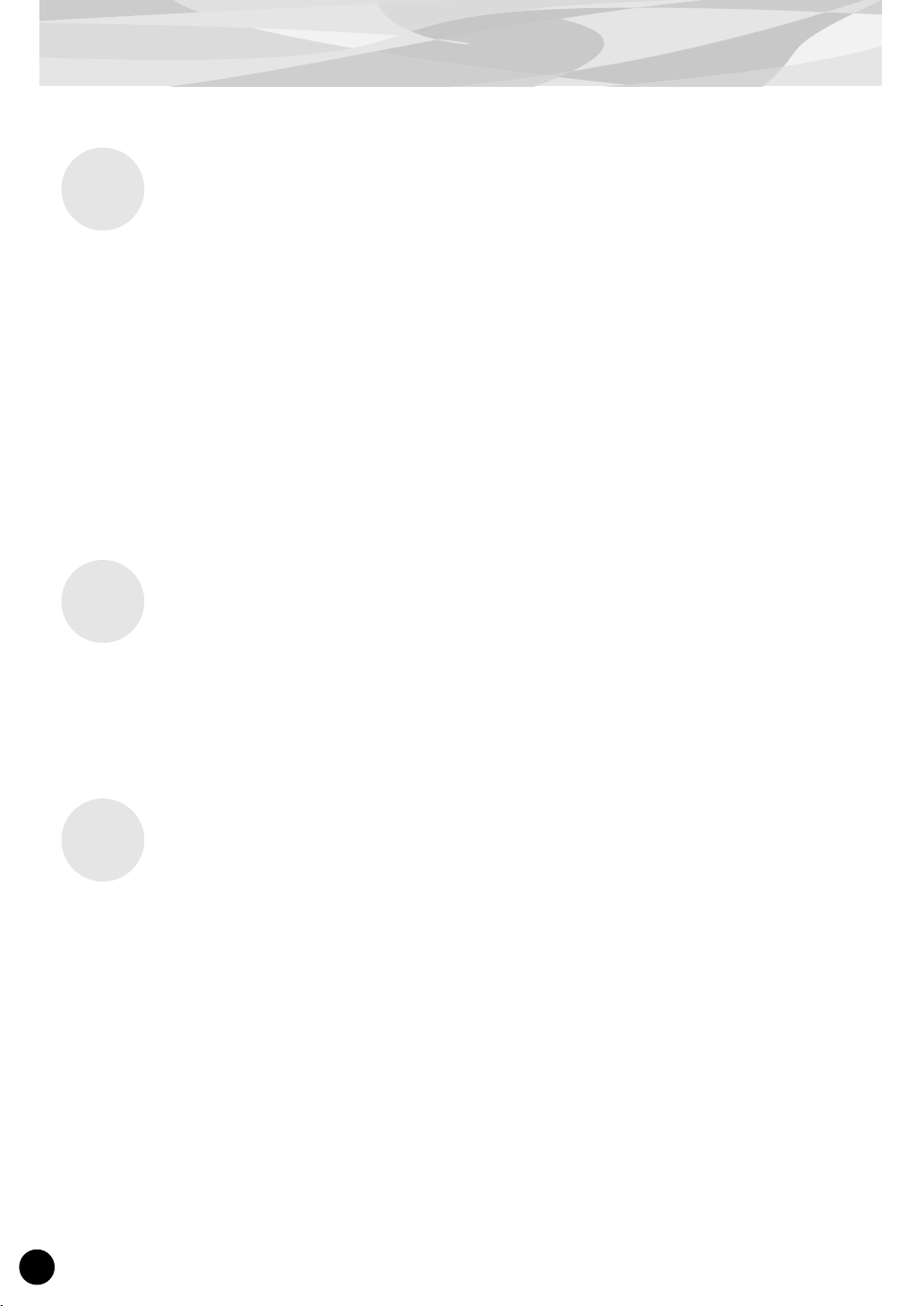
Presentazione della scheda PLG150-DR/PLG150-PC
Item richiesti e raccomandati
Oltre agli itemsopraelencati, dovreste anche disporre di:
■ Synth/Generatore di suono/Scheda sonora compatibile con i sistemi
Modular Synthesis o XG Plug-in
Per usare la PLG150-DR/PLG150-PC, avete bisogno di un sintetizzatore, di un generatore di suono o
di una scheda opportuna compatibile con il Modular Synthesis Plug-in System o l’XG Plug-in System.
Gli strumenti compatibili includono MOTIF, MU128 e SW1000XG. Il synth/generatore/scheda
sonora dovrebbero avere uno slot libero o dello spazio per installare la PLG150-DR/PLG150-PC.
Installazione della PLG150-DR/PLG150-PC
Per le istruzioni dettagliate della PLG150-DR/PLG150-PC, consultate il manuale di istruzioni del
dispositivo “madre” compatibile con la Plug-in (ad esempio MOTIF, MU128, ecc.).
Specifiche tecniche
Sistema di generazione suono :
AWM2 (Advanced Wave Memory 2)
Polifonia : 32 (se si usano voci campionate in mono)
Numero di voci : 80 Voci Preset, area per 8 Voci User
Interfaccia : Connettore Plug-in
Effetti: Insertion, Reverb
Dimensioni (Larg. x Alt. x Prof.) :
138,5 x 89,0 x 8,5 mm
Peso: 62g
Item inclusi Manuale di Istruzioni, CD-ROM
* Le specifiche sono soggette a variazioni senza preavviso .
6

Struttura dei Parametri
Scheda Plug-in
Parametri Part
XG Part Parameters
Parametri Part
Parametri Part
DR/PC Native Part Parameters
Parametri
Voice Edit *
Parametri System
Parametri XG System
Parametri DR/PC Native System *
Parametri Part
Parametri XG Part
Parametri DR/PC Native Part *
Offset
Parametri DR/PC Voice
Inst128
Inst3
Inst2
Inst1
Piattaforma Plug-in
Parametri XG Effect
Reverb
Chorus
Variation
Insertion1
Insertion2
Voice Reverb
Voice Insertion
Le voci della scheda sono create con questi parametri.
* Per i dettagli, vedere a pag. 13.
7

Per utenti del Modular Synthesis Plug-in System
Selezione delle voci DR/PC
Quando la PLG150-DR/PLG150-PC viene installata in un sintetizzatore compatibile con il Modular
Synthesis Plug-in System, le voci DR/PC possono essere selezionate come quelle interne del sintetiz-
zatore.
• Se nello stesso dispositivo host sono installate più schede, mettete su off il parametro “PolyExpand” del sinte-
NOTE
1 Entrate nel modo Voice Play.
2 Selezionate una voce Plug-in.
tizzatore.
•I display o videate di esempio usati nelle spiegazioni seguenti sono stati presi tutti dal MOTIF.
Premete il pulsante [VOICE].
Premete uno dei pulsanti [PLG1] - [PLG3]. Appare il display seguente (o uno simile).
3 Selezionate un gruppo.
Premete uno dei pulsanti GROUP [A] - [H].
4 Selezionate una voce.
Premete uno dei pulsanti NUMBER [1] - [16].
Se usate la PLG150-DR nel modo Song sul MOTIF, accertatevi di apportare le seguenti regolazioni:
NOTE
• Impostate il Receive Channel della parte [PLG] (quella alla quale è stata assegnata la PLG150-DR ) su
Channel 10.
• Sul MOTIF, impostate su off la parte interna assegnata al Channel 10.
Per gli utilizzatori di MOTIF6/MOTIF7/MOTIF8
Per sfruttare al massimo la PLG150-DR/PLG150-PC, formate l’indirizzo web sottoriportato e scaricate
l’ultima versione del sistema operativo del MOTIF.
http://www.yamahasynth.com
8
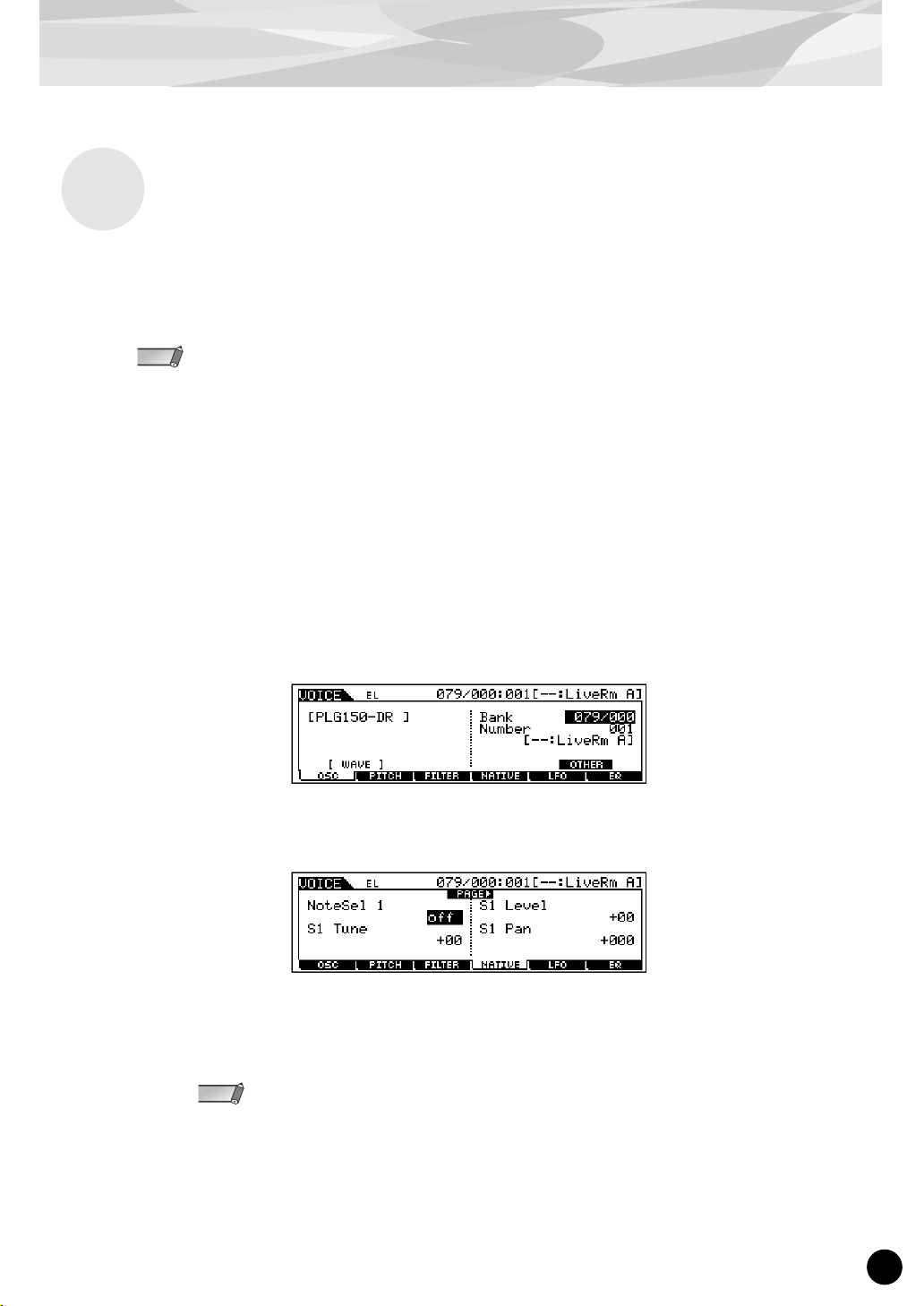
Per utenti del Modular Synthesis Plug-in System
Editing dei parametri DR/PC Native Part
Queste spiegazioni mostrano come editare i parametri della parte nativa DR/PC, quando create le voci
PLG, usando come esempio il Control Synthesizer MOTIF. Per le informazioni sulla memorizza-
zione delle voci PLG con il vostro particolare Sistema compatibile Modular Synthesis Plug-in , con-
sultate il manuale di istruzioni di quello strumento.
Ricordate che i valori dei parametri e le impostazioni sottoriportate rappresentano gli offset delle impostazioni
NOTE
della voce effettiva.. Ciò significa che le regolazioni apportate ai parametri potrebbero non modificare sostanzialmente il suono effettivo, secondo le impostazioni originali della voce. Per i parametri dei valori, un’impostazione
di “0” non comporta alcun cambiamento, mentre valori positivi e negativi incrementano e decrementano rispettivamente il valore.
1 Selezionate la voce DR/PC desiderata, come descritto a pagina 8 nel para-
grafo “Selezione delle voci DR/PC”.
2 Entrate nel modo Voice Edit.
Premete il pulsante [EDIT].
3 Selezionate un elemento da editare.
1) Premete uno dei pulsanti NUMBER ([1] - [4]) per editare i parametri dell’elemento.
2) Premete il pulsante [F4] per selezionare l’elemento “NATIVE” .
4 Selezionate il parametro desiderato.
Usate i pulsanti cursore per selezionare il parametro desiderato.
Per l’elenco dei parametri disponibili, vedere a pagina 13.
NOTE
5 Regolate il valore o cambiate l’impostazione per il parametro selezionato.
Usate i pulsanti [INC/YES] e [DEC/NO] oppure il controllo rotante, che chiameremo dial, per
variare i dati.
9
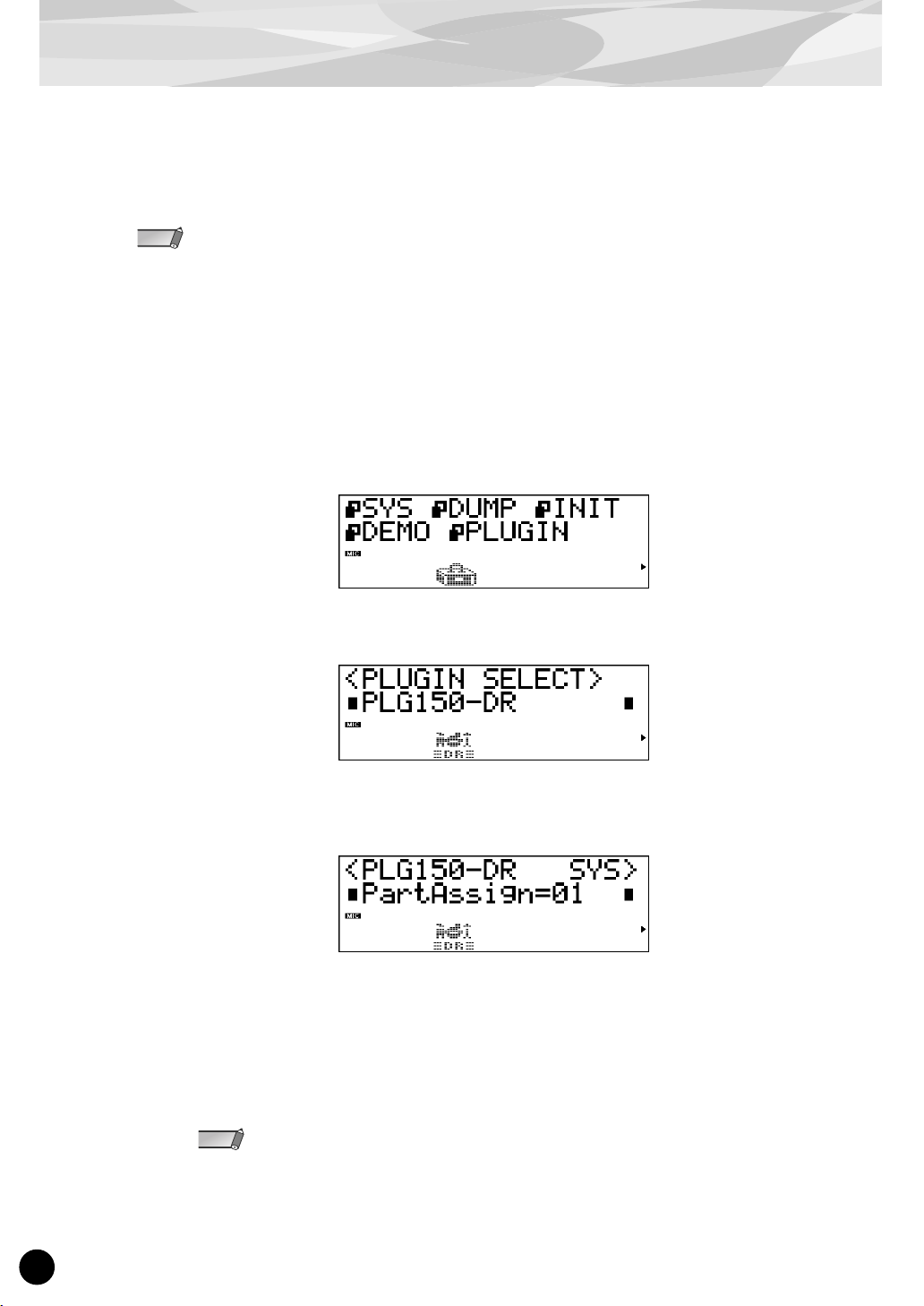
Per utenti dell’XG Plug-in System
Le voci PLG150-DR/PLG150-PC possono essere selezionate come quelle del generatore di voci
XG. Tuttavia, dovete ricordare che esse possono essere selezionate se il Modo Sound Module è
impostato su XG o Performance. Inoltre, il parametro Part Assign nel modo Utility (vedere sotto)
deve essere impostato sulla Part desiderata.
I display o videate di esempio sono stati presi tutti dall’ MU128.
NOTE
■ Abilitazione e selezione delle Voci DR/PC
1 Impostate il Modo Sound Module su “XG” o “PFM” (Performance).
Premete il pulsante [MODE] ed usate i pulsanti [SELECT </>].
2 Impostate il parametro Part Assign sul numero della Part desiderata.
A tale scopo:
1) Premete il pulsante [UTIL].
2) Selezionate il menù “PLUGIN” (con il pulsante [SELECT >]) e premete [ENTER].
3) Selezionate il menù “PLG150-DR/PLG150-PC” se necessario (con i pulsanti [SELECT </
>]), e premete [ENTER]. Appare il menù di Part Assign.
4) Usate i pulsanti [VALUE –/+] o il dial per cambiare il numero della Part.
Il range o gamma di Part Assign per il modo XG può essere 1 - 16 e “off”; per il modo Perfor-
mance è 1 - 4 e “off.”
Premete il pulsante [EXIT] per ritornare al modo Play.
Se nello stesso dispositivo “host” sono installate più schede, dovete assegnarle a parti (part) differenti.
NOTE
10

Per utenti dell’XG Plug-in System
3 Abilitate la scheda PLG150-DR/PLG150-PC per la Part desiderata.
Innanzitutto, accertatevi che sia selezionata la Part appropriata (usando i pulsanti [PART –/+]),
quindi premete il pulsante [SELECT]. Sul display appare la scheda selezionata e il LED corri-
spondente, nella parte inferiore del pannello lampeggia brevemente (PLG-1, -2, o -3) .
4 Selezionate il numero di bank desiderato.
Spostate il cursore sul parametro Bank Number con i pulsanti [SELECT </>] ed usate i pulsanti
[VALUE –/+] per selezionare il bank desiderato.
5 Selezionate il numero di voice desiderato.
Spostate il cursore sul parametro Voice (Program) Number ed usate i pulsanti [VALUE –/+] per
selezionare la voce desiderata.
• DR Preset voice : 000, 001-080
• DR User voice : 000, 001-008
• PC Preset voice : 001, 001-080
• PC User voice : 001, 001-008
Parametro Bank Number
DR Preset voice PC Preset voice PC User voiceDR User voice
Alternativamente, potete selezionare le voci da una tastiera MIDI collegata o da un software per
sequenze su un computer collegato.
Per l’elenco delle voci disponibili e i loro numeri di bank/voice, vedere a pagina 26.
11

Per utenti dell’XG Plug-in System
Editing dei parametri DR/PC Native Part
Si può editare liberamente una qualsiasi delle voci DR/PC dal pannello frontale con i parametri DR/PC
Native Part. Dovete tener presente che cambiando i parametri della Part non si influenzano permanentemente le impostazioni originali della voce. Le modifiche da voi apportate qui cambiano temporaneamente le impostazioni della voce selezionata in quel momento. Se selezionate una voce differente per la
Part, le impostazioni vengono applicate alla voce appena selezionata
•
NOTE
1 Selezionate la Part che ha la voce DR/PC, quindi selezionate quella deside-
I valori e le impostazioni dei parametri sotto riportati rappresentano gli offset (scostamenti) da quelli reali della
voce. Pertanto, le regolazioni apportate ai parametri potrebbero non cambiare sostanzialmente il suono, e ciò
dipende dalle regolazioni originali della voce. Per i valori dei parametri, un’impostazione uguale a “0” non comporta cambiamenti, mentre valori positivi e negativi incrementano e decrementano rispettivamente il valore.
• Le impostazioni del parametro relative a Part non possono essere salvate nel modo Multi Play. Se desiderate
salvare le vostre modifiche del parametro Part, fatelo dal modo operativo Performance o Plug-in Board Editor.
•I display o videate di esempio sono stati presi tutti dall’ MU128.
rata.
Selezionate la Part appropriata con i pulsanti [PART –/+], quindi, con il cursore puntato sul parametro Voice Number , selezionate la voce desiderata.
.
12
2 Premete il pulsante [EDIT] per entrare nel modo Edit.
3 Selezionate il menù “PLUGIN”.
Usate il pulsante [SELECT >], quindi premete [ENTER]. Appare il menù PLG150-DR/PLG150-PC Edit
4 Selezionate il parametro desiderato.
Usate i pulsanti [SELECT </>].
5 Regolate il valore o cambiate l’impostazione per il parametro selezionato.
Usate i pulsanti [VALUE +/–].
6 Ritornate al display principale Play.
Premete più volte il pulsante [EXIT] o premete una sola volta il pulsante [PLAY].
.
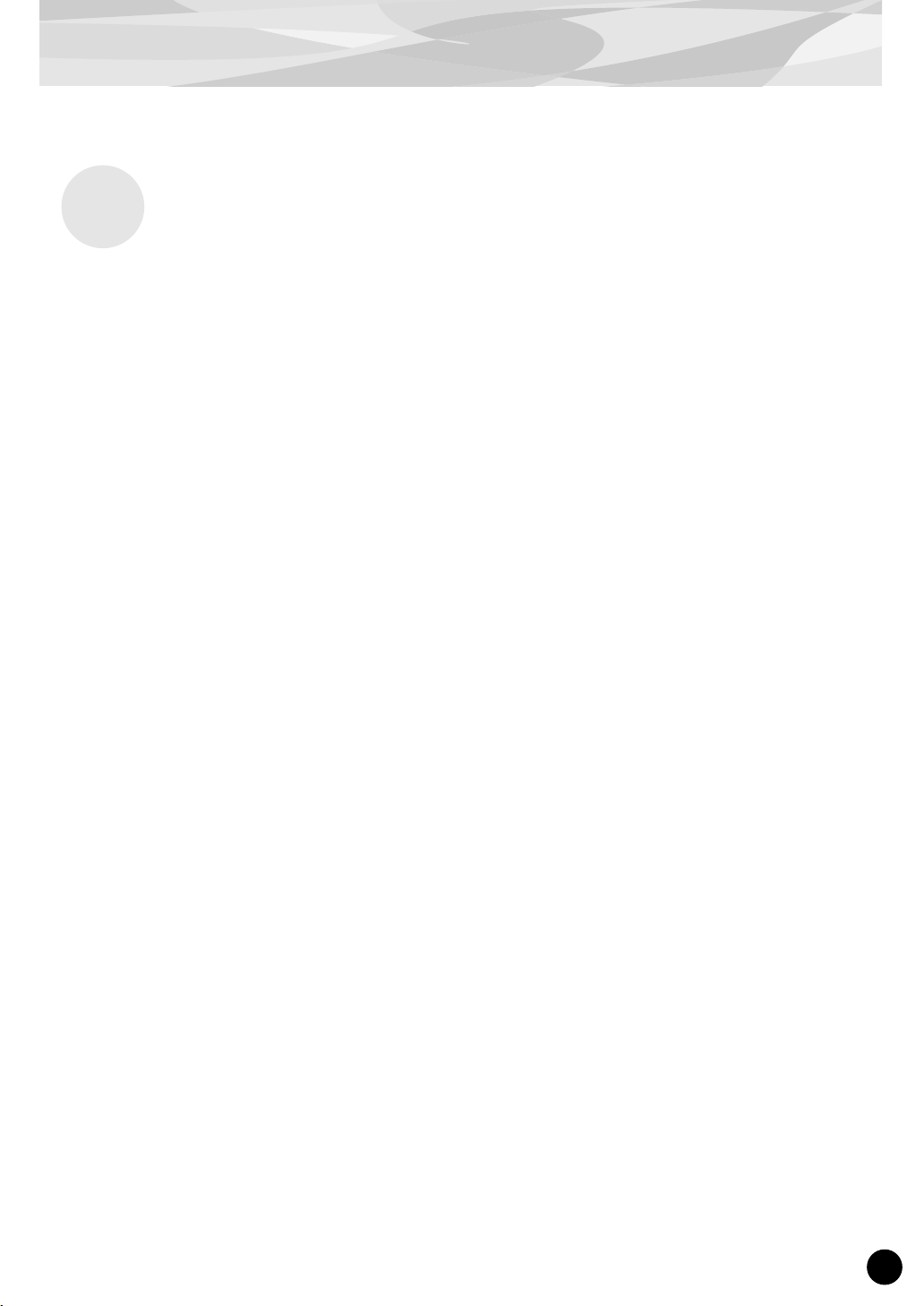
Parametri
.
Parametri Native Part
Questi parametri vengono usati per scostarsi dalle impostazioni effettive (fatte sul dispositivo host)
delle voci della scheda PLG150-DR/PLG150-PC Plug-in. Le impostazioni di Tune, Pan, Level, ed altre
possono essere apportate per ognuno dei quattro strumenti e possono essere anche applicati effetti di
tipo Insertion (N.d..T: ad inserimento, contrapposti per definizione a quelli di System o sistema).
Ricordate che questi parametri di offset della Part non cambiano le impostazioni del kit originale. Inoltre,
per i parametri conttraddistinti da un valore, un’impostazione pari a “0” non produce cambiamenti
nell’impostazione originale, mentre valori positivi o negativi determinano una corrispondente variazione
del valore. Per esempio, se l’impostazione Pan originale per un suono viene specificata completamente a
sinistra nell’immagine stereo, un’impostazione pari a “0” per il parametro Pan qui citato non rappresenta
il “centro” — ma mantiene semplicemente il suono nella sua posizione attuale di estrema sinistra.
● Note Select 1 - Note Select 4
Determina la nota specifica (suono dello strumento) per cui sono operativi i parametri Native Part
aventi lo stesso numero. Impostate questo parametro sulla nota (1 - 4) che desiderate editare,
quindi impostate i parametri corrispondenti sotto indicati (1 - 4) per l’editing.
Range: C-2 — G8, Off
● Note Select 1 Tune - Note Select 4 Tune
Determina il pitch della nota strumentale selezionata. Maggiore è il valore, più alto è il pitch. Valori
negativi abbassano il pitch.
Range: -64 — +00 — +63
● Note Select 1 Level - Note Select 4 Level
Determina il livello o volume della nota strumentale selezionata .
Range: -64 — +00 — +63
● Note Select 1 Pan - Note Select 4 Pan
Determina la posizione stereo della della nota strumentale selezionata. Più basso è il valore (più
negativo), e più il suono viene posizionato a sinistra nell’immagine stereo. Più alto è il valore (più
positivo), e più il suono viene posizionato a destra nell’immagine stereo.
Range: -127 — +00 — +127
● Note Select 1 Ins Eff - Note Select 4 Ins Eff (Insertion Effect)
Determina se l’effetto Insertion incorporato nella PLG150-DR/PLG150-PC viene applicato alla nota
strumentale selezionata. (Se è su “on,” l’effetto Insertion viene applicato). Se è impostato su “Inst,”
viene mantenuta l’impostazione originale del kit.
Impostazioni: off, on, Inst
● Note Select 1 Rev Send - Note Select 4 Rev Send (Reverb Send)
Determina il livello della nota strumentale selezionata che viene inviata all’effetto Reverb incorporato nella PLG150-DR/PLG150-PC. Questo parametro non ha alcun effetto se l’effetto Insertion
(sopramenzionato) è attivato.
Range: -127 — +00 — +127
13
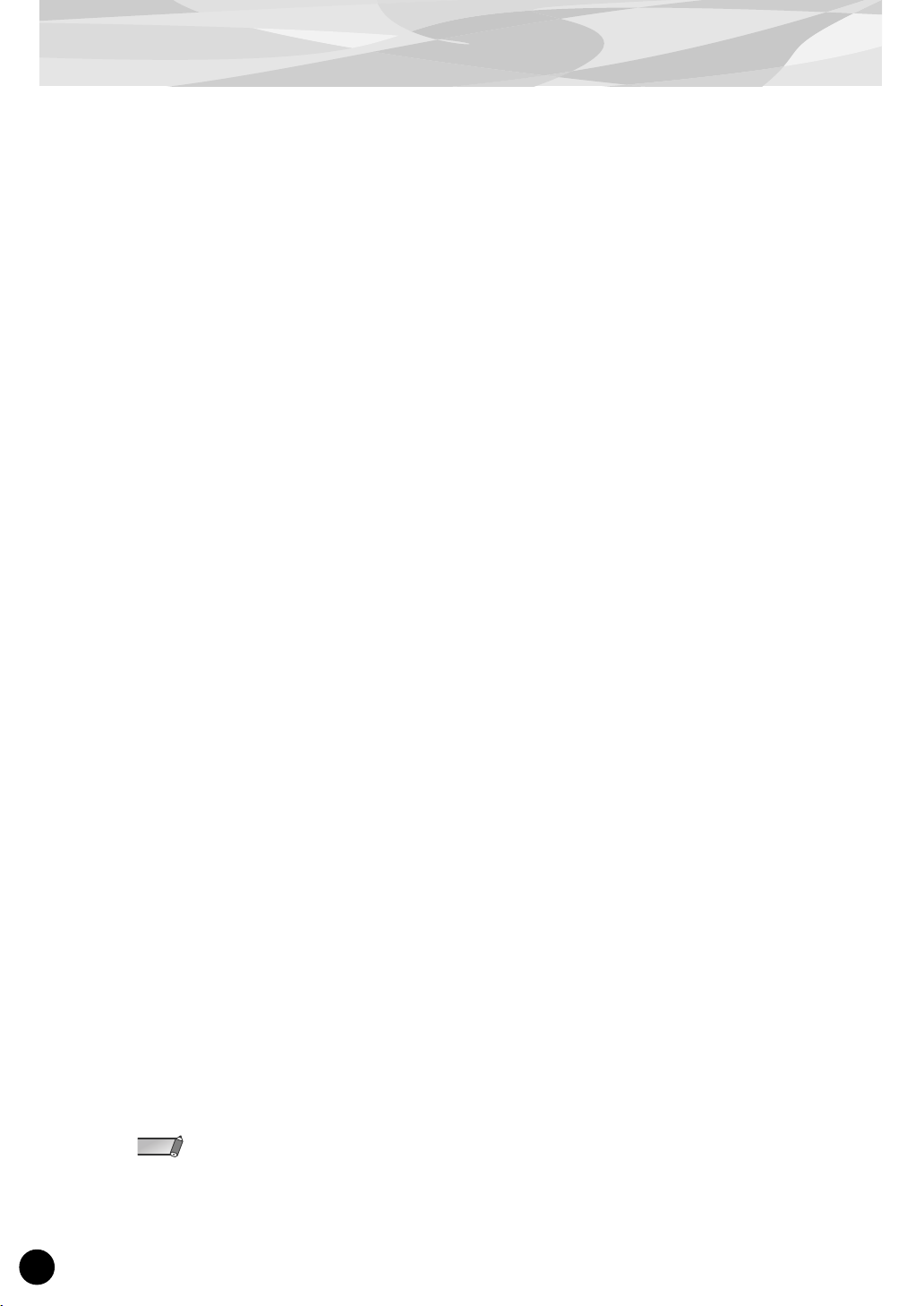
Parametri
● INS L.Freq (Insertion Effect — EQ Low Frequency)
● INS L.Gain (Insertion Effect — EQ Low Gain)
● INS H.Freq (Insertion Effect — EQ High Frequency)
● INS H.Gain (Insertion Effect — EQ High Gain)
Determina la particolare frequenza che viene enfatizzata o ridotta (nel parametro Low Gain sotto
indicato) per lo strumento della nota selezionata. Se è impostato su “Vce,” viene mantenuta l’impostazione originale per il kit (voce) .
Impostazioni/Range: 50Hz — 2.0kHz, Vce (**** : non disponibile)
Determina il livello della frequenza specificata (nel parametro Low Frequency sopra indicato) per lo
strumento della nota selezionata. Se è impostato su “Vce,” viene mantenuta l’impostazione originale per il kit (voce).
Impostazioni/Range: -12 — +12dB, Vce (**** : non disponibile)
Determina la particolare frequenza che viene enfatizzata o ridotta (nel parametro HighGain sotto
indicato) per lo strumento della nota selezionata. Se è impostato su “Vce,” viene mantenuta l’impostazione originale per il kit (voce).
Impostazioni/Range: 500Hz — 16kHz, Vce (**** : non disponibile)
Determina il livello della frequenza specificata (nel parametro High Frequency sopra indicato) per lo
strumento della nota selezionata. Se è impostato su “Vce,” viene mantenuta l’impostazione originale per il kit (voce).
Impostazioni/Range: -12 — +12dB, Vce (**** : non disponibile)
14
● INS LFOFrq (Insertion Effect — LFO Frequency)
Determina la frequenza della modulazione LFO per l’effetto Insertion incorporato nella PLG150DR/PLG150-PC.
Range: -127 — +00 — +127 (**** : non disponibile)
● INS LFODpt (Insertion Effect — LFO Frequency)
Determina la profondità della modulazione LFO per l’effetto Insertion incorporato nella PLG150DR/PLG150-PC.
Range: -127 — +00 — +127 (**** : non disponibile)
● INS DryWet (Insertion Effect — Dry/Wet Balance)
Determina il bilanciamento fra il suono diretto, non elaborato (definito anche dry) e quello elaborato
dall’effetto Insertion (detto anche wet).
Range: -127 — +00 — +127 (**** : non disponibile)
● INS Drive (Insertion Effect — Drive)
Determina la quantità di distortion overdrive per l’effetto Insertion incorporato nella PLG150-DR/
PLG150-PC.
Range: -127 — +00 — +127 (**** : non disponibile)
• Alcuni di questi parametri sono controlli di offset; il suono risultante effettivo potrebbe differire secondo il kit
NOTE
selezionato.
• Se il kit correntemente selezionato non dispone di effetti o usa un tipo non corrispondente ad un certo parametro, il parametro risulta i non disponibile per l’editing e viene contrrassegnato da asterischi (****).
• La disponibilità di un parametro per l’effetto Insertion dipende dal kit selezionato e dai suoi tipi di effetto preassegnati. Per i dettagli, fate riferimento al paragrafo “ Elenco Parametri di Effetti per le voci DR/PC ” a pagina 53.

Parametro Native System
Il parametro “Part Assign” relativo al Native System viene aggiunto ai parametri Utility del generatore
di suono XG. Per ulteriori dettagli circa il modo di editarlo, consultare il paragrafo “Abilitazione e
selezione delle voci DR/PC” a pagina 10. Se state usando la PLG150-DR/PLG150-PCcon un sintetiz-
zatore compatibile con il Modular Synthesis Plug-in System, le Part(i) assegnate alle schede Plug-in
sono fisse e questo parametro non può essere cambiato.
● Part Assign
Determina la Part a cui è assegnata la voce della PLG150-DR/PLG150-PC. Se a questo punto non
è assegnata una Part nel modo appropriato, non può essere selezionata per la Part nessuna delle
voci PLG150-DR/PLG150-PC. (Questo si applica ai dispositivi “madre” XG Plug-in System compatibili.)
Impostazioni: 1 -16, off
Parametri
Parametri Voice Edit
Questi parametri vengono usati per creare le voci originali e, come tali, sono più dettagliate ed offrono un mag-
gior controllo espressivo rispetto ai parametri Native. I parametri Voice Edit si dividono in due gruppi: 1) i
parametri Common, che influenzano tutti gli strumenti componenti il kit (voci), e 2) i parametri Instrument,
che vengono impostati separatamente per ciascuno strumento. Per una maggiore resa e comodità, per l’editing
usate la scheda Plug-in Board Editor, compresa nel CD-ROM. Per istruzioni dettagliate sull’impiego di Plug-
in Board Editor, fate riferimento alla documentazione elettronica fornita sul CD-ROM.
Parametri Common
● Name
Determina il nome della voce o del kit.
● Volume
Determina il volume generale del kit (voce).
Range: 0 — 127
● Rev Send (Reverb Send)
Determina il livello del suono del kit che viene inviato all’effetto Reverb.
Range: 0 — 127
● Original Kit
Vi consente di selezionare uno degli 80 kit Preset.
Range: 0 — 79
15

Parametri
● Tipo Reverb
● Reverb Parameter 1 - 16
● Reverb Return
● Reverb Pan
● Tipo Insertion
● Insertion Parameter 1 - 16
● Insertion Rev Send (Insertion Reverb Send)
Determina il tipo di Reverb per il kit (voce) e vi permette di impostare ciascuno dei 16 parametri differenti. Per i dettagli, fate riferimento all’”Elenco dei parametri di Effetti delle voci DR/PC” a pagina 53.
Determina il livello di ritorno del segnale Reverb per il kit (voce).
Range: 0 — 127
Determina la posizione stereo per il kit (voce).
Range: L63 — R63
Determina il tipo di effetto Insertion per il kit (voce) e vi permette di impostare ciascuno dei 16 parametri differenti. Per i dettagli, fate riferimento all’”Elenco dei parametri di Effetti delle voci DR/PC” a
pagina 53.
Determina il livello dell’effetto Insertion che viene inviato al Reverb per il kit (voce).
Range: 0 — 127
16
Parametri Instrument
● Inst (Instrument) Pitch Coarse
Determina la macroregolazione dello strumento selezionato in semitoni.
Range: -64 — +0 — +63
● Inst (Instrument) Pitch Fine
Determina la microregolazione dello strumento selezionato in step da 1-cent.
Range: -64 — +0 — +63
● Inst (Instrument) Level
Determina il livello dello strumento selezionato.
Range: 0 — 127
● Inst (Instrument) Alternate Group
Determina l’assegnazione al gruppo dello strumento selezionato. Gli strumenti che vengono assegnati allo stesso gruppo non possono suonare simultaneamente e si escludono vicendevolmente
— il che è molto utile per i suoni del charleston o hi-hat, dove uno chiuso esclude il suono di quello
aperto.
Impostazioni: 0: Off; 1 — 127
● Inst (Instrument) Pan
Determina la posizione stereo dello strumento selezionato. L’impostazione “Random” assegna
casualmente il suono ad una posizione pan — utile per avere il suono di vari componenti di batteria/percussioni provenienti da varie parti dell’immagine stereo.
Impostazioni/Range: 0: Random; L63 — R63

Parametri
● Inst (Instrument) Reverb Send
Determina il livello dello strumento selezionato che viene inviato al Reverb. Questo parametro non
ha effetto se lnsertion (sotto) è su on.
Range: 0 — 127
● Inst (Instrument) Insertion On/Off
Determina la modalità con cui l’effetto Insertion viene applicato allo strumento selezionato.
Impostazioni: 0: Off; 1: On
● Inst (Instrument) Key Assign
Se si suonano contemporaneamente parecchie note, determina se il kit (voice) suonerà le note
simultaneamente (Multi) o una nota per volta (Single).
Impostazioni: 0: Single, 1: Multi
● Inst (Instrument) Rcv Note Off (Receive Note Off)
Determina se lo strumento selezionato risponde o no ai messaggi MIDI di Note Off.
Impostazioni: 0: Off; 1: On
● Inst (Instrument) Rcv Note On (Receive Note On)
Determina se lo strumento selezionato risponde o no ai messaggi MIDI di Note On.
Impostazioni: 0: Off; 1: On
● Inst (Instrument) Filter Cutoff Frequency
Determina la frequenza di taglio per il filtro applicata allo strumento selezionato. Maggiore è il
valore, più il filtro si apre e il suono diventa brillante. Più basso è il valore e più si attenua il suono.
Range: -64 — +0 — +63
● Inst (Instrument) Filter Resonance
Determina la risonanza del filtro o enfasi dello strumento selezionato.
Range: -64 — +0 — +63
● Inst (Instrument) EG Attack
Determina la velocità di attacco del generatore di inviluppo (EG) per lo strumento selezionato.
Range: -64 — +0 — +63
● Inst (Instrument) EG Decay 1
Determina la velocità del primo decadimento del generatore di inviluppo (EG) per lo strumento selezionato.
Range: -64 — +0 — +63
● Inst (Instrument) EG Decay 2
Determina la velocità del secondo o del decadimento finale del generatore di inviluppo (EG) per lo
strumento selezionato
Range: -64 — +0 — +63
17
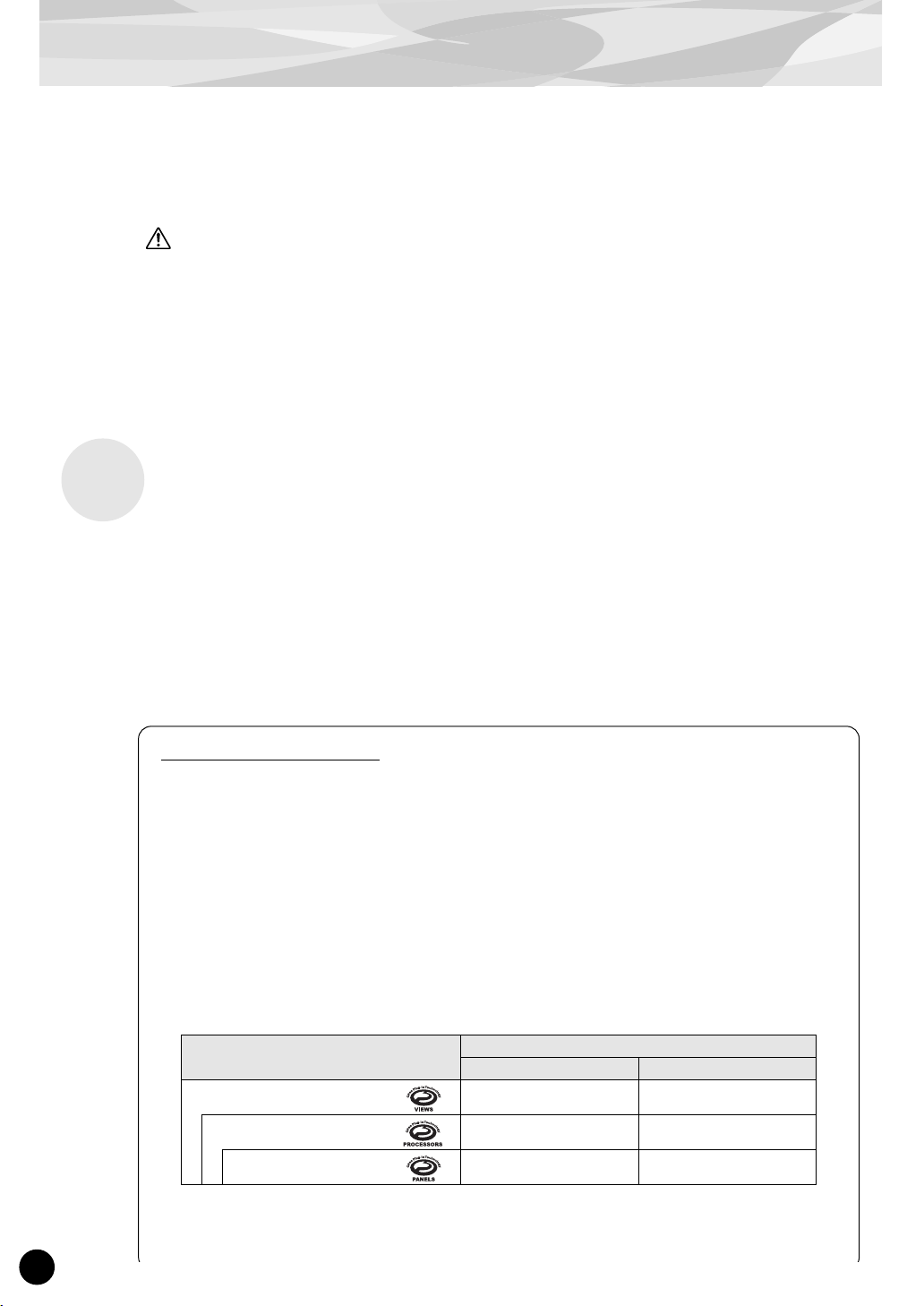
Il CD-ROM fornito
Questo CD-ROM include due tipi di dati: il software dell’applicazione e dati audio campionati.
Consultate la pagina 19 (Windows) e 24 (Macintosh) per le istruzioni sull’installazione del software.
Potete eseguire il playback dei dati audio da un lettore CD o qualsiasi funzione di esecuzione o
riproduzione CD prevista dal vostro computer.)
Non tentate mai di effettuare il playback della traccia 1 (contenente il software dell’applicazione) su un
CAUTION
Track(Traccia) 1 : Software applicativo; NON fate il playback di questa traccia.
Track(Traccia)2 : Demo song registrata sul PLG150-DR.
Track(Traccia)3 : Demo song registrata sul PLG150-PC.
Per utenti Windows
Il CD-ROMincluso contiene il software di editing per creare le voci User della PLG150-DR/PLG150-
PC nonché le demo song e i dati di Voice per il dispositivo “madre”.
Potete avviare il software di editing sia come software stand-alone sia come plug-in nell’applicazione
compatibile con Open Plug-in Technology (SQ01, ecc.). Potete salvare la voce user editata su questo
software come file formato SMF. Il file formato SMF viene usato per qualsiasi sequencer.
Per il playback delle demo song, potete usare qualsiasi software o hardware di sequenze compatibile
in grado di inviare i bulk data (dati a blocchi).
lettore CD audio.
In caso contrario potreste danneggiare il vostro udito e gli altoparlanti audio/lettore CD.
18
Open Plug-in Technology
Open Plug-in Technology (OPT) è un formato di software di sviluppo recente che vi permette di controllare i dispositivi MIDI da un sequencer-software musicale. Per esempio, vi permette di avviare e azionare varie parti del vostro sistema musicale, come i plug-in board editor e i mixing control editor —
direttamente da un sequencer OPT-compatibile, senza doverli usare separatamente: Ciò elimina l’esigenza di impostare i driver MIDI per ogni applicazione, snellendo il vostro sistema di produzione musicale e rendendo più comode e lineari tutte le operazioni.
Implementazione livello OPT per il Plug-in Board Editor
L’applicazione-client e la sua compatibilità con OPT possono essere suddivise in tre livelli, come
mostrato nel prospetto. Per ulteriori informazioni, consultate la documentazione o i file di help compresi nell’applicazione-client.)
Questo prospetto mostra la compatibilità OPT del Plug-in Board Editor.
Livelli OPT dell’applicazione client
VIEWS (Level 3)
PROCESSORS (Level 2)
PANELS (Level 1)
NOTA: Alcune operazioni potrebbero risultare diverse dalle aspettative se nell’applicazione -client
(sequencer, ecc.) non vi è una funzione corrispondente. Il livello di implementazione più alto è
indicato nel logo OPT (appare assieme alle informazioni sulla versione dell’applicazione).
Operazione del Plug-in Board Editor
Supporto Operazione t Limiti dell’operazione
Sì Nessuno
Sì Nessuno
Sì Nessuno
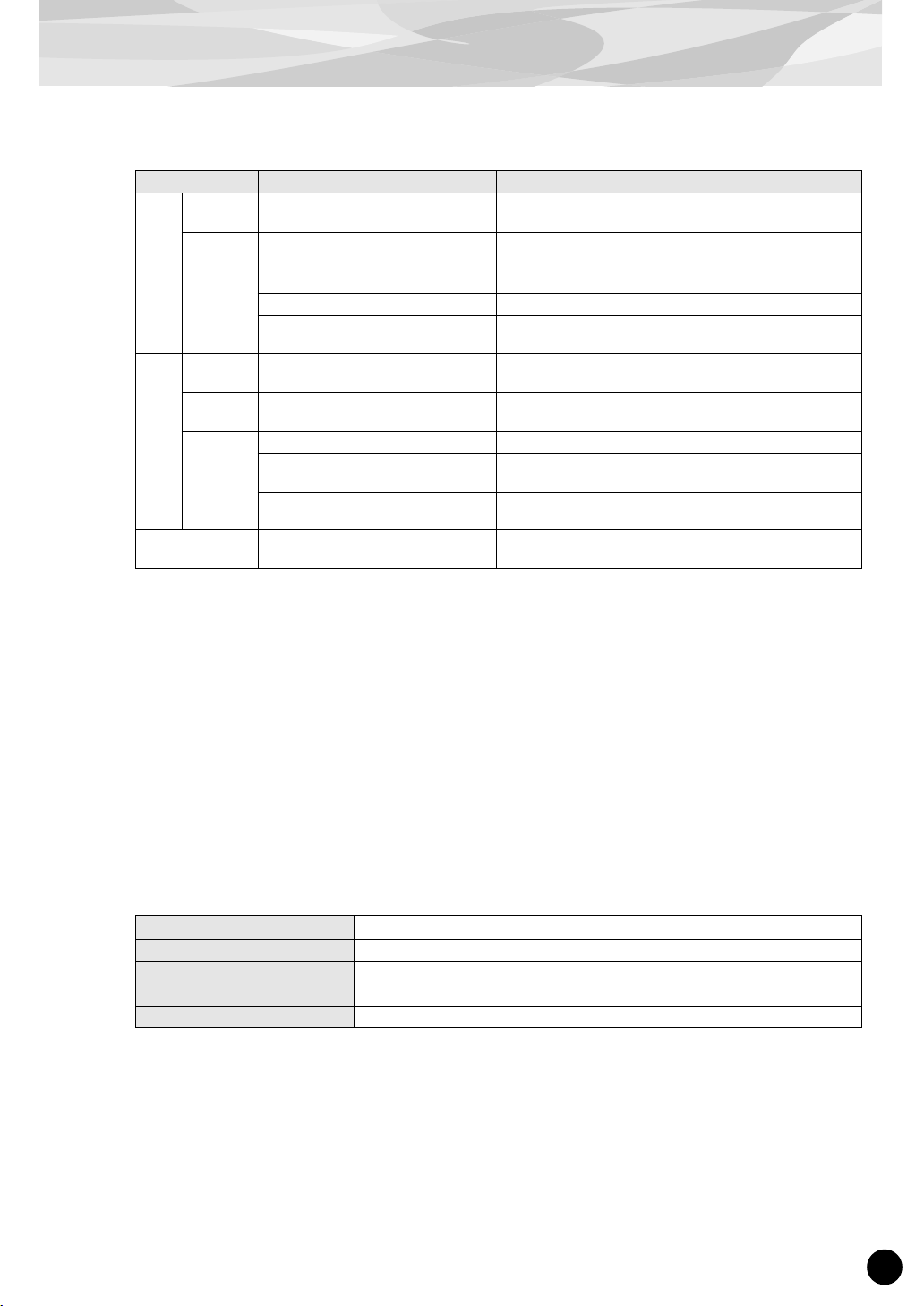
Il CD-ROM fornito
■ Contenuto del CD-ROM
Nome Cartella Nome Applicazione Contenuto
DR Plug_ Plug-in Board Editor for
Motif Plug-in Editor files for MOTIF Editor Vi consente di editare le voci PLG150-DR sul Voice Edi-
Data Demonstration phrases Frasi demo create usando la PLG150-DR.
PC Plug_ Plug-in Board Editor for
Motif Plug-in Editor files for MOTIF Editor Vi consente di editare le voci PLG150-PC sul Voice Edi-
Data Demonstration phrases Frasi demo create usando la PLG150-PC.
Acroread_ Acrobat Reader *1 *3 Vi permette di vedere ogni manuale PDF per le appli-
*1 Queste applicazioni vengono fornite con manuali PDF. Fate riferimento al manuale PDF per il funzionamento di
queste applicazioni.
*2 Queste applicazioni possono essere avviate sia come software stand-alone sia come plug-in nell’applicazione
compatibile con Open Plug-in Technology.
*3 Purtroppo la Yamaha non può dare alcuna garanzia per la stabilità di questi programmi né può offrire all’utente
un supporto per essi.
*4 Se la PLG150-DR/PLG150-PC viene installata su PLG1, selezionate il file “**PlgVc1.mid” ; se la scheda è
installata su PLG2, selezionate il file “**PlgVc2.mid”; se la scheda è installata su PLG3, selezionate il file
“**PlgVc3.mid”
Per ulteriori dettagli sulle demo song, vedere a pagina 25.
Per un elenco completo di queste voci, fate riferimento all’elenco di pagina 52).
PLG150-DR
Demonstration song (Drum solo) Song demo create usando la PLG150-DR.
Plug-in Voice Data *4 Sono i dati di voce Plug-in, che danno un totale di 64
PLG150-PC *1 *2
Demonstration song (XG) Demo song per i dispositivi XG Plug-in System
Plug-in Voice Data *4 Sono i dati di voce Plug-in, che danno un totale di 64
*1 *2
Vi consente di editare le voci PLG150-DR sul vostro
computer.
tor per il MOTIF6/MOTIF7/MOTIF8.
voci, create usando le voci Preset PLG150-DR .
Vi consente di editare le voci PLG150-PC sul vostro
computer.
tor per il MOTIF6/MOTIF7/MOTIF8.
(MU128, ecc.) create usando PLG150-PC.
voci, create usando le voci Preset PLG150-PC.
cazioni.
■ Requisiti minimi del Sistema
Plug-in Board Editor per PLG150-DR
Plug-in Board Editor per PLG150-PC (usando un’applicazione stand alone )
CPU Pentium (o Celeron) 166MHz o superiore
OS Windows® 98/98SE/Me/2000/XP Home Edition/XP Professional Edition
Memoria disponibile 32MB o superiore
Hard Disk 12MB o superiore
Display 800 x 600, High Color (16 bit)
NOTA: Quando usate l’ Editor come plug-in con il software compatibile OPT, ricordate che i requisiti minimi del
sistema devono essere superiori a quelli del software host .
Per i requisiti minimi di sistema per altri programmi del software, consultate i relativi programmi.
19
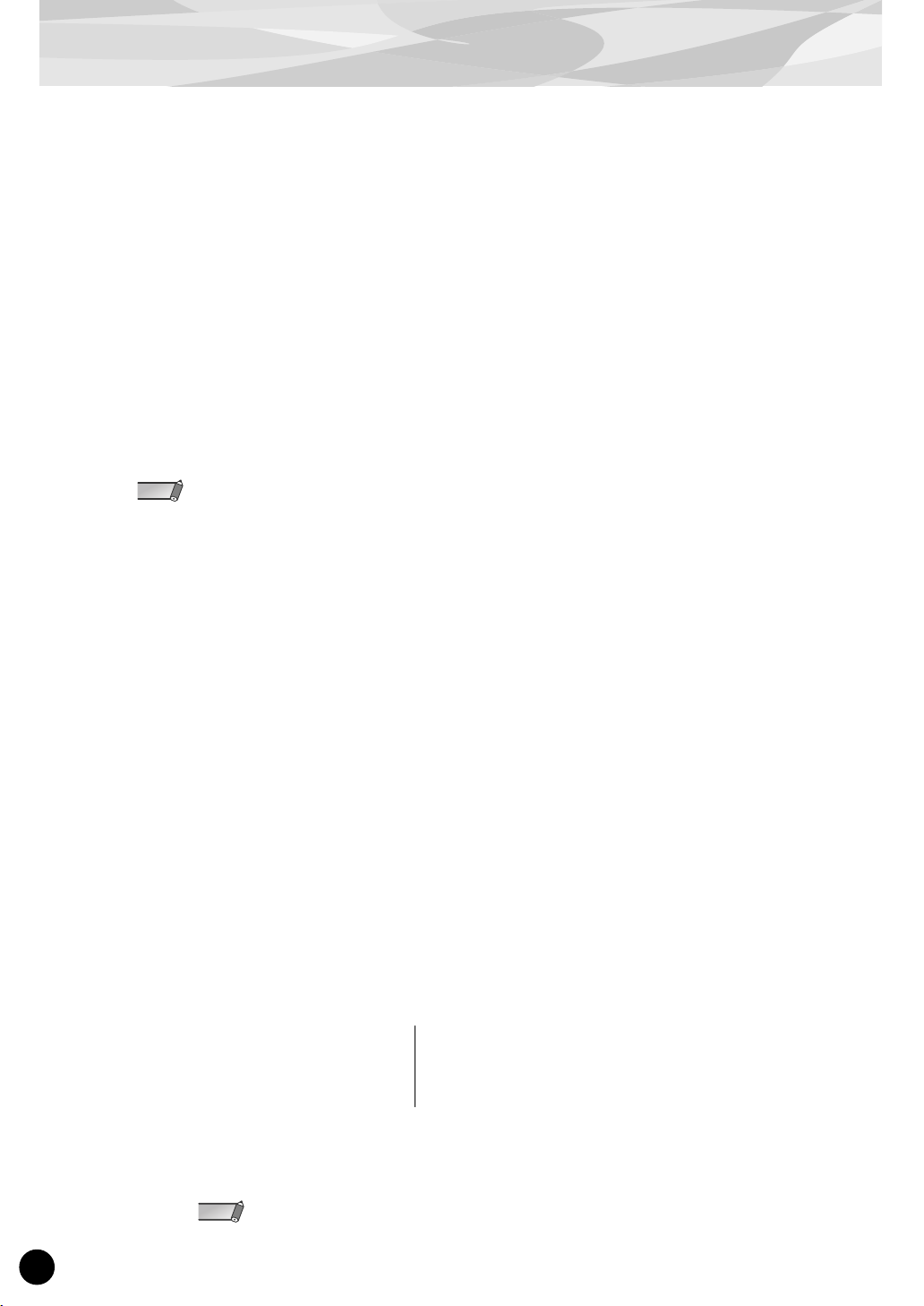
Il CD-ROM fornito
■ Installazione del Software
● Plug-in Board Editor per PLG150-DR/PLG150-PC
1 Doppio click sulla cartella “Plug_” nella cartella “DR”/“PC”.
Appare il file “Setup.exe” .
2 Doppio click su “Setup.exe.”
Appare la finestra di dialogo Setup.
3 Eseguite l’installazione seguendo le istruzioni a video.
● Acrobat Reader
Per vedere i manuali (PDF) in formato elettronico, inclusi per ogni applicazione, avrete bisogno di
installare Acrobat Reader.
Se sul vostro PC è installata una versione più vecchia di Acrobat Reader, dovrete disinstallarla prima di procedere.
NOTE
1 Doppio click sulla cartella “ACROREAD” .
Verranno mostrate quattro cartelle in lingua diversa.
2 Scegliete la lingua che intendete usare e fate un doppio click sulla sua cartella.
Appare il file “arxxx***.exe”. (“xxx” indica le cifre e “***” indica la lingua scelta; ad esempio,
“ar500enu.exe.”)
3 Doppio click su “arxxx***.exe.”
Appare la finestra di dialogo Acrobat Reader Setup Dialog.
4 Eseguite l’installazione mediante le istruzioni a video.
Dopo aver completatol’installazione, appare la cartella Acrobat sul vostro PC (in Program Files,
come default).
Per le informazioni su Acrobat Reader, consultate la Reader Guide nel menù Help.
● File Plug-in Editor for MOTIF Editor
Se usate il MOTIF, potete editare le voci plug-in della PLG150-DR/PLG150-PC sul Voice Editor for
MOTIF installando questi file.
1 Doppio click sulla cartella “Motif” nella cartella “DR”/“PC”.
Appariranno tre file:
Per PLG150-DR:
• PLG150DR_VceList.ini
• Plg150DR.tpg
• Plg150DR.tpm
Per PLG150-PC:
• PLG150PC_VceList.ini
• Plg150PC.tpg
• Plg150PC.tpm
20
2 Copiate i file nella cartella seguente del vostro PC.
Voice Editor for Motif6\Module\VEditor\Motif6\PlugIn
Per default, la cartella “Voice Editor for Motif6”si trova in Program Files\YAMAHA\Tools.
NOTE
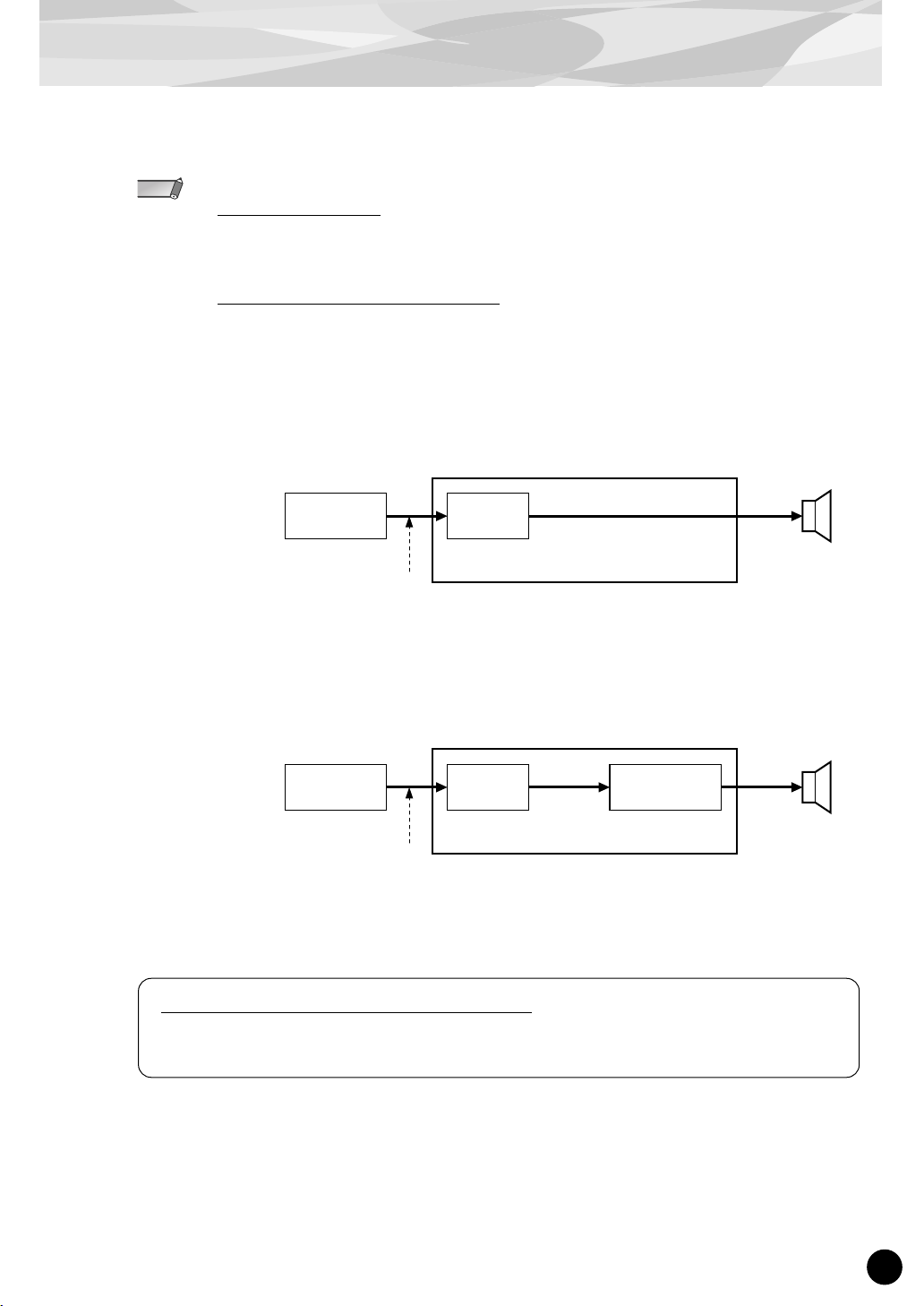
■ Avviare Plug-in Board Editor
Se state usando un sintetizzatore compatibile Modular Synthesis Plug-in System (MSPS) —
NOTE
Voci Plug-in e Voci Board
Le voci incorporate ed usate direttamente dalla Plug-in Board vengono definite “Board voices,” mentre le
Plug-in Board che sono elaborate con i parametri e i controlli del sintetizzatore host sono definite “Plug-in
voices.”
Il CD-ROM fornito
Precauzioni per la creazione delle v
oci User
Accertatevi di cambiare l’appropriato bank nel modo Voice Play sul sintetizzatore host prima di lanciare Plugin Board Editor. Selezionate il bank Plug-in Board Voice in modo da monitorare direttamente la voce User
mentre la editate.
● Se usate il bank Board Voice:
In questa condizione, qualsiasi Parameter Change effettuato dal sintetizzatore host non viene applicato
alla voce User.
Computer
Plug-in Board
Editor
Trasmissione dati
● Se usate i bank Preset ecc.:
Sintetizzatore compatibile MSPS
Voce Board
PLG150-DR/
PLG150-PC
Voce User
Altoparlante
In questa condizione, potete ascoltare i cambiamenti effettuati alla voce User con gli editing dei parametri
sul sintetizzatore host.
Computer
Plug-in Board
Editor
Trasmissione dati
Sintetizzatore MSPS compatibile
Board voice
PLG150-DR/
PLG150-PC
Voce User
Parametri della
voce Plug-in
Voce
Plug-in
Altoparlante
Voci Plug-in per CS6x/CS6R/S30/S80/MOTIF
Il CD-ROM incluso contiene dati di voce da usare con gli strumenti Yamaha CS6x, CS6R, S30, S80, e
MOTIF. Questi dati offrono 64 Voci Plug-in programmate appositamente per la PLG150-DR/PLG150-
21

Il CD-ROM fornito
● Avviare Plug-in Board Editor come applicazione stand-alone
1 Selezionate Plug-in Board Editor dal menù Start. (Programs m YAMAHA OPT Tools m Plug-
in Board Editor for PLG150-DR/PLG150-PC m Plug-in Board Editor for PLG150-DR/PLG150-
PC)
2 Cliccate sul pulsante [MIDI SETUP] richiamato allo step #1 soprariportato, quindi impostate
l’appropriata porta MIDI.
3 Selezionate la parte nel dialogo “Select Part” e fate un click su “OK”.
● Avviare Plug-in Board Editor nell’applicazione-client come software plug-in
Il Plug-in Board Editor può essere usato come software plug-in in qualsiasi applicazione-client com-
patibile con Open Plug-in Technology (OPT). Consultate il manuale di istruzioni dell’applicazione-
client per i dettagli circa l’impiego del software plug-in.
Il Plug-in Board Editor può essere avviato anche con un doppio su qualsiasi file Library fatto con l’
NOTE
Editor.
Per utenti SQ01
NOTE
Installando Plug-in Board Editor, potete selezionare le voci PLG150-DR/PLG150-PC sul vostro SQ01
o XG Editor. Per poter usare questa funzione, accertatevi di usare il software della versione elencata
qui sotto o una più aggiornata. (Le versioni più recenti possono essere scaricate dal sito web
Yamaha.)
SQ01 : ver. 1.07 o superiore
XG Editor : ver. 5.05 o superiore
22

Il CD-ROM fornito
■ Impostazione porta MIDI (MIDI Setup)
Prima di impostare la porta MIDI sul Plug-in Board Editor, dovreste impostare così la porta MIDI.
Questa è la porta che userete nel Plug-in Board Editor.
● Usare Plug-in Board Editor come un’applicazione stand-alone
1 Avviate Plug-in Board Editor.
2 Cliccate sul pulsante MIDI Setup sulla Toolbar richiamata con lo step #1.
Pulsante MIDI Setup
3 Nella finestra MIDI Setup richiamata con lo step#2, selzionate la porta MIDI In/Out/Thru del
dispositivo “madre”.
•È necessario disporre del software per il driver MIDI per impostare la porta. Il driver MIDI appro-
NOTE
priato è contenuto nel CD-ROM incluso con il dispositivo “madre”.
• Quando il dispositivo “madre” ed il vostro PC sono collegati via cavo USB, selezionate “YAMAHA
USB OUT xxx.” Quando sono collegati con il cavo seriale, selezionate “YAMAHA CBX Driver.” Per i
dettagli, fate riferimento al manuale di istruzioni del dispositivo “madre”.
● Usare Plug-in Board Editor nell’applicazione client come un software plug-in
Selezionate la relativa porta MIDI dalla finestra di dialogo MIDI Setup nell’applicazione client. Fate
riferimento al manuale di istruzioni dell’applicazione client.
23

Il CD-ROM fornito
Per utenti Macintosh
■ Contenuto del CD-ROM
Nome cartella Nome dell’applicazione Contenuto
DR Motif Plug-in Editor file for MOTIF Editor Vi consente di editare le voci PLG150-DR sul Voice Edi-
Data Demonstration phrases Frasi demo create usando la PLG150-DR.
Demonstration song (Drum solo) Song demo create usando la PLG150-DR.
Plug-in Voice Data * Sono i dati di voce Plug-in, che danno un totale di 64
PC Motif Plug-in Editor file for MOTIF Editor Vi consente di editare le voci PLG150-PC sul Voice Edi-
Data Demonstration phrases Frasi demo create usando la PLG150-PC.
Demonstration song (XG) Demo song per i dispositivi XG Plug-in System
Plug-in Voice Data * Sono i dati di voce Plug-in, che danno un totale di 64
* Se la PLG150-DR/PLG150-PC viene installata su PLG1, selezionate il file “**PlgVc1.mid”; se la scheda è instal-
lata su PLG2, selezionate il file “**PlgVc2.mid”; se la scheda è installata su PLG3, selezionate il file
“**PlgVc3.mid”
Per ulteriori dettagli sulle demo song, vedere a pagina 25.
Per un elenco completo di queste voci, fate riferimento a pagina 52.
tor per il MOTIF6/MOTIF7/MOTIF8.
voci, create usando le voci Preset PLG150-DR .
tor per il MOTIF6/MOTIF7/MOTIF8.
(MU128, ecc.) create usando PLG150-PC.
voci, create usando le voci Preset PLG150-PC.
■ Plug-in Editor files for MOTIF Editor
Se usate il MOTIF, potete editare le voci plug-in della scheda PLG150-DR/PLG150-PC sul Voice Edi-
tor for MOTIF installando questi file.
1 Doppio click sulla cartella Motif” nella cartella “DR”/“PC”.
Appariranno tre file:
Per PLG150-DR:
• PLG150DR_VceList.ini
• Plg150DR.tpg
• Plg150DR.tpm
Per PLG150-PC:
• PLG150PC_VceList.ini
• Plg150PC.tpg
• Plg150PC.tpm
2 Copiate i file nella cartella seguente del vostro PC.
Voice Editor for Motif6\Module\VEditor\Motif6\PlugIn
Per default, la cartella “Voice Editor for Motif6” si trova in Program Files\YAMAHA\Tools.
NOTE
24

Demo Song
Questo CD-ROM include due tipi di brani dimostrativi o demo song: file formato SMF e dati audio
campionati. I file formato SMF vengono usati per tutti i sequencer. Il playback dei dati audio viene
eseguito su un lettore CD audio (o su qualsiasi funzione di riproduzione CD sul vostro computer.) I
file formato SMF sono contenuti sulla traccia 1 (come riconosciuta dal lettore CD audio) e i dati
audio sono contenuti sulle tracce successive.
Non tentate mai di eseguire il playback della traccia 1 (contenente il software dell’applicazione) su un
CAUTION
■ “Solo Phrases” (SMF format)
● Frasi Demo per PLG150-DR
● Frasi Demo per PLG150-PC
lettore CD audio.
In caso contrario correte il rischio di danneggiare il vostro udito nonché il lettore CD/gli altoparlanti
audio.
DS00ROCK.MID — DS14HOUS.MID Composte da Scott Plunkett & Philip A. Bloch
DS15FUNK.MID — DS22AMB3.MID Composte da Ryuichi Sato
Le frasi dimostrative o demo phrases sono state create con la PLG150-DR.
PS00SALS.MID — PS04HIPH.MID Composte da Geoff Stradling
PS05ETH1.MID — PS12AMB2.MID Composte da Ryuichi Sato
Le frasi dimostrative o demo phrases sono state create con la PLG150-DR.
Ascoltando le demo song su uno strumento Modular Synthesis Plug-in System compati-
NOTE
bile, accertatevi di effettuare prima queste impostazioni:
• Selezionate l’appropriato modo multi-timbral (multitimbrico) sullo strumento (sul MOTIF,
dovrebbe essere messo sul modo Song).
• Impostate il Receive Channel della parte [PLG] (quella a cui è stata assegnata la PLG150-DR/
PLG150-PC ) su Channel 1.
• Impostate tutte le altre parti sui canali diversi da Channel 1.
Ascoltando le demo song su uno strumento XG Plug-in System compatibile, accertatevi
di effettuare prima queste impostazioni:
• Impostate su “XG mode.” il modo Sound Module dello strument o
• Impostate il numero di dispositivo o Device Number su “1” o “All.”
Il CD-ROM fornito
■ “Drum Solo Demo” (SMF format)
● Demo song per PLG150-DR
DSL_DEMO.MID Composte da Junichi Omi
Demo song create con la PLG150-DR.
■ “XG Demo” (SMF format)
● Demo song per PLG150-PC
PXG_DEMO.MID Composte da Toshiro Imaizumi
Demo song per i dispositivi XG Plug-in System.
■ “MSPS Demos” (Audio data)
● Demo song per PLG150-DR (Track 2) Composte da Scott Plunkett
● Demo song per PLG150-PC (Track 3) Composte da Geoff Stradling
Queste song sono state create sul MOTIF usando la PLG150-DR/PLG150-PC. Le parti drum/percussion vengono suonate con le voci PLG150-DR/PLG150-PC e le altre parti con le voci del MOTIF ed
altri strumenti.
25

Appendice
Elenco Voci
■ Elenco Voci Preset Voice
● PLG150-DR MSB=79, LSB=0
Pgm# Kit Name Reverb Insertion
1 LiveRm A Room3 2BandEQ
2 LiveRm B Room3 2BandEQ
3PowrdStd Room1 Room1
4DryStand Room1 Room1
5 RockSt1 Room1 Room1
6 RockSt2 Room1 Room1
7DryKit A Hall1 2BandEQ
8DryKit B Hall1 2BandEQ
9 SmlRoom1 Room1 Room1
10 SmlRoom2 Room1 Room1
11 HeavyKit Hall1 2BandEQ
12 RingSnrs Room3 2BandEQ
13 Rocky Room3 2BandEQ
14 Trashed1 Room3 Distortion
15 Trashed2 Hall1 Over Drive
16 Trashed3 Room1 Amp Simulator
17 Weirdo Basement Rotary Speaker
18 DarkBrk Room1 Over Drive
19 BriteBrk Plate Distortion
20 RockBrk Hall1 Amp Simulator
21 DirtyTek Hall1 Over Drive
22 Ethnic Hall1 Phaser1
23 DigiLofi Hall1 Phaser1 *1
24 NoizElec Room1 Amp Simulator
25 BreakAmb Plate Delay L R
26 Electron Room1 Flanger1
27 EthncAmb Room1 Distortion
Pgm# Kit Name Reverb Insertion
28 Flanger Room3 Flanger1
29 Phaser1 Room3 Phaser1
30 Phaser2 Room3 Phaser2
31 AM/PM Plate Tremolo
32 AutoPan Hall1 Auto Pan
33 Drone Room1 Karaoke1
34 SnareKit Hall1 Phaser2
35 Cym Amb Hall1 Hall1
36 KitA/Ht1 Room3 2BandEQ
37 KitB/Ht1 Room3 2BandEQ
38 KitA/Ht2 Room3 2BandEQ
39 KitB/Ht2 Room3 2BandEQ
40 Spread1 Room3 2BandEQ
41 Spread2 Room3 2BandEQ
42 Spread3 Room3 2BandEQ
43 Spread4 Room3 2BandEQ
44 Kicks Room1 2BandEQ
45 Snares Hall1 2BandEQ
46 Toms Hall2 2BandEQ
47 Hats Hall2 2BandEQ
48 Cymbals Hall2 2BandEQ
49 A--PlgPC *2 Room3 2BandEQ
50 B--PlgPC *2 Room3 2BandEQ
51 ABAA/Prc Room3 2BandEQ
52 AABA/Prc Room3 2BandEQ
53 AAAB/Prc Room3 2BandEQ
54 ABBA/Prc Room3 2BandEQ
Pgm# Kit Name Reverb Insertion
55 AABB/Prc Room3 2BandEQ
56 ABAB/Prc Room3 2BandEQ
57 ABBB/Prc Room3 2BandEQ
58 BABB/Prc Room3 2BandEQ
59 BBAB/Prc Room3 2BandEQ
60 BBBA/Prc Room3 2BandEQ
61 BAAB/Prc Room3 2BandEQ
62 BBAA/Prc Room3 2BandEQ
63 BABA/Prc Room3 2BandEQ
64 BAAA/Prc Room3 2BandEQ
65 AAAA/Kk Room3 2BandEQ
66 ABAA/Sn1 Room3 2BandEQ
67 AABA/Sn2 Room3 2BandEQ
68 AAAB/Tom Room3 2BandEQ
69 ABBA/Hat Room3 2BandEQ
70 AABB/Cym Room3 2BandEQ
71 ABAB/Sn1 Room3 2BandEQ
72 ABBB/Sn2 Room3 2BandEQ
73 BBBB/Kk Room3 2BandEQ
74 BABB/Sn1 Room3 2BandEQ
75 BBAB/Sn2 Room3 2BandEQ
76 BBBA/Tom Room3 2BandEQ
77 BAAB/Hat Room3 2BandEQ
78 BBAA/Cym Room3 2BandEQ
79 BABA/Sn1 Room3 2BandEQ
80 BAAA/Sn2 Room3 2BandEQ
● PLG150-PC MSB=79, LSB=1
Pgm# Kit Name Reverb Insertion
1 AfroCubn Room1 2BandEQ
2Brazil Room1 2BandEQ
3MotifLtn Room1 2BandEQ
4 GM Perc Room1 2BandEQ
5 AfrCbn61 Room1 2BandEQ
6Brazil61 Room1 2BandEQ
7AC-PlgDR *3 Room1 2BandEQ
8 Br-PlgDR *3 Room1 2BandEQ
9 Lt-PlgDR *3 Room1 2BandEQ
10 GMLtnDrm Room1 2BandEQ
11 Live Pop Room1 2BandEQ
12 Kick&Snr Room1 2BandEQ
13 AfCbHand Room1 2BandEQ
14 BrzlHnd1 Room1 2BandEQ
15 BrzlHnd2 Room1 2BandEQ
16 Bells Room1 2BandEQ
17 Shakers Room1 2BandEQ
18 Skins Room1 2BandEQ
19 Sticks 1 Room1 2BandEQ
20 Sticks 2 Room1 2BandEQ
21 DlyAfrCb Hall1 2BandEQ
22 DlyBrazl Hall1 2BandEQ
23 DlyGMPrc Hall1 2BandEQ
24 DlyGMLtn Hall1 2BandEQ
25 NsDAfrCb Room1 Hall1
26 NsDBrazl Room1 Hall1
27 ODAfrCbn Room1 OverDrive
*1 Questi suoni non sono influenzati dai parametri LFO Frequency e LFO Depth.
*2 Le Voci Drum di questi kit sono mappate dai tasti B2 in giù.
*3 Le Voci Percussion di questi kit sono mappate dai tasti C3 in su.
Se avete installato entrambe le schede PLG150-DR e PLG150-PC potete combinare i relativi kit indicati dalle note *2 e *3.
Pgm# Kit Name Reverb Insertion
28 ODBrazil Room1 OverDrive
29 ODGMLatn Room1 OverDrive
30 ODKk&Snr Room1 OverDrive
31 Dst1AfCb Room1 Distor tion
32 Dst1Brzl Room1 Distortion
33 Dst1GMLt Room1 Distortion
34 Dst1Kk&S Room1 Distortion
35 Dst2AfCb Room1 Distor tion
36 Dst2Brzl Room1 Distortion
37 Dst2GMLt Room1 Distortion
38 Dst2Kk&S Room1 Distortion
39 FlgAfrCb Room1 Flanger1
40 FlgBrazl Room1 Flanger1
41 FlgShkrs Room1 Flanger1
42 PhsShkrs Room1 Phaser1
43 Rs1Skins Room1 Phaser1
44 Rs1Stick Room1 Phaser1
45 Rs2Kk&Sn Room1 Phaser1
46 Rs2Stick Room1 Phaser1
47 Md1AfrCb Room1 Celeste4
48 Md1Brazl Room1 Celeste4
49 Md2AfrCb Room1 Celeste4
50 Md2Brazl Room1 Celeste4
51 Md3Bells Room1 Celeste4
52 Md3Shkrs Room1 Celeste4
53 Md4BrHd1 Room1 Celeste1
54 Md4BrHd2 Room1 Celeste1
Pgm# Kit Name Reverb Insertion
55 Md5BrHd1 Room1 Symphonic
56 Md5BrHd2 Room1 Symphonic
57 PchBells Hall1 Flanger1
58 PchShkrs Hall1 AmpSimulator
59 PchSkins Room1 Phaser1
60 PchStick Room1 Hall1
61 RevAfrCb Hall1 2BandEQ
62 RevBrazl Hall1 2BandEQ
63 RevMotif Hall1 2BandEQ
64 RevGMPrc Hall1 2BandEQ
65 RevAfC61 Hall1 2BandEQ
66 RevBrz61 Hall1 2BandEQ
67 RvACPgDR *3 Hall1 2BandEQ
68 RvBrPgDR *3 Hall1 2BandEQ
69 RvLtPgDR *3 Hall1 2BandEQ
70 RevGMLtn Hall1 2BandEQ
71 RevLvPop Hall1 2BandEQ
72 RevKk&Sn Hall1 2BandEQ
73 RevACHnd Hall1 2BandEQ
74 RevBrHd1 Hall1 2BandEQ
75 RevBrHd2 Hall1 2BandEQ
76 RevBells Hall1 2BandEQ
77 RevShkrs Hall1 2BandEQ
78 RevSkins Hall1 2BandEQ
79 RevStck1 Hall1 2BandEQ
80 RevStck2 Hall1 2BandEQ
■ Elenco Voci User
● PLG150-DR MSB=47, LSB=0, Pgm#=1-8 LiveRm A
● PLG150-PC MSB=47, LSB=1, Pgm#=1-8 AfroCubn
* La sezione della memoria delle voci User della scheda Plug-in vi permette di salvare temporaneamente i kit originali da voi creati. Per default, è inclusa nelle voci User
solo una voce Preset. Tuttavia, poiché questo salvataggio è temporaneo e i dati editati vanno perduti allo spegnimento, dovreste salvare i dati per voi importanti su
computer o su una Memory Card (usando Plug-in Board Editor).
26

Elenco Voci
■ DR Instrument Map MSB=79, LSB=0
Program No.
Kit Name LiveRm A LiveRm B PowrdStd DryStand RockSt1 RockSt2
Note#
Note Inst Name A K I Inst Name A K I Inst Name A K I Inst Name A K I Inst Name A K I Inst Name A K I
13 C# -1 Surdo Mute 3 Surdo Mute 3 Surdo Mute 3 on Surdo Mute 3 on Surdo Mute 3 on Surdo Mute 3 on
14 D -1 Surdo Open 3 Surdo Open 3 Surdo Open 3 on Surdo Open 3 on Surdo Open 3 on Surdo Open 3 on
15 D# -1 Hi Q Hi Q Hi Q on Hi Q on Hi Q on Hi Q on
16 E -1 Whip Slap Whip Slap Whip Slap on Whip Slap on Whip Slap on Whip Slap on
17 F -1 Scratch H 4 Scratch H 4 Scratch H 4 on Scratch H 4 on Scratch H 4 on Scratch H 4 on
18 F# -1 Scratch L 4 Scratch L 4 Scratch L 4 on Scratch L 4 on Scratch L 4 on Scratch L 4 on
19 G -1 Finger Snap Finger Snap Finger Snap on Finger Snap on Finger Snap on Finger Snap on
20 G# -1 Click Noise Click Noise Click Noise on Click Noise on Click Noise on Click Noise on
21 A -1 Metronome Click Metronome Click Metronome Click on Metronome Click on Metronome Click on Metronome Click on
22 A# -1 Metronome Bell Metronome Bell Metronome Bell on Metronome Bell on Metronome Bell on Metronome Bell on
23 B -1 Seq Click L Seq Click L Seq Click L on Seq Click L on Seq Click L on Seq Click L on
24 C 0 Seq Click H Seq Click H Seq Click H on Seq Click H on Seq Click H on Seq Click H on
25 C# 0Brush Tap Br ush Tap Brush Tap Brush Tap Brush Tap Brush Tap
26 D 0 Brush Swirl on Brush Swirl on Brush Swirl on Brush Swirl on Brush Swirl on Brush Swirl on
27 D# 0Brush Slap Brush Slap Brush Slap Brush Slap Brush Slap Brush Slap
28 E 0 Brush Tap Swirl on Brush Tap Swirl on Brush Tap Swirl on Brush Tap Swirl on Brush Tap Swirl on Brush Tap Swirl on
29 F 0 Snare Roll Rock on Snare Roll Hard on Snare Roll on Snare Roll on Snare Roll Hard on Snare Roll Hard on
30 F# 0
Hat 1/4-1/2 Brilliant Sw
31 G 0
Snare Brass Piccolo Soft
32 G# 0 Sticks Sticks Sticks on Sticks on Sticks on Sticks on
33 A 0
Kick 18x22" Maple Dry Sw Kick 14x22" Maple Dry Sw
34 A# 0
Snare Brass Attack Rim
35 B 0
Kick 16x20" Maple Room Sw Kick 14x18" Birch Room Sw
36 C 1
Kick 18x22" Maple Room Sw Kick 14x22" Maple Room Sw
37 C# 1
Sidestick Wood Knock Sw Sidestick Metal Knock Sw
38 D 1
Snare Brass Piccolo Sw
39 D# 1 Hand Clap Hand Clap Hand Clap on Hand Clap on Hand Clap Hand Clap
40 E 1
Snare Brass Attack Sw
41 F 1 Tom Power Lo Floor Tom Smooth Lo Floor Tom Dry Lo Floor Tom Dry Lo Floor Tom Rock Lo Floor
42 F# 1
Hat Closed Brilliant Sw
43 G 1 Tom Power Hi Floor Tom Smooth Hi Floor Tom Dry Hi Floor Tom Dry Hi Floor Tom Rock Hi Floor
44 G# 1 Hat Pedal Brilliant 1 Hat Pedal Heavy 1 Hat 1/2 Power 1 Hat Pedal Dry 1
45 A 1 Tom Power Lo Tom Smooth Lo Tom Dry Lo Tom Dry Lo Tom Rock Lo Tom Rock Lo
46 A# 1 Hat Open Brilliant 1 Hat Open Heavy 1 Hat Open Power 1 Hat Open Dr y 1 Hat Open Rock1 Sw 1 Hat Open Rock2 1
47 B 1 Tom Power Lo-Mid Tom Smooth Lo-Mid Tom Dry Lo-Mid Tom Dry Lo-Mid Tom Rock Lo-Mid Tom Rock Lo-Mid
48 C 2 Tom Power Hi-Mid Tom Smooth Hi-Mid Tom Dry Hi-Mid Tom Dry Hi-Mid Tom Rock Hi-Mid Tom Rock Hi-Mid
49 C# 2
Crash Cymbal 17" Thin Crash Cymbal 17" Thin
50 D 2 Tom Power Hi Tom Smooth Hi Tom Dry Hi Tom Dry Hi Tom Rock Hi Tom Rock Hi
51 D# 2 Ride Cymbal 21" Sw Ride Cymbal 22" Ride Cymbal Ride Cymbal Ride Cymbal Rock1
52 E 2 China Cymbal 17" China Cymbal 17" China Cymbal China Cymbal China Cymbal Rock
53 F 2 Ride Cymbal Cup 21" Ride Cymbal Cup 22" Ride Cymbal Cup Ride Cymbal Cup
54 F# 2Tambourine Tambourine Tambourine on Tambourine on Tambourine Tambourine
55 G 2 Splash Cymbal 10" Splash Cymbal 10" Splash Cymbal Splash Cymbal Splash Cymbal Rock
56 G# 2Cowbell Cowbell Cowbell on Cowbell on Cowbell Cowbell
57 A 2 Crash Cymbal 14" Crash Cymbal 14"
58 A# 2 Vibraslap Vibraslap Vibraslap Vibraslap Vibraslap Vibraslap
59 B 2 Ride Cymbal 22" R/L Ride Cymbal 21" R/L Ride Cymbal R/L Ride Cymbal R/L Ride Cymbal Rock2
60 C 3 Bongo H Bongo H Bongo H on Bongo H on Bongo H on Bongo H on
61 C# 3 Bongo L Bongo L Bongo L on Bongo L on Bongo L on Bongo L on
62 D 3 Conga H Mute Conga H Mute Conga H Mute on Conga H Mute on Conga H Mute on Conga H Mute on
63 D# 3 Conga H Open Conga H Open Conga H Open on Conga H Open on Conga H Open on Conga H Open on
64 E 3 Conga L Conga L Conga L on Conga L on Conga L on Conga L on
65 F 3 Timbale H Timbale H Timbale H on Timbale H on Timbale H on Timbale H on
66 F# 3 Timbale L Timbale L Timbale L on Timbale L on Timbale L on Timbale L on
67 G 3 Agogo H Agogo H Agogo H on Agogo H on Agogo H on Agogo H on
68 G# 3 Agogo L Agogo L Agogo L on Agogo L on Agogo L on Agogo L on
69 A 3 Cabasa Cabasa Cabasa on Cabasa on Cabasa on Cabasa on
70 A# 3 Maracas Maracas Maracas on Maracas on Maracas on Maracas on
71 B 3 Samba Whistle H on Samba Whistle H on Samba Whistle H on on Samba Whistle H on on Samba Whistle H on on Samba Whistle H on on
72 C 4 Samba Whistle L on Samba Whistle L on Samba Whistle L on on Samba Whistle L on on Samba Whistle L on on Samba Whistle L on on
73 C# 4 Guiro Short Guiro Short Guiro Shor t on Guiro Short on Guiro Short on Guiro Shor t on
74 D 4 Guiro Long on Guiro Long on Guiro Long on on Guiro Long on on Guiro Long on on Guiro Long on on
75 D# 4 Claves Claves Claves on Claves on Claves on Claves on
76 E 4 Wood Block H Wood Block H Wood Block H on Wood Block H on Wood Block H on Wood Block H on
77 F 4 Wood Block L Wood Block L Wood Block L on Wood Block L on Wood Block L on Wood Block L on
78 F# 4 Cuica Mute Cuica Mute Cuica Mute on Cuica Mute on Cuica Mute on Cuica Mute on
79 G 4 Cuica Open Cuica Open Cuica Open on Cuica Open on Cuica Open on Cuica Open on
80 G# 4Triangle Mute 2 Triangle Mute 2 Triangle Mute 2 on Triangle Mute 2 on Triangle Mute 2 on Triangle Mute 2 on
81 A 4 Triangle Open 2 Triangle Open 2 Triangle Open 2 on Triangle Open 2 on Triangle Open 2 on Triangle Open 2 on
82 A# 4 Shaker Shaker Shaker on Shaker on Shaker on Shaker on
83 B 4 Jingle Bells Jingle Bells Jingle Bells on Jingle Bells on Jingle Bells on Jingle Bells on
84 C 5 Bell Tree Bell Tree Bell Tree on Bell Tree on Bell Tree on Bell Tree on
85 C# 5
86 D 5
87 D# 5
88 E 5
89 F 5
90 F# 5
91 G 5
92 G# 5
93 A 5
94 A# 5
95 B 5
96 C 6
97 C# 6
98 D 6
99 D# 6
100 E 6
101 F 6
A : Alternate Group K : Key Off I :Effetto Insertion : Nessun suono
123456
1 Hat 1/4-1/2 Heavy Sw 1 Castanet on Castanet on Castanet on Castanet on
Snare Loose Snap Soft
Snare Brass Rock Rim
Snare Loose Snap Sw
on Snare Brass Rock Sw
1 Hat Closed Heavy Sw 1 Hat Closed Power 1
Snare Dry Lo Soft Snare Dry Lo Soft
Kick Funk
Snare Dry Hi Sw
Kick Power Dry Lo
Kick Power Dry Hi Kick Dry Sw Kick Rock1 Kick Rock2
Sidestick Dry Sidestick Dry Sidestick Rock1 Sidestick Rock2
Snare Power Dry Lo Sw
Snare Power Dry Hi Sw Snare Dry Hi mp-mf Sw
Crash Cymbal Crash Cymbal Crash Cymbal Rock1
Crash Cymbal R/L Crash Cymbal R/L
Kick Funk Hard Sw
Snare Dry Hi mf-ff Sw
Kick Dry Hi Kick Dry Hi Heavy Kick Dry ff
Snare Dry Lo Sw Snare Rock Open1
Hat Closed Dry Sw
Snare Rock Open1 Dry
Kick Dry Heavy Sw
Snare Rock Rim1 Snare Rock Rim2
Snare Rock Mute1
1
Hat Closed Rock1 Sw
Hat Closed-Pedal Rock1 Sw
Ride Cymbal Cup Rock
Crash Cymbal Rock2
1
1 Hat 1/2 Rock2 1
Snare Rock Open2 Dry
Kick Power Dry Lo
Snare Rock Open2
Snare Rock Mute2
Tom Rock Lo Floor
Hat Closed Rock2
Tom Rock Hi Floor
Crash Cymbal Rock1
Ride Cymbal Rock1
China Cymbal Rock
Ride Cymbal Cup Rock
Splash Cymbal Rock
Crash Cymbal Rock2
Ride Cymbal Rock2 Lo
1
27
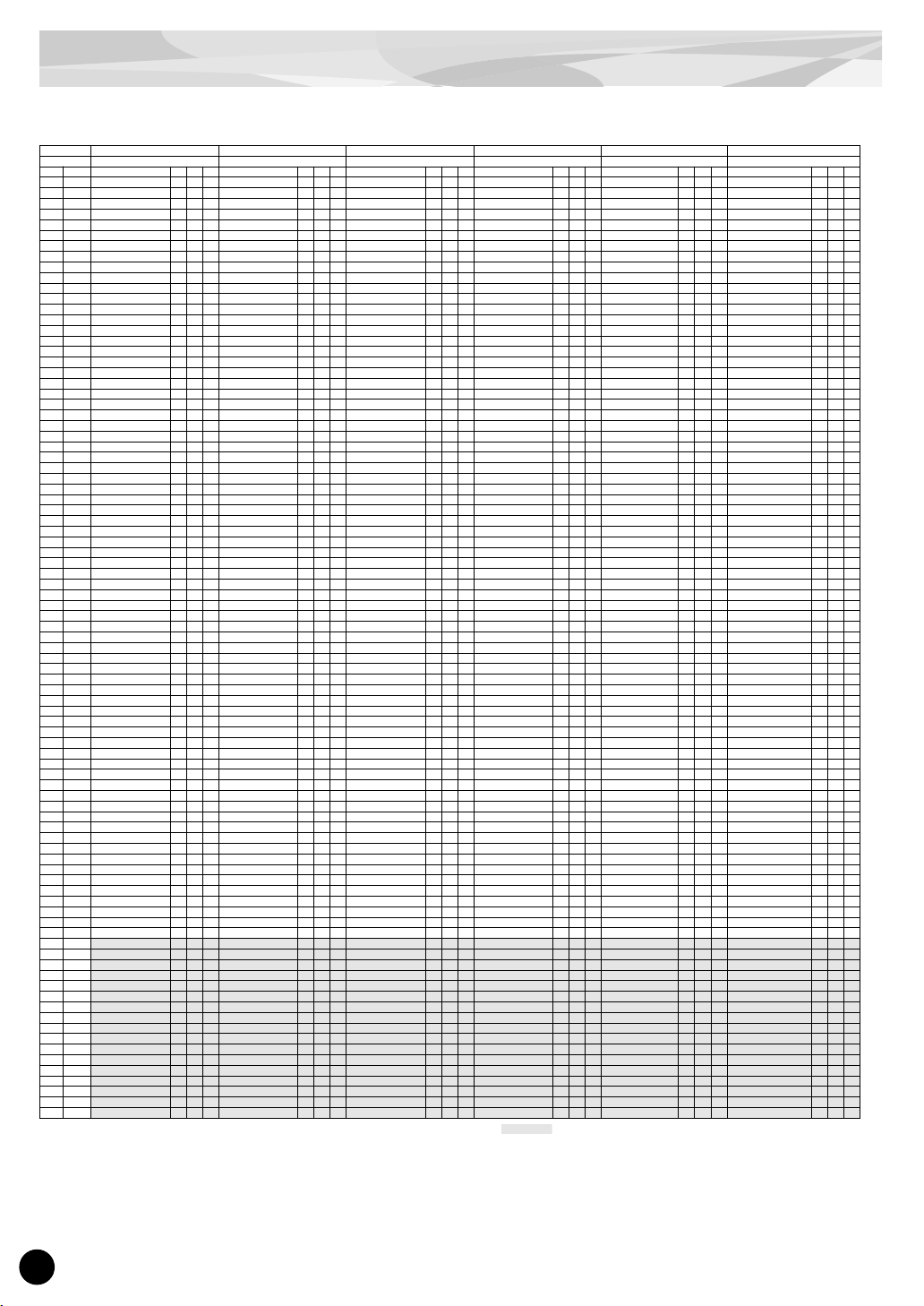
Elenco Voci
DR Instrument Map MSB=79, LSB=0
Program No.
Kit Name DryKit A DryKit B SmlRoom1 SmlRoom2 HeavyKit RingSnrs
Note#
Note Inst Name A K I Inst Name A K I Inst Name A K I Inst Name A K I Inst Name A K I Inst Name A K I
13 C# -1 Surdo Mute 3 Surdo Mute 3 Surdo Mute 3 on Surdo Mute 3 on Surdo Mute 3 Surdo Mute 3
14 D -1 Surdo Open 3 Surdo Open 3 Surdo Open 3 on Surdo Open 3 on Surdo Open 3 Surdo Open 3
15 D# -1 Hi Q Hi Q Hi Q on Hi Q on Hi Q Hi Q
16 E -1 Whip Slap Whip Slap Whip Slap on Whip Slap on Whip Slap Whip Slap
17 F -1 Scratch H 4 Scratch H 4 Scratch H 4 on Scratch H 4 on Scratch H 4 Scratch H 4
18 F# -1 Scratch L 4 Scratch L 4 Scratch L 4 on Scratch L 4 on Scratch L 4 Scratch L 4
19 G -1 Finger Snap Finger Snap Finger Snap on Finger Snap on Finger Snap Finger Snap
20 G# -1 Click Noise Click Noise Click Noise on Click Noise on Click Noise Click Noise
21 A -1 Metronome Click Metronome Click Metronome Click on Metronome Click on Metronome Click Metronome Click
22 A# -1 Metronome Bell Metronome Bell Metronome Bell on Metronome Bell on Metronome Bell Metronome Bell
23 B -1 Seq Click L Seq Click L Seq Click L on Seq Click L on Seq Click L Seq Click L
24 C 0 Seq Click H Seq Click H Seq Click H on Seq Click H on Seq Click H Seq Click H
25 C# 0Brush Tap Brush Tap Brush Tap Brush Tap Brush Tap Brush Tap
26 D 0 Brush Swirl on Brush Swirl on Brush Swirl on Brush Swirl on Brush Swirl on Brush Swirl on
27 D# 0Brush Slap Brush Slap Brush Slap Brush Slap Brush Slap Brush Slap
28 E 0 Brush Tap Swirl on Brush Tap Swirl on Brush Tap Swirl on Brush Tap Swirl on Brush Tap Swirl on Brush Tap Swirl on
29 F 0 Snare Roll Rock on Snare Roll Hard on Snare Roll Rock on Snare Roll Rock on Snare Roll Rock on Snare Roll Hard on
30 F# 0 Castanet Castanet Castanet on Castanet on Castanet Hat 1/4-1/2 Heavy Sw 1
31 G 0
Snare Brass Piccolo Soft
32 G# 0 Sticks Sticks Sticks on Sticks on Sticks Sticks
33 A 0
Kick 18x22" Maple Dry Sw Kick 14x22" Maple Dry Sw Kick 18x22" Maple Dry Sw
34 A# 0
Snare Brass Attck Rim Dry Snare Brass Rock Rim Dry
35 B 0
Kick16x20" Maple Dry Sw
36 C 1
Kick18x22" Maple Dry Sw Kick 14x22" Maple Dry Sw Kick 14x22" Maple Dry Sw
37 C# 1
Sidestick Wood Dry Sw
38 D 1
Snare Brass Piccl Dry Sw
39 D# 1 Hand Clap Hand Clap Hand Clap Hand Clap Hand Clap Hand Clap
40 E 1
Snare Brass Attack Dry Sw
41 F 1
Tom Power Lo Floor Dry
42 F# 1
Hat Closed Brllant Dry Sw
43 G 1
Tom Power Hi Floor Dry
44 G# 1
Hat Pedal Brilliant Dry
45 A 1 Tom Power Lo Dry Tom Smooth Lo Dry Tom Dry Lo Tom Dry Lo Tom Stick Lo-Mid Tom Smooth Lo
46 A# 1 Hat Open Brilliant 1 Hat Open Heavy 1 Hat Open Heavy 1 Hat Open Dry 1 Hat Open Heavy Lo 1 Hat Open Heavy 1
47 B 1
Tom Power Lo-Mid Dry
48 C 2
Tom Power Hi-Mid Dry
49 C# 2
Crash Cymbal 17" Thin Crash Cymbal 17" Thin
50 D 2 Tom Power Hi Dry Tom Smooth Hi Dry Tom Dry Hi Tom Dry Hi Tom Stick Hi Tom Smooth Hi
51 D# 2 Ride Cymbal 21" Sw Ride Cymbal 22" Ride Cymbal 21" Sw Ride Cymbal 21" Sw
52 E 2 China Cymbal 17" China Cymbal 17" China Cymbal China Cymbal
53 F 2
Ride Cymbal Cup 21" Ride Cymbal Cup 22" Ride Cymbal Cup 21" Ride Cymbal Cup 21" Ride Cymbal Cup 21"
54 F# 2Tambourine Tambourine Tambourine on Tambourine on Tambourine Tambourine
55 G 2 Splash Cymbal 10" Splash Cymbal 10" Splash Cymbal 10" Splash Cymbal 10"
56 G# 2Cowbell Cowbell Cowbell on Cowbell on Cowbell Cowbell
57 A 2 Crash Cymbal 14" Crash Cymbal 14"
58 A# 2 Vibraslap Vibraslap Vibraslap Vibraslap Vibraslap Vibraslap
59 B 2
Ride Cymbal 22" R/L Ride Cymbal 21" R/L
60 C 3 Bongo H Bongo H Bongo H on Bongo H on Bongo H Bongo H
61 C# 3 Bongo L Bongo L Bongo L on Bongo L on Bongo L Bongo L
62 D 3 Conga H Mute Conga H Mute Conga H Mute on Conga H Mute on Conga H Mute Conga H Mute
63 D# 3 Conga H Open Conga H Open Conga H Open on Conga H Open on Conga H Open Conga H Open
64 E 3 Conga L Conga L Conga L on Conga L on Conga L Conga L
65 F 3 Timbale H Timbale H Timbale H on Timbale H on Timbale H Timbale H
66 F# 3 Timbale L Timbale L Timbale L on Timbale L on Timbale L Timbale L
67 G 3 Agogo H Agogo H Agogo H on Agogo H on Agogo H Agogo H
68 G# 3 Agogo L Agogo L Agogo L on Agogo L on Agogo L Agogo L
69 A 3 Cabasa Cabasa Cabasa on Cabasa on Cabasa Cabasa
70 A# 3 Maracas Maracas Maracas on Maracas on Maracas Maracas
71 B 3 Samba Whistle H on Samba Whistle H on Samba Whistle H on on Samba Whistle H on on Samba Whistle H on Samba Whistle H on
72 C 4 Samba Whistle L on Samba Whistle L on Samba Whistle L on on Samba Whistle L on on Samba Whistle L on Samba Whistle L on
73 C# 4 Guiro Short Guiro Short Guiro Short on Guiro Short on Guiro Short Guiro Shor t
74 D 4 Guiro Long on Guiro Long on Guiro Long on on Guiro Long on on Guiro Long on Guiro Long on
75 D# 4 Claves Claves Claves on Claves on Claves Claves
76 E 4 Wood Block H Wood Block H Wood Block H on Wood Block H on Wood Block H Wood Block H
77 F 4 Wood Block L Wood Block L Wood Block L on Wood Block L on Wood Block L Wood Block L
78 F# 4 Cuica Mute Cuica Mute Cuica Mute on Cuica Mute on Cuica Mute Cuica Mute
79 G 4 Cuica Open Cuica Open Cuica Open on Cuica Open on Cuica Open Cuica Open
80 G# 4Triangle Mute 2 Triangle Mute 2 Triangle Mute 2 on Triangle Mute 2 on Triangle Mute 2 Triangle Mute 2
81 A 4 Triangle Open 2 Triangle Open 2 Triangle Open 2 on Triangle Open 2 on Triangle Open 2 Triangle Open 2
82 A# 4 Shaker Shaker Shaker on Shaker on Shaker Shaker
83 B 4 Jingle Bells Jingle Bells Jingle Bells on Jingle Bells on Jingle Bells Jingle Bells
84 C 5 Bell Tree Bell Tree Bell Tree on Bell Tree on Bell Tree Bell Tree
85 C# 5
86 D 5
87 D# 5
88 E 5
89 F 5
90 F# 5
91 G 5
92 G# 5
93 A 5
94 A# 5
95 B 5
96 C 6
97 C# 6
98 D 6
99 D# 6
100 E 6
101 F 6
A : Alternate Group K : Key Off I : I :Effetto Insertion : Nessun suono
789101112
Snare Loose Snap Soft
Kick 14x18" Birch Dry Sw
Sidestick Metal Dry Sw
Snare Loose Snap Dry Sw
on
Snare Brass Rock Dry Sw Snare Brass Attack Dry Sw
Tom Smooth Lo Floor Dry
1
Hat Closed Heavy Dry Sw
Tom Smooth Hi Floor Dry
1
Hat Pedal Heavy Dry
Tom Smooth Lo-Mid Dry
Tom Smooth Hi-Mid Dry
Snare Brass Piccl Dry Sw
Snare Dry Hi Sw
Kick Dry ff Kick Dry ff Kick Long Sw
Sidestick Wood Dry Sw Sidestick Metal Dry Sw
Snare Power Dry Hi Sw Snare Power Dry Lo Sw
Tom Dry Lo Floor Tom Dry Lo Floor Tom Stick Lo Tom Smooth Lo Floor
1
Hat Closed Heavy Dry Sw
Tom Dry Hi Floor Tom Dry Hi Floor
1
Hat Pedal Heavy Dry
Tom Dry Lo-Mid Tom Dry Lo-Mid Tom Stick Mid Tom Smooth Lo-Mid
Tom Dry Hi-Mid Tom Dry Hi-Mid Tom Stick Hi Mid Tom Smooth Hi-Mid
Crash Cymbal Crash Cymbal
Crash Cym 17" Thin R/L Lo Crash Cym 17" Thin R/L Lo
Ride Cymbal R/L Ride Cymbal R/L
Snare Brass Attack Dry Sw
Kick Dry Hi
Snare Brs Atk Dry p-mf Sw
Kick Power Dry Hi Kick Punch Sw
Snare Dry Hi Sw
1 Hat Closed Dry Sw 1
1 Hat Pedal Dry 1 Hat Pedal Heavy Lo 1 Hat Pedal Heavy 1
Snare Brass Piccolo Soft
Kick 14x22" Dry Comp Sw
Snare Snap Rim
Sidestick Wood Knock Sw
Snare Hi Sw on
Snare Wide Snap Sw
Hat Closed Heavy Lo Sw
Hat 1/4-1/2 Heavy Lo Sw
Crash Cymbal 17" Thin Lo
Ride Cymbal 21" Lo Sw
China Cymbal 17" Hi
Splash Cymbal 10" Hi
Crash Cymbal 14" Lo
Ride Cymbal 22" R/L Hi
1 Hat Closed Heavy Sw 1
1Tom Smooth Hi Floor
Snare Loose Snap Soft
Kick 14x22" Maple Dry Sw
Snare Brass Rock Rim
Kick 14x18" Birch Room Sw
Kick 14x22" Maple Room Sw
Sidestick Metal Knock Sw
Snare Loose Snap Sw
Snare Brass Rock Sw
Crash Cymbal 17" Thin
Ride Cymbal 22"
China Cymbal 17"
Ride Cymbal Cup 22"
Splash Cymbal 10"
Crash Cymbal 14"
Ride Cymbal 21" R/L
28

Elenco Voci
13 14 15 16 17 18
Rocky Trashed1 Trashed2 Trashed3 Weirdo DarkBrk
Inst Name A K I Inst Name A K I Inst Name A K I Inst Name A K I Inst Name A K I Inst Name A K I
Surdo Mute 3 Surdo Mute Dst 3 on Surdo Mute OD 3 on Surdo Mute Amp 3 on Surdo Mute SFX 3 Surdo Mute DBk 3 on
Surdo Open 3 Surdo Open Dst 3 on Surdo Open OD 3 on Surdo Open Amp 3 on Surdo Open SFX 3 Surdo Open DBk 3 on
Hi Q Hi Q Dst on Hi Q OD on Hi Q Amp on Hi Q SFX Hi Q DBk
Whip Slap Whip Slap Dst on Whip Slap OD on Whip Slap Amp on Whip Slap SFX Whip Slap DBk
Scratch H 4 Scratch H Dst 4 on Scratch H OD 4 on Scratch H Amp 4 on Scratch H SFX 4 Scratch H DBk 4
Scratch L 4 Scratch L Dst 4 on Scratch L OD 4 on Scratch L Amp 4 on Scratch L SFX 4 Scratch L DBk 4
Finger Snap Finger Snap Dst on Finger Snap OD on Finger Snap Amp on Finger Snap SFX Finger Snap DBk on
Click Noise Click Noise Dst on Click Noise OD on Click Noise Amp on Click Noise SFX Click Noise DBk
Metronome Click
Metronome Bell Metronome Bell Dst on Metronome Bell OD on Metronome Bell Amp on Metronome Bell SFX Metronome Bell DBk
Seq Click L Seq Click L Dst on Seq Click L OD on Seq Click L Amp on Seq Click L SFX Seq Click L DBk on
Seq Click H Seq Click H Dst on Seq Click H OD on Seq Click H Amp on Seq Click H SFX Seq Click H DBk on
Brush Tap Brush Tap Dst on Brush Tap OD on Brush Tap Amp on Brush Tap SFX Brush Tap DBk on
Brush Swirl on Brush Swirl Dst on on Brush Swirl OD on on Brush Swirl Amp on on Brush Swirl SFX on Brush Swirl DBk on on
Brush Slap Brush Slap Dst on Brush Slap OD on Brush Slap Amp on Brush Slap SFX Brush Slap DBk on
Brush Tap Swirl on Brush Tap Swirl Dst on on Brush Tap Swirl OD on on Brush Tap Swirl Amp on on Br ush Tap Swirl SFX on Brush Tap Swirl DBk on on
Snare Roll Rock on Snare Roll Hard Dst on on Snare Roll Rock OD on on Snare Roll Rock Amp on on Snare Roll Rock SFX on Snare Roll DBk on on
Castanet
Snare Brass Attack Sw
Sticks Sticks Dst on Sticks OD on Sticks Amp on Sticks SFX Sticks DBk on
Kick18x22" Maple Room Sw
Snare Rock Rim2
Kick Rock2
Kick Rock1
Sidestick Rock1
Snare Rock Mute2
Hand Clap Hand Clap Dst on Hand Clap OD on Hand Clap Amp on Hand Clap SFX Hand Clap DBk on
Snare Brass Rock Sw
Tom Power Lo Floor
Hat Closed Rock2 1
Tom Power Hi Floor
Hat Closed-Pedal Rock1 Sw
Tom Power Lo Tom Smooth Lo Dst on Tom Stick Lo-Mid OD on Tom Dry Lo Amp on Tom Dry Lo SFX Tom Dry Lo DBk on
Hat Open Rock2 1 Hat Open Heavy Dst 1 on
Tom Power Lo-Mid
Tom Power Hi-Mid
Crash Cymbal 17" Thin Lo
Tom Power Hi Tom Smooth Hi Dst on Tom Stick Hi OD on Tom Dry Hi Amp on Tom Dry Hi SFX Tom Dry Hi DBk on
Ride Cymbal 21" Lo Sw Ride Cymbal 22" Dst
China Cymbal 17" Hi
Ride Cymbal Cup 21"
Tambourine Tambourine Dst on Tambourine OD on Tambourine Amp on Tambourine SFX on Tambourine DBk on
Splash Cymbal 10"
Cowbell Cowbell Dst on Cowbell OD on Cowbell Amp on Cowbell SFX Cowbell DBk on
Crash Cymbal R/L
Vibraslap Vibraslap Dst on Vibraslap OD on Vibraslap Amp on Vibraslap SFX Vibraslap DBk on
Ride Cymbal 22" R/L Hi
Bongo H Bongo H Dst on Bongo H OD on Bongo H Amp on Bongo H SFX Bongo H DBk
Bongo L Bongo L Dst on Bongo L OD on Bongo L Amp on Bongo L SFX Bongo L DBk
Conga H Mute Conga H Mute Dst on Conga H Mute OD on Conga H Mute Amp on Conga H Mute SFX Conga H Mute DBk
Conga H Open Conga H Open Dst on Conga H Open OD on Conga H Open Amp on Conga H Open SFX Conga H Open DBk
Conga L Conga L Dst on Conga L OD on Conga L Amp on Conga L SFX Conga L DBk
Timbale H Timbale H Dst on Timbale H OD on Timbale H Amp on Timbale H SFX Timbale H DBk
Timbale L Timbale L Dst on Timbale L OD on Timbale L Amp on Timbale L SFX Timbale L DBk
Agogo H Agogo H Dst on Agogo H OD on Agogo H Amp on Agogo H SFX Agogo H DBk
Agogo L Agogo L Dst on Agogo L OD on Agogo L Amp on Agogo L SFX Agogo L DBk
Cabasa Cabasa Dst on Cabasa OD on Cabasa Amp on Cabasa SFX Cabasa DBk
Maracas Maracas Dst on Maracas OD on Maracas Amp on Maracas SFX Maracas DBk
Samba Whistle H on
Samba Whistle L on
Guiro Short Guiro Short Dst on Guiro Shor t OD on Guiro Short Amp on Guiro Short SFX Guiro Short DBk
Guiro Long on Guiro Long Dst on on Guiro Long on on Guiro Long Amp on on Guiro Long SFX on Guiro Long DBk on
Claves Claves Dst on Claves OD on Claves Amp on Claves SFX Claves DBk on
Wood Block H Wood Block H Dst on Wood Block H OD on Wood Block H Amp on Wood Block H SFX Wood Block H DBk
Wood Block L Wood Block L Dst on Wood Block L OD on Wood Block L Amp on Wood Block L SFX Wood Block L DBk
Cuica Mute Cuica Mute Dst on Cuica Mute OD on Cuica Mute Amp on Cuica Mute SFX Cuica Mute DBk
Cuica Open Cuica Open Dst on Cuica Open OD on Cuica Open Amp on Cuica Open SFX Cuica Open DBk
Triangle Mute 2 Triangle Mute Dst 2 on Triangle Mute OD 2 on Triangle Mute Amp 2 on Triangle Mute SFX 2 Triangle Mute DBk 2 on
Triangle Open 2 Triangle Open Dst 2 on Triangle Open OD 2 on Triangle Open Amp 2 on Triangle Open SFX 2 on Triangle Open DBk 2 on
Shaker Shaker Dst on Shaker OD on Shaker Amp on Shaker SFX Shaker DBk
Jingle Bells Jingle Bells Dst on Jingle Bells OD on Jingle Bells Amp on Jingle Bells SFX Jingle Bells DBk on
Bell Tree Bell Tree Dst on Bell Tree OD on Bell Tree Amp on Bell Tree SFX Bell Tree DBk on
Metronome Click Dst
Hat 1/4-1/2 Heavy Dst Sw
Snare Loose Snap Soft DstonSnare Brass Piccl Soft OD
Kick 14x22" Dry Dst Sw
Snare Brass Rock Rim Dst
Kick 14x18" Room Dst Sw
Kick 14x22" Room Dst Sw
Sidestick Metal Dst Sw
Snare Loose Snap Dst Sw
Snare Brass Rock Dst Sw
Tom Smooth Lo Floor Dst
Hat Closed Heavy Dst Sw
Tom Smooth Hi Floor Dst
1
Hat Pedal Heavy Dst
Tom Smooth Lo-Mid Dst
Tom Smooth Hi-Mid Dst
Crash Cymbal 17" Thin Dst
China Cymbal 17" Dst
Ride Cymbal Cup 22" Dst
Splash Cymbal 10" Dst
Crash Cymbal 14" Dst
Ride Cymbal 21" R/L Dst
Samba Whistle H Dst
Samba Whistle L Dst
1onCastanet OD on Castanet Amp on Castanet SFX Castanet DBk on
1on
1on
on on Samba Whistle H OD on on
on on Samba Whistle L OD on on Samba Whistle L Amp on on Samba Whistle L SFX on on
on Metronome Click OD on Metronome Click Amp on Metronome Click SFX
on
Snare Brs Picl Dry Amp Sw
on
Kick 14x22" Dry Cmp OD Sw
on Snare Snap Rim OD on Snare Dry Hi Amp Sw on
on Kick Long OD Sw on Kick Dry ff Amp on Kick Dry ff SFX
on Kick Punch OD Sw on
on
Sidestick Wood OD Sw
on Snare Hi OD Sw on
on
Snare Wide Snap OD Sw
on Tom Stick OD Lo on
Hat Closed Heavy Lo OD Sw
on
Hat 1/4-1/2 HeavyLo OD Sw
Hat Pedal Heavy Lo OD
Hat Open Heavy Lo OD
on Tom Stick Mid OD on Tom Dry Lo-Mid Amp on Tom Dry Lo-Mid SFX Tom Dry Lo-Mid DBk on
on Tom Stick Hi Mid OD on Tom Dry Hi-Mid Amp on Tom Dry Hi-Mid SFX Tom Dry Hi-Mid DBk on
on
Crash Cym 17" Thin Lo OD
on
Ride Cymbal 21" Lo OD SwonRide Cymbal 21" Amp Sw
on
China Cymbal 17" Hi OD
on
Ride Cymbal Cup 21" OD
on
Splash Cymbal 10" Hi OD
on
Crash Cymbal 14" Lo OD
on
Ride Cymbal 22" R/L Hi ODonRide Cymbal R/L Amp
on
Kick 18x22" Dry Amp Sw
Kick 14x22" Dry Amp Sw
on
Sidestick Wood Dry Amp Sw
Snare Power Dry Hi Amp Sw
on
Snare Brs Attk Dry Amp Sw
Tom Dry Lo Floor Amp
1on
Hat Closed Hvy Dry Amp Sw
1onTom Dry Hi Floor Amp on Tom Dry Hi Floor SFX
1on
Hat Pedal Heavy Dry Amp
1onHat Open Heavy Amp 1 on Hat Open Dr y SFX 1 Hat Open Dry DBk 1 on
on Crash Cymbal Amp on Crash Cymbal SFX on
on China Cymbal Amp on China Cymbal SFX
on
Ride Cymbal Cup 21" Amp
on
Splash Cymbal 10" Amp
on
Crash 17" Thin R/L Lo Amp
Samba Whistle H Amp
on
Snare Brs Attk Dry SFX Sw
on Kick Dry Hi SFX
Snare BrAtDry p-mf SFX Sw
on
Kick Power Dry Hi SFX
on
Sidestick Mtl Dry SFX Sw
on
Snare Power Dry Lo SFX Sw
on Snare Dry Hi SFX Sw
on
Tom Dry Lo Floor SFX Tom Dry Lo Floor DBk
1on
Hat Closed Dry SFX Sw
1onHat Pedal Dry SFX 1 Hat Pedal Dry DBk 1 on
on
Ride Cymbal 21" Sw SFX
on
Ride Cymbal Cup 21" SFX
on
Splash Cymbal 10" SFX
on
Crash 17" Thin R/L Lo SFX
on Ride Cymbal R/L SFX on
on on
Samba Whistle H SFX
Metronome Click DBk
Snare Dry Lo Soft DBk
Kick Power Dry Lo DBk
Snare Rock Open1 DBk
Kick Dry Heavy DBk Sw
Kick Dry DBk Sw on
Sidestick Rock2 DBk on
Snare Dry Lo DBk Sw
Snare Rock Rim2 DBk
1
Hat Closed Dry DBk Sw
Tom Dry Hi Floor DBk
Crash Cymbal 17" Thin DBk
on
Ride Cymbal 22" DBk
China Cymbal 17" DBk
on
Ride Cymbal Cup 22" DBk
on
Splash Cymbal 10" DBk
on
Crash Cymbal 14" DBk
Ride Cymbal 22" DBk
on on
Samba Whistle H DBk
Samba Whistle L DBk
1on
on
on
on
on
on
on
on
on
on
on
on
on
on
on
on
on
A : Alternate Group K : Key Off I : I :Effetto Insertion : Nessun suono
29

Elenco Voci
DR Instrument Map MSB=79, LSB=0
Program No.
Kit Name BriteBrk RockBrk DirtyTek Ethnic DigiLofi NoizElec
Note#
Note Inst Name A K I Inst Name A K I Inst Name A K I Inst Name A K I Inst Name A K I Inst Name A K I
13 C# -1 Surdo Mute BBk 3 Surdo Mute RBk 3 on Surdo Mute DTk 3 Surdo Mute Ethn 3 on Surdo Mute LoFi 3 on Surdo Mute Nz 3
14 D -1 Surdo Open BBk 3 Surdo Open RBk 3 on Surdo Open DTk 3 Surdo Open Ethn 3 on Surdo Open LoFi 3 on Surdo Open Nz 3
15 D# -1 Hi Q BBk Hi Q RBk on Hi Q DTk Hi Q Ethn Hi Q LoFi Hi Q Nz
16 E -1 Whip Slap BBk Whip Slap RBk on Whip Slap DTk on Whip Slap Ethn Whip Slap LoFi Whip Slap Nz on
17 F -1 Scratch H BBk 4 Scratch H RBk 4 on Scratch H DTk 4 on Scratch H Ethn 4 Scratch H LoFi 4 Scratch H Nz 4
18 F# -1 Scratch L BBk 4 Scratch L RBk 4 on Scratch L DTk 4 on Scratch L Ethn 4 Scratch L LoFi 4 Scratch L Nz 4
19 G -1 Finger Snap BBk Finger Snap RBk on Finger Snap DTk Finger Snap Ethn Finger Snap LoFi Finger Snap Nz
20 G# -1 Click Noise BBk Click Noise RBk Click Noise DTk Click Noise Ethn Click Noise LoFi Click Noise Nz
21 A -1 Metronome Click BBk
22 A# -1 Metronome Bell BBk Metronome Bell RBk on Metronome Bell DTk on Metronome Bell Ethn Metronome Bell LoFi Metronome Bell Nz
23 B -1 Seq Click L BBk Seq Click L RBk Seq Click L DTk Seq Click L Ethn on Seq Click L LoFi Seq Click L Nz on
24 C 0 Seq Click H BBk Seq Click H RBk Seq Click H DTk Seq Click H Ethn on Seq Click H LoFi Seq Click H Nz on
25 C# 0Brush Tap BBk on Br ush Tap RBk on Brush Tap DTk on Brush Tap Ethn Brush Tap LoFi on Brush Tap Nz
26 D 0 Brush Swirl BBk on on Br ush Swirl RBk on on Brush Swirl DTk on on Brush Swirl Ethn on Brush Swirl LoFi on on Brush Swirl Nz on
27 D# 0Brush Slap BBk on Brush Slap RBk on Brush Slap DTk on Brush Slap Ethn Brush Slap LoFi on Brush Slap Nz
28 E 0 Brush Tap Swirl BBk on on Brush Tap Swirl RBk on on Brush Tap Swirl DTk on on Brush Tap Swirl Ethn on Brush Tap Swirl LoFi on on Brush Tap Swirl Nz on
29 F 0 Snare Roll BBk on on Snare Roll Hard RBk on on Snare Roll Hard DTk on on
30 F# 0 Castanet BBk
31 G 0
Snare Dry Lo Soft BBk
32 G# 0 Sticks BBk on Sticks RBk on
33 A 0 Kick Dry ff BBk
34 A# 0
Snare Rock Open2 Dry BBk
35 B 0
Kick18x22" Dry BBk Sw
36 C 1
Kick Dry Heavy BBk Sw
37 C# 1 Sidestick Rock2 BBk on
38 D 1
Snare Dry Lo BBk Sw
39 D# 1 Hand Clap BBk on Hand Clap RBk on
40 E 1
Snare Brass Rock BBk Sw
41 F 1
Tom Power Lo Floor BBk
42 F# 1
Hat Closed Dry BBk Sw
43 G 1
Tom Power Hi Floor BBk
44 G# 1 Hat Pedal Dry BBk 1 on Hat Pedal Heavy RBk 1 on
45 A 1 Tom Power Lo BBk Tom Smooth Lo RBk Tom Power Mid DTk Tom Dry Lo Ethn on Tom Power Lo LoFi on Tom Smooth Lo Nz on
46 A# 1 Hat Open Dry BBk 1 on Hat Open Heavy RBk 1 on
47 B 1
Tom Power Lo-Mid BBk
48 C 2
Tom Power Hi-Mid BBk
49 C# 2
Crash Cymbal 17" Thin BBk Crash Cymbal 17" Thin RBk
50 D 2 Tom Power Hi BBk Tom Smooth Hi RBk Tom Power Hi DTk Tom Dry Hi Ethn on Tom Power Hi LoFi on Tom Smooth Hi Nz on
51 D# 2
Ride Cymbal 21" BBk Sw
52 E 2
China Cymbal 17" BBk
53 F 2
Ride Cymbal Cup 21" BBk Ride Cymbal Cup 22" RBk
54 F# 2Tambourine BBk Tambourine RBk
55 G 2
Splash Cymbal 10" BBk Splash Cymbal 10" RBk
56 G# 2Cowbell BBk Cowbell RBk on
57 A 2
Crash Cymbal 14" BBk Crash Cymbal 14" RBk
58 A# 2 Vibraslap BBk Vibraslap RBk on
59 B 2 Ride Cymbal 22" BBk
60 C 3 Bongo H BBk Bongo H RBk Bongo H DTk on Bongo H Ethn on Bongo H LoFi on Bongo H Nz
61 C# 3 Bongo L BBk Bongo L RBk Bongo L DTk on Bongo L Ethn on Bongo L LoFi on Bongo L Nz
62 D 3 Conga H Mute BBk Conga H Mute RBk Conga H Mute DTk on Conga H Mute Ethn on Conga H Mute LoFi on Conga H Mute Nz
63 D# 3 Conga H Open BBk Conga H Open RBk Conga H Open DTk on Conga H Open Ethn on Conga H Open LoFi on Conga H Open Nz
64 E 3 Conga L BBk Conga L RBk Conga L DTk on Conga L Ethn on Conga L LoFi on Conga L Nz
65 F 3 Timbale H BBk Timbale H RBk on Timbale H DTk on Timbale H Ethn Timbale H LoFi on Timbale H Nz
66 F# 3 Timbale L BBk Timbale L RBk on Timbale L DTk on Timbale L Ethn Timbale L LoFi on Timbale L Nz
67 G 3 Agogo H BBk Agogo H RBk on Agogo H DTk on Agogo H Ethn Agogo H LoFi Agogo H Nz
68 G# 3 Agogo L BBk Agogo L RBk on Agogo L DTk on Agogo L Ethn Agogo L LoFi Agogo L Nz
69 A 3 Cabasa BBk Cabasa RBk on Cabasa DTk on Cabasa Ethn Cabasa LoFi Cabasa Nz
70 A# 3 Maracas BBk Maracas RBk Maracas DTk Maracas Ethn on Maracas LoFi Maracas Nz
71 B 3
Samba Whistle H BBk
72 C 4 Samba Whistle L BBk on
73 C# 4 Guiro Short BBk Guiro Short RBk Guiro Short DTk on Guiro Short Ethn Guiro Short LoFi Guiro Short Nz
74 D 4 Guiro Long BBk on Guiro Long RBk on Guiro Long DTk on on Guiro Long Ethn on Guiro Long LoFi on Guiro Long Nz on
75 D# 4 Claves BBk Claves RBk on Claves DTk on Claves Ethn on Claves LoFi Claves Nz
76 E 4 Wood Block H BBk Wood Block H RBk on Wood Block H DTk on Wood Block H Ethn on Wood Block H LoFi Wood Block H Nz
77 F 4 Wood Block L BBk Wood Block L RBk on Wood Block L DTk on Wood Block L Ethn on Wood Block L LoFi Wood Block L Nz
78 F# 4 Cuica Mute BBk Cuica Mute RBk on Cuica Mute DTk on on Cuica Mute Ethn Cuica Mute LoFi Cuica Mute Nz
79 G 4 Cuica Open BBk Cuica Open RBk on Cuica Open DTk on on Cuica Open Ethn Cuica Open LoFi Cuica Open Nz
80 G# 4Triangle Mute BBk 2 on Triangle Mute RBk 2 Triangle Mute DTk 2 Triangle Mute Ethn 2 Triangle Mute LoFi 2 on Triangle Mute Nz 2
81 A 4 Triangle Open BBk 2 on Triangle Open RBk 2 Triangle Open DTk 2 Triangle Open Ethn 2 Triangle Open LoFi 2 on Triangle Open Nz 2
82 A# 4 Shaker BBk Shaker RBk Shaker DTk Shaker Ethn Shaker LoFi Shaker Nz
83 B 4 Jingle Bells BBk on Jingle Bells RBk on Jingle Bells DTk on Jingle Bells Ethn Jingle Bells LoFi Jingle Bells Nz
84 C 5 Bell Tree BBk on Bell Tree RBk on Bell Tree DTk on Bell Tree Ethn Bell Tree LoFi Bell Tree Nz on
85 C# 5
86 D 5
87 D# 5
88 E 5
89 F 5
90 F# 5
91 G 5
92 G# 5
93 A 5
94 A# 5
95 B 5
96 C 6
97 C# 6
98 D 6
99 D# 6
100 E 6
101 F 6
A : Alternate Group K : Key Off I : I :Effetto Insertion : Nessun suono
19 20 21 22 23 24
Metronome Click RBk
Hat 1/4-1/2 Heavy RBk Sw
on
Snare Loose Snap Soft RBkonSnare Brass Picl Soft DTk
Kick18x22" Dry RBk Sw
on
Snare Brass Rock Rim RBk
on
Kick 14x18" Room RBk Sw
on
Kick 14x22" Room RBk Sw
Sidestick Metal RBk Sw
on
Snare Loose Snap RBk SwonSnare Brass Attack DTk Sw
on
Snare Brass Rock RBk Sw
Tom Smooth Lo Floor RBk
1on
Hat Closed Heavy RBk Sw
Tom Smooth Hi Floor RBk
Tom Smooth Lo-Mid RBk
Tom Smooth Hi-Mid RBk
Ride Cymbal 22" RBk on
China Cymbal 17" RBk
Ride Cymbal 21" R/L RBk
on
Samba Whistle H RBk
Samba Whistle L RBk
on
Metronome Click DTk
on
Hat 1/4-1/2 Brllnt DTk Sw
Kick18x22" Dry DTk Sw
Kick18x22" Dry DTk Sw
on
Snare Brass Attk Rim DTk
on
Kick18x22" Room DTk Sw
on
Kick18x22" Room DTk Sw
on
Sidestick Wood DTk Sw Sidestick Wood Ethn Sw
Snare Brass Attack DTk Sw
on
Snare Brass Attk Rim DTk
Tom Power Lo DTk
1on
Hat Closed Brllant DTk Sw
Tom Power Lo DTk
Hat Pedal Brilliant DTk
Hat Open Brilliant DTk
Tom Power Mid DTk Tom Dry Lo-Mid Ethn on
Tom Power Hi DTk Tom Dry Hi-Mid Ethn on
on
Crash Cymbal 17" Thin DTk
Ride Cymbal 21" DTk Sw
on
Ride Cymbal 21" DTk Sw
on
Ride Cymbal Cup 21" DTkonRide Cymbal Cup 22" Ethn
Ride Cymbal Cup 21" DTk
on
Splash Cymbal 10" DTk
China Cymbal 17" DTk
on
Crash Cymbal 14" DTk Crash Cymbal 14" Ethn Crash Cymbal 14" LoFi
Ride Cymbal 22" DTk
on
Ride Cymbal 22" DTk
on on
Samba Whistle H DTk
on on
Samba Whistle L DTk
on
Metronome Click Ethn
Snare Roll Hard Ethn
on Castanet Ethn on Castanet LoFi on Castanet Nz
on
Snare Rock Open2 Ethn
Sticks Ethn on Sticks LoFi on Sticks Nz
on
Kick Funk Hard Ethn Sw
on
Snare Rock Rim1 Ethn
on
Kick 14x18" Room Ethn SwonKick18x22" Dry LoFi Sw
on
Kick Power Dry Lo Ethn
on
Snare Loose Snap Ethn SwonSnare Dry Lo LoFi Sw
Hand Clap Ethn on Hand Clap LoFi on Hand Clap Nz
on
Snare Brass Rock Rim Ethn
Tom Dry Lo Floor Ethn
1on
Hat Closed Heavy Ethn Sw
Tom Dry Hi Floor Ethn
1on
Hat Pedal Heavy Ethn
1on
Hat Open Heavy Ethn
on
Crash Cym 17" Thin Ethn
on
Ride Cymbal 22" Ethn
on
China Cymbal 17" Ethn China Cymbal 17" LoFi
Tambourine Ethn Tambourine LoFi Tambourine Nz
on
Splash Cymbal 10" Ethn
China Cymbal Ethn Cowbell LoFi on Cowbell Nz
on Splash Cymbal Ethn Vibraslap LoFi Vibraslap Nz
on
Ride Cymbal 21" R/L Ethn
on on
Samba Whistle H Ethn
on on
Samba Whistle L Ethn
on Snare Roll LoFi on on Snare Roll Hard Nz on
1on
1onHat Pedal Dry LoFi 1 on Hat Pedal Heavy Nz 1 on
1onHat Open Dry LoFi 1 on Hat Open Heavy Nz 1 on
on
on
on
Metronome Click LoFi Metronome Click Nz
on
Snare Dry Lo Soft LoFi
on Kick Dry ff LoFi on
on
Snare Rock Open2 Dry LoFi
on
Kick Dry Heavy LoFi Sw
on Sidestick Rock2 LoFi on
on
Snare Brass Rock LoFi Sw
on
Tom Power Lo Floor LoFi
Hat Closed Dry LoFi Sw
on
Tom Power Hi Floor LoFi
Tom Power Lo-Mid LoFi
Tom Power Hi-Mid LoFi
Crash Cym 17" Thin LoFi
Ride Cymbal 21" LoFi Sw
Ride Cymbal Cup 21" LoFi
Splash Cymbal 10" LoFi
Ride Cymbal 22" LoFi
Samba Whistle H LoFi
Samba Whistle L LoFi
on
Snare Rock Mute1 Nz
Kick16x20" Room Nz Sw
on
Snare Brass Piccl Soft Nz
on
Kick Dry Hi Heavy Nz
on
Kick 14x22" Room Nz Sw
Sidestick Wood Nz Sw
on
Snare Rock Mute2 Nz
Snare Rock Open2 Nz
on
Tom Smooth Lo Floor Nz
1on
Hat Closed Heavy Nz Sw
on
Tom Smooth Hi Floor Nz
on
Tom Smooth Lo-Mid Nz
on
Tom Smooth Hi-Mid Nz
on
Crash Cymbal 17" Thin Nz
on
Ride Cymbal 21" Sw Nz
on
China Cymbal 17" Nz
on
Ride Cymbal Cup 21" Nz
on
Splash Cymbal 10" Nz
on
Crash Cymbal 14" Nz
on
Ride Cymbal 21" R/L Nz
on
Samba Whistle H Nz
on
Samba Whistle L Nz
1on
on
on
on
on
on
on
on
30

Elenco Voci
25 26 27 28 29 30
BreakAmb Electron EthncAmb Flanger Phaser1 Phaser2
Inst Name A K I Inst Name A K I Inst Name A K I Inst Name A K I Inst Name A K I Inst Name A K I
Surdo Mute BAmb 3 Surdo Mute Elc 3 on Surdo Mute EAmb 3 on Surdo Mute Flg 3 on Surdo Mute Ph1 3 on Surdo Mute Ph2 3 on
Surdo Open BAmb 3 Surdo Open Elc 3 on Surdo Open EAmb 3 on Surdo Open Flg 3 on Surdo Open Ph1 3 on Surdo Open Ph2 3 on
Hi Q BAmb Hi Q Elc Hi Q EAmb Hi Q Flg on Hi Q Ph1 on Hi Q Ph2 on
Whip Slap BAmb on Whip Slap Elc Whip Slap EAmb Whip Slap Flg on Whip Slap Ph1 on Whip Slap Ph2 on
Scratch H BAmb 4 on Scratch H Elc 4 Scratch H EAmb 4 on Scratch H Flg 4 on Scratch H Ph1 4 on Scratch H Ph2 4 on
Scratch L BAmb 4 on Scratch L Elc 4 Scratch L EAmb 4 on Scratch L Flg 4 on Scratch L Ph1 4 on Scratch L Ph2 4 on
Finger Snap BAmb on Finger Snap Elc on Finger Snap EAmb Finger Snap Flg on Finger Snap Ph1 on Finger Snap Ph2 on
Click Noise BAmb on Click Noise Elc Click Noise EAmb Click Noise Flg on Click Noise Ph1 on Click Noise Ph2 on
Metronome Click BAmb
Metronome Bell BAmb on Metronome Bell Elc Metronome Bell EAmb Metronome Bell Flg on Metronome Bell Ph1 on Metronome Bell Ph2 on
Seq Click L BAmb Seq Click L Elc on Seq Click L EAmb Seq Click L Flg on Seq Click L Ph1 on Seq Click L Ph2 on
Seq Click H BAmb Seq Click H Elc on Seq Click H EAmb Seq Click H Flg on Seq Click H Ph1 on Seq Click H Ph2 on
Brush Tap BAmb on Br ush Tap Elc on Brush Tap EAmb on Brush Tap Flg on Brush Tap Ph1 on Brush Tap Ph2 on
Brush Swirl BAmb on Brush Swirl Elc on on Brush Swirl EAmb on Br ush Swirl Flg on on Brush Swirl Ph1 on on Brush Swirl Ph2 on on
Brush Slap BAmb Brush Slap Elc on Brush Slap EAmb on Brush Slap Flg on Brush Slap Ph1 on Brush Slap Ph2 on
Brush Tap Swirl BAmb on Brush Tap Swirl Elc on Brush Tap Swirl EAmb on on Br ush Tap Swirl Flg on on Brush Tap Swirl Ph1 on on Brush Tap Swirl Ph2 on on
Snare Roll BAmb on on Snare Roll Hard Elc on on
Castanet BAmb Castanet Elc on Castanet EAmb
Snare Power Dry L BAmb Sw
Sticks BAmb Sticks Elc on Sticks EAmb Sticks Flg on Sticks Ph1 on Sticks Ph2 on
Kick 14x18" Room BAmb Sw Kick16x20" Room Elc Sw
Snare Rock Open1 Dry BAmb
Kick18x22" Dry BAmb Sw
Kick Dry Hi BAmb
Sidestick Wood BAmb Sw
Snare Dry Lo Soft BAmb Snare Rock Mute2 Elc
Hand Clap BAmb Hand Clap Elc Hand Clap EAmb on Hand Clap Flg on Hand Clap Ph1 on Hand Clap Ph2 on
Snare Power Dry H BAmb Sw
Tom Smooth Dry LoFlr BAmb
Hat Closed Dry BAmb Sw
Tom Smooth Dry HiFlr BAmb Tom Smooth Hi Floor Elc
Hat Pedal Dry BAmb 1 Hat Pedal Heavy Elc 1 on
Tom Smooth Dry Lo BAmb
Hat Open Dry BAmb 1 Hat Open Heavy Elc 1 on
Tom Smooth Dry LoMid BAmb
Tom Smooth Dry HiMid BAmb
Crash Cym 17" Thin BAmb
Tom Smooth Dry Hi BAmb
Ride Cymbal 22" BAmb
China Cymbal 17" BAmb
Ride Cymbal Cup 22" BAmb Ride Cymbal Cup 21" Elc
Tambourine BAmb Tambourine Elc Tambourine EAmb Tambourine Flg on Tambourine Ph1 on Tambourine Ph2 on
Splash Cymbal 10" BAmb
Cowbell BAmb Cowbell Elc on China Cymbal EAmb Cowbell Flg on Cowbell Ph1 on Cowbell Ph2 on
Crash Cymbal 14" BAmb Crash Cymbal 14" Elc Hat Open Brilliant EAmb Crash Cymbal 14" Flg
Vibraslap BAmb Vibraslap Elc on
Ride Cymbal 22" BAmb
Bongo H BAmb Bongo H Elc on Bongo H EAmb Bongo H Flg on Bongo H Ph1 on Bongo H Ph2 on
Bongo L BAmb Bongo L Elc on Bongo L EAmb Bongo L Flg on Bongo L Ph1 on Bongo L Ph2 on
Conga H Mute BAmb Conga H Mute Elc on Conga H Mute EAmb Conga H Mute Flg on Conga H Mute Ph1 on Conga H Mute Ph2 on
Conga H Open BAmb Conga H Open Elc on Conga H Open EAmb Conga H Open Flg on Conga H Open Ph1 on Conga H Open Ph2 on
Conga L BAmb Conga L Elc on Conga L EAmb Conga L Flg on Conga L Ph1 on Conga L Ph2 on
Timbale H BAmb Timbale H Elc on Ride Cymbal EAmb Timbale H Flg on Timbale H Ph1 on Timbale H Ph2 on
Timbale L BAmb Timbale L Elc on
Agogo H BAmb on Agogo H Elc on
Agogo L BAmb on Agogo L Elc on
Cabasa BAmb Cabasa Elc on Cabasa EAmb Cabasa Flg on Cabasa Ph1 on Cabasa Ph2 on
Maracas BAmb Maracas Elc on Maracas EAmb Maracas Flg on Maracas Ph1 on Maracas Ph2 on
Samba Whistle H BAmb
Samba Whistle L BAmb
Guiro Short BAmb on Guiro Short Elc on Guiro Short EAmb Guiro Short Flg on Guiro Shor t Ph1 on Guiro Shor t Ph2 on
Guiro Long BAmb on Guiro Long Elc on on Guiro Long EAmb on Guiro Long Flg on on Guiro Long Ph1 on on Guiro Long Ph2 on on
Claves BAmb on Claves Elc on Claves EAmb Claves Flg on Claves Ph1 on Claves Ph2 on
Wood Block H BAmb on Wood Block H Elc on Wood Block H EAmb Wood Block H Flg on Wood Block H Ph1 on Wood Block H Ph2 on
Wood Block L BAmb on Wood Block L Elc on Wood Block L EAmb Wood Block L Flg on Wood Block L Ph1 on Wood Block L Ph2 on
Cuica Mute BAmb on Cuica Mute Elc on Cuica Mute EAmb Cuica Mute Flg on Cuica Mute Ph1 on Cuica Mute Ph2 on
Cuica Open BAmb Cuica Open Elc on Cuica Open EAmb Cuica Open Flg on Cuica Open Ph1 on Cuica Open Ph2 on
Triangle Mute BAmb 2 Triangle Mute Elc 2 on Triangle Mute EAmb 2 Triangle Mute Flg 2 on Triangle Mute Ph1 2 on Triangle Mute Ph2 2 on
Triangle Open BAmb 2 Triangle Open Elc 2 on Triangle Open EAmb 2 Triangle Open Flg 2 on Triangle Open Ph1 2 on Triangle Open Ph2 2 on
Shaker BAmb Shaker Elc on Shaker EAmb Shaker Flg on Shaker Ph1 on Shaker Ph2 on
Jingle Bells BAmb Jingle Bells Elc on Jingle Bells EAmb Jingle Bells Flg on Jingle Bells Ph1 on Jingle Bells Ph2 on
Bell Tree BAmb on Bell Tree Elc on Bell Tree EAmb Bell Tree Flg on Bell Tree Ph1 on Bell Tree Ph2 on
on Metronome Click Elc
Snare Rock Mute1 Elc
Snare Brass Picl Soft Elc
Kick Dry Hi Heavy Elc
Kick 14x22" Room Elc Sw
Sidestick Wood Elc Sw
Snare Rock Open2 Elc
Tom Smooth Lo Floor Elc
1
Hat Closed Heavy Elc Sw
Tom Smooth Lo Elc Tom Dry Lo EAmb Tom Power Lo Flg on Tom Smooth Lo Ph1 on Tom Power Lo Ph2 on
Tom Smooth Lo-Mid Elc Tom Dry Lo-Mid EAmb Tom Power Lo-Mid Flg
Tom Smooth Hi-Mid Elc Tom Dry Hi-Mid EAmb Tom Power Hi-Mid Flg
Crash Cymbal 17" Thin Elc
Tom Smooth Hi Elc Tom Dry Hi EAmb Tom Power Hi Flg on Tom Smooth Hi Ph1 on Tom Power Hi Ph2 on
Ride Cymbal 21" Elc Sw
China Cymbal 17" Elc
on
Splash Cymbal 10" Elc
Ride Cymbal 21" R/L Elc
on on
Samba Whistle H Elc
on on Samba Whistle L Elc on on Brush Tap Swirl EAmb on Samba Whistle L Flg on on
Metronome Click EAmb
Snare Roll Hard EAmb
on
Snare Rock Open2 EAmb
Kick 14x18" Room EAmb SwonKick 18x22" Dry Flg Sw
Snare Rock Rim1 EAmb
Snare LooseSnap Soft EAmbonKick 16x20" Room Flg Sw
on
Snare Brass Rock Rim EAmb
on
Sidestick Wood EAmb Sw
on
Snare Brass Piccl EAmb Sw
on
Hat Open Heavy EAmb
Tom Dry Lo Floor EAmb
1on
Hat Closed Heavy EAmb Sw
Tom Dry Hi Floor EAmb
Hat Pedal Heavy EAmb
Hat Open Heavy EAmb
on
Hat Open Heavy EAmb
on
Ride Cymbal 22" EAmb
China Cymbal 17" EAmb
on
Ride Cymbal Cup 22" EAmb Ride Cymbal Cup 21" Flg
on
Hat Open Brilliant EAmb Splash Cymbal 10" Flg
Ride Cymbal Cup 22" EAmb
on
Ride Cymbal Cup 21" EAmb Ride Cymbal 22" R/L Flg
Ride Cymbal 22" EAmb
Ride Cymbal Cup 22" EAmb
Ride Cymbal Cup 21" EAmb
on on Brush Tap Swirl EAmb on
on on Snare Roll Rock Flg on on Snare Roll Hard Ph1 on on Snare Roll Rock Ph2 on on
1on
1on
1on
Metronome Click Flg on
Hat 1/4-1/2 Brllnt Flg Sw
on
Snare Brass Picl Soft Flg
on
Snare Brass Attck Rim Flg
on
Kick 18x22" Room Flg Sw
Sidestick Wood Flg Sw
on
Snare Brass Piccl Flg Sw
on
Snare Brass Attack Flg Sw
Tom Power Lo Floor Flg
Hat Closed Brllant Flg Sw
Tom Power Hi Floor Flg
Hat Pedal Brilliant Flg
Hat Open Brilliant Flg
Crash Cymbal 17" Thin Flg
Ride Cymbal 21" Flg Sw
China Cymbal 17" Flg
Vibraslap Flg on Vibraslap Ph1 on Vibraslap Ph2 on
Timbale L Flg on Timbale L Ph1 on Timbale L Ph2 on
Agogo H Flg on Agogo H Ph1 on Agogo H Ph2 on
Agogo L Flg on Agogo L Ph1 on Agogo L Ph2 on
Samba Whistle H Flg
Metronome Click Ph1
1on
Hat 1/4-1/2 Heavy Ph1 Sw
on
Snare Loose Snap Soft Ph1onSnare Brass Picl Soft Ph2
on
Kick 14x22" Dry Ph1 Sw
on
Snare Brass Rock Rim Ph1
on
Kick 14x18" Room Ph1 Sw
on
Kick 14x22" Room Ph1 Sw
on
Sidestick Metal Ph1 Sw
on
Snare Loose Snap Ph1 SwonSnare Brass Piccl Ph2 Sw
on
Snare Brass Rock Ph1 Sw
on
Tom Smooth Lo Floor Ph1
1on
Hat Closed Heavy Ph1 Sw
on
Tom Smooth Hi Floor Ph1
1on
Hat Pedal Heavy Ph1
1on
Hat Open Heavy Ph1
on
Tom Smooth Lo-Mid Ph1
on
Tom Smooth Hi-Mid Ph1
on
Crash Cymbal 17" Thin Ph1
on
Ride Cymbal 22" Ph1
on
China Cymbal 17" Ph1
on
Ride Cymbal Cup 22" Ph1onRide Cymbal Cup 21" Ph2
on
Splash Cymbal 10" Ph1
on
Crash Cymbal 14" Ph1
on
Ride Cymbal 21" R/L Ph1
on on
Samba Whistle H Ph1
Samba Whistle L Ph1
on
1onCastanet Ph2 on
on
on
on
on
on
on
on
1on
on
1on
1on
on
on
on
on
on
on
on
on
on on
on on
Metronome Click Ph2
Kick 18x22" Dry Ph2 Sw
Snare Brass Attck Rim Ph2
Kick 16x20" Room Ph2 Sw
Kick 18x22" Room Ph2 Sw
Sidestick Wood Ph2 Sw
Snare Brass Attack Ph2 Sw
Tom Power Lo Floor Ph2
Hat Closed Brllant Ph2 Sw
Hat 1/4-1/2 Brllnt Ph2 Sw
Hat Pedal Brilliant Ph2
Hat Open Brilliant Ph2
Tom Power Lo-Mid Ph2
Tom Power Hi-Mid Ph2
Crash Cymbal 17" Thin Ph2
Ride Cymbal 21" Ph2 Sw
China Cymbal 17" Ph2
Splash Cymbal 10" Ph2
Crash Cymbal 14" Ph2
Ride Cymbal 22" R/L Ph2
Samba Whistle H Ph2
Samba Whistle L Ph2
1on
1on
1on
1on
on on
on on
on
on
on
on
on
on
on
on
on
on
on
on
on
on
on
on
on
on
on
A : Alternate Group K : Key Off I : I :Effetto Insertion : Nessun suono
31

Elenco Voci
DR Instrument Map MSB=79, LSB=0
Program No.
Kit Name AM/PM AutoPan Drone SnareKit Cym Amb
Note#
Note Inst Name A K I Inst Name A K I Inst Name A K I Inst Name A K I Inst Name A K I
13 C# -1 Surdo Mute Trm 3 on Surdo Mute APan 3 on Surdo Mute Dr n 3 on
14 D -1 Surdo Open Trm 3 on Surdo Open APan 3 on Surdo Open Drn 3 on
15 D# -1 Hi Q Trm on Hi Q APan on Hi Q Drn on
16 E -1 Whip Slap Trm on Whip Slap APan on Whip Slap Drn on
17 F -1 Scratch H Trm 4 on Scratch H APan 4 on Scratch H Drn 4 on
18 F# -1 Scratch L Trm 4 on Scratch L APan 4 on Scratch L Drn 4 on
19 G -1 Finger Snap Trm on Finger Snap APan on Finger Snap Drn on
20 G# -1 Click Noise Trm on Click Noise APan on Click Noise Drn on
21 A -1 Metronome Click Trm on Metronome Click APan on Metronome Click Drn on
22 A# -1 Metronome Bell Trm on Metronome Bell APan on Metronome Bell Drn on
23 B -1 Seq Click L Trm on Seq Click L APan on Seq Click L Drn on
24 C 0 Seq Click H Trm on Seq Click H APan on Seq Click H Drn on
25 C# 0Brush Tap Trm on Brush Tap APan on Brush Tap Drn on
26 D 0 Brush Swirl Trm on on Brush Swirl APan on on Brush Swirl Dr n on on
27 D# 0Brush Slap Trm on Brush Slap APan on Brush Slap Drn on
28 E 0 Brush Tap Swirl Trm on on Brush Tap Swirl APan on on Brush Tap Swirl Drn on on
29 F 0 Snare Roll Hard Trm on on Snare Roll Rock APan on on Snare Roll Rock Drn on on
30 F# 0 Castanet Trm on Castanet APan on Castanet Drn on
31 G 0
Snare Rock Open1 Dry Trm
32 G# 0 Sticks Trm on Sticks APan on Sticks Drn on
33 A 0 Kick Dry Heavy Trm Sw on Kick 14x22" Dry APan Sw on Kick 18x22" Dry Drn Sw on
34 A# 0 Snare Rock Rim1 Trm on Snare Snap Rim APan on Snare Dry Hi Drn Sw on
35 B 0 Kick Dry Hi Heavy Kick Long Sw APan on Kick Dry ff Drn
36 C 1 Kick Rock1 Trm on Kick Punch Sw APan on Kick 14x22" Dry Drn Sw on
37 C# 1 Sidestick Rock1 Trm on Sidestick Wood APan Sw on
38 D 1 Snare Rock Open1 Trm on Snare Hi APan Sw on
39 D# 1 Hand Clap Trm on Hand Clap APan on Hand Clap Drn on
40 E 1 Snare Rock Mute1 Snare Wide Snap APan Sw on Snare Brs Attk Dry Drn Sw Snare Power Dry Hi ff Ana on Crash Cymbal R/L Amb on
41 F 1 Tom Rock Lo Floor Trm on Tom Stick Lo APan on Tom Dry Lo Floor Drn on
42 F# 1 Hat Closed Rock1 Trm Sw 1 on
43 G 1 Tom Rock Hi Floor Trm on Hat 1/4-1/2 Hvy L APan Sw 1 on Tom Dry Hi Floor Drn on
44 G# 1
Hat Close-Pedal Rk1Trm Sw
45 A 1 Tom Rock Lo Trm on Tom Stick Lo-Mid APan on Tom Dry Lo Drn on Tom Snare Power Dry Lo ff on Ride Cymbal Amb on
46 A# 1 Hat Open Rock1 Trm Sw 1 on Hat Open Heavy Lo APan 1 on Hat Open Heavy Drn 1 on Hat Snare Dry Hi Sw Ride Cymbal Cup Amb on
47 B 1 Tom Rock Lo-Mid Trm on Tom Stick Mid APan on Tom Dry Lo-Mid Drn on
48 C 2 Tom Rock Hi-Mid Trm on Tom Stick Hi Mid APan on Tom Dry Hi-Mid Drn on Tom Snare Dry Hi mf-ff Sw on Ride Cymbal 21" mp Amb on
49 C# 2Crash Cymbal Rock1 Trm on
50 D 2 Tom Rock Hi Trm on Tom Stick Hi APan on Tom Dry Hi Drn on Tom Snare Dry Hi mf on Ride Cymbal Cup 21" Amb on
51 D# 2 Ride Cymbal Rock1 Trm on Ride Cym 21" Lo APan Sw on Ride Cymbal 21" Drn Sw on SFX Snare Dry Hi ff Ride Cymbal 22" Amb on
52 E 2 China Cymbal Rock Trm on China Cymbal 17" Hi APan on China Cymbal Drn on SFX Snare Dry Lo Sw Ride Cymbal Cup 22" Amb on
53 F 2
Ride Cymbal Cup Rock Trm
54 F# 2Tambourine Trm on Tambourine APan on Tambourine Drn on SFX Snare Dry Lo mp Ride Cymbal 21" R/L Amb on
55 G 2 Splash Cymbal Rock Trm on
56 G# 2Cowbell Trm on Cowbell APan on Cowbell Drn on SFX Snare Dry Lo ff on
57 A 2 Crash Cymbal Rock2 Trm on Crash Cymbal 14" Lo APan on Crash 17" Thin R/L Lo Drn on SFX Snare Rock Mute1
58 A# 2 Vibraslap Trm on Vibraslap APan on Vibraslap Dr n on SFX Snare Rock Open1 on
59 B 2 Ride Cymbal Rock2 Trm on Ride Cym 22" R/L Hi APan on Ride Cymbal R/L Drn on SFX Snare Rock Rim1
60 C 3 Bongo H Trm on Bongo H APan on Bongo H Drn on
61 C# 3 Bongo L Trm on Bongo L APan on Bongo L Dr n on SFX Snare Rock Mute2 on
62 D 3 Conga H Mute Trm on Conga H Mute APan on Conga H Mute Drn on SFX Snare Rock Open2 on
63 D# 3 Conga H Open Trm on Conga H Open APan on Conga H Open Drn on SFX Snare Rock Rim2 on
64 E 3 Conga L Trm on Conga L APan on Conga L Drn on SFX Snare Brass Piccl Sw on
65 F 3 Timbale H Trm on Timbale H APan on Timbale H Drn on SFX Snare Brass Piccl p on
66 F# 3 Timbale L Trm on Timbale L APan on Timbale L Dr n on SFX Snare Brass Piccl mp on
67 G 3 Agogo H Trm on Agogo H APan on Agogo H Drn on SFX Snare Brass Piccl mf on
68 G# 3 Agogo L Trm on Agogo L APan on Agogo L Drn on SFX Snare Brass Piccl ff on
69 A 3 Cabasa Trm on Cabasa APan on Cabasa Dr n on
70 A# 3 Maracas Trm on Maracas APan on Maracas Drn on SFX Snare Brass Attack p
71 B 3 Samba Whistle H Trm on on Samba Whistle H APan on on Samba Whistle H Drn on on
72 C 4 Samba Whistle L Trm on on Samba Whistle L APan on on Samba Whistle L Drn on on SFX Snare Brass Attack mf
73 C# 4 Guiro Short Trm on Guiro Short APan on Guiro Short Drn on SFX Snare Brass Attack ff
74 D 4 Guiro Long Trm on on Guiro Long APan on on Guiro Long Drn on on SFX Snare Loose Snap Sw
75 D# 4 Claves Trm on Claves APan on Claves Drn on SFX Snare Loose Snap p
76 E 4 Wood Block H Trm on Wood Block H APan on Wood Block H Drn on SFX Snare Loose Snap mp on
77 F 4 Wood Block L Trm on Wood Block L APan on Wood Block L Drn on SFX Snare Loose Snap mf on
78 F# 4 Cuica Mute Trm on Cuica Mute APan on Cuica Mute Drn on SFX Snare Loose Snap ff on
79 G 4 Cuica Open Trm on Cuica Open APan on Cuica Open Drn on SFX Snare Brass Rock Sw
80 G# 4Triangle Mute Trm 2 on Triangle Mute APan 2 on Triangle Mute Drn 2 on SFX Snare Brass Rock p 1 on
81 A 4 Triangle Open Trm 2 on Triangle Open APan 2 on Triangle Open Drn 2 on SFX Snare Brass Rock mp 1 on
82 A# 4 Shaker Trm on Shaker APan on Shaker Drn on SFX Snare Brass Rock mf
83 B 4 Jingle Bells Trm on Jingle Bells APan on Jingle Bells Drn on SFX Snare Brass Rock ff
84 C 5 Bell Tree Trm on Bell Tree APan on Bell Tree Drn on SFX Brush Tap
85 C# 5 SFX Brush Swirl on on
86 D 5 SFX Brush Slap on
87 D# 5 SFX Brush Tap Swirl on
88 E 5 SFX Snare Roll on on
89 F 5 SFX Snare Roll Hard on
90 F# 5 SFX Sidestick Dry on
91 G 5 SFX Sidestick Rock1
92 G# 5 SFX Sidestick Rock2
93 A 5 SFX Sidestick Wood Sw
94 A# 5 SFX Sidestick Wood mp
95 B 5 SFX Sidestick Wood mf
96 C 6 SFX Sidestick Metal Sw
97 C# 6 SFX Sidestick Metal mp
98 D 6 SFX Sidestick Metal mf
99 D# 6
100 E 6
101 F 6
A : Alternate Group K : Key Off I : I :Effetto Insertion : Nessun suono
31 32 33 34 35
on Snare Brs Piccl Soft APan on Snare Brs Picl Dry Dr n Sw on
Sidestick Wood Dry Drn Sw
Snare Power Dry Hi Drn Sw
Hat Closed Hvy Lo APan Sw
1onHat Pedal Heavy Lo APan 1 on Hat Pedal Heavy Dry Drn 1 on Hat Snare Power Dry Lo mf China Cymbal 17" Amb on
Crash Cym17" Thin Lo APan
on Ride Cymbal Cup 21" APan on Ride Cymbal Cup 21" Dr n on SFX Snare Dr y Lo p Ride Cymbal R/L Amb on
Splash Cymbal 10" Hi APan
1on
Hat Closed Hvy Dry Drn Sw
on Crash Cymbal Drn on SFX Snare Dry Hi mp Ride Cymbal 21" mf Amb on
on Splash Cymbal 10" Drn on SFX Snare Dry Lo mf Ride Cymbal 22" R/L Amb on
Kick Snare Power Dry H Sw
on Sidestick Snare Pwr Dry H Crash Cymbal Rock1 Amb on
on
Snare Power Dry Hi mp Ana
SFX Snare Power Dry Hi mf
Tom Snare Power Dry Lo Sw
1onHat Snare Power Dry Lo p Splash Cymbal 10" Amb on
Tom Snare Power Dry Lo mp
Tom Snare Dry Hi mp-mf Sw
SFX Snare Rock Open1 Dry
SFX Snare Brass Attack Sw
SFX Snare Brass Attack mp
on Crash Cymbal Amb on
on
Crash Cymbal 17" Thin Amb
Crash Cymbal 14" Amb on
on Splash Cymbal Amb on
on China Cymbal Amb on
on Ride Cymbal 21" Amb Sw on
on
on
32

Elenco Voci
36 37 38 39 40 41
KitA/Ht1 KitB/Ht1 KitA/Ht2 KitB/Ht2 Spread1 Spread2
Inst Name A K I Inst Name A K I Inst Name A K I Inst Name A K I Inst Name A K I Inst Name A K I
Surdo Mute 3 Surdo Mute 3 Surdo Mute 3 Surdo Mute 3 Surdo Mute 9 Surdo Mute 9
Surdo Open 3 Surdo Open 3 Surdo Open 3 Surdo Open 3 Surdo Open 9 Surdo Open 9
Hi Q Hi Q Hi Q Hi Q Hi Q Hi Q
Whip Slap Whip Slap Whip Slap Whip Slap Whip Slap Whip Slap
Scratch H 4 Scratch H 4 Scratch H 4 Scratch H 4 Scratch H 10 Scratch H 10
Scratch L 4 Scratch L 4 Scratch L 4 Scratch L 4 Scratch L 10 Scratch L 10
Finger Snap Finger Snap Finger Snap Finger Snap Finger Snap Finger Snap
Click Noise Click Noise Click Noise Click Noise Click Noise Click Noise
Metronome Click Metronome Click Metronome Click Metronome Click Metronome Click Metronome Click
Metronome Bell Metronome Bell Metronome Bell Metronome Bell Metronome Bell Metronome Bell
Seq Click L Seq Click L Seq Click L Seq Click L Seq Click L Seq Click L
Seq Click H Seq Click H Seq Click H Seq Click H Seq Click H Seq Click H
Brush Tap Brush Tap Brush Tap Br ush Tap Brush Tap Brush Tap
Brush Swirl on Br ush Swirl on Brush Swirl on Brush Swirl on Brush Swirl on Brush Swirl on
Brush Slap Brush Slap Brush Slap Brush Slap Brush Slap Brush Slap
Brush Tap Swirl on Br ush Tap Swirl on Brush Tap Swirl on Brush Tap Swirl on Brush Tap Swirl on Brush Tap Swirl on
Snare Roll Rock on Snare Roll Hard on Snare Roll Rock on Snare Roll Hard on Snare Roll Rock on Snare Roll Rock on
Castanet Castanet Castanet Castanet
Snare Brass Piccolo Soft
Sticks Sticks Sticks Sticks
Kick 18x22" Maple Dry Sw Kick 14x22" Maple Dry Sw Kick 18x22" Maple Dry Sw Kick 14x22" Maple Dry Sw Kick 18x22" Maple Dr y Sw
Snare Brass Attack Rim
Kick 16x20" Maple Room Sw Kick 14x18" Birch Room Sw Kick 16x20" Maple Room Sw Kick 14x18" Birch Room Sw Kick 18x22" Maple Room Sw3Kick 16x20" Maple Room Sw
Kick 18x22" Maple Room Sw Kick 14x22" Maple Room Sw Kick 18x22" Maple Room Sw Kick 14x22" Maple Room Sw Kick 18x22" Maple Room Sw3Kick 16x20" Maple Room Sw
Sidestick Wood Knock Sw Sidestick Metal Knock Sw Sidestick Wood Knock Sw Sidestick Metal Knock Sw Sidestick Wood Knock Sw Sidestick Wood Knock Sw
Snare Brass Piccolo Sw
Hand Clap Hand Clap Hand Clap Hand Clap
Snare Brass Attack Sw
Tom Power Lo Floor Tom Smooth Lo Floor Tom Power Lo Floor Tom Smooth Lo Floor Tom Power Lo Floor 5 Tom Power Lo Floor 5
Hat Closed Brilliant Sw
Hat 1/4-1/2 Brilliant Sw
Hat Pedal Brilliant 1 Hat Pedal Heavy 1 Hat 1/4 Brilliant 1 Hat 1/4 Heavy 1 Hat Pedal Brilliant 1 Hat Pedal Brilliant 1
Tom Power Lo Tom Smooth Lo Hat 1/2 Brilliant 1 Hat 1/2 Heavy 1 Tom Power Mid 6 Tom Power Mid 6
Hat Open Brilliant 1 Hat Open Heavy 1 Hat Open Brilliant 1 Hat Open Heavy 1 Hat Open Brilliant 1 Hat Open Brilliant 1
Tom Power Lo-Mid Tom Smooth Lo-Mid Hat Pedal Brilliant Hat Pedal Heavy Tom Power Mid 6 Tom Power Mid 6
Tom Power Hi-Mid Tom Smooth Hi-Mid Tom Power Mid Tom Smooth Mid Tom Power Hi 7 Tom Power Hi 7
Crash Cymbal 17" Thin Crash Cymbal 17" Thin Crash Cymbal 17" Thin Crash Cymbal 17" Thin Crash Cymbal 17" Thin Crash Cymbal 17" Thin
Tom Power Hi Tom Smooth Hi Tom Power Hi Tom Smooth Hi Tom Power Hi 7 Tom Power Hi 7
Ride Cymbal 21" Sw Ride Cymbal 22" Ride Cymbal 21" Sw Ride Cymbal 22" Ride Cymbal 21" Sw Ride Cymbal 21" Sw
China Cymbal 17" China Cymbal 17" China Cymbal 17" China Cymbal 17" Ride Cymbal 21" Sw Ride Cymbal 21" Sw
Ride Cymbal Cup 21" Ride Cymbal Cup 22" Ride Cymbal Cup 21" Ride Cymbal Cup 22" Ride Cymbal Cup 21" Ride Cymbal Cup 21"
Tambourine Tambourine Tambourine Tambourine Ride Cymbal Cup 21" Ride Cymbal Cup 21"
Splash Cymbal 10" Splash Cymbal 10" Splash Cymbal 10" Splash Cymbal 10" Splash Cymbal 10" Splash Cymbal 10"
Cowbell Cowbell Cowbell Cowbell China Cymbal 17" China Cymbal 17"
Crash Cymbal 14" Crash Cymbal 14" Crash Cymbal 14" Crash Cymbal 14" Crash Cymbal 14" Crash Cymbal 14"
Vibraslap Vibraslap Vibraslap Vibraslap Ride Cymbal 22" R/L Ride Cymbal 22" R/L
Ride Cymbal 22" R/L Ride Cymbal 21" R/L Ride Cymbal 22" R/L Ride Cymbal 21" R/L Ride Cymbal 22" R/L Ride Cymbal 22" R/L
Bongo H Bongo H Bongo H Bongo H Bongo H Bongo H
Bongo L Bongo L Bongo L Bongo L Bongo L Bongo L
Conga H Mute Conga H Mute Conga H Mute Conga H Mute Conga H Mute Conga H Mute
Conga H Open Conga H Open Conga H Open Conga H Open Conga H Open Conga H Open
Conga L Conga L Conga L Conga L Conga L Conga L
Timbale H Timbale H Timbale H Timbale H Timbale H Timbale H
Timbale L Timbale L Timbale L Timbale L Timbale L Timbale L
Agogo H Agogo H Agogo H Agogo H Agogo H Agogo H
Agogo L Agogo L Agogo L Agogo L Agogo L Agogo L
Cabasa Cabasa Cabasa Cabasa Cabasa Cabasa
Maracas Maracas Maracas Maracas Maracas Maracas
Samba Whistle H on Samba Whistle H on Samba Whistle H on Samba Whistle H on Samba Whistle H on Samba Whistle H on
Samba Whistle L on Samba Whistle L on Samba Whistle L on Samba Whistle L on Samba Whistle L on Samba Whistle L on
Guiro Short Guiro Short Guiro Short Guiro Shor t Guiro Short Guiro Short
Guiro Long on Guiro Long on Guiro Long on Guiro Long on Guiro Long on Guiro Long on
Claves Claves Claves Claves Claves Claves
Wood Block H Wood Block H Wood Block H Wood Block H Wood Block H Wood Block H
Wood Block L Wood Block L Wood Block L Wood Block L Wood Block L Wood Block L
Cuica Mute Cuica Mute Cuica Mute Cuica Mute Cuica Mute Cuica Mute
Cuica Open Cuica Open Cuica Open Cuica Open Cuica Open Cuica Open
Triangle Mute 2 Triangle Mute 2 Triangle Mute 2 Triangle Mute 2 Triangle Mute 8 Triangle Mute 8
Triangle Open 2 Triangle Open 2 Triangle Open 2 Triangle Open 2 Triangle Open 8 Triangle Open 8
Shaker Shaker Shaker Shaker Shaker Shaker
Jingle Bells Jingle Bells Jingle Bells Jingle Bells Jingle Bells Jingle Bells
Bell Tree Bell Tree Bell Tree Bell Tree Bell Tree Bell Tree
Snare Loose Snap Soft
Snare Brass Rock Rim
Snare Loose Snap Sw
on Snare Brass Rock Sw
1 Hat Closed Heavy Sw 1
1 Hat 1/4-1/2 Heavy Sw 1 Hat Closed Brilliant ff 1 Hat Closed Heavy ff 1 Tom Power Lo Floor 5 Tom Power Lo Floor 5
Snare Brass Piccolo Soft
Snare Brass Attack Rim
Snare Brass Piccolo Sw
Snare Brass Attack Sw
Hat Closed Brilliant mf
Snare Loose Snap Soft
Snare Brass Rock Rim
Snare Loose Snap Sw Snare Brass Attack Sw
on Snare Brass Rock Sw
1 Hat Closed Heavy mf 1
Hat 1/4-1/2 Brilliant Sw
Snare Brass Piccolo Soft Snare Brass Piccolo Soft
Kick 18x22" Maple Dry Sw
Snare Brass Attack Rim
Snare Brass Attack Sw
Snare Brass Attack Rim
Hat Closed Brilliant Sw
1
Hat 1/4-1/2 Brilliant Sw
2
Kick 18x22" Maple Dry Sw
2
Kick 18x22" Maple Dry Sw
4
Snare Brass Attack Rim
4on
Snare Brass Piccolo Sw
4
Snare Brass Piccolo Sw
4
Snare Brass Piccolo Sw
1
Hat Closed Brilliant Sw
1
2
2
4
3
3
4
4
4
1
A : Alternate Group K : Key Off I :I :Effetto Insertion : Nessun suono
33

Elenco Voci
DR Instrument Map MSB=79, LSB=0
Program No.
Kit Name Spread3 Spread4 Kicks Snares Toms Hats
Note#
Note Inst Name A K I Inst Name A K I Inst Name A K I Inst Name A K I Inst Name A K I Inst Name A K I
13 C# -1 Surdo Mute 9 Surdo Mute 9
14 D -1 Surdo Open 9 Surdo Open 9
15 D# -1 Hi Q Hi Q
16 E -1 Whip Slap Whip Slap
17 F -1 Scratch H 10 Scratch H 10
18 F# -1 Scratch L 10 Scratch L 10
19 G -1 Finger Snap Finger Snap
20 G# -1 Click Noise Click Noise
21 A -1 Metronome Click Metronome Click
22 A# -1 Metronome Bell Metronome Bell
23 B -1 Seq Click L Seq Click L
24 C 0 Seq Click H Seq Click H
25 C# 0Brush Tap Br ush Tap
26 D 0 Brush Swirl on Brush Swirl on
27 D# 0Brush Slap Brush Slap
28 E 0 Brush Tap Swirl on Brush Tap Swirl on
29 F 0 Snare Roll Hard on Snare Roll Hard on
30 F# 0 Hat 1/4-1/2 Heavy Sw 1
31 G 0
Snare Loose Snap Soft
32 G# 0
Kick 14x22" Maple Dry Sw
33 A 0
Kick 14x22" Maple Dry Sw
34 A# 0
Snare Brass Rock Rim
35 B 0
Kick 14x22" Maple Room Sw3Kick 14x18" Birch Room Sw
36 C 1
Kick 14x22" Maple Room Sw3Kick 14x18" Birch Room Sw
37 C# 1
Sidestick Metal Knock Sw
38 D 1 Snare Brass Rock Sw 4
39 D# 1 Snare Brass Rock Sw 4
40 E 1
Snare Brass Rock Rim
41 F 1 Tom Smooth Lo Floor 5
42 F# 1 Hat Closed Heavy Sw 1
43 G 1 Tom Smooth Lo Floor 5
44 G# 1 Hat Pedal Heavy 1 Hat Pedal Heavy 1 Kick Funk Hard ff
45 A 1 Tom Smooth Mid 6 Tom Smooth Mid 6 Kick Dry Hi
46 A# 1 Hat Open Heavy 1 Hat Open Heavy 1 Kick Rock1 Snare Dry Hi Sw
47 B 1 Tom Smooth Mid 6 Tom Smooth Mid 6 Kick Rock2
48 C 2 Tom Smooth Hi 7 Tom Smooth Hi 7 Kick Dry Hi Heavy
49 C# 2
Crash Cymbal 17" Thin
50 D 2 Tom Smooth Hi 7 Tom Smooth Hi 7 Kick Dry Heavy mf Snare Dr y Hi mf Tom Rock Lo
51 D# 2 Ride Cymbal 22" Ride Cymbal 22" Kick Dry Heavy ff Snare Dry Hi ff
52 E 2 Ride Cymbal 22" Ride Cymbal 22" Kick Dry ff Snare Dry Lo Sw
53 F 2 Ride Cymbal Cup 22"
54 F# 2 Ride Cymbal Cup 22"
55 G 2 Splash Cymbal 10" Splash Cymbal 10"
56 G# 2 China Cymbal 17" China Cymbal 17"
57 A 2 Crash Cymbal 14" Crash Cymbal 14"
58 A# 2 Ride Cymbal 21" R/L Ride Cymbal 21" R/L
59 B 2 Ride Cymbal 21" R/L Ride Cymbal 21" R/L
60 C 3 Bongo H Bongo H
61 C# 3 Bongo L Bongo L
62 D 3 Conga H Mute Conga H Mute
63 D# 3 Conga H Open Conga H Open
64 E 3 Conga L Conga L
65 F 3 Timbale H Timbale H
66 F# 3 Timbale L Timbale L
67 G 3 Agogo H Agogo H
68 G# 3 Agogo L Agogo L
69 A 3 Cabasa Cabasa
70 A# 3 Maracas Maracas
71 B 3 Samba Whistle H on Samba Whistle H on
72 C 4 Samba Whistle L on Samba Whistle L on
73 C# 4 Guiro Short Guiro Short
74 D 4 Guiro Long on Guiro Long on
75 D# 4 Claves Claves
76 E 4 Wood Block H Wood Block H
77 F 4 Wood Block L Wood Block L
78 F# 4 Cuica Mute Cuica Mute
79 G 4 Cuica Open Cuica Open
80 G# 4Triangle Mute 8 Triangle Mute 8
81 A 4 Triangle Open 8 Triangle Open 8
82 A# 4 Shaker Shaker
83 B 4 Jingle Bells Jingle Bells
84 C 5 Bell Tree Bell Tree
85 C# 5
86 D 5 Brush Slap
87 D# 5 Brush Tap Swirl on
88 E 5 Snare Roll on
89 F 5 Snare Roll Hard
90 F# 5 Sidestick Dry
91 G 5 Sidestick Rock1
92 G# 5 Sidestick Rock2
93 A 5
94 A# 5
95 B 5
96 C 6
97 C# 6
98 D 6
99 D# 6
100 E 6
101 F 6
A : Alternate Group K : Key Off I :I :Effetto Insertion : Nessun suono
42 43 44 45 46 47
2
2
4
4
Hat 1/4-1/2 Heavy Sw
Snare Loose Snap Soft
Kick 14x22" Maple Dry Sw
Kick 14x22" Maple Dry Sw
Snare Brass Rock Rim
Sidestick Metal Knock Sw
Snare Loose Snap Sw
Snare Loose Snap Sw
Snare Loose Snap Sw
Tom Smooth Lo Floor
Hat Closed Heavy Sw
Tom Smooth Lo Floor
Crash Cymbal 17" Thin
Ride Cymbal Cup 22"
Ride Cymbal Cup 22"
1
2
2
4
3
3 Kick Power Dry Hi
Kick Power Dry Lo
4 Kick Funk
4 Kick Dry Sw
4 Kick Dry mf
5 Kick Dry ff
1 Kick Funk Hard Sw
5 Kick Funk Hard mf
Kick Dry Heavy Sw Snare Dry Hi mp
Kick Power Dry Lo Snare Dry Lo p Tom Rock Hi Hat Pedal Brilliant 4
Kick 18x22" Maple Dry Sw
Kick18x22" Maple Dry mp
Kick18x22" Maple Dry mf
Kick18x22" Maple Dry ff
Kick 14x22" Maple Dry Sw
Kick 14x22" Maple Dry mp
Kick 14x22" Maple Dry mf
Kick 14x22" Maple Dry ff
Kick16x20" Maple Dry Sw
Kick 16x20" Maple Dry mp
Kick 16x20" Maple Dry mf
Kick 16x20" Maple Dry ff Snare Brass Piccolo p
Kick 14x18" Birch Dry Sw
Kick 14x18" Birch Dry mp
Kick 14x18" Birch Dry mf Snare Brass Piccolo ff
Kick 14x18" Birch Dry ff
Kick 18x22" Maple Room Sw
Kick18x22" Maple Room mp
Kick18x22" Maple Room mf
Kick18x22" Maple Room ff
Kick 14x22" Maple Room Sw
Kick 14x22" Maple Room mp
Kick 14x22" Maple Room mf
Kick 14x22" Maple Room ff
Kick 16x20" Maple Room Sw
Kick16x20" Maple Room mp
Kick16x20" Maple Room mf
Kick16x20" Maple Room ff
Kick 14x18" Birch Room Sw
Kick 14x18" Birch Room mp
Kick 14x18" Birch Room mf
Kick 14x18" Birch Room ff
Snare Power Dry Hi Sw
Snare Power Dry Hi p Tom Dry1 Hi Floor
Snare Power Dry Hi mp
Snare Power Dry Hi mf
Snare Power Dry Hi ff
Snare Power Dry Lo Sw
Snare Power Dry Lo p Tom Dry2 Lo Floor
Snare Power Dry Lo mp
Snare Power Dry Lo mf
Snare Power Dry Lo ff
Snare Dry Hi mp-mf Sw
Snare Dry Hi mf-ff Sw
Snare Dry Lo mp
Snare Dry Lo mf
Snare Dry Lo ff Tom Power Lo Hat 1/2 Brilliant 4
Snare Rock Mute1
Snare Rock Open1
Snare Rock Rim1 Tom Power Hi Hat Closed Heavy mf 5
Snare Rock Open1 Dry
Snare Rock Mute2
Snare Rock Open2 Tom Smooth Lo
Snare Rock Rim2
Snare Brass Piccolo Sw Tom Smooth Hi-Mid
Snare Brass Piccolo mp
Snare Brass Piccolo mf
Snare Brass Attack Sw
Snare Brass Attack p
Snare Brass Attack mp
Snare Brass Attack mf
Snare Brass Attack ff
Snare Loose Snap Sw
Snare Loose Snap p
Snare Loose Snap mp
Snare Loose Snap mf
Snare Loose Snap ff
Snare Brass Rock Sw
Snare Brass Rock p
Snare Brass Rock mp
Snare Brass Rock mf
Snare Brass Rock ff
Brush Tap
Brush Swirl on
Sidestick Wood Knock Sw
Sidestick Wood Knock mp
Sidestick Wood Knock mf
Sidestick Metal Knock Sw
Sidestick Metal Knock mp
Sidestick Metal Knock mf
Tom Dry1 Lo Floor
Tom Dry1 Lo Hat Open Power 1
Tom Dry1 Lo-Mid
Tom Dry1 Hi-Mid
Tom Dry1 Hi Hat Closed Dry mp 2
Tom Dry2 Hi Floor
Tom Dry2 Lo Hat Pedal Dry 2
Tom Dry2 Lo-Mid
Tom Dry2 Hi-Mid Hat Closed Rock1 Sw
Tom Dry2 Hi
Tom Rock Lo Floor Hat Open Rock1 Sw
Tom Rock Hi Floor
Tom Rock Lo-Mid Hat Closed Brilliant mf
Tom Rock Hi-Mid
Tom Power Lo Floor
Tom Power Hi Floor
Tom Power Lo-Mid
Tom Power Hi-Mid
Tom Smooth Lo Floor
Tom Smooth Hi Floor
Tom Smooth Lo-Mid
Tom Smooth Hi Hat Open Heavy 5
Hat Closed Power 1
Hat 1/2 Power 1
Hat Closed Dry Sw 2
Hat Closed Dry p 2
Hat Closed Dry mf 2
Hat Closed Dry ff 2
Hat Open Dry 2
Hat Closed-Pedal Rock1 Sw
Hat 1/2 Rock2 3
Hat Closed Brilliant Sw
Hat Closed Brilliant ff 4
Hat 1/4-1/2 Brilliant Sw
Hat 1/4 Brilliant 4
Hat Open Brilliant 4
Hat Closed Heavy Sw
Hat Closed Heavy ff 5
Hat Pedal Heavy 5
Hat 1/4-1/2 Heavy Sw
Hat 1/4 Heavy 5
Hat 1/2 Heavy 5
3
3
3
4
4
4
5
5
34

Elenco Voci
48 49 50 51 52 53
Cymbals A--PlgPC B--PlgPC ABAA/Prc* AABA/Prc* AAAB/Prc*
Inst Name A K I Inst Name A K I Inst Name A K I Inst Name A K I Inst Name A K I Inst Name A K I
Crash Cymbal
Crash Cymbal Rock1
Crash Cymbal 17" Thin
Crash Cymbal 14"
Crash Cymbal R/L Snare Brass Attack Sw
Splash Cymbal Tom Power Lo Floor Tom Smooth Lo Floor Tom Power Lo Floor Tom Power Lo Floor Tom Smooth Lo Floor
Splash Cymbal 10"
China Cymbal Tom Power Hi Floor Tom Smooth Hi Floor Tom Power Hi Floor Tom Power Hi Floor Tom Smooth Hi Floor
China Cymbal 17"
Ride Cymbal Tom Power Lo Tom Smooth Lo Tom Power Lo Tom Power Lo Tom Smooth Lo
Ride Cymbal Cup
Ride Cymbal 21" Sw
Ride Cymbal 21" mp
Ride Cymbal 21" mf
Ride Cymbal Cup 21"
Ride Cymbal 22" Ride Cymbal 21" Sw Ride Cymbal 22" Ride Cymbal 21" Sw Ride Cymbal 21" Sw Ride Cymbal 21" Sw
Ride Cymbal Cup 22"
Ride Cymbal R/L Ride Cymbal Cup 21" Ride Cymbal Cup 22" Ride Cymbal Cup 21" Ride Cymbal Cup 21" Ride Cymbal Cup 21"
Ride Cymbal 21" R/L
Ride Cymbal 22" R/L
Surdo Mute 3 Surdo Mute 3 Surdo Mute 3 Surdo Mute 3 Surdo Mute 3
Surdo Open 3 Surdo Open 3 Surdo Open 3 Surdo Open 3 Surdo Open 3
Hi Q Hi Q Hi Q Hi Q Hi Q
Whip Slap Whip Slap Whip Slap Whip Slap Whip Slap
Scratch H 4 Scratch H 4 Scratch H 4 Scratch H 4 Scratch H 4
Scratch L 4 Scratch L 4 Scratch L 4 Scratch L 4 Scratch L 4
Finger Snap Finger Snap Finger Snap Finger Snap Finger Snap
Click Noise Click Noise Click Noise Click Noise Click Noise
Metronome Click Metronome Click Metronome Click Metronome Click Metronome Click
Metronome Bell Metronome Bell Metronome Bell Metronome Bell Metronome Bell
Seq Click L Seq Click L Seq Click L Seq Click L Seq Click L
Seq Click H Seq Click H Seq Click H Seq Click H Seq Click H
Brush Tap Brush Tap Brush Tap Br ush Tap Brush Tap
Brush Swirl on Br ush Swirl on Brush Swirl on Brush Swirl on Brush Swirl on
Brush Slap Brush Slap Brush Slap Brush Slap Brush Slap
Brush Tap Swirl on Br ush Tap Swirl on Brush Tap Swirl on Brush Tap Swirl on Brush Tap Swirl on
Snare Roll Rock on Snare Roll Hard on Snare Roll Rock on Snare Roll Rock on Snare Roll Rock on
Hat 1/4-1/2 Brilliant Sw
Snare Brass Piccolo Soft
Sticks Sticks Sticks Sticks Sticks
Kick 18x22" Maple Dry Sw Kick 14x22" Maple Dry Sw Kick 18x22" Maple Dry Sw Kick 18x22" Maple Dry Sw Kick 18x22" Maple Dr y Sw
Snare Brass Attack Rim
Kick 16x20" Maple Room Sw Kick 14x18" Birch Room Sw Kick 16x20" Maple Room Sw Kick 16x20" Maple Room Sw Kick 16x20" Maple Room Sw
Kick 18x22" Maple Room Sw Kick 14x22" Maple Room Sw Kick 18x22" Maple Room Sw Kick 18x22" Maple Room Sw Kick 18x22" Maple Room Sw
Sidestick Wood Knock Sw Sidestick Metal Knock Sw Sidestick Metal Knock Sw Sidestick Wood Knock Sw Sidestick Wood Knock Sw
Snare Brass Piccolo Sw
Hand Clap Hand Clap Hand Clap Hand Clap Hand Clap
Hat Closed Brilliant Sw
Hat Pedal Brilliant 1 Hat Pedal Heavy 1 Hat Pedal Brilliant 1 Hat Pedal Heavy 1 Hat Pedal Brilliant 1
Hat Open Brilliant 1 Hat Open Heavy 1 Hat Open Brilliant 1 Hat Open Heavy 1 Hat Open Brilliant 1
Tom Power Lo-Mid Tom Smooth Lo-Mid Tom Power Lo-Mid Tom Power Lo-Mid Tom Smooth Lo-Mid
Tom Power Hi-Mid Tom Smooth Hi-Mid Tom Power Hi-Mid Tom Power Hi-Mid Tom Smooth Hi-Mid
Crash Cymbal 17" Thin Crash Cymbal 17" Thin Crash Cymbal 17" Thin Crash Cymbal 17" Thin Crash Cymbal 17" Thin
Tom Power Hi Tom Smooth Hi Tom Power Hi Tom Power Hi Tom Smooth Hi
China Cymbal 17" China Cymbal 17" China Cymbal 17" China Cymbal 17" China Cymbal 17"
Tambourine Tambourine Tambourine Tambourine Tambourine
Splash Cymbal 10" Splash Cymbal 10" Splash Cymbal 10" Splash Cymbal 10" Splash Cymbal 10"
Cowbell Cowbell Cowbell Cowbell Cowbell
Crash Cymbal 14" Crash Cymbal 14" Crash Cymbal 14" Crash Cymbal 14" Crash Cymbal 14"
Vibraslap Vibraslap Vibraslap Vibraslap Vibraslap
Ride Cymbal 22" R/L Ride Cymbal 21" R/L Ride Cymbal 22" R/L Ride Cymbal 22" R/L Ride Cymbal 22" R/L
1 Hat 1/4-1/2 Heavy Sw 1
Snare Loose Snap Soft Snare Loose Snap Soft
Snare Brass Rock Rim Snare Brass Rock Rim
Snare Loose Snap Sw Snare Loose Snap Sw
on Snare Brass Rock Sw Snare Brass Rock Sw
1 Hat Closed Heavy Sw 1
Hat 1/4-1/2 Brilliant Sw
Hat Closed Brilliant Sw
Bongo H Bongo H Bongo H
Bongo L Bongo L Bongo L
Conga H Mute Conga H Mute Conga H Mute
Conga H Open Conga H Open Conga H Open
Conga L Conga L Conga L
Timbale H Timbale H Timbale H
Timbale L Timbale L Timbale L
Agogo H Agogo H Agogo H
Agogo L Agogo L Agogo L
Cabasa Cabasa Cabasa
Maracas Maracas Maracas
Samba Whistle H on Samba Whistle H on Samba Whistle H on
Samba Whistle L on Samba Whistle L on Samba Whistle L on
Guiro Short Guiro Short Guiro Short
Guiro Long on Guiro Long on Guiro Long on
Claves Claves Claves
Wood Block H Wood Block H Wood Block H
Wood Block L Wood Block L Wood Block L
Cuica Mute Cuica Mute Cuica Mute
Cuica Open Cuica Open Cuica Open
Triangle Mute 2 Triangle Mute 2 Triangle Mute 2
Triangle Open 2 Triangle Open 2 Triangle Open 2
Shaker Shaker Shaker
Jingle Bells Jingle Bells Jingle Bells
Bell Tree Bell Tree Bell Tree
1 Hat 1/4-1/2 Heavy Sw 1
Snare Brass Piccolo Soft Snare Brass Piccolo Soft
Snare Brass Attack Rim Snare Brass Attack Rim
Snare Brass Piccolo Sw Snare Brass Piccolo Sw
Snare Brass Attack Sw
1 Hat Closed Heavy Sw 1
Hat 1/4-1/2 Brilliant Sw
on
Snare Brass Attack Sw
Hat Closed Brilliant Sw
1
on
1
A : Alternate Group K : Key Off I :Effetto Insertion : Nessun suono
* Questi kit sono stati creati combinando i suoni Kick, Snare, Hi-hat e Tom delle voci LiveRmA e LiveRmB .
Esempio : A B A A /Prc
Tom (fda LiveRm A)
Hi-hat (da LiveRm A)
Snare (da LiveRm B)
Kick (da LiveRm A)
Si riferisce ai tasti da C3 in su.
I suoni delle Percussion sono mappati su questi
tasti
Prc : Percussion
Kk : Kicks
Sn1 : Snares1
Sn2 : Snares2
Tom : Tom-toms
Hat : Hi-Hats
Cym : Cymbals
35

Elenco Voci
DR Instrument Map MSB=79, LSB=0
Program No.
Kit Name ABBA/Prc* AABB/Prc* ABAB/Prc* ABBB/Prc* BABB/Prc*
Note#
Note Inst Name A K I Inst Name A K I Inst Name A K I Inst Name A K I Inst Name A K I
13 C# -1 Surdo Mute 3 Surdo Mute 3 Surdo Mute 3 Surdo Mute 3 Surdo Mute 3
14 D -1 Surdo Open 3 Surdo Open 3 Surdo Open 3 Surdo Open 3 Surdo Open 3
15 D# -1 Hi Q Hi Q Hi Q Hi Q Hi Q
16 E -1 Whip Slap Whip Slap Whip Slap Whip Slap Whip Slap
17 F -1 Scratch H 4 Scratch H 4 Scratch H 4 Scratch H 4 Scratch H 4
18 F# -1 Scratch L 4 Scratch L 4 Scratch L 4 Scratch L 4 Scratch L 4
19 G -1 Finger Snap Finger Snap Finger Snap Finger Snap Finger Snap
20 G# -1 Click Noise Click Noise Click Noise Click Noise Click Noise
21 A -1 Metronome Click Metronome Click Metronome Click Metronome Click Metronome Click
22 A# -1 Metronome Bell Metronome Bell Metronome Bell Metronome Bell Metronome Bell
23 B -1 Seq Click L Seq Click L Seq Click L Seq Click L Seq Click L
24 C 0 Seq Click H Seq Click H Seq Click H Seq Click H Seq Click H
25 C# 0Brush Tap Brush Tap Br ush Tap Brush Tap Br ush Tap
26 D 0 Brush Swirl on Brush Swirl on Brush Swirl on Brush Swirl on Brush Swirl on
27 D# 0Brush Slap Brush Slap Brush Slap Brush Slap Brush Slap
28 E 0 Brush Tap Swirl on Brush Tap Swirl on Brush Tap Swirl on Brush Tap Swirl on Brush Tap Swirl on
29 F 0 Snare Roll Rock on Snare Roll Rock on Snare Roll Rock on Snare Roll Rock on Snare Roll Hard on
30 F# 0 Hat 1/4-1/2 Heavy Sw 1 Hat 1/4-1/2 Heavy Sw 1 Hat 1/4-1/2 Brilliant Sw 1 Hat 1/4-1/2 Heavy Sw 1 Hat 1/4-1/2 Heavy Sw 1
31 G 0 Snare Loose Snap Soft Snare Brass Piccolo Soft Snare Loose Snap Soft Snare Loose Snap Soft Snare Brass Piccolo Soft
32 G# 0 Sticks Sticks Sticks Sticks Sticks
33 A 0 Kick 18x22" Maple Dry Sw Kick 18x22" Maple Dry Sw Kick 18x22" Maple Dry Sw Kick 18x22" Maple Dry Sw Kick 14x22" Maple Dry Sw
34 A# 0 Snare Brass Rock Rim Snare Brass Attack Rim Snare Brass Rock Rim Snare Brass Rock Rim Snare Brass Attack Rim
35 B 0
Kick 16x20" Maple Room Sw Kick 16x20" Maple Room Sw Kick 16x20" Maple Room Sw Kick 16x20" Maple Room Sw Kick 14x18" Birch Room Sw
36 C 1
Kick 18x22" Maple Room Sw Kick 18x22" Maple Room Sw Kick 18x22" Maple Room Sw Kick 18x22" Maple Room Sw Kick 14x22" Maple Room Sw
37 C# 1 Sidestick Metal Knock Sw Sidestick Wood Knock Sw Sidestick Metal Knock Sw Sidestick Metal Knock Sw Sidestick Wood Knock Sw
38 D 1 Snare Loose Snap Sw Snare Brass Piccolo Sw Snare Loose Snap Sw Snare Loose Snap Sw Snare Brass Piccolo Sw
39 D# 1 Hand Clap Hand Clap Hand Clap Hand Clap Hand Clap
40 E 1 Snare Brass Rock Sw Snare Brass Attack Sw on Snare Brass Rock Sw Snare Brass Rock Sw Snare Brass Attack Sw on
41 F 1 Tom Power Lo Floor Tom Smooth Lo Floor Tom Smooth Lo Floor Tom Smooth Lo Floor Tom Smooth Lo Floor
42 F# 1 Hat Closed Heavy Sw 1 Hat Closed Heavy Sw 1 Hat Closed Brilliant Sw 1 Hat Closed Heavy Sw 1 Hat Closed Heavy Sw 1
43 G 1 Tom Power Hi Floor Tom Smooth Hi Floor Tom Smooth Hi Floor Tom Smooth Hi Floor Tom Smooth Hi Floor
44 G# 1 Hat Pedal Heavy 1 Hat Pedal Heavy 1 Hat Pedal Brilliant 1 Hat Pedal Heavy 1 Hat Pedal Heavy 1
45 A 1 Tom Power Lo Tom Smooth Lo Tom Smooth Lo Tom Smooth Lo Tom Smooth Lo
46 A# 1 Hat Open Heavy 1 Hat Open Heavy 1 Hat Open Brilliant 1 Hat Open Heavy 1 Hat Open Heavy 1
47 B 1 Tom Power Lo-Mid Tom Smooth Lo-Mid Tom Smooth Lo-Mid Tom Smooth Lo-Mid Tom Smooth Lo-Mid
48 C 2 Tom Power Hi-Mid Tom Smooth Hi-Mid Tom Smooth Hi-Mid Tom Smooth Hi-Mid Tom Smooth Hi-Mid
49 C# 2Crash Cymbal 17" Thin Crash Cymbal 17" Thin Crash Cymbal 17" Thin Crash Cymbal 17" Thin Crash Cymbal 17" Thin
50 D 2 Tom Power Hi Tom Smooth Hi Tom Smooth Hi Tom Smooth Hi Tom Smooth Hi
51 D# 2 Ride Cymbal 21" Sw Ride Cymbal 21" Sw Ride Cymbal 21" Sw Ride Cymbal 21" Sw Ride Cymbal 22"
52 E 2 China Cymbal 17" China Cymbal 17" China Cymbal 17" China Cymbal 17" China Cymbal 17"
53 F 2 Ride Cymbal Cup 21" Ride Cymbal Cup 21" Ride Cymbal Cup 21" Ride Cymbal Cup 21" Ride Cymbal Cup 22"
54 F# 2Tambourine Tambourine Tambourine Tambourine Tambourine
55 G 2 Splash Cymbal 10" Splash Cymbal 10" Splash Cymbal 10" Splash Cymbal 10" Splash Cymbal 10"
56 G# 2Cowbell Cowbell Cowbell Cowbell Cowbell
57 A 2 Crash Cymbal 14" Crash Cymbal 14" Crash Cymbal 14" Crash Cymbal 14" Crash Cymbal 14"
58 A# 2 Vibraslap Vibraslap Vibraslap Vibraslap Vibraslap
59 B 2 Ride Cymbal 22" R/L Ride Cymbal 22" R/L Ride Cymbal 22" R/L Ride Cymbal 22" R/L Ride Cymbal 21" R/L
60 C 3 Bongo H Bongo H Bongo H Bongo H Bongo H
61 C# 3 Bongo L Bongo L Bongo L Bongo L Bongo L
62 D 3 Conga H Mute Conga H Mute Conga H Mute Conga H Mute Conga H Mute
63 D# 3 Conga H Open Conga H Open Conga H Open Conga H Open Conga H Open
64 E 3 Conga L Conga L Conga L Conga L Conga L
65 F 3 Timbale H Timbale H Timbale H Timbale H Timbale H
66 F# 3 Timbale L Timbale L Timbale L Timbale L Timbale L
67 G 3 Agogo H Agogo H Agogo H Agogo H Agogo H
68 G# 3 Agogo L Agogo L Agogo L Agogo L Agogo L
69 A 3 Cabasa Cabasa Cabasa Cabasa Cabasa
70 A# 3 Maracas Maracas Maracas Maracas Maracas
71 B 3 Samba Whistle H on Samba Whistle H on Samba Whistle H on Samba Whistle H on Samba Whistle H on
72 C 4 Samba Whistle L on Samba Whistle L on Samba Whistle L on Samba Whistle L on Samba Whistle L on
73 C# 4 Guiro Short Guiro Shor t Guiro Short Guiro Short Guiro Short
74 D 4 Guiro Long on Guiro Long on Guiro Long on Guiro Long on Guiro Long on
75 D# 4 Claves Claves Claves Claves Claves
76 E 4 Wood Block H Wood Block H Wood Block H Wood Block H Wood Block H
77 F 4 Wood Block L Wood Block L Wood Block L Wood Block L Wood Block L
78 F# 4 Cuica Mute Cuica Mute Cuica Mute Cuica Mute Cuica Mute
79 G 4 Cuica Open Cuica Open Cuica Open Cuica Open Cuica Open
80 G# 4Triangle Mute 2 Triangle Mute 2 Triangle Mute 2 Triangle Mute 2 Triangle Mute 2
81 A 4 Triangle Open 2 Triangle Open 2 Triangle Open 2 Triangle Open 2 Triangle Open 2
82 A# 4 Shaker Shaker Shaker Shaker Shaker
83 B 4 Jingle Bells Jingle Bells Jingle Bells Jingle Bells Jingle Bells
84 C 5 Bell Tree Bell Tree Bell Tree Bell Tree Bell Tree
85 C# 5
86 D 5
87 D# 5
88 E 5
89 F 5
90 F# 5
91 G 5
92 G# 5
93 A 5
94 A# 5
95 B 5
96 C 6
97 C# 6
98 D 6
99 D# 6
100 E 6
101 F 6
A : Alternate Group K : Key Off I :Effetto Insertion : Nessun suono
* Questi kit sono stati creati combinando i suoni Kick, Snare, Hi-hat e Tom delle voci LiveRmA e LiveRmB .
36
54 55 56 57 58
Esempio : A B A A /Prc
Tom (fda LiveRm A)
Hi-hat (da LiveRm A)
Snare (da LiveRm B)
Kick (da LiveRm A)
Si riferisce ai tasti da C3 in su.
I suoni delle Percussion sono mappati su questi
tasti
Prc : Percussion
Kk : Kicks
Sn1 : Snares1
Sn2 : Snares2
Tom : Tom-toms
Hat : Hi-Hats
Cym : Cymbals

Elenco Voci
59 60 61 62 63 64
BBAB/Prc* BBBA/Prc* BAAB/Prc* BBAA/Prc* BABA/Prc* BAAA/Prc*
Inst Name A K I Inst Name A K I Inst Name A K I Inst Name A K I Inst Name A K I Inst Name A K I
Surdo Mute 3 Surdo Mute 3 Surdo Mute 3 Surdo Mute 3 Surdo Mute 3 Surdo Mute 3
Surdo Open 3 Surdo Open 3 Surdo Open 3 Surdo Open 3 Surdo Open 3 Surdo Open 3
Hi Q Hi Q Hi Q Hi Q Hi Q Hi Q
Whip Slap Whip Slap Whip Slap Whip Slap Whip Slap Whip Slap
Scratch H 4 Scratch H 4 Scratch H 4 Scratch H 4 Scratch H 4 Scratch H 4
Scratch L 4 Scratch L 4 Scratch L 4 Scratch L 4 Scratch L 4 Scratch L 4
Finger Snap Finger Snap Finger Snap Finger Snap Finger Snap Finger Snap
Click Noise Click Noise Click Noise Click Noise Click Noise Click Noise
Metronome Click Metronome Click Metronome Click Metronome Click Metronome Click Metronome Click
Metronome Bell Metronome Bell Metronome Bell Metronome Bell Metronome Bell Metronome Bell
Seq Click L Seq Click L Seq Click L Seq Click L Seq Click L Seq Click L
Seq Click H Seq Click H Seq Click H Seq Click H Seq Click H Seq Click H
Brush Tap Brush Tap Brush Tap Br ush Tap Brush Tap Brush Tap
Brush Swirl on Br ush Swirl on Brush Swirl on Brush Swirl on Brush Swirl on Brush Swirl on
Brush Slap Brush Slap Brush Slap Brush Slap Brush Slap Brush Slap
Brush Tap Swirl on Br ush Tap Swirl on Brush Tap Swirl on Brush Tap Swirl on Brush Tap Swirl on Brush Tap Swirl on
Snare Roll Hard on Snare Roll Hard on Snare Roll Hard on Snare Roll Hard on Snare Roll Hard on Snare Roll Rock on
Hat 1/4-1/2 Brilliant Sw
Snare Loose Snap Soft Snare Loose Snap Soft
Sticks Sticks Sticks Sticks Sticks Sticks
Kick 14x22" Maple Dry Sw Kick 14x22" Maple Dry Sw Kick 14x22" Maple Dry Sw Kick 14x22" Maple Dry Sw Kick 14x22" Maple Dr y Sw Kick 14x22" Maple Dry Sw
Snare Brass Rock Rim Snare Brass Rock Rim
Kick 14x18" Birch Room Sw Kick 14x18" Birch Room Sw Kick 14x18" Birch Room Sw Kick 14x18" Birch Room Sw Kick 14x18" Birch Room Sw Kick 14x18" Birch Room Sw
Kick 14x22" Maple Room Sw Kick 14x22" Maple Room Sw Kick 14x22" Maple Room Sw Kick 14x22" Maple Room Sw Kick 14x22" Maple Room Sw Kick 14x22" Maple Room Sw
Sidestick Metal Knock Sw Sidestick Metal Knock Sw Sidestick Wood Knock Sw Sidestick Metal Knock Sw Sidestick Wood Knock Sw Sidestick Wood Knock Sw
Snare Loose Snap Sw Snare Loose Snap Sw
Hand Clap Hand Clap Hand Clap Hand Clap Hand Clap Hand Clap
Snare Brass Rock Sw Snare Brass Rock Sw
Tom Smooth Lo Floor Tom Power Lo Floor Tom Smooth Lo Floor Tom Power Lo Floor Tom Power Lo Floor Tom Power Lo Floor
Hat Closed Brilliant Sw
Tom Smooth Hi Floor Tom Power Hi Floor Tom Smooth Hi Floor Tom Power Hi Floor Tom Power Hi Floor Tom Power Hi Floor
Hat Pedal Brilliant 1 Hat Pedal Heavy 1 Hat Pedal Brilliant 1 Hat Pedal Brilliant 1 Hat Pedal Heavy 1 Hat Pedal Brilliant 1
Tom Smooth Lo Tom Power Lo Tom Smooth Lo Tom Power Lo Tom Power Lo Tom Power Lo
Hat Open Brilliant 1 Hat Open Heavy 1 Hat Open Brilliant 1 Hat Open Br illiant 1 Hat Open Heavy 1 Hat Open Brilliant 1
Tom Smooth Lo-Mid Tom Power Lo-Mid Tom Smooth Lo-Mid Tom Power Lo-Mid Tom Power Lo-Mid Tom Power Lo-Mid
Tom Smooth Hi-Mid Tom Power Hi-Mid Tom Smooth Hi-Mid Tom Power Hi-Mid Tom Power Hi-Mid Tom Power Hi-Mid
Crash Cymbal 17" Thin Crash Cymbal 17" Thin Crash Cymbal 17" Thin Crash Cymbal 17" Thin Crash Cymbal 17" Thin Crash Cymbal 17" Thin
Tom Smooth Hi Tom Power Hi Tom Smooth Hi Tom Power Hi Tom Power Hi Tom Power Hi
Ride Cymbal 22" Ride Cymbal 22" Ride Cymbal 22" Ride Cymbal 22" Ride Cymbal 22" Ride Cymbal 22"
China Cymbal 17" China Cymbal 17" China Cymbal 17" China Cymbal 17" China Cymbal 17" China Cymbal 17"
Ride Cymbal Cup 22" Ride Cymbal Cup 22" Ride Cymbal Cup 22" Ride Cymbal Cup 22" Ride Cymbal Cup 22" Ride Cymbal Cup 22"
Tambourine Tambourine Tambourine Tambourine Tambourine Tambourine
Splash Cymbal 10" Splash Cymbal 10" Splash Cymbal 10" Splash Cymbal 10" Splash Cymbal 10" Splash Cymbal 10"
Cowbell Cowbell Cowbell Cowbell Cowbell Cowbell
Crash Cymbal 14" Crash Cymbal 14" Crash Cymbal 14" Crash Cymbal 14" Crash Cymbal 14" Crash Cymbal 14"
Vibraslap Vibraslap Vibraslap Vibraslap Vibraslap Vibraslap
Ride Cymbal 21" R/L Ride Cymbal 21" R/L Ride Cymbal 21" R/L Ride Cymbal 21" R/L Ride Cymbal 21" R/L Ride Cymbal 21" R/L
Bongo H Bongo H Bongo H Bongo H Bongo H Bongo H
Bongo L Bongo L Bongo L Bongo L Bongo L Bongo L
Conga H Mute Conga H Mute Conga H Mute Conga H Mute Conga H Mute Conga H Mute
Conga H Open Conga H Open Conga H Open Conga H Open Conga H Open Conga H Open
Conga L Conga L Conga L Conga L Conga L Conga L
Timbale H Timbale H Timbale H Timbale H Timbale H Timbale H
Timbale L Timbale L Timbale L Timbale L Timbale L Timbale L
Agogo H Agogo H Agogo H Agogo H Agogo H Agogo H
Agogo L Agogo L Agogo L Agogo L Agogo L Agogo L
Cabasa Cabasa Cabasa Cabasa Cabasa Cabasa
Maracas Maracas Maracas Maracas Maracas Maracas
Samba Whistle H on Samba Whistle H on Samba Whistle H on Samba Whistle H on Samba Whistle H on Samba Whistle H on
Samba Whistle L on Samba Whistle L on Samba Whistle L on Samba Whistle L on Samba Whistle L on Samba Whistle L on
Guiro Short Guiro Short Guiro Short Guiro Shor t Guiro Short Guiro Short
Guiro Long on Guiro Long on Guiro Long on Guiro Long on Guiro Long on Guiro Long on
Claves Claves Claves Claves Claves Claves
Wood Block H Wood Block H Wood Block H Wood Block H Wood Block H Wood Block H
Wood Block L Wood Block L Wood Block L Wood Block L Wood Block L Wood Block L
Cuica Mute Cuica Mute Cuica Mute Cuica Mute Cuica Mute Cuica Mute
Cuica Open Cuica Open Cuica Open Cuica Open Cuica Open Cuica Open
Triangle Mute 2 Triangle Mute 2 Triangle Mute 2 Triangle Mute 2 Triangle Mute 2 Triangle Mute 2
Triangle Open 2 Triangle Open 2 Triangle Open 2 Triangle Open 2 Triangle Open 2 Triangle Open 2
Shaker Shaker Shaker Shaker Shaker Shaker
Jingle Bells Jingle Bells Jingle Bells Jingle Bells Jingle Bells Jingle Bells
Bell Tree Bell Tree Bell Tree Bell Tree Bell Tree Bell Tree
1 Hat 1/4-1/2 Heavy Sw 1
1 Hat Closed Heavy Sw 1
Hat 1/4-1/2 Brilliant Sw
Snare Brass Piccolo Soft
Snare Brass Attack Rim
Snare Brass Piccolo Sw
Snare Brass Attack Sw
Hat Closed Brilliant Sw
1
Hat 1/4-1/2 Brilliant Sw
Snare Loose Snap Soft
Snare Brass Rock Rim
Snare Loose Snap Sw
on Snare Brass Rock Sw
1
Hat Closed Brilliant Sw
1 Hat 1/4-1/2 Heavy Sw 1
Snare Brass Piccolo Soft Snare Brass Piccolo Soft
Snare Brass Attack Rim Snare Brass Attack Rim
Snare Brass Piccolo Sw Snare Brass Piccolo Sw
Snare Brass Attack Sw
1 Hat Closed Heavy Sw 1
Hat 1/4-1/2 Brilliant Sw
on
Snare Brass Attack Sw
Hat Closed Brilliant Sw
1
1
on
A : Alternate Group K : Key Off I :Effetto Insertion : Nessun suono
* Questi kit sono stati creati combinando i suoni Kick, Snare, Hi-hat e Tom delle voci LiveRmA e LiveRmB .
Esempio : A B A A /Prc
Tom (fda LiveRm A)
Hi-hat (da LiveRm A)
Snare (da LiveRm B)
Kick (da LiveRm A)
Si riferisce ai tasti da C3 in su.
I suoni delle Percussion sono mappati su questi
tasti
Prc : Percussion
Kk : Kicks
Sn1 : Snares1
Sn2 : Snares2
Tom : Tom-toms
Hat : Hi-Hats
Cym : Cymbals
37

Elenco Voci
DR Instrument Map MSB=79, LSB=0
Program No.
Kit Name AAAA/Kk* ABAA/Sn1* AABA/Sn2* AAAB/Tom* ABBA/Hat*
Note#
Note Inst Name A K I Inst Name A K I Inst Name A K I Inst Name A K I Inst Name A K I
13 C# -1 Surdo Mute 3 Surdo Mute 3 Surdo Mute 3 Surdo Mute 3 Surdo Mute 7
14 D -1 Surdo Open 3 Surdo Open 3 Surdo Open 3 Surdo Open 3 Surdo Open 7
15 D# -1 Hi Q Hi Q Hi Q Hi Q Hi Q
16 E -1 Whip Slap Whip Slap Whip Slap Whip Slap Whip Slap
17 F -1 Scratch H 4 Scratch H 4 Scratch H 4 Scratch H 4 Scratch H 8
18 F# -1 Scratch L 4 Scratch L 4 Scratch L 4 Scratch L 4 Scratch L 8
19 G -1 Finger Snap Finger Snap Finger Snap Finger Snap Finger Snap
20 G# -1 Click Noise Click Noise Click Noise Click Noise Click Noise
21 A -1 Metronome Click Metronome Click Metronome Click Metronome Click Metronome Click
22 A# -1 Metronome Bell Metronome Bell Metronome Bell Metronome Bell Metronome Bell
23 B -1 Seq Click L Seq Click L Seq Click L Seq Click L Seq Click L
24 C 0 Seq Click H Seq Click H Seq Click H Seq Click H Seq Click H
25 C# 0Brush Tap Brush Tap Brush Tap Brush Tap Brush Tap
26 D 0 Brush Swirl on Brush Swirl on Brush Swirl on Brush Swirl on Br ush Swirl on
27 D# 0Brush Slap Brush Slap Brush Slap Brush Slap Brush Slap
28 E 0 Brush Tap Swirl on Brush Tap Swirl on Brush Tap Swirl on Brush Tap Swirl on Br ush Tap Swirl on
29 F 0 Snare Roll Rock on Snare Roll Rock on Snare Roll Rock on Snare Roll Rock on Snare Roll Rock on
30 F# 0 Hat 1/4-1/2 Brilliant Sw 1 Hat 1/4-1/2 Br illiant Sw 1 Hat 1/4-1/2 Heavy Sw 1 Hat 1/4-1/2 Brilliant Sw 1 Hat 1/4-1/2 Heavy Sw 1
31 G 0 Snare Brass Piccolo Soft Snare Loose Snap Soft Snare Brass Piccolo Soft Snare Brass Piccolo Soft Snare Loose Snap Soft
32 G# 0 Sticks Sticks Sticks Sticks Sticks
33 A 0 Kick 18x22" Maple Dry Sw Kick 18x22" Maple Dry Sw Kick 18x22" Maple Dry Sw Kick 18x22" Maple Dry Sw Kick 18x22" Maple Dry Sw
34 A# 0 Snare Brass Attack Rim Snare Brass Rock Rim Snare Brass Attack Rim Snare Brass Attack Rim Snare Brass Rock Rim
35 B 0
Kick 16x20" Maple Room Sw Kick 16x20" Maple Room Sw Kick 16x20" Maple Room Sw Kick 16x20" Maple Room Sw Kick 16x20" Maple Room Sw
36 C 1
Kick 18x22" Maple Room Sw Kick 18x22" Maple Room Sw Kick 18x22" Maple Room Sw Kick 18x22" Maple Room Sw Kick 18x22" Maple Room Sw
37 C# 1 Sidestick Wood Knock Sw Sidestick Metal Knock Sw Sidestick Wood Knock Sw Sidestick Wood Knock Sw Sidestick Metal Knock Sw
38 D 1 Snare Brass Piccolo Sw Snare Loose Snap Sw Snare Brass Piccolo Sw Snare Brass Piccolo Sw Snare Loose Snap Sw
39 D# 1 Hand Clap Hand Clap Hand Clap Hand Clap Hand Clap
40 E 1 Snare Brass Attack Sw on Snare Brass Rock Sw Snare Brass Attack Sw on Snare Brass Attack Sw on Snare Brass Rock Sw
41 F 1 Tom Power Lo Floor Tom Power Lo Floor Tom Power Lo Floor Tom Smooth Lo Floor Tom Power Lo Floor
42 F# 1 Hat Closed Brilliant Sw 1 Hat Closed Br illiant Sw 1 Hat Closed Heavy Sw 1 Hat Closed Brilliant Sw 1 Hat Closed Heavy Sw 1
43 G 1 Tom Power Hi Floor Tom Power Hi Floor Tom Power Hi Floor Tom Smooth Hi Floor Tom Power Hi Floor
44 G# 1 Hat Pedal Brilliant 1 Hat Pedal Brilliant 1 Hat Pedal Heavy 1 Hat Pedal Brilliant 1 Hat Pedal Heavy 1
45 A 1 Tom Power Lo Tom Power Lo Tom Power Lo Tom Smooth Lo Tom Power Lo
46 A# 1 Hat Open Brilliant 1 Hat Open Brilliant 1 Hat Open Heavy 1 Hat Open Brilliant 1 Hat Open Heavy 1
47 B 1 Tom Power Lo-Mid Tom Power Lo-Mid Tom Power Lo-Mid Tom Smooth Lo-Mid Tom Power Lo-Mid
48 C 2 Tom Power Hi-Mid Tom Power Hi-Mid Tom Power Hi-Mid Tom Smooth Hi-Mid Tom Power Hi-Mid
49 C# 2Crash Cymbal 17" Thin Crash Cymbal 17" Thin Crash Cymbal 17" Thin Crash Cymbal 17" Thin Crash Cymbal 17" Thin
50 D 2 Tom Power Hi Tom Power Hi Tom Power Hi Tom Smooth Hi Tom Power Hi
51 D# 2 Ride Cymbal 21" Sw Ride Cymbal 21" Sw Ride Cymbal 21" Sw Ride Cymbal 21" Sw Ride Cymbal 21" Sw
52 E 2 China Cymbal 17" China Cymbal 17" China Cymbal 17" China Cymbal 17" China Cymbal 17"
53 F 2 Ride Cymbal Cup 21" Ride Cymbal Cup 21" Ride Cymbal Cup 21" Ride Cymbal Cup 21" Ride Cymbal Cup 21"
54 F# 2Tambourine Tambourine Tambourine Tambourine Tambourine
55 G 2 Splash Cymbal 10" Splash Cymbal 10" Splash Cymbal 10" Splash Cymbal 10" Splash Cymbal 10"
56 G# 2Cowbell Cowbell Cowbell Cowbell Cowbell
57 A 2 Crash Cymbal 14" Crash Cymbal 14" Crash Cymbal 14" Crash Cymbal 14" Crash Cymbal 14"
58 A# 2 Vibraslap Vibraslap Vibraslap Vibraslap Vibraslap
59 B 2 Ride Cymbal 22" R/L Ride Cymbal 22" R/L Ride Cymbal 22" R/L Ride Cymbal 22" R/L Ride Cymbal 22" R/L
60 C 3 Kick Power Dry Hi Snare Power Dry Hi Sw Snare Brass Piccolo Sw Tom Dry1 Lo Floor Hat Closed Power 2
61 C# 3 Kick Power Dry Lo Snare Power Dry Hi p Snare Brass Piccolo p Tom Dry1 Hi Floor Hat 1/2 Power 2
62 D 3 Kick Funk Snare Power Dry Hi mp Snare Brass Piccolo mp Tom Dry1 Lo Hat Open Power 2
63 D# 3 Kick Dry Sw Snare Power Dry Hi mf Snare Brass Piccolo mf Tom Dry1 Lo-Mid Hat Closed Dry Sw 3
64 E 3 Kick Dry mf Snare Power Dry Hi ff Snare Brass Piccolo ff Tom Dry1 Hi-Mid Hat Closed Dry p 3
65 F 3 Kick Dry ff Snare Power Dry Lo Sw Snare Brass Attack Sw on Tom Dry1 Hi Hat Closed Dry mp 3
66 F# 3 Kick Funk Hard Sw Snare Power Dry Lo p Snare Brass Attack p on Tom Dry2 Lo Floor Hat Closed Dry mf 3
67 G 3 Kick Funk Hard mf Snare Power Dry Lo mp Snare Brass Attack mp on Tom Dry2 Hi Floor Hat Closed Dr y ff 3
68 G# 3 Kick Funk Hard ff Snare Power Dry Lo mf Snare Brass Attack mf on Tom Dry2 Lo Hat Pedal Dry 3
69 A 3 Kick Dry Hi Snare Power Dry Lo ff Snare Brass Attack ff on Tom Dry2 Lo-Mid Hat Open Dry 3
70 A# 3 Kick Rock1 Snare Dry Hi Sw Snare Loose Snap Sw Tom Dry2 Hi-Mid Hat Closed Rock1 Sw 4
71 B 3 Kick Rock2 Snare Dry Hi mp-mf Sw Snare Loose Snap p Tom Dry2 Hi
72 C 4 Kick Dry Hi Heavy Snare Dry Hi mf-ff Sw Snare Loose Snap mp Tom Rock Lo Floor Hat Open Rock1 Sw 4
73 C# 4 Kick Dry Heavy Sw Snare Dry Hi mp Snare Loose Snap mf Tom Rock Hi Floor Hat 1/2 Rock2 4
74 D 4 Kick Dry Heavy mf Snare Dry Hi mf Snare Loose Snap ff Tom Rock Lo Hat Closed Br illiant Sw 5
75 D# 4 Kick Dry Heavy ff Snare Dry Hi ff Snare Brass Rock Sw Tom Rock Lo-Mid Hat Closed Brilliant mf 5
76 E 4 Kick Dry ff Snare Dry Lo Sw Snare Brass Rock p Tom Rock Hi-Mid Hat Closed Brilliant ff 5
77 F 4 Kick Power Dry Lo Snare Dry Lo p Snare Brass Rock mp Tom Rock Hi Hat Pedal Brilliant 5
78 F# 4 Kick 18x22" Maple Dry Sw Snare Dry Lo mp Snare Brass Rock mf Tom Power Lo Floor Hat 1/4-1/2 Brilliant Sw 5
79 G 4 Kick18x22" Maple Dry mp Snare Dry Lo mf Snare Brass Rock ff Tom Power Hi Floor Hat 1/4 Brilliant 5
80 G# 4 Kick18x22" Maple Dry mf Snare Dry Lo ff Snare Rock Open2 Tom Power Lo Hat 1/2 Brilliant 5
81 A 4 Kick18x22" Maple Dry ff Snare Rock Mute1 Snare Rock Rim2 Tom Power Lo-Mid Hat Open Brilliant 5
82 A# 4 Kick 14x22" Maple Dry Sw Snare Rock Open1 Brush Tap Tom Power Hi-Mid Hat Closed Heavy Sw 6
83 B 4 Kick 14x22" Maple Dry mp Snare Rock Rim1 Brush Swirl on Tom Power Hi Hat Closed Heavy mf 6
84 C 5 Kick 14x22" Maple Dry mf Snare Rock Open1 Dry Brush Slap Tom Smooth Lo Floor Hat Closed Heavy ff 6
85 C# 5 Kick 14x22" Maple Dry ff Snare Rock Mute2 Brush Tap Swirl on Tom Smooth Hi Floor Hat Pedal Heavy 6
86 D 5
Kick 18x22" Maple Room Sw
87 D# 5
Kick18x22" Maple Room mp
88 E 5
Kick18x22" Maple Room mf
89 F 5 Kick18x22" Maple Room ff Sidestick Rock1 Sidestick Rock1 Tom Smooth Hi Hat Open Heavy 6
90 F# 5
Kick 14x22" Maple Room Sw
91 G 5
Kick 14x22" Maple Room mp
92 G# 5
Kick 14x22" Maple Room mf
93 A 5 Kick 14x22" Maple Room ff Sidestick Wood Knock mf Sidestick Wood Knock mf
94 A# 5
Kick 16x20" Maple Room Sw
95 B 5
Kick16x20" Maple Room mp
96 C 6
Kick16x20" Maple Room mf
97 C# 6 Kick16x20" Maple Room ff
98 D 6
Kick 14x18" Birch Room Sw
99 D# 6
Kick 14x18" Birch Room mp
100 E 6
Kick 14x18" Birch Room mf
101 F 6 Kick 14x18" Birch Room ff
A : Alternate Group K : Key Off I :Effetto Insertion : Nessun suono
* Questi kit sono stati creati combinando i suoni Kick, Snare, Hi-hat e Tom delle voci LiveRmA e LiveRmB .
38
65 66 67 68 69
Snare Rock Open2 Snare Roll on Tom Smooth Lo Hat 1/4-1/2 Heavy Sw 6
Snare Rock Rim2 Snare Roll Hard on Tom Smooth Lo-Mid Hat 1/4 Heavy 6
Sidestick Dry Sidestick Dry Tom Smooth Hi-Mid Hat 1/2 Heavy 6
Sidestick Rock2 Sidestick Rock2
Sidestick Wood Knock Sw Sidestick Wood Knock Sw
Sidestick Wood Knock mp Sidestick Wood Knock mp
Sidestick Metal Knock Sw Sidestick Metal Knock Sw
Sidestick Metal Knock mp Sidestick Metal Knock mp
Sidestick Metal Knock mf Sidestick Metal Knock mf
Esempio : A B A A /Prc
Tom (fda LiveRm A)
Hi-hat (da LiveRm A)
Snare (da LiveRm B)
Kick (da LiveRm A)
Si riferisce ai tasti da C3 in su.
I suoni delle Percussion sono mappati su questi
tasti
Prc : Percussion
Kk : Kicks
Sn1 : Snares1
Sn2 : Snares2
Tom : Tom-toms
Hat : Hi-Hats
Cym : Cymbals
Hat Closed-Pedal Rock1 Sw
4

Elenco Voci
70 71 72 73 74 75
AABB/Cym* ABAB/Sn1* ABBB/Sn2* BBBB/Kk* BABB/Sn1* BBAB/Sn2*
Inst Name A K I Inst Name A K I Inst Name A K I Inst Name A K I Inst Name A K I Inst Name A K I
Surdo Mute 3 Surdo Mute 3 Surdo Mute 3 Surdo Mute 3 Surdo Mute 3 Surdo Mute 3
Surdo Open 3 Surdo Open 3 Surdo Open 3 Surdo Open 3 Surdo Open 3 Surdo Open 3
Hi Q Hi Q Hi Q Hi Q Hi Q Hi Q
Whip Slap Whip Slap Whip Slap Whip Slap Whip Slap Whip Slap
Scratch H 4 Scratch H 4 Scratch H 4 Scratch H 4 Scratch H 4 Scratch H 4
Scratch L 4 Scratch L 4 Scratch L 4 Scratch L 4 Scratch L 4 Scratch L 4
Finger Snap Finger Snap Finger Snap Finger Snap Finger Snap Finger Snap
Click Noise Click Noise Click Noise Click Noise Click Noise Click Noise
Metronome Click Metronome Click Metronome Click Metronome Click Metronome Click Metronome Click
Metronome Bell Metronome Bell Metronome Bell Metronome Bell Metronome Bell Metronome Bell
Seq Click L Seq Click L Seq Click L Seq Click L Seq Click L Seq Click L
Seq Click H Seq Click H Seq Click H Seq Click H Seq Click H Seq Click H
Brush Tap Brush Tap Brush Tap Br ush Tap Brush Tap Brush Tap
Brush Swirl on Br ush Swirl on Brush Swirl on Brush Swirl on Brush Swirl on Brush Swirl on
Brush Slap Brush Slap Brush Slap Brush Slap Brush Slap Brush Slap
Brush Tap Swirl on Br ush Tap Swirl on Brush Tap Swirl on Brush Tap Swirl on Brush Tap Swirl on Brush Tap Swirl on
Snare Roll Rock on Snare Roll Rock on Snare Roll Rock on Snare Roll Rock on Snare Roll Rock on Snare Roll Rock on
Hat 1/4-1/2 Heavy Sw 1
Snare Brass Piccolo Soft
Sticks Sticks Sticks Sticks Sticks Sticks
Kick 18x22" Maple Dry Sw Kick 18x22" Maple Dry Sw Kick 18x22" Maple Dry Sw Kick 14x22" Maple Dry Sw Kick 14x22" Maple Dr y Sw Kick 14x22" Maple Dry Sw
Snare Brass Attack Rim
Kick 16x20" Maple Room Sw Kick 16x20" Maple Room Sw Kick 16x20" Maple Room Sw Kick 14x18" Birch Room Sw Kick 14x18" Birch Room Sw Kick 14x18" Birch Room Sw
Kick 18x22" Maple Room Sw Kick 18x22" Maple Room Sw Kick 18x22" Maple Room Sw Kick 14x22" Maple Room Sw Kick 14x22" Maple Room Sw Kick 14x22" Maple Room Sw
Sidestick Wood Knock Sw Sidestick Metal Knock Sw Sidestick Metal Knock Sw Sidestick Metal Knock Sw Sidestick Wood Knock Sw Sidestick Metal Knock Sw
Snare Brass Piccolo Sw
Hand Clap Hand Clap Hand Clap Hand Clap Hand Clap Hand Clap
Snare Brass Attack Sw
Tom Smooth Lo Floor Tom Smooth Lo Floor Tom Smooth Lo Floor Tom Smooth Lo Floor Tom Smooth Lo Floor Tom Smooth Lo Floor
Hat Closed Heavy Sw 1
Tom Smooth Hi Floor Tom Smooth Hi Floor Tom Smooth Hi Floor Tom Smooth Hi Floor Tom Smooth Hi Floor Tom Smooth Hi Floor
Hat Pedal Heavy 1 Hat Pedal Brilliant 1 Hat Pedal Heavy 1 Hat Pedal Heavy 1 Hat Pedal Heavy 1 Hat Pedal Brilliant 1
Tom Smooth Lo Tom Smooth Lo Tom Smooth Lo Tom Smooth Lo Tom Smooth Lo Tom Smooth Lo
Hat Open Heavy 1 Hat Open Brilliant 1 Hat Open Heavy 1 Hat Open Heavy 1 Hat Open Heavy 1 Hat Open Brilliant 1
Tom Smooth Lo-Mid Tom Smooth Lo-Mid Tom Smooth Lo-Mid Tom Smooth Lo-Mid Tom Smooth Lo-Mid Tom Smooth Lo-Mid
Tom Smooth Hi-Mid Tom Smooth Hi-Mid Tom Smooth Hi-Mid Tom Smooth Hi-Mid Tom Smooth Hi-Mid Tom Smooth Hi-Mid
Crash Cymbal 17" Thin Crash Cymbal 17" Thin Crash Cymbal 17" Thin Crash Cymbal 17" Thin Crash Cymbal 17" Thin Crash Cymbal 17" Thin
Tom Smooth Hi Tom Smooth Hi Tom Smooth Hi Tom Smooth Hi Tom Smooth Hi Tom Smooth Hi
Ride Cymbal 21" Sw Ride Cymbal 21" Sw Ride Cymbal 21" Sw Ride Cymbal 22" Ride Cymbal 22" Ride Cymbal 22"
China Cymbal 17" China Cymbal 17" China Cymbal 17" China Cymbal 17" China Cymbal 17" China Cymbal 17"
Ride Cymbal Cup 21" Ride Cymbal Cup 21" Ride Cymbal Cup 21" Ride Cymbal Cup 22" Ride Cymbal Cup 22" Ride Cymbal Cup 22"
Tambourine Tambourine Tambourine Tambourine Tambourine Tambourine
Splash Cymbal 10" Splash Cymbal 10" Splash Cymbal 10" Splash Cymbal 10" Splash Cymbal 10" Splash Cymbal 10"
Cowbell Cowbell Cowbell Cowbell Cowbell Cowbell
Crash Cymbal 14" Crash Cymbal 14" Crash Cymbal 14" Crash Cymbal 14" Crash Cymbal 14" Crash Cymbal 14"
Vibraslap Vibraslap Vibraslap Vibraslap Vibraslap Vibraslap
Ride Cymbal 22" R/L Ride Cymbal 22" R/L Ride Cymbal 22" R/L Ride Cymbal 21" R/L Ride Cymbal 21" R/L Ride Cymbal 21" R/L
Crash Cymbal
Crash Cymbal Rock1 Snare Power Dry Hi p Snare Brass Piccolo p Kick Power Dry Lo Snare Power Dry Hi p Snare Brass Piccolo p
Crash Cymbal 17" Thin
Crash Cymbal 14"
Crash Cymbal R/L Snare Power Dry Hi ff Snare Brass Piccolo ff Kick Dry mf Snare Power Dry Hi ff Snare Brass Piccolo ff
Splash Cymbal
Splash Cymbal 10" Snare Power Dry Lo p Snare Brass Attack p on Kick Funk Hard Sw Snare Power Dry Lo p Snare Brass Attack p on
China Cymbal
China Cymbal 17"
Ride Cymbal Snare Power Dry Lo ff Snare Brass Attack ff on Kick Dry Hi Snare Power Dry Lo ff Snare Brass Attack ff on
Ride Cymbal Cup Snare Dry Hi Sw
Ride Cymbal 21" Sw
Ride Cymbal 21" mp Snare Dry Hi mf-ff Sw
Ride Cymbal 21" mf Snare Dry Hi mp Snare Loose Snap mf Kick Dry Heavy Sw Snare Dry Hi mp Snare Loose Snap mf
Ride Cymbal Cup 21" Snare Dry Hi mf Snare Loose Snap ff Kick Dry Heavy mf Snare Dry Hi mf Snare Loose Snap ff
Ride Cymbal 22" Snare Dry Hi ff Snare Brass Rock Sw Kick Dry Heavy ff Snare Dry Hi ff Snare Brass Rock Sw
Ride Cymbal Cup 22" Snare Dry Lo Sw Snare Brass Rock p Kick Dry ff Snare Dr y Lo Sw Snare Brass Rock p
Ride Cymbal R/L Snare Dry Lo p Snare Brass Rock mp Kick Power Dry Lo Snare Dry Lo p Snare Brass Rock mp
Ride Cymbal 21" R/L Snare Dry Lo mp Snare Brass Rock mf
Ride Cymbal 22" R/L Snare Dry Lo mf Snare Brass Rock ff
A : Alternate Group K : Key Off I :Effetto Insertion : Nessun suono
* Questi kit sono stati creati combinando i suoni Kick, Snare, Hi-hat e Tom delle voci LiveRmA e LiveRmB .
Esempio : A B A A /Prc
Hat 1/4-1/2 Brilliant Sw
Snare Loose Snap Soft Snare Loose Snap Soft Snare Loose Snap Soft
Snare Brass Rock Rim Snare Brass Rock Rim Snare Brass Rock Rim
Snare Loose Snap Sw Snare Loose Snap Sw Snare Loose Snap Sw
on Snare Brass Rock Sw Snare Brass Rock Sw Snare Brass Rock Sw
Hat Closed Brilliant Sw
Snare Power Dry Hi Sw Snare Brass Piccolo Sw
Snare Power Dry Hi mp Snare Brass Piccolo mp
Snare Power Dry Hi mf
Snare Power Dry Lo Sw
Snare Power Dry Lo mp
Snare Power Dry Lo mf Snare Brass Attack mf
Snare Dry Hi mp-mf Sw
Snare Dry Lo ff Snare Rock Open2
Snare Rock Mute1 Snare Rock Rim2
Snare Rock Open1 Brush Tap
Snare Rock Rim1 Brush Swirl on
Snare Rock Open1 Dry
Snare Rock Mute2 Brush Tap Swirl on
Snare Rock Open2 Snare Roll on
Snare Rock Rim2 Snare Roll Hard on
Sidestick Dry Sidestick Dry
Sidestick Rock1 Sidestick Rock1
Sidestick Rock2 Sidestick Rock2
Sidestick Wood Knock Sw Sidestick Wood Knock Sw
Sidestick Wood Knock mp Sidestick Wood Knock mp
Sidestick Wood Knock mf Sidestick Wood Knock mf
Sidestick Metal Knock Sw Sidestick Metal Knock Sw
Sidestick Metal Knock mp Sidestick Metal Knock mp
Sidestick Metal Knock mf Sidestick Metal Knock mf
1 Hat 1/4-1/2 Heavy Sw 1 Hat 1/4-1/2 Heavy Sw 1 Hat 1/4-1/2 Heavy Sw 1
1 Hat Closed Heavy Sw 1 Hat Closed Heavy Sw 1 Hat Closed Heavy Sw 1
Kick Power Dry Hi
Kick Funk
Kick Dry Sw
on Kick Dry ff
on Kick Funk Hard mf
on Kick Funk Hard ff
Kick Rock1 Snare Dry Hi Sw
Kick Dry Hi Heavy Snare Dry Hi mf-ff Sw
Kick 18x22" Maple Dry Sw
Kick18x22" Maple Dry mp
Kick18x22" Maple Dry mf
Kick18x22" Maple Dry ff
Kick 14x22" Maple Dry Sw
Kick 14x22" Maple Dry mp
Kick 14x22" Maple Dry mf
Kick 14x22" Maple Dry ff
Kick 18x22" Maple Room Sw
Kick18x22" Maple Room mp
Kick18x22" Maple Room mf
Kick18x22" Maple Room ff
Kick 14x22" Maple Room Sw
Kick 14x22" Maple Room mp
Kick 14x22" Maple Room mf
Kick 14x22" Maple Room ff
Kick 16x20" Maple Room Sw
Kick16x20" Maple Room mp
Kick16x20" Maple Room mf
Kick16x20" Maple Room ff
Kick 14x18" Birch Room Sw
Kick 14x18" Birch Room mp
Kick 14x18" Birch Room mf
Kick 14x18" Birch Room ff
Tom (fda LiveRm A)
Hi-hat (da LiveRm A)
Snare (da LiveRm B)
Kick (da LiveRm A)
Snare Brass Piccolo mf
Snare Brass Attack Sw
Snare Brass Attack mp
Snare Loose Snap Sw
Snare Loose Snap p Kick Rock2
Snare Loose Snap mp
Brush Slap
Si riferisce ai tasti da C3 in su.
I suoni delle Percussion sono mappati su questi
tasti
Snare Brass Piccolo Soft
Snare Brass Attack Rim
Snare Brass Piccolo Sw
Snare Brass Attack Sw
Snare Power Dry Hi Sw Snare Brass Piccolo Sw
Snare Power Dry Hi mp Snare Brass Piccolo mp
Snare Power Dry Hi mf
Snare Power Dry Lo Sw
Snare Power Dry Lo mp
Snare Power Dry Lo mf Snare Brass Attack mf
Snare Dry Hi mp-mf Sw
Snare Dry Lo mp Snare Brass Rock mf
Snare Dry Lo mf Snare Brass Rock ff
Snare Dry Lo ff Snare Rock Open2
Snare Rock Mute1 Snare Rock Rim2
Snare Rock Open1 Brush Tap
Snare Rock Rim1 Brush Swirl on
Snare Rock Open1 Dry
Snare Rock Mute2 Brush Tap Swirl on
Snare Rock Open2 Snare Roll on
Snare Rock Rim2 Snare Roll Hard on
Sidestick Dry Sidestick Dry
Sidestick Rock1 Sidestick Rock1
Sidestick Rock2 Sidestick Rock2
Sidestick Wood Knock Sw Sidestick Wood Knock Sw
Sidestick Wood Knock mp Sidestick Wood Knock mp
Sidestick Wood Knock mf Sidestick Wood Knock mf
Sidestick Metal Knock Sw Sidestick Metal Knock Sw
Sidestick Metal Knock mp Sidestick Metal Knock mp
Sidestick Metal Knock mf Sidestick Metal Knock mf
Prc : Percussion
Kk : Kicks
Sn1 : Snares1
Sn2 : Snares2
Tom : Tom-toms
Hat : Hi-Hats
Cym : Cymbals
Hat 1/4-1/2 Brilliant Sw
Snare Loose Snap Soft
Snare Brass Rock Rim
Snare Loose Snap Sw
on Snare Brass Rock Sw
Hat Closed Brilliant Sw
Snare Brass Piccolo mf
Snare Brass Attack Sw
Snare Brass Attack mp
Snare Loose Snap Sw
Snare Loose Snap p
Snare Loose Snap mp
Brush Slap
1
1
on
on
on
39

Elenco Voci
DR Instrument Map MSB=79, LSB=0
Program No.
Kit Name BBBA/Tom* BAAB/Hat* BBAA/Cym* BABA/Sn1* BAAA/Sn2*
Note#
Note Inst Name A K I Inst Name A K I Inst Name A K I Inst Name A K I Inst Name A K I
13 C# -1 Surdo Mute 3 Surdo Mute 7 Surdo Mute 3 Surdo Mute 3 Surdo Mute 3
14 D -1 Surdo Open 3 Surdo Open 7 Surdo Open 3 Surdo Open 3 Surdo Open 3
15 D# -1 Hi Q Hi Q Hi Q Hi Q Hi Q
16 E -1 Whip Slap Whip Slap Whip Slap Whip Slap Whip Slap
17 F -1 Scratch H 4 Scratch H 8 Scratch H 4 Scratch H 4 Scratch H 4
18 F# -1 Scratch L 4 Scratch L 8 Scratch L 4 Scratch L 4 Scratch L 4
19 G -1 Finger Snap Finger Snap Finger Snap Finger Snap Finger Snap
20 G# -1 Click Noise Click Noise Click Noise Click Noise Click Noise
21 A -1 Metronome Click Metronome Click Metronome Click Metronome Click Metronome Click
22 A# -1 Metronome Bell Metronome Bell Metronome Bell Metronome Bell Metronome Bell
23 B -1 Seq Click L Seq Click L Seq Click L Seq Click L Seq Click L
24 C 0 Seq Click H Seq Click H Seq Click H Seq Click H Seq Click H
25 C# 0Brush Tap Brush Tap Brush Tap Brush Tap Brush Tap
26 D 0 Brush Swirl on Brush Swirl on Brush Swirl on Brush Swirl on Brush Swirl on
27 D# 0Brush Slap Brush Slap Brush Slap Brush Slap Brush Slap
28 E 0 Brush Tap Swirl on Brush Tap Swirl on Brush Tap Swirl on Brush Tap Swirl on Brush Tap Swirl on
29 F 0 Snare Roll Rock on Snare Roll Rock on Snare Roll Rock on Snare Roll Rock on Snare Roll Rock on
30 F# 0 Hat 1/4-1/2 Heavy Sw 1 Hat 1/4-1/2 Brilliant Sw 1 Hat 1/4-1/2 Brilliant Sw 1 Hat 1/4-1/2 Heavy Sw 1 Hat 1/4-1/2 Br illiant Sw 1
31 G 0 Snare Loose Snap Soft Snare Brass Piccolo Soft Snare Loose Snap Soft Snare Brass Piccolo Soft Snare Brass Piccolo Soft
32 G# 0 Sticks Sticks Sticks Sticks Sticks
33 A 0 Kick 14x22" Maple Dry Sw Kick 14x22" Maple Dry Sw Kick 14x22" Maple Dry Sw Kick 14x22" Maple Dry Sw Kick 14x22" Maple Dry Sw
34 A# 0 Snare Brass Rock Rim Snare Brass Attack Rim Snare Brass Rock Rim Snare Brass Attack Rim Snare Brass Attack Rim
35 B 0
Kick 14x18" Birch Room Sw Kick 14x18" Birch Room Sw Kick 14x18" Birch Room Sw Kick 14x18" Birch Room Sw Kick 14x18" Birch Room Sw
36 C 1
Kick 14x22" Maple Room Sw Kick 14x22" Maple Room Sw Kick 14x22" Maple Room Sw Kick 14x22" Maple Room Sw Kick 14x22" Maple Room Sw
37 C# 1 Sidestick Metal Knock Sw Sidestick Wood Knock Sw Sidestick Metal Knock Sw Sidestick Wood Knock Sw Sidestick Wood Knock Sw
38 D 1 Snare Loose Snap Sw Snare Brass Piccolo Sw Snare Loose Snap Sw Snare Brass Piccolo Sw Snare Brass Piccolo Sw
39 D# 1 Hand Clap Hand Clap Hand Clap Hand Clap Hand Clap
40 E 1 Snare Brass Rock Sw Snare Brass Attack Sw on Snare Brass Rock Sw Snare Brass Attack Sw on Snare Brass Attack Sw on
41 F 1 Tom Power Lo Floor Tom Smooth Lo Floor Tom Power Lo Floor Tom Power Lo Floor Tom Power Lo Floor
42 F# 1 Hat Closed Heavy Sw 1 Hat Closed Brilliant Sw 1 Hat Closed Brilliant Sw 1 Hat Closed Heavy Sw 1 Hat Closed Brilliant Sw 1
43 G 1 Tom Power Hi Floor Tom Smooth Hi Floor Tom Power Hi Floor Tom Power Hi Floor Tom Power Hi Floor
44 G# 1 Hat Pedal Heavy 1 Hat Pedal Brilliant 1 Hat Pedal Brilliant 1 Hat Pedal Heavy 1 Hat Pedal Brilliant 1
45 A 1 Tom Power Lo Tom Smooth Lo Tom Power Lo Tom Power Lo Tom Power Lo
46 A# 1 Hat Open Heavy 1 Hat Open Brilliant 1 Hat Open Brilliant 1 Hat Open Heavy 1 Hat Open Brilliant 1
47 B 1 Tom Power Lo-Mid Tom Smooth Lo-Mid Tom Power Lo-Mid Tom Power Lo-Mid Tom Power Lo-Mid
48 C 2 Tom Power Hi-Mid Tom Smooth Hi-Mid Tom Power Hi-Mid Tom Power Hi-Mid Tom Power Hi-Mid
49 C# 2Crash Cymbal 17" Thin Crash Cymbal 17" Thin Crash Cymbal 17" Thin Crash Cymbal 17" Thin Crash Cymbal 17" Thin
50 D 2 Tom Power Hi Tom Smooth Hi Tom Power Hi Tom Power Hi Tom Power Hi
51 D# 2 Ride Cymbal 22" Ride Cymbal 22" Ride Cymbal 22" Ride Cymbal 22" Ride Cymbal 22"
52 E 2 China Cymbal 17" China Cymbal 17" China Cymbal 17" China Cymbal 17" China Cymbal 17"
53 F 2 Ride Cymbal Cup 22" Ride Cymbal Cup 22" Ride Cymbal Cup 22" Ride Cymbal Cup 22" Ride Cymbal Cup 22"
54 F# 2Tambourine Tambourine Tambourine Tambourine Tambourine
55 G 2 Splash Cymbal 10" Splash Cymbal 10" Splash Cymbal 10" Splash Cymbal 10" Splash Cymbal 10"
56 G# 2Cowbell Cowbell Cowbell Cowbell Cowbell
57 A 2 Crash Cymbal 14" Crash Cymbal 14" Crash Cymbal 14" Crash Cymbal 14" Crash Cymbal 14"
58 A# 2 Vibraslap Vibraslap Vibraslap Vibraslap Vibraslap
59 B 2 Ride Cymbal 21" R/L Ride Cymbal 21" R/L Ride Cymbal 21" R/L Ride Cymbal 21" R/L Ride Cymbal 21" R/L
60 C 3 Tom Dry1 Lo Floor Hat Closed Power 2 Crash Cymbal Snare Power Dry Hi Sw Snare Brass Piccolo Sw
61 C# 3Tom Dry1 Hi Floor Hat 1/2 Power 2 Crash Cymbal Rock1 Snare Power Dry Hi p Snare Brass Piccolo p
62 D 3 Tom Dry1 Lo Hat Open Power 2 Crash Cymbal 17" Thin Snare Power Dry Hi mp Snare Brass Piccolo mp
63 D# 3Tom Dry1 Lo-Mid Hat Closed Dry Sw 3 Crash Cymbal 14" Snare Power Dry Hi mf Snare Brass Piccolo mf
64 E 3 Tom Dry1 Hi-Mid Hat Closed Dry p 3 Crash Cymbal R/L Snare Power Dry Hi ff Snare Brass Piccolo ff
65 F 3 Tom Dry1 Hi Hat Closed Dry mp 3 Splash Cymbal Snare Power Dry Lo Sw Snare Brass Attack Sw on
66 F# 3Tom Dry2 Lo Floor Hat Closed Dry mf 3 Splash Cymbal 10" Snare Power Dry Lo p Snare Brass Attack p on
67 G 3 Tom Dry2 Hi Floor Hat Closed Dry ff 3 China Cymbal Snare Power Dry Lo mp Snare Brass Attack mp on
68 G# 3Tom Dry2 Lo Hat Pedal Dry 3 China Cymbal 17" Snare Power Dry Lo mf Snare Brass Attack mf on
69 A 3 Tom Dry2 Lo-Mid Hat Open Dry 3 Ride Cymbal Snare Power Dry Lo ff Snare Brass Attack ff on
70 A# 3Tom Dry2 Hi-Mid Hat Closed Rock1 Sw 4 Ride Cymbal Cup Snare Dry Hi Sw Snare Loose Snap Sw
71 B 3 Tom Dry2 Hi
72 C 4 Tom Rock Lo Floor Hat Open Rock1 Sw 4 Ride Cymbal 21" mp Snare Dry Hi mf-ff Sw Snare Loose Snap mp
73 C# 4Tom Rock Hi Floor Hat 1/2 Rock2 4 Ride Cymbal 21" mf Snare Dry Hi mp Snare Loose Snap mf
74 D 4 Tom Rock Lo Hat Closed Brilliant Sw 5 Ride Cymbal Cup 21" Snare Dry Hi mf Snare Loose Snap ff
75 D# 4Tom Rock Lo-Mid Hat Closed Brilliant mf 5 Ride Cymbal 22" Snare Dry Hi ff Snare Brass Rock Sw
76 E 4 Tom Rock Hi-Mid Hat Closed Brilliant ff 5 Ride Cymbal Cup 22" Snare Dry Lo Sw Snare Brass Rock p
77 F 4 Tom Rock Hi Hat Pedal Brilliant 5 Ride Cymbal R/L Snare Dry Lo p Snare Brass Rock mp
78 F# 4Tom Power Lo Floor Hat 1/4-1/2 Brilliant Sw 5 Ride Cymbal 21" R/L Snare Dry Lo mp Snare Brass Rock mf
79 G 4 Tom Power Hi Floor Hat 1/4 Brilliant 5 Ride Cymbal 22" R/L Snare Dry Lo mf Snare Brass Rock ff
80 G# 4Tom Power Lo Hat 1/2 Brilliant 5
81 A 4 Tom Power Lo-Mid Hat Open Brilliant 5
82 A# 4Tom Power Hi-Mid Hat Closed Heavy Sw 6
83 B 4 Tom Power Hi Hat Closed Heavy mf 6
84 C 5 Tom Smooth Lo Floor Hat Closed Heavy ff 6
85 C# 5Tom Smooth Hi Floor Hat Pedal Heavy 6
86 D 5 Tom Smooth Lo Hat 1/4-1/2 Heavy Sw 6
87 D# 5Tom Smooth Lo-Mid Hat 1/4 Heavy 6
88 E 5 Tom Smooth Hi-Mid Hat 1/2 Heavy 6
89 F 5 Tom Smooth Hi Hat Open Heavy 6
90 F# 5
91 G 5
92 G# 5
93 A 5
94 A# 5
95 B 5
96 C 6
97 C# 6
98 D 6
99 D# 6
100 E 6
101 F 6
A : Alternate Group K : Key Off I :Effetto Insertion : Nessun suono
* Questi kit sono stati creati combinando i suoni Kick, Snare, Hi-hat e Tom delle voci LiveRmA e LiveRmB .
40
76 77 78 79 80
Hat Closed-Pedal Rock1 Sw
4 Ride Cymbal 21" Sw Snare Dry Hi mp-mf Sw Snare Loose Snap p
Snare Dry Lo ff Snare Rock Open2
Snare Rock Mute1 Snare Rock Rim2
Snare Rock Open1 Brush Tap
Snare Rock Rim1 Brush Swirl on
Snare Rock Open1 Dry Brush Slap
Snare Rock Mute2 Brush Tap Swirl on
Snare Rock Open2 Snare Roll on
Snare Rock Rim2 Snare Roll Hard on
Sidestick Dry Sidestick Dry
Sidestick Rock1 Sidestick Rock1
Sidestick Rock2 Sidestick Rock2
Sidestick Wood Knock Sw Sidestick Wood Knock Sw
Sidestick Wood Knock mp Sidestick Wood Knock mp
Sidestick Wood Knock mf Sidestick Wood Knock mf
Sidestick Metal Knock Sw Sidestick Metal Knock Sw
Sidestick Metal Knock mp Sidestick Metal Knock mp
Sidestick Metal Knock mf Sidestick Metal Knock mf
Esempio : A B A A /Prc
Tom (fda LiveRm A)
Hi-hat (da LiveRm A)
Snare (da LiveRm B)
Kick (da LiveRm A)
Si riferisce ai tasti da C3 in su.
I suoni delle Percussion sono mappati su questi
tasti
Prc : Percussion
Kk : Kicks
Sn1 : Snares1
Sn2 : Snares2
Tom : Tom-toms
Hat : Hi-Hats
Cym : Cymbals

Elenco Voci
■ PC Instrument Map MSB=79, LSB=1
Program No. 1 2 3 4 5 6 7
Kit Name Afro Cubn Brazil MotifLtn GM Perc AfrCbn61 Brazil61 AC-PlgDR
Note#
Note A Inst Name K I Inst Name K I Inst Name K I Inst Name K I Inst Name K I Inst Name K I Inst Name K I
13 C# -1 3
14 D -1 3
15 D# -1
16 E -1
17 F -1
18 F# -1
19 G -1
20 G# -1
21 A -1
22 A# -1
23 B -1
24 C 0 SurdoL1 Sw on GMClick
25 C# 0 SurdoL2 Sw on
26 D 0 SurdoLLH Sw
27 D# 0 SurdoLRM
28 E 0 SurdoLRO
29 F 0 SurdoM1 Sw on
30 F# 0 SurdoM2 Sw on
31 G 0 SurdoMLH Sw
32 G# 0 SurdoMRM
33 A 0 SurdoMRO
34 A# 0 SurdoH1 Sw on
35 B 0 SurdoH2 Sw on
36 C 1 TumbaB Sw SurdoHLH Sw TumbaB Sw TumbaB Sw SurdoL1 Sw on
37 C# 1TumbaT Sw SurdoHRM TumbaT Sw TumbaT Sw SurdoL2 Sw on
38 D 1 TumbaSC Sw SurdoHRO TumbaSC Sw TumbaSC Sw SurdoM1 Sw on
39 D# 1TumbaM RepiniqueL1 Sw Claves2 Sw TumbaM SurdoM2 Sw on
40 E 1 TumbaO Sw RepiniqueL2 Sw TumbaO Sw TumbaO Sw SurdoH1 Sw on
41 F 1 CongaB Sw RepiniqueL3 Sw CongaB Sw CongaB Sw SurdoH2 Sw on
42 F# 1 CongaT Sw RepiniqueL4 Sw CongaT Sw CongaT Sw RepiniqueL1 Sw
43 G 1 CongaOS Sw RepiniqueL5 Sw CongaOS Sw CongaOS Sw RepiniqueL2 Sw
44 G# 1 CongaM RepiniqueL6 Sw HandBellMO Sw CongaM RepiniqueL3 Sw
45 A 1 CongaO Sw RepiniqueL7 on CongaO Sw CongaO Sw RepiniqueL4 Sw
46 A# 1 CongaStick RepiniqueL8 on HandBellSM Sw CongaStick RepiniqueL5 Sw
47 B 1 QuintoR Sw RepiniqueL9 on MamboBell Sw QuintoR Sw RepiniqueL6 Sw
48 C 2 QuintoB RepiniqueH1 Sw QuintoB QuintoB RepiniqueL10 on
49 C# 2 QuintoT RepiniqueH2 Sw QuintoT QuintoT RepiniqueH1 Sw
50 D 2 QuintoS Sw RepiniqueH3 Sw QuintoS Sw QuintoS Sw RepiniqueH2 Sw
51 D# 2 QuintoM RepiniqueH4 Sw ChaChaBell Sw QuintoM RepiniqueH3 Sw
52 E 2 QuintoO Sw RepiniqueH5 Sw QuintoO Sw QuintoO Sw RepiniqueH4 Sw
53 F 2 BongoL Sw RepiniqueH6 Sw BongoL Sw BongoL Sw RepiniqueH5 Sw
54 F# 2 BongoH1 Sw Pandeiro1 Sw BongoH1 Sw BongoH1 Sw RepiniqueH6 Sw
55 G 2 BongoH2 Sw Pandeiro2 Sw BongoH2 Sw BongoH2 Sw Pandeiro1 Sw
56 G# 2 TimbaleL1 Sw Pandeiro3 Sw TimbaleL3 GMCowbell TimbaleL1 Sw Pandeiro2 Sw
57 A 2 TimbaleLE Pandeiro4 Sw PailaL Sw TimbaleLE Pandeiro3 Sw
58 A# 2 TimbaleL2 Sw Pandeiro5 Sw on TimbaleH3 TimbaleL2 Sw Pandeiro4 Sw
59 B 2 TimbaleLM Pandeiro6 on PailaH Sw TimbaleLM Pandeiro5 Sw
60 C 3 PailaL Sw Pandeiro7 on
61 C# 3 TimbaleH1 Sw Caixa1 Sw
62 D 3 PailaH Sw Caixa2 Sw ChekereS1 Sw
63 D# 3 TimbaleH2 Sw Caixa3 Sw ChekereS3 Sw
64 E 3 TimbaleHR Sw Caixa4 Sw ChekereST GMCongaL TimbaleHR Sw Tamborim1 Sw TumbaO Sw
65 F 3 TimbaleHE Sw TamborimT Sw Maracas1 Sw GMTimbaleH TimbaleHE Sw Tamborim2 Sw CongaB Sw
66 F# 3 TimbaleF1 Tamborim1 Sw Maracas2 Sw GMTimbaleL TimbaleF1 Tamborim3 Sw CongaT Sw
67 G 3 TimbaleF2 Tamborim2 Sw Guiro1 Sw on GMAgogoH Guira1 on Tamborim4 Sw CongaOS Sw
68 G# 3 TimbaleF3 Tamborim3 Sw Guiro3 Sw GMAgogoL Guira2 on Tamborim5 Sw CongaM
69 A 3 TimbaleF4 Tamborim4 Sw Guiro4 Sw GMCabassa on Guira5 on Tamborim6 Sw CongaO Sw
70 A# 3 HandBellMO Sw Tamborim5 Sw SurdoL2 Sw on GMMaracas HandBellMO Sw Agogo1 Sw
71 B 3 HandBellMM Sw Tamborim6 Sw SurdoL1 Sw on GMWhistleH on HandBellMM Sw Agogo2 Sw
72 C 4 HandBellSO Sw Agogo1 Sw Pandeiro3 Sw GMWhistleL on HandBellSO Sw Agogo3 Sw QuintoB
73 C# 4 HandBellSM Sw Agogo2 Sw Pandeiro2 Sw GMGuiroShort HandBellSM Sw FunkBell1 QuintoT
74 D 4 HandBellC Sw Agogo3 Sw Pandeiro4 Sw GMGuiroLong on HandBellC Sw FunkBell2 QuintoS Sw
75 D# 4 MamboBell Sw FunkBell1 Pandeiro1 Sw GMClaves MamboBell Sw
76 E 4 ChaChaBell Sw FunkBell2 TamborimT Sw
77 F 4 SongoBellH Sw
78 F# 4 SongoBellL Sw
79 G 4 FunkBell1 TriangleL1 Sw on Agogo1 Sw GMCuicaOpen on FunkBell1 TriangleS1 Sw on BongoH2 Sw
80 G# 42FunkBell2 TriangleL2 Sw Agogo2 Sw
81 A 4 2
82 A# 4
83 B 4 ChekereS1 Sw Shaker1 Sw TriangleS2 Sw
84 C 5 ChekereS2 Sw Shaker2 Sw Shaker1 Sw
85 C# 5 ChekereS3 Sw Shaker3 Sw Shaker2 Sw
86 D 5 ChekereST CabassaL1 Sw on Shaker3 Sw
87 D# 5 ChekereL CabassaL2 Sw on CabassaL1 Sw on
88 E 5 ChekereLT CabassaL3 Sw on CabassaL3 Sw on
89 F 5 Maracas1 Sw CabassaL4 on CaxixiS2 Sw
90 F# 5 Maracas2 Sw CabassaL5 on CaxixiL1 Sw
91 G 5 Guiro1 Sw on CaxixiL1 Sw Cuica3
92 G# 5 Guiro2 Sw on CaxixiL2 Sw Cuica6
93 A 5 Guiro3 Sw CaxixiL3 Sw Whistle3 on
94 A# 5 Guiro4 Sw CaxixiS1 Sw Whistle7 on
95 B 5 Claves1 Sw CaxixiS2 Sw
96 C 6 Claves2 Sw Cuica1 on
97 C# 6 Guira1 on Cuica2 on
98 D 6 Guira2 on Cuica3 on
99 D# 6 Guira3 Cuica4 on
100 E 6 Guira4 Cuica5 on
101 F 6 Cuica6 on
102 F# 6 Cuica7 on
103 G 6 Whistle1
104 G# 6 Whistle2
105 A 6 Whistle3 on
106 A# 6 Whistle4 on
107 B 6 Whistle5 on
108 C 7 Whistle6 on
WoodBlockLarge Sw
WoodBlockSmall Sw
WoodBlockLarge Sw
WoodBlockSmall Sw
TriangleS1 Sw on Agogo3 Sw
TriangleS2 Sw TriangleS1 Sw on GMShaker
A : Alternate Group K : Key Off I :Effetto Insertion : Nessun suono
* Le impostazioni Alternate Group sono state programmate solo per i kit sottoelencati.
Pgm# 4 GMPerc, Pgm#10 GMLtnDr, Pgm#23 DlyGMPrc, Pgm#24 DlyGMltn, Pgm#29 ODGMLtn,
Pgm#33 Dst1GMLt, Pgm#37 Dst2GMLtn, Pgm#64 RvbGMPc, Pgm#69 RvbGMLtn
Nessuno degli altri kit (tranne quelli sopra menzionati) ha le impostazioni Alternate Group.
WoodBlockLarge Sw
WoodBlockSmall Sw
Tamborim2 Sw GMWoodBlockL SongoBellH Sw TriangleL1 Sw on BongoL Sw
Tamborim1 Sw GMCuicaMute on SongoBellL Sw TriangleL2 Sw BongoH1 Sw
GMBongoH PailaL Sw Caixa5 TumbaB Sw
GMBongoL TimbaleH1 Sw Caixa2 Sw TumbaT Sw
GMCongaHMute
GMCongaHOpen
GMWoodBlockH
GMTriangleMute
GMTriangleOpen WoodBlockLarge Sw
PailaH Sw Caixa4 Sw TumbaSC Sw
TimbaleH2 Sw TamborimT Sw TumbaM
WoodBlockLarge Sw
WoodBlockSmall Sw
ChaChaBell Sw
FunkBell2 TriangleS2 Sw TimbaleL3
WoodBlockSmall Sw
ChekereS1 Sw Shaker3 Sw PailaH Sw
ChekereS2 Sw CabassaL1 Sw on HandBellMO Sw
ChekereS3 Sw CabassaL2 Sw on HandBellSM Sw
ChekereST CabassaL3 Sw on MamboBell Sw
ChekereL CaxixiL1 Sw ChaChaBell Sw
ChekereLT CaxixiL2 Sw SongoBellH Sw
Maracas1 Sw CaxixiL3 Sw SongoBellL Sw
Maracas2 Sw CaxixiS1 Sw Maracas1 Sw
Guiro1 Sw on CaxixiS2 Sw Maracas2 Sw
Guiro2 Sw on Cuica3 on Guiro1 Sw on
Guiro3 Sw Cuica6 on Guiro2 Sw on
Guiro4 Sw Whistle1 Guiro3 Sw
Claves1 Sw Whistle2 Guiro4 Sw
Claves2 Sw Whistle3 on Claves2 Sw
WoodBlockLarge Sw
WoodBlockSmall Sw
Shaker1 Sw TimbaleH3
Shaker2 Sw PailaL Sw
QuintoM
QuintoO Sw
41

Elenco Voci
PC Instrument Map MSB=79, LSB=1
Program No. 8 9 10 11 12 13 14
Kit Name Br-PlgDR Lt-PlgDR GMLtnDrm Live Pop Kick&Snr AfCbHand BrzlHnd1
Note#
Note A Inst Name K I Inst Name K I Inst Name K I Inst Name K I Inst Name K I Inst Name K I Inst Name K I
13 C# -1 3
14 D -1 3 GMSurdo2 on
15 D# -1 GMCuica1 on
16 E -1 GMTamborim1
17 F -1 GMCuica2 on
18 F# -1 GMCuica3 on
19 G -1 GMCabassa1 on
20 G# -1 GMTamborim2
21 A -1 GMCaixa1
22 A# -1 GMCaixa2 CongaT Sw
23 B -1 GMClaves1 CongaB Sw
24 C 0 GMClaves2 CongaO Sw
25 C# 0 GMShaker1 CongaM
26 D 0 GMShaker2 CongaOS2 Sw
27 D# 0 GMShaker3 CongaOS3
28 E 0 GMShaker4 QuintoS Sw
29 F 0 GMRepinique1 on TumbaT Sw
30 F# 0 GMClaves3 TumbaB Sw
31 G 0 GMCaixa3 TumbaO Sw
32 G# 0 GMCaixa4 TumbaM
33 A 0 GMSurdo3 on TumbaSC2 Sw
34 A# 0 GMCaixa5 TumbaSC3
35 B 0 GMSurdo4 on
36 C 1 GMSurdo5 on BongoH3 MenuSurdoL1 on
37 C# 1
38 D 1
39 D# 1
40 E 1
41 F 1
42 F# 1
43 G 1
44 G# 1
45 A 1
46 A# 1
47 B 1
48 C 2
49 C# 2
50 D 2
51 D# 2
52 E 2
53 F 2
54 F# 2
55 G 2
56 G# 2
57 A 2
58 A# 2
59 B 2
60 C 3 SurdoL1 Sw on SurdoL1 Sw on GMBongo1 HandBellMO Sw MenuCaixa1 MenuWdBlkSmall1 MenuTamborim6
61 C# 3 SurdoL2 Sw on SurdoL2 Sw on GMBongo2 MamboBell Sw MenuCaixa2 MenuWdBlkSmall2 MenuTamborim7
62 D 3 RepiniqueH1 Sw TriangleS1 Sw on GMConga1
63 D# 3 RepiniqueH2 Sw TriangleS2 Sw GMConga2
64 E 3 RepiniqueH3 Sw TumbaO Sw GMTumba Guiro3 Sw MenuCaixa5 MenuChekereS3 MenuTamborim10
65 F 3 RepiniqueH4 Sw CongaB Sw GMTimbale1 Guiro1 Sw on MenuCaixa6 MenuChekereS4 MenuTamborim11
66 F# 3 RepiniqueH5 Sw CongaT Sw GMTimbale2 Claves2 Sw MenuCaixa7 MenuChekereS5 MenuTamborim12
67 G 3 RepiniqueH6 Sw CongaOS Sw GMAgogo4
68 G# 3 RepiniqueL10 on Claves2 Sw GMAgogo5
69 A 3 Pandeiro1 Sw CongaO Sw GMCabassa2 on
70 A# 3Pandeiro2 Sw
71 B 3 Pandeiro3 Sw
72 C 4 Pandeiro4 Sw BongoL Sw GMWhistle2 on Maracas4 Sw
73 C# 4 Caixa5 BongoH1 Sw GMGuiro1 Shaker9 Sw
74 D 4 Caixa2 Sw BongoH2 Sw GMGuiro2 on CabassaL1 Sw on
75 D# 4TamborimT Sw TamborimT Sw GMClaves4 Cuica2 on
76 E 4 Tamborim1 Sw Tamborim1 Sw
77 F 4 Tamborim2 Sw Tamborim2 Sw
78 F# 4 Agogo1 Sw Agogo1 Sw GMCuica4 on Agogo1 Sw
79 G 4 Agogo2 Sw Agogo2 Sw GMCuica5 on Agogo2 Sw
80 G# 42Agogo3 Sw Agogo3 Sw GMTriangle3 Agogo1 Sw MenuGuiro6
81 A 4 2
82 A# 4
83 B 4 TriangleL1 Sw on PailaL Sw GMCaxixi on MenuGuira1 on
84 C 5 TriangleL2 Sw PailaH Sw GMCabassa3 on MenuGuira2 on
85 C# 5TriangleS1 Sw on HandBellMO Sw MenuGuira3
86 D 5 TriangleS2 Sw HandBellSM Sw MenuGuira4
87 D# 5 Shaker1 Sw MamboBell Sw MenuClaves1
88 E 5 Shaker2 Sw Shaker1 Sw MenuClaves2
89 F 5 Shaker3 Sw Shaker2 Sw MenuClaves3
90 F# 5 CaxixiL1 Sw Shaker3 Sw MenuClaves4
91 G 5 CaxixiL3 Sw Maracas1 Sw
92 G# 5 Cuica3 on Maracas2 Sw
93 A 5 Cuica6 on Guiro1 Sw on
94 A# 5 Whistle1 Guiro2 Sw on
95 B 5 Whistle2 Guiro3 Sw
96 C 6 Whistle3 on Guiro4 Sw
97 C# 6
98 D 6
99 D# 6
100 E 6
101 F 6
102 F# 6
103 G 6
104 G# 6
105 A 6
106 A# 6
107 B 6
108 C 7
WoodBlockLarge Sw
WoodBlockSmall Sw
WoodBlockLarge Sw
WoodBlockSmall Sw
TimbaleL3 GMTriangle4 TriangleS2 Sw MenuGuiro7
TimbaleH3 GMShaker5 TriangleS1 Sw on MenuGuiro8
A : Alternate Group K : Key Off I :Effetto Insertion : Nessun suono
* Le impostazioni Alternate Group sono state programmate solo per i kit sottoelencati.
Pgm# 4 GMPerc, Pgm#10 GMLtnDr, Pgm#23 DlyGMPrc, Pgm#24 DlyGMltn, Pgm#29 ODGMLtn,
Pgm#33 Dst1GMLt, Pgm#37 Dst2GMLtn, Pgm#64 RvbGMPc, Pgm#69 RvbGMLtn
42
Nessuno degli altri kit (tranne quelli sopra menzionati) ha le impostazioni Alternate Group.
GMSurdo1 on
GMRepinique2 BongoH4 MenuSurdoL2 on
GMCaixa6 BongoH5 MenuSurdoL3 on
GMRepinique3 on BongoH6 MenuSurdoL4 on
GMCaixa7 BongoH7 MenuSurdoLLH1 MenuHandBellSO1 MenuPandeiro5
GMSurdo6 on BongoH8 MenuSurdoLLH2 MenuHandBellSO2 MenuPandeiro6
GMAgogo1 BongoL2 MenuSurdoLRM MenuHandBellSM1 MenuPandeiro7
GMSurdo7 on BongoL3 MenuSurdoLRO MenuHandBellSM2 MenuPandeiro8
GMAgogo2 BongoL4 MenuSurdoM1 on MenuHandBellSM3 MenuPandeiro9
GMSurdo8 on BongoH9 MenuSurdoM2 on MenuHandBellC1 MenuPandeiro10
GMAgogo3 BongoH10 MenuSurdoM3 on MenuHandBellC2 MenuPandeiro11
GMSurdo9 on BongoL5 MenuSurdoM4 on MenuMamboBell1 MenuPandeiro12
GMSurdo10 on TimbaleL1 Sw
GMTriangle1 on TimbaleLM
GMSurdo11 on TimbaleL2 Sw MenuSurdoMRM
GMMamboBell TimbaleLE MenuSurdoMRO
GMSongoBell1 TimbaleF5 MenuSurdoH1 on MenuSongoBellH1 MenuPandeiro17 on
GMHandBell1 PailaL Sw MenuSurdoH2 on MenuSongoBellH2 MenuTamborimT1
GMPandeiro TimbaleH4 Sw MenuSurdoH3 on MenuSongoBellL1 MenuTamborimT2
GMHandBell2 TimbaleLM MenuSurdoH4 on MenuSongoBellL2 MenuTamborim1
GMFunkBell TimbaleHR Sw
GMTriangle2 on TimbaleLE
GMRepinique4 on TimbaleF2 MenuSurdoHRM MenuWdBlkLarge1 MenuTamborim4
GMSongoBell2 PailaH Sw MenuSurdoHRO MenuWdBlkLarge2 MenuTamborim5
WoodBlockSmall Sw
WoodBlockLarge Sw
GMMaracas MenuCaixa11 MenuChekereLT MenuAgogo3
GMWhistle1 on MenuCaixa12 MenuMaracas1 MenuAgogo4
GMWoodBlock1
GMWoodBlock2
Cuica5 on MenuGuiro2 on MenuAgogo9
Agogo3 Sw MenuGuiro3 on MenuFunkBell1
MenuSurdoMLH1
MenuSurdoMLH2
MenuSurdoHLH1
MenuSurdoHLH2
MenuCaixa3 MenuChekereS1 MenuTamborim8
MenuCaixa4 MenuChekereS2 MenuTamborim9
MenuCaixa8 MenuChekereS6 MenuTamborim13
MenuCaixa9 MenuChekereST MenuAgogo1
MenuCaixa10 MenuChekereL MenuAgogo2
MenuHandBellMO1
MenuHandBellMO2
MenuHandBellMM1
MenuHandBellMM2
MenuMamboBell2 MenuPandeiro13 on
MenuMamboBell3 MenuPandeiro14 on
MenuChaChaBellL1
MenuChaChaBellL2
MenuFunkBell1 MenuTamborim2
MenuFunkBell2 MenuTamborim3
MenuMaracas2 MenuAgogo5
MenuMaracas3 MenuAgogo6
MenuMaracas4 MenuAgogo7
MenuGuiro1 on MenuAgogo8
MenuGuiro4 on MenuFunkBell2
MenuGuiro5
MenuPandeiro1
MenuPandeiro2
MenuPandeiro3
MenuPandeiro4
MenuPandeiro15 on
MenuPandeiro16 on
MenuWdBlkLarge1
MenuWdBlkLarge2
MenuWdBlkSmall1
MenuWdBlkSmall2

Elenco Voci
15 16 17 18 19 20 21 22
BrzlHnd2 Bells Shakers Skins Sticks1 Sticks2 DlyAfrCb DlyBrazl
Inst Name K I Inst Name K I Inst Name K I Inst Name K I Inst Name K I Inst Name K I Inst Name K I Inst Name K I
Dly SurdoL1 Sw on
Dly SurdoL2 Sw on
Dly SurdoLLH Sw
Dly SurdoLRM
Dly SurdoLRO
Dly SurdoM1 Sw on
Dly SurdoM2 Sw on
Dly SurdoMLH Sw
Dly SurdoMRM
Dly SurdoMRO
Dly SurdoH1 Sw on
MenuTriangleL1
MenuTriangleL2
MenuTriangleL3
MenuTriangleL4
MenuTriangleL5 MenuHandBellSO1 MenuShaker5 MenuTumbaSC1 MenuSurdoLLH1 MenuTimbaleLE Dly TumbaO Sw Dly RepiniqueL2 Sw
MenuTriangleL6 MenuHandBellSO2 MenuShaker6 MenuTumbaSC2 MenuSurdoLLH2 MenuTimbaleLM Dly CongaB Sw Dly RepiniqueL3 Sw
MenuTriangleS1 on MenuHandBellSM1 MenuShaker7 MenuTumbaSC3 MenuSurdoLRM MenuTimbaleH1 Dly CongaT Sw Dly RepiniqueL4 Sw
MenuTriangleS2
MenuTriangleS3
MenuTriangleS4 MenuHandBellC1
MenuTriangleS5 MenuHandBellC2
MenuTriangleS6 MenuMamboBell1
MenuShaker1
MenuShaker2
MenuShaker3
MenuShaker4
MenuShaker5
MenuShaker7
MenuShaker6
MenuShaker8
MenuShaker9 MenuFunkBell1
MenuShaker10 MenuFunkBell2
MenuShaker11 MenuAgogo3 MenuCaxixiL1
MenuShaker12 MenuAgogo1 MenuCaxixiL2
MenuCabassaL1
MenuCabassaL2
MenuCabassaL3
MenuCabassaL4
MenuCabassaL5
MenuCabassaL6
MenuCabassaL7
MenuCabassaL8
MenuCabassaL9
MenuCabassaL10
MenuCaxixiL1
MenuCaxixiL2
MenuCaxixiL3
MenuCaxixiL4
MenuCaxixiL5
MenuCaxixiL6
MenuCaxixiS1
MenuCaxixiS2
MenuCaxixiS3 MenuMaracas2
MenuCaxixiS4 MenuMaracas3
MenuCuica1 on
MenuCuica2 on
MenuCuica3 on
MenuCuica4 on
MenuCuica5 on
MenuCuica6 on
MenuCuica7 on
MenuWhistle1
MenuWhistle2
MenuWhistle3
MenuWhistle4 on
MenuWhistle5 on
MenuWhistle6 on
MenuWhistle7 on
MenuWhistle8 on
MenuWhistle9 on
MenuWhistle10 on
on
MenuHandBellMO1
on
MenuHandBellMO2
on
MenuHandBellMM1
MenuHandBellMM2
on
MenuHandBellSM2
on
MenuHandBellSM3
MenuMamboBell2
MenuMamboBell3
MenuChaChaBellL1
MenuChaChaBellL2
MenuSongoBellH1 MenuCabassaL5
MenuSongoBellH2 MenuCabassaL6
MenuSongoBellL1
MenuSongoBellL2
on MenuAgogo2 MenuCaxixiL3
on MenuAgogo4 MenuCaxixiL4 MenuQuintoB
on MenuAgogo5 MenuCaxixiL5 MenuQuintoT
on MenuAgogo6 MenuCaxixiL6 MenuQuintoS1
on MenuAgogo7 MenuCaxixiS1 MenuQuintoS2
on MenuAgogo8 MenuCaxixiS2 MenuQuintoM
on MenuAgogo9 MenuCaxixiS3
on MenuCaxixiS4
on
on
MenuShaker1
MenuShaker2
MenuShaker3 MenuTumbaT1 MenuSurdoL3 on
MenuShaker4 MenuTumbaT2 MenuSurdoL4 on
MenuShaker8 MenuTumbaM MenuSurdoLRO
MenuShaker9
MenuShaker10
MenuShaker11
MenuShaker12 MenuCongaB1 MenuSurdoM4 on
MenuCabassaL1
MenuCabassaL2
MenuCabassaL3
MenuCabassaL4
MenuCabassaL7
MenuCabassaL8
MenuCabassaL9
MenuCabassaL10onMenuCongaO3 MenuSurdoHLH2 MenuTimbaleF4
MenuChekereS1
MenuChekereS2
MenuChekereS3
MenuChekereS4
MenuChekereS5
MenuChekereS6
MenuChekereST
MenuChekereL
MenuChekereLT
MenuMaracas1
MenuMaracas4
MenuTumbaB1
MenuTumbaB2
MenuTumbaO1
MenuTumbaO2
MenuTumbaO3
on MenuCongaB2
on MenuCongaT1
on MenuCongaT2 MenuSurdoMRM MenuPailaL1 Dly QuintoS Sw Dly RepiniqueH3 Sw
on
MenuCongaOS1
on
MenuCongaOS2
on
MenuCongaOS3
on MenuCongaM MenuSurdoH3 on
on
MenuCongaO1
on
MenuCongaO2 MenuSurdoHLH1 MenuTimbaleF3
MenuCongaStick
MenuQuintoR1
MenuQuintoR2
MenuQuintoO1
MenuQuintoO2
MenuBongoL1
MenuBongoL2
MenuBongoL3
MenuBongoH1
MenuBongoH2
MenuBongoH3
MenuBongoH4
MenuBongoH5
MenuBongoH6
MenuSurdoL1 on
MenuSurdoL2 on
MenuSurdoM1 on
MenuSurdoM2 on
MenuSurdoM3 on
MenuSurdoMLH1
MenuSurdoMLH2
MenuSurdoMRO MenuPailaL2 Dly QuintoM Dly RepiniqueH4 Sw
MenuSurdoH1 on MenuPailaH1 Dly QuintoO Sw Dly RepiniqueH5 Sw
MenuSurdoH2 on MenuPailaH2 Dly BongoL Sw Dly RepiniqueH6 Sw
MenuSurdoH4 on
MenuSurdoHRM
MenuSurdoHRO
MenuRepiniqueL1
MenuRepiniqueL2
MenuRepiniqueL3
MenuRepiniqueL4
MenuRepiniqueL5
MenuRepiniqueL6
MenuRepiniqueL7
MenuRepiniqueL8
MenuRepiniqueL9
MenuRepiniqueL10
MenuRepiniqueL11
MenuRepiniqueL12
MenuRepiniqueL13
MenuRepiniqueL14
MenuRepiniqueL15
MenuRepiniqueH1
MenuRepiniqueH2
MenuRepiniqueH3
MenuRepiniqueH4
MenuRepiniqueH5
MenuRepiniqueH6
MenuRepiniqueH7
MenuRepiniqueH8
MenuRepiniqueH9
MenuRepiniqueH10
MenuRepiniqueH11
MenuRepiniqueH12
MenuTimbaleL1
MenuTimbaleL2
MenuTimbaleL3
MenuTimbaleL4
MenuTimbaleH2
MenuTimbaleH3
MenuTimbaleH4
MenuTimbaleHR1
MenuTimbaleHR2
MenuTimbaleHE1
MenuTimbaleHE2
MenuTimbaleF1
MenuTimbaleF2
MenuTimbaleF5
MenuTimbaleF6
MenuCaixa1 Dly PailaL Sw Dly Pandeiro7 on
MenuCaixa2 Dly TimbaleH1 Sw Dly Caixa1 Sw
MenuCaixa3 Dly PailaH Sw Dly Caixa2 Sw
MenuCaixa4 Dly TimbaleH2 Sw Dly Caixa3 Sw
MenuCaixa5 Dly TimbaleHR Sw Dly Caixa4 Sw
MenuCaixa6 Dly TimbaleHE Sw Dly TamborimT Sw
MenuCaixa7 Dly TimbaleF1 Dly Tamborim1 Sw
MenuCaixa8 Dly TimbaleF2 Dly Tamborim2 Sw
MenuCaixa9 Dly TimbaleF3 Dly Tamborim3 Sw
MenuCaixa10 Dly TimbaleF4 Dly Tamborim4 Sw
MenuCaixa11 Dly HandBellMO Sw Dly Tamborim5 Sw
MenuCaixa12 Dly HandBellMM Sw Dly Tamborim6 Sw
on Dly HandBellSO Sw Dly Agogo1 Sw
on Dly HandBellSM Sw Dly Agogo2 Sw
on Dly HandBellC Sw Dly Agogo3 Sw
Dly TumbaB Sw Dly SurdoHLH Sw
Dly TumbaT Sw Dly SurdoHRM
Dly TumbaSC Sw Dly SurdoHRO
Dly TumbaM Dly RepiniqueL1 Sw
Dly CongaOS Sw Dly RepiniqueL5 Sw
Dly CongaM Dly RepiniqueL6 Sw
Dly CongaO Sw Dly RepiniqueL7 on
Dly CongaStick Dly RepiniqueL8 on
Dly QuintoR Sw Dly RepiniqueL9 on
Dly QuintoB Dly RepiniqueH1 Sw
Dly QuintoT Dly RepiniqueH2 Sw
Dly BongoH1 Sw Dly Pandeiro1 Sw
Dly BongoH2 Sw Dly Pandeiro2 Sw
Dly TimbaleL1 Sw Dly Pandeiro3 Sw
Dly TimbaleLE Dly Pandeiro4 Sw
Dly TimbaleL2 Sw Dly Pandeiro5 Sw on
Dly TimbaleLM Dly Pandeiro6 on
Dly MamboBell Sw Dly FunkBell1
Dly ChaChaBell Sw Dly FunkBell2
Dly SongoBellH Sw
Dly SongoBellL Sw
Dly FunkBell1 Dly TriangleL1 Sw on
Dly FunkBell2 Dly TriangleL2 Sw
Dly WoodBlockLarge Sw
Dly WoodBlockSmall Sw
Dly ChekereS1 Sw Dly Shaker1 Sw
Dly ChekereS2 Sw Dly Shaker2 Sw
Dly ChekereS3 Sw Dly Shaker3 Sw
Dly ChekereST Dly CabassaL1 Sw on
Dly ChekereL Dly CabassaL2 Sw on
Dly ChekereLT Dly CabassaL3 Sw on
Dly Maracas1 Sw Dly CabassaL4 on
Dly Maracas2 Sw Dly CabassaL5 on
Dly Guiro1 Sw on Dly CaxixiL1 Sw
Dly Guiro2 Sw on Dly CaxixiL2 Sw
Dly Guiro3 Sw Dly CaxixiL3 Sw
Dly Guiro4 Sw Dly CaxixiS1 Sw
Dly Claves1 Sw Dly CaxixiS2 Sw
Dly Claves2 Sw Dly Cuica1 on
Dly Guira1 on Dly Cuica2 on
Dly Guira2 on Dly Cuica3 on
Dly Guira3 Dly Cuica4 on
Dly Guira4 Dly Cuica5 on
A : Alternate Group K : Key Off I : Effetto Insertion : Nessun suono
* Le impostazioni Alternate Group sono state programmate solo per i kit sottoelencati.
Pgm# 4 GMPerc, Pgm#10 GMLtnDr, Pgm#23 DlyGMPrc, Pgm#24 DlyGMltn, Pgm#29 ODGMLtn,
Pgm#33 Dst1GMLt, Pgm#37 Dst2GMLtn, Pgm#64 RvbGMPc, Pgm#69 RvbGMLtn
Nessuno degli altri kit (tranne quelli sopra menzionati) ha le impostazioni Alternate Group.
Dly SurdoH2 Sw on
Dly WoodBlockLarge Sw
Dly WoodBlockSmall Sw
Dly TriangleS1 Sw on
Dly TriangleS2 Sw
Dly Cuica6 on
Dly Cuica7 on
Dly Whistle1
Dly Whistle2 on
Dly Whistle3 on
Dly Whistle4 on
Dly Whistle5 on
Dly Whistle6 on
43

Elenco Voci
PC Instrument Map MSB=79, LSB=1
Program No. 23 24 25 26 27 28 29
Kit Name DlyGMPrc DlyGMLtn NsDAfrCb NsDBrazl ODAfrCbn ODBrazil ODGMLtn
Note#
Note A Inst Name K I Inst Name K I Inst Name K I Inst Name K I Inst Name K I Inst Name K I Inst Name K I
13 C# -1 3
14 D -1 3
15 D# -1
16 E -1
17 F -1
18 F# -1
19 G -1
20 G# -1
21 A -1
22 A# -1
23 B -1
24 C 0 Dly GMClick Dly GMClaves2
25 C# 0
26 D 0
27 D# 0
28 E 0
29 F 0
30 F# 0
31 G 0
32 G# 0
33 A 0
34 A# 0
35 B 0
36 C 1
37 C# 1
38 D 1
39 D# 1
40 E 1
41 F 1
42 F# 1
43 G 1
44 G# 1
45 A 1
46 A# 1
47 B 1
48 C 2
49 C# 2 Dly GMTriangle1 NoisDly QuintoT on
50 D 2
51 D# 2
52 E 2
53 F 2
54 F# 2 Dly GMPandeiro NoisDly BongoH1 Sw on NoisDly Pandeiro1 Sw on OvrDrv BongoH1 Sw on OvrDrv Pandeiro1 Sw on OvrDrv GMPandeiro on
55 G 2
56 G# 2Dly GMCowbell Dly GMFunkBell NoisDly TimbaleL1 Sw on NoisDly Pandeiro3 Sw on OvrDr v TimbaleL1 Sw on OvrDrv Pandeiro3 Sw on OvrDrv GMFunkBell on
57 A 2
58 A# 2
59 B 2
60 C 3 Dly GMBongoH Dly GMBongo1 NoisDly PailaL Sw on NoisDly Pandeiro7 on on OvrDr v PailaL Sw on OvrDrv Pandeiro7 on on OvrDrv GMBongo1 on
61 C# 3 Dly GMBongoL Dly GMBongo2
62 D 3
63 D# 3
64 E 3 Dly GMCongaL Dly GMTumba
65 F 3 Dly GMTimbaleH
66 F# 3 Dly GMTimbaleL
67 G 3 Dly GMAgogoH Dly GMAgogo4 NoisDly TimbaleF2 on
68 G# 3 Dly GMAgogoL Dly GMAgogo5 NoisDly TimbaleF3 on
69 A 3 Dly GMCabassa on
70 A# 3 Dly GMMaracas Dly GMMaracas
71 B 3 Dly GMWhistleH on Dly GMWhistle1 on
72 C 4 Dly GMWhistleL on Dly GMWhistle2 on
73 C# 4
74 D 4
75 D# 4 Dly GMClavess Dly GMClaves4
76 E 4
77 F 4
78 F# 4
79 G 4
80 G# 42Dly GMTriangleMute Dly GMTriangle3 NoisDly FunkBell2 on NoisDly TriangleL2 Sw on OvrDrv FunkBell2 on OvrDrv TriangleL2 Sw on OvrDrv GMTriangle3
81 A 4 2 Dly GMTriangleOpen Dly GMTriangle4 NoisDly WdBlkLarge Sw on NoisDly TriangleS1 Sw on on OvrDrv WdBlkLarge Sw on OvrDrv TriangleS1 SwononOvrDrv GMTriangle4
82 A# 4 Dly GMShaker Dly GMShaker5
83 B 4
84 C 5
85 C# 5
86 D 5 NoisDly ChekereST on
87 D# 5 NoisDly ChekereL on
88 E 5 NoisDly ChekereLT on
89 F 5
90 F# 5
91 G 5 NoisDly Guiro1 Sw on on
92 G# 5 NoisDly Guiro2 Sw on on
93 A 5 NoisDly Guiro3 Sw on
94 A# 5 NoisDly Guiro4 Sw on
95 B 5 NoisDly Claves1 Sw on
96 C 6 NoisDly Claves2 Sw on NoisDly Cuica1 on on OvrDrv Claves2 Sw on OvrDrv Cuica1 on on
97 C# 6 NoisDly Guira1 on on NoisDly Cuica2 on on OvrDrv Guira1 on on OvrDr v Cuica2 on on
98 D 6 NoisDly Guira2 on on NoisDly Cuica3 on on OvrDrv Guira2 on on OvrDrv Cuica3 on on
99 D# 6 NoisDly Guira3 on NoisDly Cuica4 on on OvrDrv Guira3 on OvrDrv Cuica4 on on
100 E 6 NoisDly Guira4 on NoisDly Cuica5 on on OvrDrv Guira4 on OvrDrv Cuica5 on on
101 F 6 NoisDly Cuica6 on on OvrDrv Cuica6 on on
102 F# 6 NoisDly Cuica7 on on OvrDrv Cuica7 on on
103 G 6 NoisDly Whistle1 on OvrDrv Whistle1 on
104 G# 6 NoisDly Whistle2 on OvrDrv Whistle2 on
105 A 6 NoisDly Whistle3 on on OvrDrv Whistle3 on on
106 A# 6 NoisDly Whistle4 on on OvrDrv Whistle4 on on
107 B 6 NoisDly Whistle5 on on OvrDrv Whistle5 on on
108 C 7 NoisDly Whistle6 on on OvrDrv Whistle6 on on
Dly GMCongaHMute
Dly GMCongaHOpen
Dly GMGuiroShort
Dly GMGuiroLong
Dly GMWoodBlockH
Dly GMWoodBlockL
Dly GMCuicaMute
Dly GMCuicaOpen
A : Alternate Group K : Key Off I : Effetto Insertion : Nessun suono
* Le impostazioni Alternate Group sono state programmate solo per i kit sottoelencati.
Pgm# 4 GMPerc, Pgm#10 GMLtnDr, Pgm#23 DlyGMPrc, Pgm#24 DlyGMltn, Pgm#29 ODGMLtn,
Pgm#33 Dst1GMLt, Pgm#37 Dst2GMLtn, Pgm#64 RvbGMPc, Pgm#69 RvbGMLtn
44
Nessuno degli altri kit (tranne quelli sopra menzionati) ha le impostazioni Alternate Group.
Dly GMSurdo1 on OvrDrv GMSurdo1 on on
Dly GMSurdo2 on OvrDrv GMSurdo2 on on
Dly GMCuica1 on OvrDrv GMCuica1 on on
Dly GMTamborim1 OvrDrv GMTamborim1
Dly GMCuica2 on OvrDrv GMCuica2 on on
Dly GMCuica3 on OvrDrv GMCuica3 on on
Dly GMCabassa1
Dly GMTamborim2 OvrDrv GMTamborim2
Dly GMCaixa1 OvrDrv GMCaixa1 on
Dly GMCaixa2 OvrDrv GMCaixa2 on
Dly GMClaves1 OvrDrv GMClaves1 on
Dly GMShaker1
Dly GMShaker2
Dly GMShaker3 NoisDly SurdoLRM on OvrDrv SurdoLRM on
Dly GMShaker4 NoisDly SurdoLRO on OvrDrv SurdoLRO on
Dly GMRepinique1
Dly GMClaves3
Dly GMCaixa3
Dly GMCaixa4 NoisDly SurdoMRM on OvrDrv SurdoMRM on OvrDr v GMCaixa4 on
Dly GMSurdo3 on NoisDly SurdoMRO on OvrDrv SurdoMRO on OvrDrv GMSurdo3 on on
Dly GMCaixa5
Dly GMSurdo4 on
Dly GMSurdo5 on NoisDly TumbaB Sw on
Dly GMRepinique2
Dly GMCaixa6
Dly GMRepinique3
Dly GMCaixa7 NoisDly TumbaO Sw on
Dly GMSurdo6 NoisDly CongaB Sw on
Dly GMAgogo1 NoisDly CongaT Sw on
Dly GMSurdo7
Dly GMAgogo2 NoisDly CongaM on
Dly GMSurdo8 NoisDly CongaO Sw on
Dly GMAgogo3 NoisDly CongaStick on
Dly GMSurdo9 NoisDly QuintoR Sw on
Dly GMSurdo10 NoisDly QuintoB on
Dly GMSurdo11 NoisDly QuintoS Sw on
Dly GMMamboBell NoisDly QuintoM on
Dly GMSongoBell1 NoisDly QuintoO Sw on
Dly GMHandBell1 NoisDly BongoL Sw on
Dly GMHandBell2 NoisDly BongoH2 Sw on NoisDly Pandeiro2 Sw on OvrDrv BongoH2 Sw on OvrDr v Pandeiro2 Sw on OvrDrv GMHandBell2 on
Dly GMTriangle2 NoisDly TimbaleLE on NoisDly Pandeiro4 Sw on OvrDrv TimbaleLE on OvrDrv Pandeiro4 Sw on OvrDrv GMTriangle2 on
Dly GMRepinique4onNoisDly TimbaleL2 Sw
Dly GMSongoBell2
Dly GMConga1 NoisDly PailaH Sw on NoisDly Caixa2 Sw on OvrDrv PailaH Sw on OvrDr v Caixa2 Sw on OvrDrv GMConga1 on
Dly GMConga2
Dly GMTimbale1
Dly GMTimbale2
Dly GMCabassa2
Dly GMGuiro1
on Dly GMGuiro2 on
Dly GMWoodBlock1 NoisDly ChaChaBell Sw
Dly GMWoodBlock2
on Dly GMCuica4 on
on Dly GMCuica5 on NoisDly FunkBell1 on
Dly GMCaxixi on
Dly GMCabassa3onNoisDly ChekereS2 Sw
on
NoisDly SurdoL1 Sw
NoisDly SurdoL2 Sw
NoisDly SurdoLLH Sw
on
NoisDly TumbaT Sw on NoisDly SurdoHRM on OvrDrv TumbaT Sw on OvrDrv SurdoHRM on
NoisDly TumbaSC Sw
on NoisDly TumbaM on
NoisDly CongaOS SwonNoisDly RepiniqueL5 SwonOvrDrv CongaOS Sw
NoisDly TimbaleLM on NoisDly Pandeiro6 on on OvrDrv TimbaleLM on OvrDrv Pandeiro6 on on
NoisDly TimbaleH1 Sw
NoisDly TimbaleH2 Sw
NoisDly TimbaleHR Sw
NoisDly TimbaleHE Sw
NoisDly TimbaleF1 on
on NoisDly TimbaleF4 on
NoisDly HandBellMO SwonNoisDly Tamborim5 Sw
NoisDly HandBellMM SwonNoisDly Tamborim6 Sw
NoisDly HandBellSO Sw
NoisDly HandBellSM Sw
NoisDly HandBellC Sw
NoisDly MamboBell Sw
NoisDly SongoBellH SwonNoisDly WdBlkLarge Sw
NoisDly SongoBellL SwonNoisDly WdBlkSmall Sw
NoisDly WdBlkSmall Sw
NoisDly ChekereS1 Sw
NoisDly ChekereS3 Sw
NoisDly Maracas1 Sw
NoisDly Maracas2 Sw
NoisDly SurdoM1 Sw
NoisDly SurdoM2 Sw
NoisDly SurdoMLH Sw
NoisDly SurdoH1 Sw
NoisDly SurdoH2 Sw
NoisDly SurdoHLH Sw
on NoisDly SurdoHRO on
NoisDly RepiniqueL1 Sw
NoisDly RepiniqueL2 Sw
NoisDly RepiniqueL3 Sw
NoisDly RepiniqueL4 Sw
NoisDly RepiniqueL6 Sw
NoisDly RepiniqueL7
NoisDly RepiniqueL8
NoisDly RepiniqueL9
NoisDly RepiniqueH1 Sw
NoisDly RepiniqueH2 Sw on OvrDrv QuintoT on OvrDrv RepiniqueH2 Sw on OvrDrv GMTriangle1
NoisDly RepiniqueH3 Sw on OvrDrv QuintoS Sw on OvrDrv RepiniqueH3 Sw on OvrDr v GMSurdo11
NoisDly RepiniqueH4 Sw on OvrDrv QuintoM on OvrDrv RepiniqueH4 Sw on OvrDrv GMMamboBell
NoisDly RepiniqueH5 Sw on OvrDrv QuintoO Sw on OvrDr v RepiniqueH5 Sw on OvrDrv GMSongoBell1
NoisDly RepiniqueH6 Sw on OvrDrv BongoL Sw on OvrDrv RepiniqueH6 Sw on OvrDrv GMHandBell1
on
NoisDly Pandeiro5 Sw
on NoisDly Caixa1 Sw on
on NoisDly Caixa3 Sw on
on NoisDly Caixa4 Sw on
on
NoisDly TamborimT Sw
NoisDly Tamborim1 Sw
NoisDly Tamborim2 Sw
NoisDly Tamborim3 Sw
NoisDly Tamborim4 Sw
on NoisDly Agogo1 Sw on
on NoisDly Agogo2 Sw on
on NoisDly Agogo3 Sw on
on NoisDly FunkBell1 on
on NoisDly FunkBell2 on
NoisDly TriangleL1 Sw
on
NoisDly TriangleS2 Sw
on NoisDly Shaker1 Sw on
on NoisDly Shaker2 Sw on
on NoisDly Shaker3 Sw on
NoisDly CabassaL1 Sw
NoisDly CabassaL2 Sw
NoisDly CabassaL3 Sw
on NoisDly CabassaL4 on on
on NoisDly CabassaL5 on on
NoisDly CaxixiL1 Sw
NoisDly CaxixiL2 Sw
NoisDly CaxixiL3 Sw
NoisDly CaxixiS1 Sw
NoisDly CaxixiS2 Sw
on on OvrDrv SurdoL1 Sw on on OvrDrv GMClaves2 on
on on OvrDrv SurdoL2 Sw on on
on
on on
on on
on
on on
on on
on OvrDrv TumbaB Sw on
OvrDrv TumbaSC Sw
on OvrDrv TumbaM on
on OvrDrv TumbaO Sw on
on OvrDrv CongaB Sw on
on OvrDrv CongaT Sw on
on OvrDrv CongaM on
on on OvrDrv CongaO Sw on
on on OvrDrv CongaStick on
on on OvrDrv QuintoR Sw on
on OvrDrv QuintoB on
on on
OvrDrv TimbaleL2 Sw
OvrDrv TimbaleH1 Sw
OvrDrv TimbaleH2 Sw
OvrDrv TimbaleHR Sw
on
OvrDrv TimbaleHE Sw
on OvrDrv TimbaleF1 on
on OvrDrv TimbaleF2 on
on OvrDrv TimbaleF3 on
on OvrDrv TimbaleF4 on
on
OvrDrv HandBellMO SwonOvrDrv Tamborim5 Sw
on
OvrDrv HandBellMM SwonOvrDrv Tamborim6 Sw
OvrDrv HandBellSO Sw
OvrDrv HandBellSM Sw
OvrDrv HandBellC Sw
OvrDrv MamboBell Sw
OvrDrv ChaChaBell Sw
on
OvrDrv SongoBellH SwonOvrDrv WdBlkLarge Sw
on
OvrDrv SongoBellL SwonOvrDrv WdBlkSmall Sw
on on OvrDrv FunkBell1 on
on
OvrDrv WdBlkSmall Sw
OvrDrv ChekereS1 Sw
OvrDrv ChekereS2 Sw
OvrDrv ChekereS3 Sw
on on OvrDrv ChekereST on
on on OvrDrv ChekereL on
on on OvrDrv ChekereLT on
OvrDrv Maracas1 Sw
OvrDrv Maracas2 Sw
on OvrDrv Guiro1 Sw on on
on OvrDrv Guiro2 Sw on on
on OvrDrv Guiro3 Sw on
on OvrDrv Guiro4 Sw on
on OvrDrv Claves1 Sw on
OvrDrv SurdoLLH SwonOvrDrv GMShaker2
OvrDrv SurdoM1 Sw
OvrDrv SurdoM2 Sw
OvrDrv SurdoMLH Sw
OvrDrv SurdoH1 Sw
OvrDrv SurdoH2 Sw
OvrDrv SurdoHLH Sw
on OvrDrv SurdoHRO on OvrDrv GMCaixa6 on
OvrDrv RepiniqueL1 SwonOvrDrv GMRepinique3
OvrDrv RepiniqueL2 Sw
OvrDrv RepiniqueL3 Sw
OvrDrv RepiniqueL4 Sw
on
OvrDrv RepiniqueL5 Sw
OvrDrv RepiniqueL6 Sw
OvrDrv RepiniqueL7
OvrDrv RepiniqueL8
OvrDrv RepiniqueL9
OvrDrv RepiniqueH1 SwonOvrDrv GMSurdo10
on
OvrDrv Pandeiro5 Sw
on OvrDrv Caixa1 Sw on OvrDrv GMBongo2 on
on OvrDrv Caixa3 Sw on OvrDrv GMConga2 on
on OvrDrv Caixa4 Sw on OvrDrv GMTumba on
on
OvrDrv TamborimT Sw
OvrDrv Tamborim1 Sw
OvrDrv Tamborim2 Sw
OvrDrv Tamborim3 Sw
OvrDrv Tamborim4 Sw
on OvrDrv Agogo1 Sw on
on OvrDrv Agogo2 Sw on OvrDrv GMGuiro1 on
on OvrDrv Agogo3 Sw on OvrDrv GMGuiro2 on on
on OvrDrv FunkBell1 on OvrDr v GMClaves4 on
on OvrDrv FunkBell2 on
OvrDrv TriangleL1 Sw
on
OvrDrv TriangleS2 Sw
on OvrDrv Shaker1 Sw on OvrDrv GMCaxixi on on
on OvrDrv Shaker2 Sw on
on OvrDrv Shaker3 Sw on
OvrDrv CabassaL1 Sw
OvrDrv CabassaL2 Sw
OvrDrv CabassaL3 Sw
on OvrDrv CabassaL4 on on
on OvrDrv CabassaL5 on on
OvrDrv CaxixiL1 Sw
OvrDrv CaxixiL2 Sw
OvrDrv CaxixiL3 Sw
OvrDrv CaxixiS1 Sw
OvrDrv CaxixiS2 Sw
OvrDrv GMCabassa1
OvrDrv GMShaker1
OvrDrv GMShaker3
OvrDrv GMShaker4
on on
OvrDrv GMRepinique1
on on OvrDrv GMClaves3 on
on OvrDrv GMCaixa3 on
on on OvrDrv GMCaixa5 on
on on OvrDrv GMSurdo4 on on
on OvrDrv GMSurdo5 on on
OvrDrv GMRepinique2
on OvrDrv GMCaixa7 on
on OvrDrv GMSurdo6 on
on OvrDrv GMAgogo1 on
on OvrDrv GMSurdo7 on
on OvrDrv GMAgogo2 on
on on OvrDrv GMSurdo8 on
on on OvrDrv GMAgogo3 on
on on OvrDrv GMSurdo9 on
on on
OvrDrv GMRepinique4
OvrDrv GMSongoBell2
on
OvrDrv GMTimbale1
on
OvrDrv GMTimbale2
on OvrDrv GMAgogo4 on
on OvrDrv GMAgogo5 on
on
OvrDrv GMCabassa2
on
OvrDrv GMMaracas
on
OvrDrv GMWhistle1
OvrDrv GMWhistle2
OvrDrv GMWoodBlock1
on
OvrDrv GMWoodBlock2
on OvrDrv GMCuica4 on on
on on OvrDrv GMCuica5 on on
on
OvrDrv GMShaker5
OvrDrv GMCabassa3
on on
on on
on on
on
on
on
on
on
on on
on on
on on
on on
on on
on on
on on
on on
on
on
on
on
on
on
on
on
on
on
on
on
on
on
on
on
on
on
on
on
on
on

Elenco Voci
30 31 32 33 34 35 36 37
ODKk&Snr Dst1AfCb Dst1Brzl Dst1GMLt Dst1Kk&S Dst2AfCb Dst2Brzl Dst2GMLt
Inst Name K I Inst Name K I Inst Name K I Inst Name K I Inst Name K I Inst Name K I Inst Name K I Inst Name K I
Dist1 SurdoL1 Sw on on Dist1 GMClaves2 on Dist2 SurdoL1 Sw on on Dist2 GMClaves2 on
Dist1 SurdoL2 Sw on on Dist1 GMShaker1 on Dist2 SurdoL2 Sw on on Dist2 GMShaker1 on
Dist1 SurdoLLH Sw on Dist1 GMShaker2 on Dist2 SurdoLLH Sw on Dist2 GMShaker2 on
Dist1 SurdoLRM on Dist1 GMShaker3 on Dist2 SurdoLRM on Dist2 GMShaker3 on
Dist1 SurdoLRO on Dist1 GMShaker4 on Dist2 SurdoLRO on Dist2 GMShaker4 on
Dist1 SurdoM1 Sw
Dist1 SurdoM2 Sw
Dist1 SurdoMLH Sw
Dist1 SurdoMRM on Dist1 GMCaixa4 on Dist2 SurdoMRM on Dist2 GMCaixa4 on
Dist1 SurdoMRO on Dist1 GMSurdo3 on Dist2 SurdoMRO on Dist2 GMSurdo3 on
Dist1 SurdoH1 Sw on on Dist1 GMCaixa5 on Dist2 SurdoH1 Sw on on Dist2 GMCaixa5 on
OvrDrv SurdoL1
OvrDrv SurdoL2
OvrDrv SurdoL3
OvrDrv SurdoL4
OvrDrv SurdoLLH1
OvrDrv SurdoLLH2
OvrDrv SurdoLRM
OvrDrv SurdoLRO
OvrDrv SurdoM1
OvrDrv SurdoM2
OvrDrv SurdoM3
OvrDrv SurdoM4
OvrDrv SurdoMLH1
OvrDrv SurdoMLH2
OvrDrv SurdoMRM
OvrDrv SurdoMRO
OvrDrv SurdoH1
OvrDrv SurdoH2
OvrDrv SurdoH3
OvrDrv SurdoH4
OvrDrv SurdoHLH1onDist1 TimbaleL1 Sw
OvrDrv SurdoHLH2
OvrDrv SurdoHRMonDist1 TimbaleL2 Sw
OvrDrv SurdoHRO
OvrDrv Caixa1 on Dist1 PailaL Sw on Dist1 Pandeiro7 on on Dist1 GMBongo1 on Dist1 Caixa1 on Dist2 PailaL Sw on Dist2 Pandeiro7 on on Dist2 GMBongo1 on
OvrDrv Caixa2 on
OvrDrv Caixa3 on Dist1 PailaH Sw on Dist1 Caixa2 Sw on Dist1 GMConga1 on Dist1 Caixa3 on Dist2 PailaH Sw on Dist2 Caixa2 Sw on Dist2 GMConga1 on
OvrDrv Caixa4 on
OvrDrv Caixa5 on
OvrDrv Caixa6 on
OvrDrv Caixa7 on Dist1 TimbaleF1 on
OvrDrv Caixa8 on Dist1 TimbaleF2 on
OvrDrv Caixa9 on Dist1 TimbaleF3 on
OvrDrv Caixa10
OvrDrv Caixa11
OvrDrv Caixa12
on on Dist1 TumbaB Sw on
on on Dist1 TumbaT Sw on Dist1 SurdoHRM on
on on
Dist1 TumbaSC Sw
on on Dist1 TumbaM on
on Dist1 TumbaO Sw on
on Dist1 CongaB Sw on
on Dist1 CongaT Sw on
on
Dist1 CongaOS SwonDist1 RepiniqueL5 Sw
on on Dist1 CongaM on
on on Dist1 CongaO Sw on Dist1 RepiniqueL7 on on Dist1 GMSurdo8 on
on on Dist1 CongaStick on Dist1 RepiniqueL8 on on Dist1 GMAgogo3 on
on on Dist1 QuintoR Sw on Dist1 RepiniqueL9 on on Dist1 GMSurdo9 on
on Dist1 QuintoB on
on Dist1 QuintoT on
on Dist1 QuintoS Sw on
on Dist1 QuintoM on
on on Dist1 QuintoO Sw on
on on Dist1 BongoL Sw on
on on
Dist1 BongoH1 SwonDist1 Pandeiro1 Sw
on on
Dist1 BongoH2 SwonDist1 Pandeiro2 Sw
on Dist1 TimbaleLE on
on Dist1 TimbaleLM on Dist1 Pandeiro6 on on
Dist1 TimbaleH1 Sw
Dist1 TimbaleH2 Sw
Dist1 TimbaleHR Sw
Dist1 TimbaleHE Sw
on Dist1 TimbaleF4 on
on
Dist1 HandBellMO SwonDist1 Tamborim5 Sw
on
Dist1 HandBellMM SwonDist1 Tamborim6 Sw
Dist1 HandBellSO Sw
Dist1 HandBellSM Sw
Dist1 HandBellC Sw
Dist1 MamboBell Sw
Dist1 ChaChaBell Sw
Dist1 SongoBellH SwonDist1 WdBlkLarge Sw
Dist1 SongoBellL SwonDist1 WdBlkSmall Sw
Dist1 FunkBell1 on
Dist1 FunkBell2 on
Dist1 WdBlkLarge Sw
Dist1 WdBlkSmall Sw
Dist1 ChekereS1 Sw
Dist1 ChekereS2 Sw
Dist1 ChekereS3 Sw
Dist1 ChekereST on
Dist1 ChekereL on
Dist1 ChekereLT on
Dist1 Maracas1 Sw
Dist1 Maracas2 Sw
Dist1 Guiro1 Sw on on Dist1 CaxixiL1 Sw on Dist2 Guiro1 Sw on on Dist2 CaxixiL1 Sw on
Dist1 Guiro2 Sw on on Dist1 CaxixiL2 Sw on Dist2 Guiro2 Sw on on Dist2 CaxixiL2 Sw on
Dist1 Guiro3 Sw on Dist1 CaxixiL3 Sw on Dist2 Guiro3 Sw on Dist2 CaxixiL3 Sw on
Dist1 Guiro4 Sw on Dist1 CaxixiS1 Sw on Dist2 Guiro4 Sw on Dist2 CaxixiS1 Sw on
Dist1 Claves1 Sw on Dist1 CaxixiS2 Sw on Dist2 Claves1 Sw on Dist2 CaxixiS2 Sw on
Dist1 Claves2 Sw on Dist1 Cuica1 on on Dist2 Claves2 Sw on Dist2 Cuica1 on on
Dist1 Guira1 on on Dist1 Cuica2 on on Dist2 Guira1 on on Dist2 Cuica2 on on
Dist1 Guira2 on on Dist1 Cuica3 on on Dist2 Guira2 on on Dist2 Cuica3 on on
Dist1 Guira3 on Dist1 Cuica4 on on Dist2 Guira3 on Dist2 Cuica4 on on
Dist1 Guira4 on Dist1 Cuica5 on on Dist2 Guira4 on Dist2 Cuica5 on on
Dist1 SurdoH2 Sw on on Dist1 GMSurdo4 on Dist2 SurdoH2 Sw on on Dist2 GMSurdo4 on
Dist1 SurdoHLH Sw
on Dist1 SurdoHRO on Dist1 GMCaixa6 on Dist1 SurdoL3 on on
Dist1 RepiniqueL1 SwonDist1 GMRepinique3
Dist1 RepiniqueL2 Sw
Dist1 RepiniqueL3 Sw
Dist1 RepiniqueL4 Sw
Dist1 RepiniqueL6 Sw
Dist1 RepiniqueH1 Sw
Dist1 RepiniqueH2 SwonDist1 GMTriangle1
Dist1 RepiniqueH3 Sw
Dist1 RepiniqueH4 SwonDist1 GMMamboBellonDist1 SurdoMRO
Dist1 RepiniqueH5 SwonDist1 GMSongoBell1onDist1 SurdoH1
Dist1 RepiniqueH6 SwonDist1 GMHandBell1onDist1 SurdoH2
on
Dist1 Pandeiro3 Sw
Dist1 Pandeiro4 Sw
on
Dist1 Pandeiro5 Sw
on Dist1 Caixa1 Sw on Dist1 GMBongo2 on Dist1 Caixa2 on
on Dist1 Caixa3 Sw on Dist1 GMConga2 on Dist1 Caixa4 on
on Dist1 Caixa4 Sw on Dist1 GMTumba on Dist1 Caixa5 on
on
Dist1 TamborimT Sw
Dist1 Tamborim1 Sw
Dist1 Tamborim2 Sw
Dist1 Tamborim3 Sw
Dist1 Tamborim4 Sw
on Dist1 Agogo1 Sw on Dist1 GMWhistle2 on on
on Dist1 Agogo2 Sw on Dist1 GMGuiro1 on
on Dist1 Agogo3 Sw on Dist1 GMGuiro2 on on
on Dist1 FunkBell1 on Dist1 GMClaves4 on
on Dist1 FunkBell2 on
Dist1 TriangleL1 Sw
Dist1 TriangleL2 Sw
on
Dist1 TriangleS1 Sw
on
Dist1 TriangleS2 Sw
on Dist1 Shaker1 Sw on Dist1 GMCaxixi on on
on Dist1 Shaker2 Sw on
on Dist1 Shaker3 Sw on
Dist1 CabassaL1 Sw
Dist1 CabassaL2 Sw
Dist1 CabassaL3 Sw
on Dist1 CabassaL4 on on
on Dist1 CabassaL5 on on
Dist1 Cuica6 on on Dist2 Cuica6 on on
Dist1 Cuica7 on on Dist2 Cuica7 on on
Dist1 Whistle1 on Dist2 Whistle1 on
Dist1 Whistle2 on Dist2 Whistle2 on
Dist1 Whistle3 on on Dist2 Whistle3 on on
Dist1 Whistle4 on on Dist2 Whistle4 on on
Dist1 Whistle5 on on Dist2 Whistle5 on on
Dist1 Whistle6 on on Dist2 Whistle6 on on
A : Alternate Group K : Key Off I : Effetto Insertion : Nessun suono
* Le impostazioni Alternate Group sono state programmate solo per i kit sottoelencati.
Pgm# 4 GMPerc, Pgm#10 GMLtnDr, Pgm#23 DlyGMPrc, Pgm#24 DlyGMltn, Pgm#29 ODGMLtn,
Pgm#33 Dst1GMLt, Pgm#37 Dst2GMLtn, Pgm#64 RvbGMPc, Pgm#69 RvbGMLtn
Nessuno degli altri kit (tranne quelli sopra menzionati) ha le impostazioni Alternate Group.
Dist1 GMSurdo1 on on Dist2 GMSurdo1 on on
Dist1 GMSurdo2 on on Dist2 GMSurdo2 on on
Dist1 GMCuica1 on on Dist2 GMCuica1 on on
Dist1 GMTamborim1
Dist1 GMCuica2 on on Dist2 GMCuica2 on on
Dist1 GMCuica3 on on Dist2 GMCuica3 on on
Dist1 GMCabassa1
Dist1 GMTamborim2
Dist1 GMCaixa1 on Dist2 GMCaixa1 on
Dist1 GMCaixa2 on Dist2 GMCaixa2 on
Dist1 GMClaves1 on Dist2 GMClaves1 on
on on
Dist1 GMRepinique1
on on Dist1 GMClaves3 on
on Dist1 GMCaixa3 on
on Dist1 GMSurdo5 on Dist1 SurdoL1 on on Dist2 TumbaB Sw on
Dist1 GMRepinique2
on Dist1 GMCaixa7 on
on Dist1 GMSurdo6 on
on Dist1 GMAgogo1 on
on Dist1 GMSurdo7 on
on Dist1 GMAgogo2 on
on Dist1 GMSurdo10 on
on Dist1 GMSurdo11 on
on
Dist1 GMPandeiro
on
Dist1 GMHandBell2onDist1 SurdoH4
on
Dist1 GMFunkBell
on
Dist1 GMTriangle2
on on
Dist1 GMRepinique4
Dist1 GMSongoBell2onDist1 SurdoHRO
on
Dist1 GMTimbale1
on
Dist1 GMTimbale2
on Dist1 GMAgogo4 on Dist1 Caixa8 on Dist2 TimbaleF2 on
on Dist1 GMAgogo5 on Dist1 Caixa9 on Dist2 TimbaleF3 on
on
Dist1 GMCabassa2
on Dist1 GMMaracas on Dist1 Caixa11 on
on Dist1 GMWhistle1 on on Dist1 Caixa12 on
Dist1 GMWoodBlock1
on
Dist1 GMWoodBlock2
on Dist1 GMCuica4 on on
on on Dist1 GMCuica5 on on Dist2 FunkBell1 on
on
Dist1 GMTriangle3
on on
Dist1 GMTriangle4
on Dist1 GMShaker5 on
Dist1 GMCabassa3
on on Dist2 ChekereST on
on on Dist2 ChekereL on
on on Dist2 ChekereLT on
on
on on
on
on on
on Dist1 SurdoL2 on on Dist2 TumbaT Sw on Dist2 SurdoHRM on
on on Dist1 SurdoL4 on on Dist2 TumbaM on
Dist1 SurdoLLH1
Dist1 SurdoLLH2
Dist1 SurdoLRM
Dist1 SurdoLRO
Dist1 SurdoM1
Dist1 SurdoM2
Dist1 SurdoM3
Dist1 SurdoM4
Dist1 SurdoMLH1
on
Dist1 SurdoMLH2
Dist1 SurdoMRM
on
Dist1 SurdoH3
on
Dist1 SurdoHLH1onDist2 TimbaleL1 Sw
on
Dist1 SurdoHLH2
on on
Dist1 SurdoHRMonDist2 TimbaleL2 Sw
on Dist1 Caixa6 on
on Dist1 Caixa7 on Dist2 TimbaleF1 on
on on Dist1 Caixa10 on Dist2 TimbaleF4 on
on
on
on Dist2 FunkBell2 on
on
on on
Dist2 TumbaSC Sw
on Dist2 TumbaO Sw on
on Dist2 CongaB Sw on
on Dist2 CongaT Sw on
on
Dist2 CongaOS SwonDist2 RepiniqueL5 Sw
on on Dist2 CongaM on
on on Dist2 CongaO Sw on Dist2 RepiniqueL7 on on Dist2 GMSurdo8 on
on on Dist2 CongaStick on Dist2 RepiniqueL8 on on Dist2 GMAgogo3 on
on on Dist2 QuintoR Sw on Dist2 RepiniqueL9 on on Dist2 GMSurdo9 on
on Dist2 QuintoB on
on Dist2 QuintoT on
on Dist2 QuintoS Sw on
on Dist2 QuintoM on
on on Dist2 QuintoO Sw on
on on Dist2 BongoL Sw on
on on
Dist2 BongoH1 SwonDist2 Pandeiro1 SwonDist2 GMPandeiro
on on
Dist2 BongoH2 SwonDist2 Pandeiro2 SwonDist2 GMHandBell2
on Dist2 TimbaleLE on
on Dist2 TimbaleLM on Dist2 Pandeiro6 on on
Dist2 TimbaleH1 Sw
Dist2 TimbaleH2 Sw
Dist2 TimbaleHR Sw
Dist2 TimbaleHE Sw
Dist2 HandBellMO SwonDist2 Tamborim5 Sw
Dist2 HandBellMM SwonDist2 Tamborim6 Sw
Dist2 HandBellSO Sw
Dist2 HandBellSM Sw
Dist2 HandBellC Sw
Dist2 MamboBell Sw
Dist2 ChaChaBell Sw
Dist2 SongoBellH SwonDist2 WdBlkLarge SwonDist2 GMWoodBlock2
Dist2 SongoBellL SwonDist2 WdBlkSmall Sw
Dist2 WdBlkLarge Sw
Dist2 WdBlkSmall Sw
Dist2 ChekereS1 Sw
Dist2 ChekereS2 Sw
Dist2 ChekereS3 Sw
Dist2 Maracas1 Sw
Dist2 Maracas2 Sw
Dist2 SurdoM1 Sw
Dist2 SurdoM2 Sw
Dist2 SurdoMLH Sw
Dist2 SurdoHLH Sw
on Dist2 SurdoHRO on Dist2 GMCaixa6 on
Dist2 RepiniqueL1 SwonDist2 GMRepinique3
Dist2 RepiniqueL2 Sw
Dist2 RepiniqueL3 Sw
Dist2 RepiniqueL4 Sw
Dist2 RepiniqueL6 Sw
Dist2 RepiniqueH1 Sw
Dist2 RepiniqueH2 SwonDist2 GMTriangle1
Dist2 RepiniqueH3 Sw
Dist2 RepiniqueH4 SwonDist2 GMMamboBell
Dist2 RepiniqueH5 SwonDist2 GMSongoBell1
Dist2 RepiniqueH6 SwonDist2 GMHandBell1
on
Dist2 Pandeiro3 SwonDist2 GMFunkBell
Dist2 Pandeiro4 Sw
on
Dist2 Pandeiro5 Sw
on Dist2 Caixa1 Sw on Dist2 GMBongo2 on
on Dist2 Caixa3 Sw on Dist2 GMConga2 on
on Dist2 Caixa4 Sw on Dist2 GMTumba on
on
Dist2 TamborimT Sw
Dist2 Tamborim1 Sw
Dist2 Tamborim2 Sw
Dist2 Tamborim3 Sw
Dist2 Tamborim4 Sw
on Dist2 Agogo1 Sw on Dist2 GMWhistle2 on on
on Dist2 Agogo2 Sw on Dist2 GMGuiro1 on
on Dist2 Agogo3 Sw on Dist2 GMGuiro2 on on
on Dist2 FunkBell1 on Dist2 GMClaves4 on
on Dist2 FunkBell2 on
Dist2 TriangleL1 Sw
Dist2 TriangleL2 Sw
on
Dist2 TriangleS1 Sw
on
Dist2 TriangleS2 Sw
on Dist2 Shaker1 Sw on Dist2 GMCaxixi on on
on Dist2 Shaker2 Sw on
on Dist2 Shaker3 Sw on
Dist2 CabassaL1 Sw
Dist2 CabassaL2 Sw
Dist2 CabassaL3 Sw
on Dist2 CabassaL4 on on
on Dist2 CabassaL5 on on
Dist2 GMTamborim1
Dist2 GMCabassa1
Dist2 GMTamborim2
on on
Dist2 GMRepinique1
on on Dist2 GMClaves3 on
on Dist2 GMCaixa3 on
on Dist2 GMSurdo5 on
Dist2 GMRepinique2
on Dist2 GMCaixa7 on
on Dist2 GMSurdo6 on
on Dist2 GMAgogo1 on
on Dist2 GMSurdo7 on
on Dist2 GMAgogo2 on
on Dist2 GMSurdo10 on
on Dist2 GMSurdo11 on
on
Dist2 GMTriangle2
on on
Dist2 GMRepinique4
Dist2 GMSongoBell2
on
Dist2 GMTimbale1
on
Dist2 GMTimbale2
on Dist2 GMAgogo4 on
on Dist2 GMAgogo5 on
on
Dist2 GMCabassa2
on Dist2 GMMaracas on
on Dist2 GMWhistle1 on on
Dist2 GMWoodBlock1
on Dist2 GMCuica4 on on
on on Dist2 GMCuica5 on on
on
Dist2 GMTriangle3
on on
Dist2 GMTriangle4
on Dist2 GMShaker5 on
Dist2 GMCabassa3
on on
on on
on on
on on
on on
on on
on on
on on
on on
on
on
on
on
on
on
on
on
on
on
on
on
on
on
on
on
on
on
45

Elenco Voci
PC Instrument Map MSB=79, LSB=1
Program No. 38 39 40 41 42 43 44
Kit Name Dst2Kk&S FlgAfrCb FlgBrazl FlgShkrs PhsShkrs Rs1Skins Rs1Stick
Note#
Note A Inst Name K I Inst Name K I Inst Name K I Inst Name K I Inst Name K I Inst Name K I Inst Name K I
13 C# -1 3
14 D -1 3
15 D# -1
16 E -1
17 F -1
18 F# -1
19 G -1
20 G# -1
21 A -1
22 A# -1
23 B -1
24 C 0 Flanger SurdoL1 Sw on on
25 C# 0 Flanger SurdoL2 Sw on on
26 D 0
27 D# 0 Flanger SurdoLRM on
28 E 0 Flanger SurdoLRO on
29 F 0 Flanger SurdoM1 Sw on on
30 F# 0 Flanger SurdoM2 Sw on on
31 G 0
32 G# 0 Flanger SurdoMRM on
33 A 0 Flanger SurdoMRO on
34 A# 0 Flanger SurdoH1 Sw on on
35 B 0 Flanger SurdoH2 Sw on on
36 C 1 Dist2 SurdoL1 on on Flanger TumbaB Sw on
37 C# 1 Dist2 SurdoL2 on on Flanger TumbaT Sw on Flanger SurdoHRM on Flanger Shaker2 on Phaser Shaker2 on
38 D 1 Dist2 SurdoL3 on on
39 D# 1 Dist2 SurdoL4 on on Flanger TumbaM on
40 E 1
41 F 1
42 F# 1
43 G 1
44 G# 1 Dist2 SurdoM1 on on Flanger CongaM on
45 A 1 Dist2 SurdoM2 on on Flanger CongaO Sw on Flanger RepiniqueL7 on on Flanger Shaker10 on Phaser Shaker10 on
46 A# 1 Dist2 SurdoM3 on on Flanger CongaStick on Flanger RepiniqueL8 on on Flanger Shaker11 on Phaser Shaker11 on
47 B 1 Dist2 SurdoM4 on on Flanger QuintoR Sw on Flanger RepiniqueL9 on on Flanger Shaker12 on Phaser Shaker12 on
48 C 2
49 C# 2
50 D 2
51 D# 2
52 E 2 Dist2 SurdoH1 on on Flanger QuintoO Sw on
53 F 2 Dist2 SurdoH2 on on Flanger BongoL Sw on
54 F# 2 Dist2 SurdoH3 on on Flanger BongoH1 Sw on
55 G 2 Dist2 SurdoH4 on on Flanger BongoH2 Sw on
56 G# 2
57 A 2
58 A# 2
59 B 2
60 C 3 Dist2 Caixa1 on Flanger PailaL Sw on Flanger Pandeiro7 on on Flanger CaxixiL3 on Phaser CaxixiL3 on
61 C# 3 Dist2 Caixa2 on
62 D 3 Dist2 Caixa3 on Flanger PailaH Sw on Flanger Caixa2 Sw on Flanger CaxixiL5 on Phaser CaxixiL5 on Resntr1 QuintoT on Resntr1 Caixa3 on
63 D# 3 Dist2 Caixa4 on
64 E 3 Dist2 Caixa5 on
65 F 3 Dist2 Caixa6 on
66 F# 3 Dist2 Caixa7 on Flanger TimbaleF1 on
67 G 3 Dist2 Caixa8 on Flanger TimbaleF2 on
68 G# 3 Dist2 Caixa9 on Flanger TimbaleF3 on
69 A 3 Dist2 Caixa10 on Flanger TimbaleF4 on
70 A# 3 Dist2 Caixa11 on
71 B 3 Dist2 Caixa12 on
72 C 4
73 C# 4
74 D 4
75 D# 4
76 E 4
77 F 4
78 F# 4
79 G 4 Flanger FunkBell1 on
80 G# 42 Flanger FunkBell2 on
81 A 4 2
82 A# 4
83 B 4
84 C 5
85 C# 5
86 D 5 Flanger ChekereST on
87 D# 5 Flanger ChekereL on
88 E 5 Flanger ChekereLT on
89 F 5
90 F# 5
91 G 5 Flanger Guiro1 Sw on on Flanger CaxixiL1 Sw on
92 G# 5 Flanger Guiro2 Sw on on Flanger CaxixiL2 Sw on
93 A 5 Flanger Guiro3 Sw on Flanger CaxixiL3 Sw on
94 A# 5 Flanger Guiro4 Sw on Flanger CaxixiS1 Sw on
95 B 5 Flanger Claves1 Sw on Flanger CaxixiS2 Sw on
96 C 6 Flanger Claves2 Sw on Flanger Cuica1 on on
97 C# 6 Flanger Guira1 on on Flanger Cuica2 on on
98 D 6 Flanger Guira2 on on Flanger Cuica3 on on
99 D# 6 Flanger Guira3 on Flanger Cuica4 on on
100 E 6 Flanger Guira4 on Flanger Cuica5 on on
101 F 6 Flanger Cuica6 on on
102 F# 6 Flanger Cuica7 on on
103 G 6 Flanger Whistle1 on
104 G# 6 Flanger Whistle2 on
105 A 6 Flanger Whistle3 on on
106 A# 6 Flanger Whistle4 on on
107 B 6 Flanger Whistle5 on on
108 C 7 Flanger Whistle6 on on
Dist2 SurdoLLH1
Dist2 SurdoLLH2
Dist2 SurdoLRM
Dist2 SurdoLRO
Dist2 SurdoMLH1
Dist2 SurdoMLH2
Dist2 SurdoMRM
Dist2 SurdoMRO
Dist2 SurdoHLH1
Dist2 SurdoHLH2
Dist2 SurdoHRM
Dist2 SurdoHRO
Flanger TumbaSC Sw
on Flanger TumbaO Sw on
on Flanger CongaB Sw on
on Flanger CongaT Sw on
on
Flanger CongaOS Sw
on Flanger QuintoB on
on Flanger QuintoT on
on Flanger QuintoS Sw on
on Flanger QuintoM on
on
Flanger TimbaleL1 Sw
on Flanger TimbaleLE on
on
Flanger TimbaleL2 Sw
on Flanger TimbaleLM on Flanger Pandeiro6 on on Flanger CaxixiL2 on Phaser CaxixiL2 on
Flanger TimbaleH1 Sw
Flanger TimbaleH2 Sw
Flanger TimbaleHR Sw
Flanger TimbaleHE Sw
Flanger HandBellMO SwonFlanger Tamborim5 Sw
Flanger HandBellMM SwonFlanger Tamborim6 Sw
Flanger HandBellSO Sw
Flanger HandBellSM Sw
Flanger HandBellC Sw
Flanger MamboBell Sw
Flanger ChaChaBell Sw
Flanger SongoBellH Sw
Flanger SongoBellL Sw
Flanger WdBlkLarge Sw
Flanger WdBlkSmall Sw
Flanger ChekereS1 Sw
Flanger ChekereS2 Sw
Flanger ChekereS3 Sw
Flanger Maracas1 Sw
Flanger Maracas2 Sw
A : Alternate Group K : Key Off I : Effetto Insertion : Nessun suono
* Le impostazioni Alternate Group sono state programmate solo per i kit sottoelencati.
Pgm# 4 GMPerc, Pgm#10 GMLtnDr, Pgm#23 DlyGMPrc, Pgm#24 DlyGMltn, Pgm#29 ODGMLtn,
46
Pgm#33 Dst1GMLt, Pgm#37 Dst2GMLtn, Pgm#64 RvbGMPc, Pgm#69 RvbGMLtn
Nessuno degli altri kit (tranne quelli sopra menzionati) ha le impostazioni Alternate Group.
Flanger SurdoLLH Sw
Flanger SurdoMLH
Sw
Flanger SurdoHLH Sw
on Flanger SurdoHRO on Flanger Shaker3 on Phaser Shaker3 on
Flanger RepiniqueL1 Sw
Flanger RepiniqueL2 Sw
Flanger RepiniqueL3 Sw
Flanger RepiniqueL4 Sw
on
Flanger RepiniqueL5 Sw
Flanger RepiniqueL6 Sw
Flanger RepiniqueH1 SwonFlanger CabassaL1
Flanger RepiniqueH2 SwonFlanger CabassaL2
Flanger RepiniqueH3 SwonFlanger CabassaL3
Flanger RepiniqueH4 SwonFlanger CabassaL4
Flanger RepiniqueH5 SwonFlanger CabassaL5
Flanger RepiniqueH6 SwonFlanger CabassaL6
Flanger Pandeiro1 Sw
Flanger Pandeiro2 Sw
on
Flanger Pandeiro3 Sw
Flanger Pandeiro4 Sw
on
Flanger Pandeiro5 Sw
on Flanger Caixa1 Sw on Flanger CaxixiL4 on Phaser CaxixiL4 on Resntr1 QuintoB on Resntr1 Caixa2 on
on Flanger Caixa3 Sw on Flanger CaxixiL6 on Phaser CaxixiL6 on
on Flanger Caixa4 Sw on Flanger CaxixiS1 on Phaser CaxixiS1 on
on
Flanger TamborimT Sw
Flanger Tamborim1 Sw
Flanger Tamborim2 Sw
Flanger Tamborim3 Sw
Flanger Tamborim4 Sw
on Flanger Agogo1 Sw on
on Flanger Agogo2 Sw on
on Flanger Agogo3 Sw on
on Flanger FunkBell1 on Flanger ChekereL on Phaser ChekereL on
on Flanger FunkBell2 on
on
Flanger WdBlkLarge Sw
on
Flanger WdBlkSmall Sw
Flanger TriangleL1 Sw
Flanger TriangleL2 Sw
on
Flanger TriangleS1 Sw
on
Flanger TriangleS2 Sw
on Flanger Shaker1 Sw on
on Flanger Shaker2 Sw on
on Flanger Shaker3 Sw on
Flanger CabassaL1 Sw
Flanger CabassaL2 Sw
Flanger CabassaL3 Sw
on Flanger CabassaL4 on on
on Flanger CabassaL5 on on
on
on
on Flanger Shaker1 on Phaser Shaker1 on
on Flanger Shaker4 on Phaser Shaker4 on
on Flanger Shaker5 on Phaser Shaker5 on
on Flanger Shaker6 on Phaser Shaker6 on
on Flanger Shaker7 on Phaser Shaker7 on
on Flanger Shaker8 on Phaser Shaker8 on Resntr1 TumbaM on
on Flanger Shaker9 on Phaser Shaker9 on
on on
Phaser CabassaL1
on on
Phaser CabassaL2
on on
Phaser CabassaL3
on on
Phaser CabassaL4
on on
Phaser CabassaL5
on on
on
Flanger CabassaL7
on
Flanger CabassaL8
on
Flanger CabassaL9
on
Flanger CabassaL10
on on Flanger CaxixiL1 on Phaser CaxixiL1 on
on Flanger CaxixiS2 on Phaser CaxixiS2 on Resntr1 QuintoM on Resntr1 Caixa6 on
on Flanger CaxixiS3 on Phaser CaxixiS3 on
on Flanger CaxixiS4 on Phaser CaxixiS4 on
on
Flanger ChekereS1
on
Flanger ChekereS2
on
Flanger ChekereS3
on
Flanger ChekereS4
Flanger ChekereS5
Flanger ChekereS6
Flanger ChekereST
Flanger ChekereLT
on
Flanger Maracas1
on
Flanger Maracas2
on on
Flanger Maracas3
on
Flanger Maracas4
on on
on
on on
on on
on on
on on
on on
on on
on on
on
on
on
on
on
on
on
on
on
on
on
on
Phaser CabassaL6
Phaser CabassaL7
Phaser CabassaL8
Phaser CabassaL9
Phaser CabassaL10
Phaser ChekereS1
Phaser ChekereS2
Phaser ChekereS3
Phaser ChekereS4
Phaser ChekereS5
Phaser ChekereS6
Phaser ChekereST
Phaser ChekereLT
Phaser Maracas1
Phaser Maracas2
Phaser Maracas3
Phaser Maracas4
Resntr1 TumbaB1
Resntr1 TumbaB2
Resntr1 TumbaT1
Resntr1 TumbaT2
Resntr1 TumbaSC1onResntr1 TimbaleLE
Resntr1 TumbaSC2onResntr1 TimbaleLM
Resntr1 TumbaSC3onResntr1 TimbaleH1
Resntr1 TumbaO1
Resntr1 TumbaO2
Resntr1 TumbaO3
Resntr1 CongaB1onResntr1 TimbaleHR2
on on
Resntr1 CongaB2onResntr1 TimbaleHE1
on on
Resntr1 CongaT1
on on
Resntr1 CongaT2
on on
Resntr1 CongaOS1
on on
Resntr1 CongaOS2
on on
Resntr1 CongaOS3
on on Resntr1 CongaM on
on on
Resntr1 CongaO1
on on
Resntr1 CongaO2
on on
Resntr1 CongaO3
Resntr1 CongaStick
Resntr1 QuintoR1
Resntr1 QuintoR2
Resntr1 QuintoS1
Resntr1 QuintoS2
Resntr1 QuintoO1
Resntr1 QuintoO2
on Resntr1 BongoL1 on Resntr1 Caixa9 on
on Resntr1 BongoL2 on Resntr1 Caixa10 on
on Resntr1 BongoL3 on Resntr1 Caixa11 on
on
Resntr1 BongoH1
on
Resntr1 BongoH2
on
Resntr1 BongoH3
on
Resntr1 BongoH4
Resntr1 BongoH5
on
Resntr1 BongoH6
on
on
on
on
on
Resntr1 TimbaleL1
on
Resntr1 TimbaleL2
on
Resntr1 TimbaleL3
on
Resntr1 TimbaleL4
Resntr1 TimbaleH2
on
Resntr1 TimbaleH3
on
Resntr1 TimbaleH4
on
Resntr1 TimbaleHR1
on
Resntr1 TimbaleHE2
on Resntr1 PailaL1 on
on Resntr1 PailaL2 on
on Resntr1 PailaH1 on
on Resntr1 PailaH2 on
Resntr1 TimbaleF1
on
Resntr1 TimbaleF2
on
Resntr1 TimbaleF3
on
Resntr1 TimbaleF4
on
Resntr1 TimbaleF5
on
Resntr1 TimbaleF6
on Resntr1 Caixa1 on
on Resntr1 Caixa4 on
on Resntr1 Caixa5 on
on Resntr1 Caixa7 on
on Resntr1 Caixa8 on
on Resntr1 Caixa12 on
on
on
on
on
on
on
on
on
on
on
on
on
on
on
on
on
on
on
on
on
on
on
on
on
on

Elenco Voci
45 46 47 48 49 50 51
Rs2Kk&Sn Rs2Stick Md1AfrCb Md1Brazl Md2AfrCb Md2Brazl Md3Bells
Inst Name K I Inst Name K I Inst Name K I Inst Name K I Inst Name K I Inst Name K I Inst Name K I
Mod1 SurdoL1 Sw on on Mod2 SurdoL1 Sw on on
Mod1 SurdoL2 Sw on on Mod2 SurdoL2 Sw on on
Mod1 SurdoLLH Sw on Mod2 SurdoLLH Sw on
Mod1 SurdoLRM on Mod2 SurdoLRM on
Mod1 SurdoLRO on Mod2 SurdoLRO on
Mod1 SurdoM1 Sw on on Mod2 SurdoM1 Sw on on
Mod1 SurdoM2 Sw on on Mod2 SurdoM2 Sw on on
Mod1 SurdoMLH Sw on Mod2 SurdoMLH Sw on
Mod1 SurdoMRM on Mod2 SurdoMRM on
Mod1 SurdoMRO on Mod2 SurdoMRO on
Mod1 SurdoH1 Sw on on Mod2 SurdoH1 Sw on on
Resntr2 SurdoL1 on on Resntr2 SurdoL1 on on Mod1 TumbaB Sw on Mod1 SurdoHLH Sw on Mod2 TumbaB Sw on Mod2 SurdoHLH Sw on
Resntr2 SurdoL2 on on Resntr2 SurdoL2 on on Mod1 TumbaT Sw on Mod1 SurdoHRM on Mod2 TumbaT Sw on Mod2 SurdoHRM on
Resntr2 SurdoL3 on on Resntr2 SurdoL3 on on Mod1 TumbaSC Sw on Mod1 SurdoHRO on Mod2 TumbaSC Sw on Mod2 SurdoHRO on
Resntr2 SurdoL4 on on Resntr2 SurdoL4 on on Mod1 TumbaM on
Resntr2 SurdoLLH1
Resntr2 SurdoLLH2
Resntr2 SurdoLRM on Resntr2 SurdoLRM on Mod1 CongaT Sw on
Resntr2 SurdoLRO on Resntr2 SurdoLRO on Mod1 CongaOS Sw on
Resntr2 SurdoM1 on on Resntr2 SurdoM1 on on Mod1 CongaM on
Resntr2 SurdoM2 on on Resntr2 SurdoM2 on on Mod1 CongaO Sw on Mod1 RepiniqueL7 on on Mod2 CongaO Sw on Mod2 RepiniqueL7 on on Mod3 HandBellC1 on
Resntr2 SurdoM3 on on Resntr2 SurdoM3 on on Mod1 CongaStick on Mod1 RepiniqueL8 on on Mod2 CongaStick on Mod2 RepiniqueL8 on on Mod3 HandBellC2 on
Resntr2 SurdoM4 on on Resntr2 SurdoM4 on on Mod1 QuintoR Sw on Mod1 RepiniqueL9 on on Mod2 QuintoR Sw on Mod2 RepiniqueL9 on on Mod3 MamboBell1 on
Resntr2 SurdoMLH1
Resntr2 SurdoMLH2
Resntr2 SurdoMRM
Resntr2 SurdoMRO
Resntr2 SurdoH1 on on Resntr2 SurdoH1 on on Mod1 QuintoO Sw on
Resntr2 SurdoH2 on on Resntr2 SurdoH2 on on Mod1 BongoL Sw on
Resntr2 SurdoH3 on on Resntr2 SurdoH3 on on Mod1 BongoH1 Sw on Mod1 Pandeiro1 Sw on Mod2 BongoH1 Sw on Mod2 Pandeiro1 Sw on Mod3 SongoBellL1 on
Resntr2 SurdoH4 on on Resntr2 SurdoH4 on on Mod1 BongoH2 Sw on Mod1 Pandeiro2 Sw on Mod2 BongoH2 Sw on Mod2 Pandeiro2 Sw on Mod3 SongoBellL2 on
Resntr2 SurdoHLH1
Resntr2 SurdoHLH2
Resntr2 SurdoHRM
Resntr2 SurdoHRO on Resntr2 SurdoHRO on Mod1 TimbaleLM on Mod1 Pandeiro6 on on Mod2 TimbaleLM on Mod2 Pandeiro6 on on Mod3 Agogo1 on
Resntr2 Caixa1 on Resntr2 RepiniqueL1 on Mod1 PailaL Sw on Mod1 Pandeiro7 on on Mod2 PailaL Sw on Mod2 Pandeiro7 on on Mod3 Agogo2 on
Resntr2 Caixa2 on Resntr2 RepiniqueL2 on Mod1 TimbaleH1 Sw on Mod1 Caixa1 Sw on Mod2 TimbaleH1 Sw on Mod2 Caixa1 Sw on Mod3 Agogo4 on
Resntr2 Caixa3 on Resntr2 RepiniqueL3 on Mod1 PailaH Sw on Mod1 Caixa2 Sw on Mod2 PailaH Sw on Mod2 Caixa2 Sw on Mod3 Agogo5 on
Resntr2 Caixa4 on Resntr2 RepiniqueL4 on Mod1 TimbaleH2 Sw on Mod1 Caixa3 Sw on Mod2 TimbaleH2 Sw on Mod2 Caixa3 Sw on Mod3 Agogo6 on
Resntr2 Caixa5 on Resntr2 RepiniqueL5 on Mod1 TimbaleHR Sw on Mod1 Caixa4 Sw on Mod2 TimbaleHR Sw on Mod2 Caixa4 Sw on Mod3 Agogo7 on
Resntr2 Caixa6 on Resntr2 RepiniqueL6 on Mod1 TimbaleHE Sw on Mod1 TamborimT Sw on Mod2 TimbaleHE Sw on Mod2 TamborimT Sw on Mod3 Agogo8 on
Resntr2 Caixa7 on Resntr2 RepiniqueL7 on Mod1 TimbaleF1 on Mod1 Tamborim1 Sw on Mod2 TimbaleF1 on Mod2 Tamborim1 Sw on Mod3 Agogo9 on
Resntr2 Caixa8 on Resntr2 RepiniqueL8 on Mod1 TimbaleF2 on Mod1 Tamborim2 Sw on Mod2 TimbaleF2 on Mod2 Tamborim2 Sw on
Resntr2 Caixa9 on Resntr2 RepiniqueL9 on Mod1 TimbaleF3 on Mod1 Tamborim3 Sw on Mod2 TimbaleF3 on Mod2 Tamborim3 Sw on
Resntr2 Caixa10 on
Resntr2 Caixa11 on
Resntr2 Caixa12 on
on Resntr2 SurdoLLH1 on Mod1 TumbaO Sw on
on Resntr2 SurdoLLH2 on Mod1 CongaB Sw on
on Resntr2 SurdoMLH1 on Mod1 QuintoB on
on Resntr2 SurdoMLH2 on Mod1 QuintoT on
on Resntr2 SurdoMRM on Mod1 QuintoS Sw on
on Resntr2 SurdoMRO on Mod1 QuintoM on
on Resntr2 SurdoHLH1 on Mod1 TimbaleL1 Sw on Mod1 Pandeiro3 Sw on Mod2 TimbaleL1 Sw on Mod2 Pandeiro3 Sw on Mod3 FunkBell1 on
on Resntr2 SurdoHLH2 on Mod1 TimbaleLE on Mod1 Pandeiro4 Sw on Mod2 TimbaleLE on Mod2 Pandeiro4 Sw on Mod3 FunkBell2 on
on Resntr2 SurdoHRM on Mod1 TimbaleL2 Sw on Mod1 Pandeiro5 Sw on on Mod2 TimbaleL2 Sw on Mod2 Pandeiro5 Sw on on Mod3 Agogo3 on
Resntr2 RepiniqueL10
Resntr2 RepiniqueL11onMod1 HandBellMO Sw
Resntr2 RepiniqueL12onMod1 HandBellMM Sw
Resntr2 RepiniqueL13
Resntr2 RepiniqueL14
Resntr2 RepiniqueL15
Resntr2 RepiniqueH1 on Mod1 MamboBell Sw on Mod1 FunkBell1 on Mod2 MamboBell Sw on Mod2 FunkBell1 on
Resntr2 RepiniqueH2 on
Resntr2 RepiniqueH3 on
Resntr2 RepiniqueH4 on Mod1 SongoBellL Sw on
Resntr2 RepiniqueH5 on Mod1 FunkBell1 on Mod1 TriangleL1 Sw on on Mod2 FunkBell1 on Mod2 TriangleL1 Sw on on
Resntr2 RepiniqueH6 on Mod1 FunkBell2 on Mod1 TriangleL2 Sw on Mod2 FunkBell2 on Mod2 TriangleL2 Sw on
Resntr2 RepiniqueH7 on
Resntr2 RepiniqueH8 on
Resntr2 RepiniqueH9 on Mod1 ChekereS1 Sw on Mod1 Shaker1 Sw on Mod2 ChekereS1 Sw on Mod2 Shaker1 Sw on
Resntr2 RepiniqueH10
Resntr2 RepiniqueH11
Resntr2 RepiniqueH12
on Mod1 TimbaleF4 on Mod1 Tamborim4 Sw on Mod2 TimbaleF4 on Mod2 Tamborim4 Sw on
on on
Mod1 HandBellSO Sw
on on
Mod1 HandBellSM Sw
on on Mod1 HandBellC Sw on Mod1 Agogo3 Sw on Mod2 HandBellC Sw on Mod2 Agogo3 Sw on
Mod1 ChaChaBell Sw
Mod1 SongoBellH Sw
Mod1 WdBlkLarge Sw
Mod1 WdBlkSmall Sw
on Mod1 ChekereS2 Sw on Mod1 Shaker2 Sw on Mod2 ChekereS2 Sw on Mod2 Shaker2 Sw on
on Mod1 ChekereS3 Sw on Mod1 Shaker3 Sw on Mod2 ChekereS3 Sw on Mod2 Shaker3 Sw on
on Mod1 ChekereST on Mod1 CabassaL1 Sw on on Mod2 ChekereST on Mod2 CabassaL1 Sw on on
Mod1 ChekereL on Mod1 CabassaL2 Sw on on Mod2 ChekereL on Mod2 CabassaL2 Sw on on
Mod1 ChekereLT on Mod1 CabassaL3 Sw on on Mod2 ChekereLT on Mod2 CabassaL3 Sw on on
Mod1 Maracas1 Sw on Mod1 CabassaL4 on on Mod2 Maracas1 Sw on Mod2 CabassaL4 on on
Mod1 Maracas2 Sw on Mod1 CabassaL5 on on Mod2 Maracas2 Sw on Mod2 CabassaL5 on on
Mod1 Guiro1 Sw on on Mod1 CaxixiL1 Sw on Mod2 Guiro1 Sw on on Mod2 CaxixiL1 Sw on
Mod1 Guiro2 Sw on on Mod1 CaxixiL2 Sw on Mod2 Guiro2 Sw on on Mod2 CaxixiL2 Sw on
Mod1 Guiro3 Sw on Mod1 CaxixiL3 Sw on Mod2 Guiro3 Sw on Mod2 CaxixiL3 Sw on
Mod1 Guiro4 Sw on Mod1 CaxixiS1 Sw on Mod2 Guiro4 Sw on Mod2 CaxixiS1 Sw on
Mod1 Claves1 Sw on Mod1 CaxixiS2 Sw on Mod2 Claves1 Sw on Mod2 CaxixiS2 Sw on
Mod1 Claves2 Sw on Mod1 Cuica1 on on Mod2 Claves2 Sw on Mod2 Cuica1 on on
Mod1 Guira1 on on Mod1 Cuica2 on on Mod2 Guira1 on on Mod2 Cuica2 on on
Mod1 Guira2 on on Mod1 Cuica3 on on Mod2 Guira2 on on Mod2 Cuica3 on on
Mod1 Guira3 on Mod1 Cuica4 on on Mod2 Guira3 on Mod2 Cuica4 on on
Mod1 Guira4 on Mod1 Cuica5 on on Mod2 Guira4 on Mod2 Cuica5 on on
A : Alternate Group K : Key Off I : Effetto Insertion : Nessun suono
* Le impostazioni Alternate Group sono state programmate solo per i kit sottoelencati.
Pgm# 4 GMPerc, Pgm#10 GMLtnDr, Pgm#23 DlyGMPrc, Pgm#24 DlyGMltn, Pgm#29 ODGMLtn,
Pgm#33 Dst1GMLt, Pgm#37 Dst2GMLtn, Pgm#64 RvbGMPc, Pgm#69 RvbGMLtn
Nessuno degli altri kit (tranne quelli sopra menzionati) ha le impostazioni Alternate Group.
Mod1 SurdoH2 Sw on on Mod2 SurdoH2 Sw on on
Mod1 RepiniqueL1 Sw
Mod1 RepiniqueL2 Sw
Mod1 RepiniqueL3 Sw
Mod1 RepiniqueL4 Sw
Mod1 RepiniqueL5 Sw
Mod1 RepiniqueL6 Sw
Mod1 RepiniqueH1 Sw
Mod1 RepiniqueH2 Sw
Mod1 RepiniqueH3 Sw
Mod1 RepiniqueH4 Sw
Mod1 RepiniqueH5 Sw
Mod1 RepiniqueH6 Sw
on Mod1 Tamborim5 Sw on
on Mod1 Tamborim6 Sw on
on Mod1 Agogo1 Sw on
on Mod1 Agogo2 Sw on
on Mod1 FunkBell2 on
on
Mod1 WdBlkLarge Sw
Mod1 WdBlkSmall Sw
on Mod1 TriangleS1 Sw on on
on Mod1 TriangleS2 Sw on
Mod1 Cuica6 on on Mod2 Cuica6 on on
Mod1 Cuica7 on on Mod2 Cuica7 on on
Mod1 Whistle1 on Mod2 Whistle1 on
Mod1 Whistle2 on Mod2 Whistle2 on on
Mod1 Whistle3 on on Mod2 Whistle3 on on
Mod1 Whistle4 on on Mod2 Whistle4 on on
Mod1 Whistle5 on on Mod2 Whistle5 on on
Mod1 Whistle6 on on Mod2 Whistle6 on on
on Mod2 TumbaM on
on Mod2 TumbaO Sw on
on Mod2 CongaB Sw on
on Mod2 CongaT Sw on
on Mod2 CongaOS Sw on
on Mod2 CongaM on
on Mod2 QuintoB on
on Mod2 QuintoT on
on Mod2 QuintoS Sw on
on Mod2 QuintoM on
on Mod2 QuintoO Sw on
on Mod2 BongoL Sw on
Mod2 HandBellMO Sw
Mod2 HandBellMM Sw
Mod2 HandBellSO Sw
Mod2 HandBellSM Sw
Mod2 ChaChaBell Sw
on
Mod2 SongoBellH Sw
on Mod2 SongoBellL Sw on
Mod2 WdBlkLarge Sw
Mod2 WdBlkSmall Sw
Mod2 RepiniqueL1 SwonMod3 HandBellMM2
Mod2 RepiniqueL2 SwonMod3 HandBellSO1
Mod2 RepiniqueL3 SwonMod3 HandBellSO2
Mod2 RepiniqueL4 SwonMod3 HandBellSM1
Mod2 RepiniqueL5 SwonMod3 HandBellSM2
Mod2 RepiniqueL6 SwonMod3 HandBellSM3
Mod2 RepiniqueH1 Sw
Mod2 RepiniqueH2 Sw
Mod2 RepiniqueH3 SwonMod3 ChaChaBellL1
Mod2 RepiniqueH4 SwonMod3 ChaChaBellL2
Mod2 RepiniqueH5 Sw
Mod2 RepiniqueH6 Sw
on Mod2 Tamborim5 Sw on
on Mod2 Tamborim6 Sw on
on Mod2 Agogo1 Sw on
on Mod2 Agogo2 Sw on
on Mod2 FunkBell2 on
on
Mod2 WdBlkLarge Sw
Mod2 WdBlkSmall Sw
on Mod2 TriangleS1 Sw on on
on Mod2 TriangleS2 Sw on
Mod3 HandBellMO1
Mod3 HandBellMO2
Mod3 HandBellMM1
on Mod3 MamboBell2 on
on Mod3 MamboBell3 on
on Mod3 SongoBellH1 on
on Mod3 SongoBellH2 on
on
on
on
on
on
on
on
on
on
on
on
on
on
47

Elenco Voci
PC Instrument Map MSB=79, LSB=1
Program No. 52 53 54 55 56 57 58
Kit Name Md3Shkrs Md4BrHd1 Md4BrHd2 Md5BrHd1 Md5BrHd2 PchBells PchShkrs
Note#
Note A Inst Name K I Inst Name K I Inst Name K I Inst Name K I Inst Name K I Inst Name K I Inst Name K I
13 C# -1 3
14 D -1 3
15 D# -1
16 E -1
17 F -1
18 F# -1
19 G -1
20 G# -1
21 A -1
22 A# -1
23 B -1
24 C 0
25 C# 0
26 D 0
27 D# 0
28 E 0
29 F 0
30 F# 0
31 G 0
32 G# 0
33 A 0
34 A# 0
35 B 0
36 C 1 Mod3 Shaker1 on Mod4 Pandeiro1 on Mod4 TriangleL1 on on Mod5 Pandeiro1 on Mod5 TriangleL1 on on
37 C# 1 Mod3 Shaker2 on Mod4 Pandeiro2 on Mod4 TriangleL2 on on Mod5 Pandeiro2 on Mod5 TriangleL2 on on
38 D 1 Mod3 Shaker3 on Mod4 Pandeiro3 on Mod4 TriangleL3 on on Mod5 Pandeiro3 on Mod5 TriangleL3 on on
39 D# 1 Mod3 Shaker4 on Mod4 Pandeiro4 on Mod4 TriangleL4 on Mod5 Pandeiro4 on Mod5 TriangleL4 on
40 E 1 Mod3 Shaker5 on Mod4 Pandeiro5 on Mod4 TriangleL5 on Mod5 Pandeiro5 on Mod5 TriangleL5 on Pitch HandBellSO1 Pitch Shaker5
41 F 1 Mod3 Shaker6 on Mod4 Pandeiro6 on Mod4 TriangleL6 on Mod5 Pandeiro6 on Mod5 TriangleL6 on Pitch HandBellSO2 Pitch Shaker6
42 F# 1 Mod3 Shaker7 on Mod4 Pandeiro7 on Mod4 TriangleS1 on on Mod5 Pandeiro7 on Mod5 TriangleS1 on on Pitch HandBellSM1 Pitch Shaker7
43 G 1 Mod3 Shaker8 on Mod4 Pandeiro8 on Mod4 TriangleS2 on on Mod5 Pandeiro8 on Mod5 TriangleS2 on on Pitch HandBellSM2 Pitch Shaker8
44 G# 1 Mod3 Shaker9 on Mod4 Pandeiro9 on Mod4 TriangleS3 on on Mod5 Pandeiro9 on Mod5 TriangleS3 on on Pitch HandBellSM3 Pitch Shaker9
45 A 1 Mod3 Shaker10 on Mod4 Pandeiro10 on Mod4 TriangleS4 on Mod5 Pandeiro10 on Mod5 TriangleS4 on Pitch HandBellC1 Pitch Shaker10
46 A# 1 Mod3 Shaker11 on Mod4 Pandeiro11 on Mod4 TriangleS5 on Mod5 Pandeiro11 on Mod5 TriangleS5 on Pitch HandBellC2 Pitch Shaker11
47 B 1 Mod3 Shaker12 on Mod4 Pandeiro12 on Mod4 TriangleS6 on Mod5 Pandeiro12 on Mod5 TriangleS6 on Pitch MamboBell1 Pitch Shaker12
48 C 2 Mod3 CabassaL1 on on Mod4 Pandeiro13 on on Mod4 Shaker1 on Mod5 Pandeiro13 on on Mod5 Shaker1 on Pitch MamboBell2 Pitch CabassaL1 on
49 C# 2 Mod3 CabassaL2 on on Mod4 Pandeiro14 on on Mod4 Shaker2 on Mod5 Pandeiro14 on on Mod5 Shaker2 on Pitch MamboBell3 Pitch CabassaL2 on
50 D 2 Mod3 CabassaL3 on on Mod4 Pandeiro15 on on Mod4 Shaker3 on Mod5 Pandeiro15 on on Mod5 Shaker3 on
51 D# 2 Mod3 CabassaL4 on on Mod4 Pandeiro16 on on Mod4 Shaker4 on Mod5 Pandeiro16 on on Mod5 Shaker4 on
52 E 2 Mod3 CabassaL5 on on Mod4 Pandeiro17 on on Mod4 Shaker5 on Mod5 Pandeiro17 on on Mod5 Shaker5 on Pitch SongoBellH1 Pitch CabassaL5 on
53 F 2 Mod3 CabassaL6 on on Mod4 TamborimT1 on Mod4 Shaker7 on Mod5 TamborimT1 on Mod5 Shaker7 on Pitch SongoBellH2 Pitch CabassaL6 on
54 F# 2 Mod3 CabassaL7 on on Mod4 TamborimT2 on Mod4 Shaker6 on Mod5 TamborimT2 on Mod5 Shaker6 on Pitch SongoBellL1 Pitch CabassaL7 on
55 G 2 Mod3 CabassaL8 on on Mod4 Tamborim1 on Mod4 Shaker8 on Mod5 Tamborim1 on Mod5 Shaker8 on Pitch SongoBellL2 Pitch CabassaL8 on
56 G# 2 Mod3 CabassaL9 on on Mod4 Tamborim2 on Mod4 Shaker9 on Mod5 Tamborim2 on Mod5 Shaker9 on Pitch FunkBell1 Pitch CabassaL9 on
57 A 2
58 A# 2 Mod3 CaxixiL1 on Mod4 Tamborim4 on Mod4 Shaker11 on Mod5 Tamborim4 on Mod5 Shaker11 on Pitch Agogo3 Pitch CaxixiL1
59 B 2 Mod3 CaxixiL2 on Mod4 Tamborim5 on Mod4 Shaker12 on Mod5 Tamborim5 on Mod5 Shaker12 on Pitch Agogo1 on Pitch CaxixiL2
60 C 3 Mod3 CaxixiL3 on Mod4 Tamborim6 on Mod4 CabassaL1 on on Mod5 Tamborim6 on Mod5 CabassaL1 on on Pitch Agogo2 on Pitch CaxixiL3
61 C# 3 Mod3 CaxixiL4 on Mod4 Tamborim7 on Mod4 CabassaL2 on on Mod5 Tamborim7 on Mod5 CabassaL2 on on Pitch Agogo4 on Pitch CaxixiL4
62 D 3 Mod3 CaxixiL5 on Mod4 Tamborim8 on Mod4 CabassaL3 on on Mod5 Tamborim8 on Mod5 CabassaL3 on on Pitch Agogo5 Pitch CaxixiL5
63 D# 3 Mod3 CaxixiL6 on Mod4 Tamborim9 on Mod4 CabassaL4 on on Mod5 Tamborim9 on Mod5 CabassaL4 on on Pitch Agogo6 on Pitch CaxixiL6
64 E 3 Mod3 CaxixiS1 on Mod4 Tamborim10 on Mod4 CabassaL5 on on Mod5 Tamborim10 on Mod5 CabassaL5 on on Pitch Agogo7 Pitch CaxixiS1
65 F 3 Mod3 CaxixiS2 on Mod4 Tamborim11 on Mod4 CabassaL6 on on Mod5 Tamborim11 on Mod5 CabassaL6 on on Pitch Agogo8 Pitch CaxixiS2 on
66 F# 3 Mod3 CaxixiS3 on Mod4 Tamborim12 on Mod4 CabassaL7 on on Mod5 Tamborim12 on Mod5 CabassaL7 on on Pitch Agogo9 Pitch CaxixiS3 on
67 G 3 Mod3 CaxixiS4 on Mod4 Tamborim13 on Mod4 CabassaL8 on on Mod5 Tamborim13 on Mod5 CabassaL8 on on
68 G# 3 Mod3 ChekereS1 on Mod4 Agogo1 on Mod4 CabassaL9 on on Mod5 Agogo1 on Mod5 CabassaL9 on on
69 A 3 Mod3 ChekereS2 on Mod4 Agogo2 on
70 A# 3 Mod3 ChekereS3 on Mod4 Agogo3 on Mod4 CaxixiL1 on Mod5 Agogo3 on Mod5 CaxixiL1 on
71 B 3 Mod3 ChekereS4 on Mod4 Agogo4 on Mod4 CaxixiL2 on Mod5 Agogo4 on Mod5 CaxixiL2 on
72 C 4 Mod3 ChekereS5 on Mod4 Agogo5 on Mod4 CaxixiL3 on Mod5 Agogo5 on Mod5 CaxixiL3 on
73 C# 4 Mod3 ChekereS6 on Mod4 Agogo6 on Mod4 CaxixiL4 on Mod5 Agogo6 on Mod5 CaxixiL4 on
74 D 4 Mod3 ChekereST on Mod4 Agogo7 on Mod4 CaxixiL5 on Mod5 Agogo7 on Mod5 CaxixiL5 on
75 D# 4 Mod3 ChekereL on Mod4 Agogo8 on Mod4 CaxixiL6 on Mod5 Agogo8 on Mod5 CaxixiL6 on
76 E 4 Mod3 ChekereLT on Mod4 Agogo9 on Mod4 CaxixiS1 on Mod5 Agogo9 on Mod5 CaxixiS1 on
77 F 4 Mod3 Maracas1 on Mod4 FunkBell1 on Mod4 CaxixiS2 on Mod5 FunkBell1 on Mod5 CaxixiS2 on
78 F# 4 Mod3 Maracas2 on Mod4 FunkBell2 on Mod4 CaxixiS3 on Mod5 FunkBell2 on Mod5 CaxixiS3 on
79 G 4 Mod3 Maracas3 on
80 G# 42Mod3 Maracas4 on
81 A 4 2
82 A# 4
83 B 4 Mod4 Cuica4 on on Mod5 Cuica4 on on
84 C 5 Mod4 Cuica5 on on Mod5 Cuica5 on on
85 C# 5 Mod4 Cuica6 on on Mod5 Cuica6 on on
86 D 5 Mod4 Cuica7 on on Mod5 Cuica7 on on
87 D# 5 Mod4 Whistle1 on Mod5 Whistle1 on
88 E 5 Mod4 Whistle2 on Mod5 Whistle2 on
89 F 5 Mod4 Whistle3 on Mod5 Whistle3 on
90 F# 5 Mod4 Whistle4 on on Mod5 Whistle4 on on
91 G 5 Mod4 Whistle5 on on Mod5 Whistle5 on on
92 G# 5 Mod4 Whistle6 on on Mod5 Whistle6 on on
93 A 5 Mod4 Whistle7 on on Mod5 Whistle7 on on
94 A# 5 Mod4 Whistle8 on on Mod5 Whistle8 on on
95 B 5 Mod4 Whistle9 on on Mod5 Whistle9 on on
96 C 6 Mod4 Whistle10 on on Mod5 Whistle10 on on
97 C# 6
98 D 6
99 D# 6
100 E 6
101 F 6
102 F# 6
103 G 6
104 G# 6
105 A 6
106 A# 6
107 B 6
108 C 7
Mod3 CabassaL10
on on Mod4 Tamborim3 on Mod4 Shaker10 on Mod5 Tamborim3 on Mod5 Shaker10 on Pitch FunkBell2
Mod4 WdBlkLarge1
Mod4 WdBlkLarge2
Mod4 WdBlkSmall1
Mod4 WdBlkSmall2
Mod4 CabassaL10
on Mod4 CaxixiS4 on
on Mod4 Cuica1 on on
on Mod4 Cuica2 on on
on Mod4 Cuica3 on on
on on Mod5 Agogo2 on
Mod5 WdBlkLarge1
Mod5 WdBlkLarge2
Mod5 WdBlkSmall1
Mod5 WdBlkSmall2
Mod5 CabassaL10
on Mod5 CaxixiS4 on Pitch Maracas3 on
on Mod5 Cuica1 on on Pitch Maracas4 on
on Mod5 Cuica2 on on
on Mod5 Cuica3 on on
A : Alternate Group K : Key Off I : Effetto Insertion : Nessun suono
* Le impostazioni Alternate Group sono state programmate solo per i kit sottoelencati.
Pgm# 4 GMPerc, Pgm#10 GMLtnDr, Pgm#23 DlyGMPrc, Pgm#24 DlyGMltn, Pgm#29 ODGMLtn,
Pgm#33 Dst1GMLt, Pgm#37 Dst2GMLtn, Pgm#64 RvbGMPc, Pgm#69 RvbGMLtn
48
Nessuno degli altri kit (tranne quelli sopra menzionati) ha le impostazioni Alternate Group.
Pitch HandBellMO1
Pitch HandBellMO2
Pitch HandBellMM1
Pitch HandBellMM2
Pitch ChaChaBellL1
Pitch ChaChaBellL2
on on Pitch ChekereS2 on
Pitch Shaker1
Pitch Shaker2
Pitch Shaker3
Pitch Shaker4
Pitch CabassaL3 on
Pitch CabassaL4 on
Pitch CabassaL10
Pitch CaxixiS4 on
Pitch ChekereS1 on
Pitch ChekereS3 on
Pitch ChekereS4 on
Pitch ChekereS5 on
Pitch ChekereS6 on
Pitch ChekereST on
Pitch ChekereL on
Pitch ChekereLT on
Pitch Maracas1 on
Pitch Maracas2 on
on

Elenco Voci
59 60 61 62 63 64 65 66
PchSkins PchStick RevAfrCb RevBrazl RevMotif RevGMPrc RevAfC61 RevBrz61
Inst Name K I Inst Name K I Inst Name K I Inst Name K I Inst Name K I Inst Name K I Inst Name K I Inst Name K I
Rev SurdoL1 Sw on Rev GMClick
Rev SurdoL2 Sw on
Rev SurdoLLH Sw
Rev SurdoLRM
Rev SurdoLRO
Rev SurdoM1 Sw on
Rev SurdoM2 Sw on
Rev SurdoMLH
Sw
Rev SurdoMRM
Rev SurdoMRO
Rev SurdoH1 Sw on
Pitch TumbaB1
Pitch TumbaB2
Pitch TumbaT1
Pitch TumbaT2
Pitch TumbaSC1
Pitch TumbaSC2
Pitch TumbaSC3
Pitch TumbaM Pitch SurdoLRO
Pitch TumbaO1
Pitch TumbaO2
Pitch TumbaO3
Pitch CongaB1
Pitch CongaB2 Pitch SurdoMLH1
Pitch CongaT1 Pitch SurdoMLH2
Pitch CongaT2
Pitch CongaOS1
Pitch CongaOS2
Pitch CongaOS3
Pitch CongaM on Pitch SurdoH3 on on Rev BongoH1 Sw
Pitch CongaO1
Pitch CongaO2
Pitch CongaO3
Pitch CongaStick
Pitch QuintoR1
Pitch QuintoR2
Pitch QuintoB on
Pitch QuintoT on
Pitch QuintoS1
Pitch QuintoS2
Pitch QuintoM on
Pitch QuintoO1
Pitch QuintoO2
Pitch BongoL1
Pitch BongoL2
Pitch BongoL3
Pitch BongoH1
Pitch BongoH2
Pitch BongoH3
Pitch BongoH4
Pitch BongoH5
Pitch BongoH6
Pitch SurdoL1 on on Rev TumbaB Sw
Pitch SurdoL2 on Rev TumbaT Sw Rev SurdoHRM Rev TumbaT Sw Rev TumbaT Sw Rev SurdoL2 Sw on
Pitch SurdoL3 on on Rev TumbaSC Sw Rev SurdoHRO Rev TumbaSC Sw Rev TumbaSC Sw Rev SurdoM1 Sw on
Pitch SurdoL4 on Rev TumbaM
Pitch SurdoLLH1 Rev TumbaO Sw
Pitch SurdoLLH2 Rev CongaB Sw
Pitch SurdoLRM on Rev CongaT Sw
Pitch SurdoM1 on Rev CongaM
Pitch SurdoM2 on Rev CongaO Sw Rev RepiniqueL7 on Rev CongaO Sw Rev CongaO Sw
Pitch SurdoM3 on Rev CongaStick Rev RepiniqueL8 on
Pitch SurdoM4 on Rev QuintoR Sw Rev RepiniqueL9 on
Pitch SurdoMRM Rev QuintoS Sw
Pitch SurdoMRO on Rev QuintoM
Pitch SurdoH1 on on Rev QuintoO Sw
on Pitch SurdoH2 on on Rev BongoL Sw
on Pitch SurdoH4 on Rev BongoH2 Sw
on
Pitch SurdoHLH1 Rev TimbaleL1 Sw Rev Pandeiro3 Sw
on
Pitch SurdoHLH2
on Pitch SurdoHRM on
on Pitch SurdoHRO on Rev TimbaleLM Rev Pandeiro6 on Rev PailaH Sw Rev TimbaleLM
on
Pitch RepiniqueL1
Pitch RepiniqueL2
Pitch RepiniqueL3
on
Pitch RepiniqueL4
on
Pitch RepiniqueL5 Rev TimbaleHR Sw
Pitch RepiniqueL6
on
Pitch RepiniqueL7
on
Pitch RepiniqueL8
on
Pitch RepiniqueL9
on
Pitch RepiniqueL10
on
Pitch RepiniqueL11 Rev HandBellMO Sw
on
Pitch RepiniqueL12 Rev HandBellMM Sw
on
Pitch RepiniqueL13
on
Pitch RepiniqueL14
on
Pitch RepiniqueL15
on
Pitch RepiniqueH1
on
Pitch RepiniqueH2
Pitch RepiniqueH3 Rev SongoBellH Sw
Pitch RepiniqueH4onRev SongoBellL Sw
Pitch RepiniqueH5
Pitch RepiniqueH6
Pitch RepiniqueH7onRev WdBlkLarge Sw
Pitch RepiniqueH8onRev WdBlkSmall Sw
Pitch RepiniqueH9onRev ChekereS1 Sw
Pitch RepiniqueH10onRev ChekereS2 Sw
Pitch RepiniqueH11onRev ChekereS3 Sw
Pitch RepiniqueH12
Rev CongaOS Sw
Rev QuintoB
Rev QuintoT
Rev TimbaleLE
Rev TimbaleL2 Sw Rev Pandeiro5 Sw
Rev PailaL Sw Rev Pandeiro7 on
Rev TimbaleH1 Sw
Rev PailaH Sw Rev Caixa2 Sw
Rev TimbaleH2 Sw
on
Rev TimbaleHE Sw Rev TamborimT Sw
Rev TimbaleF1
Rev TimbaleF2
on Rev TimbaleF3
Rev TimbaleF4
on
Rev HandBellSO Sw
on
Rev HandBellSM Sw
on
Rev HandBellC Sw
on
Rev MamboBell Sw
Rev ChaChaBell Sw
on Rev FunkBell1
on Rev FunkBell2
on Rev ChekereST
Rev ChekereL
Rev ChekereLT
Rev Maracas1 Sw
Rev Maracas2 Sw
Rev Guiro1 Sw on Rev CaxixiL1 Sw Rev Cuica3 Rev Guiro1 Sw on Rev CaxixiS2 Sw
Rev Guiro2 Sw on Rev CaxixiL2 Sw Rev Cuica6 Rev Guiro2 Sw on Rev Cuica3 on
Rev Guiro3 Sw Rev CaxixiL3 Sw Rev Whistle3 on Rev Guiro3 Sw Rev Cuica6 on
Rev Guiro4 Sw Rev CaxixiS1 Sw Rev Whistle7 on Rev Guiro4 Sw Rev Whistle1
Rev Claves1 Sw Rev CaxixiS2 Sw Rev Claves1 Sw Rev Whistle2
Rev Claves2 Sw Rev Cuica1 on Rev Claves2 Sw Rev Whistle3 on
Rev Guira1 on Rev Cuica2 on
Rev Guira2 on Rev Cuica3 on
Rev Guira3 Rev Cuica4 on
Rev Guira4 Rev Cuica5 on
A : Alternate Group K : Key Off I :Effetto Insertion : Nessun suono
* Le impostazioni Alternate Group sono state programmate solo per i kit sottoelencati.
Pgm# 4 GMPerc, Pgm#10 GMLtnDr, Pgm#23 DlyGMPrc, Pgm#24 DlyGMltn, Pgm#29 ODGMLtn,
Pgm#33 Dst1GMLt, Pgm#37 Dst2GMLtn, Pgm#64 RvbGMPc, Pgm#69 RvbGMLtn
Nessuno degli altri kit (tranne quelli sopra menzionati) ha le impostazioni Alternate Group.
Rev SurdoH2 Sw on
Rev SurdoHLH Sw
Rev RepiniqueL1 Sw
Rev RepiniqueL2 Sw
Rev RepiniqueL3 Sw
Rev RepiniqueL4 Sw
Rev RepiniqueL5 Sw
Rev RepiniqueL6 Sw Rev HandBellMO Sw
Rev RepiniqueH1 Sw
Rev RepiniqueH2 Sw
Rev RepiniqueH3 Sw
Rev RepiniqueH4 Sw
Rev RepiniqueH5 Sw
Rev RepiniqueH6 Sw
Rev Pandeiro1 Sw
Rev Pandeiro2 Sw
Rev Pandeiro4 Sw
Rev Caixa1 Sw
Rev Caixa3 Sw
Rev Caixa4 Sw Rev ChekereST Rev GMCongaL
Rev Tamborim1 Sw
Rev Tamborim2 Sw
Rev Tamborim3 Sw
Rev Tamborim4 Sw
Rev Tamborim5 Sw
Rev Tamborim6 Sw
Rev Agogo1 Sw
Rev Agogo2 Sw
Rev Agogo3 Sw
Rev FunkBell1
Rev FunkBell2
Rev WdBlkLarge Sw
Rev WdBlkSmall Sw
Rev TriangleL1 Sw
Rev TriangleL2 Sw
Rev TriangleS1 Sw
Rev TriangleS2 Sw Rev TriangleS1 Sw
Rev Shaker1 Sw
Rev Shaker2 Sw Rev Shaker1 Sw
Rev Shaker3 Sw Rev Shaker2 Sw
Rev CabassaL1 Sw
Rev CabassaL2 SwonRev CabassaL1 Sw
Rev CabassaL3 SwonRev CabassaL3 Sw
Rev CabassaL4 on Rev CaxixiS2 Sw
Rev CabassaL5 on Rev CaxixiL1 Sw
Rev Cuica6 on
Rev Cuica7 on
Rev Whistle1
Rev Whistle2
Rev Whistle3 on
Rev Whistle4 on
Rev Whistle5 on
Rev Whistle6 on
Rev TumbaB Sw Rev TumbaB Sw Rev SurdoL1 Sw on
Rev Claves2 Sw Rev TumbaM Rev SurdoM2 Sw on
Rev TumbaO Sw Rev TumbaO Sw Rev SurdoH1 Sw on
Rev CongaB Sw Rev CongaB Sw Rev SurdoH2 Sw on
Rev CongaT Sw Rev CongaT Sw
Rev CongaOS Sw Rev CongaOS Sw
Rev HandBellSM Sw
Rev MamboBell Sw
Rev QuintoB Rev QuintoB
Rev QuintoT Rev QuintoT
Rev QuintoS Sw Rev QuintoS Sw
Rev ChaChaBell Sw
Rev QuintoO Sw Rev QuintoO Sw
Rev BongoL Sw Rev BongoL Sw
Rev BongoH1 Sw Rev BongoH1 Sw
Rev BongoH2 Sw Rev BongoH2 Sw
Rev TimbaleL3 Rev GMCowbell
Rev PailaL Sw Rev TimbaleLE
on Rev TimbaleH3
Rev WdBlkLarge Sw
Rev WdBlkSmall Sw
Rev ChekereS1 Sw
Rev ChekereS3 Sw Rev GMCongaHOp
Rev Maracas1 Sw
Rev Maracas2 Sw
Rev Guiro1 Sw on Rev GMAgogoH Rev Guira1 on
Rev Guiro3 Sw Rev GMAgogoL Rev Guira2 on
Rev Guiro4 Sw Rev GMCabassa on Rev Guira5 on
Rev SurdoL2 Sw on Rev GMMaracas
Rev SurdoL1 Sw on Rev GMWhistleH on
Rev Pandeiro3 Sw
Rev Pandeiro2 Sw
Rev Pandeiro4 Sw Rev GMGuiroLong
Rev Pandeiro1 Sw
Rev TamborimT Sw
Rev Tamborim2 Sw
Rev Tamborim1 Sw
on Rev Agogo1 Sw Rev GMCuicaOp on Rev FunkBell1
Rev Agogo2 Sw
on Rev Agogo3 Sw
Rev TriangleS2 Sw
on Rev Shaker3 Sw Rev ChekereST
Rev GMBongoH Rev PailaL Sw Rev Caixa5
Rev GMBongoL
Rev GMCongaHMt
Rev GMTimbaleH
Rev GMTimbaleL Rev TimbaleF1
Rev GMWhistleL on
Rev GMGuiroShort
Rev GMClaves
Rev GMWoodBlockH Rev ChaChaBell Sw Rev WdBlkSmall Sw
Rev GMWoodBlockL
Rev GMCuicaMt on
Rev GMTriangleMt
Rev GMTriangleOp Rev WdBlkLarge Sw
on Rev GMShaker
on Rev ChekereL Rev CaxixiL1 Sw
on Rev ChekereLT Rev CaxixiL2 Sw
Rev CongaM
Rev CongaStick
Rev QuintoR Sw
Rev QuintoM
Rev TimbaleL1 Sw Rev Pandeiro2 Sw
Rev TimbaleL2 Sw Rev Pandeiro4 Sw
Rev TimbaleH1 Sw
Rev PailaH Sw Rev Caixa4 Sw
Rev TimbaleH2 Sw
Rev TimbaleHR Sw Rev Tamborim1 Sw
Rev TimbaleHE Sw Rev Tamborim2 Sw
Rev HandBellMO Sw
Rev HandBellMM Sw
Rev HandBellSO Sw
Rev HandBellSM Sw
on
Rev HandBellC Sw
Rev MamboBell Sw
Rev SongoBellH Sw
Rev SongoBellL Sw
Rev FunkBell2
Rev WdBlkSmall Sw
Rev ChekereS1 Sw
Rev ChekereS2 Sw Rev CabassaL1 Sw
Rev ChekereS3 Sw Rev CabassaL2 Sw
Rev Maracas1 Sw
Rev Maracas2 Sw
Rev RepiniqueL1 Sw
Rev RepiniqueL2 Sw
Rev RepiniqueL3 Sw
Rev RepiniqueL4 Sw
Rev RepiniqueL5 Sw
Rev RepiniqueL6 Sw
Rev RepiniqueL10
Rev RepiniqueH1 Sw
Rev RepiniqueH2 Sw
Rev RepiniqueH3 Sw
Rev RepiniqueH4 Sw
Rev RepiniqueH5 Sw
Rev RepiniqueH6 Sw
Rev Pandeiro1 Sw
Rev Pandeiro3 Sw
Rev Pandeiro5 Sw
Rev Caixa2 Sw
Rev TamborimT Sw
Rev Tamborim3 Sw
Rev Tamborim4 Sw
Rev Tamborim5 Sw
Rev Tamborim6 Sw
Rev Agogo1 Sw
Rev Agogo2 Sw
Rev Agogo3 Sw
Rev FunkBell1
Rev FunkBell2
Rev WdBlkLarge Sw
Rev TriangleL1 Sw
Rev TriangleL2 Sw
Rev TriangleS1 Sw
Rev TriangleS2 Sw
Rev Shaker1 Sw
Rev Shaker2 Sw
Rev Shaker3 Sw
Rev CabassaL3 Sw
Rev CaxixiL3 Sw
Rev CaxixiS1 Sw
on
on
on
on
on
on
49

Elenco Voci
PC Instrument Map MSB=79, LSB=1
Program No. 67 68 69 70 71 72 73
Kit Name RvACPgDR RvBrPgDR RvLtPgDR RevGMLtn RevLvPop RevKk&Sn RevACHnd
Note#
Note A Inst Name K I Inst Name K I Inst Name K I Inst Name K I Inst Name K I Inst Name K I Inst Name K I
13 C# -1 3
14 D -1 3 Rev GMSurdo2 on
15 D# -1 Rev GMCuica1 on
16 E -1
17 F -1 Rev GMCuica2 on
18 F# -1 Rev GMCuica3 on
19 G -1
20 G# -1
21 A -1 Rev GMCaixa1
22 A# -1 Rev GMCaixa2 Rev CongaT Sw
23 B -1 Rev GMClaves1 Rev CongaB Sw
24 C 0 Rev GMClaves2 Rev CongaO Sw
25 C# 0 Rev GMShaker1 Rev CongaM
26 D 0 Rev GMShaker2
27 D# 0 Rev GMShaker3 Rev CongaOS3
28 E 0 Rev GMShaker4 Rev QuintoS Sw
29 F 0
30 F# 0 Rev GMClaves3 Rev TumbaB Sw
31 G 0 Rev GMCaixa3 Rev TumbaO Sw
32 G# 0 Rev GMCaixa4 Rev TumbaM
33 A 0 Rev GMSurdo3 on
34 A# 0 Rev GMCaixa5 Rev TumbaSC3
35 B 0 Rev GMSurdo4 on
36 C 1 Rev GMSurdo5 on Rev BongoH3 Rev MnSurdoL1 on
37 C# 1
38 D 1 Rev GMCaixa6 Rev BongoH5 Rev MnSurdoL3 on
39 D# 1
40 E 1 Rev GMCaixa7 Rev BongoH7
41 F 1 Rev GMSurdo6 on Rev BongoH8
42 F# 1 Rev GMAgogo1 Rev BongoL2
43 G 1 Rev GMSurdo7 on Rev BongoL3
44 G# 1 Rev GMAgogo2 Rev BongoL4 Rev MnSurdoM1 on
45 A 1 Rev GMSurdo8 on Rev BongoH9 Rev MnSurdoM2 on Rev MnHandBellC1
46 A# 1
47 B 1
48 C 2 Rev GMSurdo10 on Rev TimbaleL1 Sw
49 C# 2 Rev GMTriangle1 on Rev TimbaleLM
50 D 2 Rev GMSurdo11 on Rev TimbaleL2 Sw
51 D# 2
52 E 2
53 F 2
54 F# 2 Rev GMPandeiro Rev TimbaleH4 Sw Rev MnSurdoH3 on
55 G 2
56 G# 2 Rev GMFunkBell
57 A 2
58 A# 2
59 B 2
60 C 3 Rev TumbaB Sw Rev SurdoL1 Sw on Rev SurdoL1 Sw on Rev GMBongo1
61 C# 3Rev TumbaT Sw Rev SurdoL2 Sw on Rev SurdoL2 Sw on Rev GMBongo2
62 D 3 Rev TumbaSC Sw
63 D# 3Rev TumbaM
64 E 3 Rev TumbaO Sw
65 F 3 Rev CongaB Sw
66 F# 3Rev CongaT Sw
67 G 3 Rev CongaOS Sw
68 G# 3Rev CongaM Rev RepiniqueL10 on Rev Claves2 Sw Rev GMAgogo5
69 A 3 Rev CongaO Sw Rev Pandeiro1 Sw Rev CongaO Sw
70 A# 3
71 B 3
72 C 4 Rev QuintoB Rev Pandeiro4 Sw Rev BongoL Sw Rev GMWhistle2 on Rev Maracas4 Sw
73 C# 4Rev QuintoT Rev Caixa5 Rev BongoH1 Sw Rev GMGuiro1 Rev Shaker9 Sw
74 D 4 Rev QuintoS Sw Rev Caixa2 Sw Rev BongoH2 Sw Rev GMGuiro2 on
75 D# 4Rev QuintoM Rev TamborimT Sw
76 E 4 Rev QuintoO Sw Rev Tamborim1 Sw
77 F 4 Rev BongoL Sw Rev Tamborim2 Sw
78 F# 4Rev BongoH1 Sw Rev Agogo1 Sw Rev Agogo1 Sw Rev GMCuica4 on Rev Agogo1 Sw
79 G 4 Rev BongoH2 Sw Rev Agogo2 Sw Rev Agogo2 Sw Rev GMCuica5 on Rev Agogo2 Sw
80 G# 42Rev TimbaleL3 Rev Agogo3 Sw Rev Agogo3 Sw Rev GMTriangle3 Rev Agogo1 Sw
81 A 4 2 Rev TimbaleH3
82 A# 4Rev PailaL Sw
83 B 4 Rev PailaH Sw Rev TriangleL1 Sw on Rev PailaL Sw Rev GMCaxixi on
84 C 5
85 C# 5
86 D 5
87 D# 5
88 E 5
89 F 5
90 F# 5Rev Maracas1 Sw Rev CaxixiL1 Sw Rev Shaker3 Sw
91 G 5 Rev Maracas2 Sw Rev CaxixiL3 Sw Rev Maracas1 Sw
92 G# 5Rev Guiro1 Sw on Rev Cuica3 on Rev Maracas2 Sw
93 A 5 Rev Guiro2 Sw on Rev Cuica6 on Rev Guiro1 Sw on
94 A# 5Rev Guiro3 Sw Rev Whistle1 Rev Guiro2 Sw on
95 B 5 Rev Guiro4 Sw Rev Whistle2 Rev Guiro3 Sw
96 C 6 Rev Claves2 Sw Rev Whistle3 on Rev Guiro4 Sw
97 C# 6
98 D 6
99 D# 6
100 E 6
101 F 6
102 F# 6
103 G 6
104 G# 6
105 A 6
106 A# 6
107 B 6
108 C 7
Rev WdBlkLarge Sw
Rev WdBlkSmall Sw
Rev HandBellMO Sw
Rev HandBellSM Sw
Rev MamboBell Sw
Rev ChaChaBell Sw
Rev SongoBellH Sw
Rev SongoBellL Sw
Rev RepiniqueH1 Sw
Rev RepiniqueH2 Sw
Rev RepiniqueH3 Sw
Rev RepiniqueH4 Sw
Rev RepiniqueH5 Sw
Rev RepiniqueH6 Sw
Rev Pandeiro2 Sw
Rev Pandeiro3 Sw
Rev WdBlkLarge Sw
Rev WdBlkSmall Sw
Rev TriangleL2 Sw Rev PailaH Sw
Rev TriangleS1 Sw on
Rev TriangleS2 Sw
Rev Shaker1 Sw
Rev Shaker2 Sw Rev Shaker1 Sw Rev MnClaves2
Rev Shaker3 Sw Rev Shaker2 Sw Rev MnClaves3
Rev TriangleS1 Sw on Rev GMConga1
Rev TriangleS2 Sw Rev GMConga2
Rev TumbaO Sw Rev GMTumba Rev Guiro3 Sw Rev MnCaixa5 Rev MnChekereS3
Rev CongaB Sw Rev GMTimbale1 Rev Guiro1 Sw on Rev MnCaixa6 Rev MnChekereS4
Rev CongaT Sw Rev GMTimbale2 Rev Claves2 Sw Rev MnCaixa7 Rev MnChekereS5
Rev CongaOS Sw Rev GMAgogo4 Rev MnCaixa8 Rev MnChekereS6
Rev WdBlkLarge Sw
Rev WdBlkSmall Sw
Rev TamborimT Sw
Rev Tamborim1 Sw
Rev Tamborim2 Sw
Rev TimbaleL3 Rev GMTriangle4 Rev TriangleS2 Sw Rev MnGuiro7
Rev TimbaleH3 Rev GMShaker5 Rev TriangleS1 Sw on Rev MnGuiro8
Rev HandBellMO Sw
Rev HandBellSM Sw
Rev MamboBell Sw
A : Alternate Group K : Key Off I : Effetto Insertion : Nessun suono
* Le impostazioni Alternate Group sono state programmate solo per i kit sottoelencati.
Pgm# 4 GMPerc, Pgm#10 GMLtnDr, Pgm#23 DlyGMPrc, Pgm#24 DlyGMltn, Pgm#29 ODGMLtn,
Pgm#33 Dst1GMLt, Pgm#37 Dst2GMLtn, Pgm#64 RvbGMPc, Pgm#69 RvbGMLtn
50
Nessuno degli altri kit (tranne quelli sopra menzionati) ha le impostazioni Alternate Group.
Rev GMSurdo1 on
Rev GMTamborim1
Rev GMCabassa1
Rev GMTamborim2
Rev GMRepinique1
Rev GMRepinique2
Rev GMRepinique3
Rev GMAgogo3 Rev BongoH10 Rev MnSurdoM3 on Rev MnHandBellC2
Rev GMSurdo9 on Rev BongoL5 Rev MnSurdoM4 on
Rev GMMamboBell
Rev GMSongoBell1
Rev GMHandBell1
Rev GMHandBell2
Rev GMTriangle2 on Rev TimbaleLE
Rev GMRepinique4
Rev GMSongoBell2
Rev GMCabassa2
Rev GMMaracas Rev MnCaixa11 Rev MnChekereLT
Rev GMWhistle1 on Rev MnCaixa12 Rev MnMaracas1
Rev GMClaves4 Rev Cuica2 on Rev MnGuiro1 on
Rev GMWdBlk1 Rev Cuica5 on Rev MnGuiro2 on
Rev GMWdBlk2 Rev Agogo3 Sw Rev MnGuiro3 on
Rev GMCabassa3
on
Rev CongaOS2 Sw
on Rev TumbaT Sw
Rev TumbaSC2 Sw
Rev BongoH4 Rev MnSurdoL2 on
on Rev BongoH6 Rev MnSurdoL4 on
Rev TimbaleLE
Rev TimbaleF5 Rev MnSurdoH1 on
Rev PailaL Sw Rev MnSurdoH2 on
Rev TimbaleLM Rev MnSurdoH4 on
Rev TimbaleHR Sw
on Rev TimbaleF2
Rev PailaH Sw
Rev HandBellMO Sw
Rev MamboBell Sw
Rev WdBlkSmall Sw
Rev WdBlkLarge Sw
on Rev MnCaixa10 Rev MnChekereL
Rev CabassaL1 Sw
on Rev MnGuira2 on
Rev MnSurdoLLH1 Rev MnHandBellSO1
Rev MnSurdoLLH2 Rev MnHandBellSO2
Rev MnSurdoLRM
Rev MnSurdoLRO
Rev MnSurdoMLH1
Rev MnSurdoMLH2
Rev MnSurdoMRM Rev MnChaChaBellL1
Rev MnSurdoMRO
Rev MnSurdoHLH1
Rev MnSurdoHLH2
Rev MnSurdoHRM
Rev MnSurdoHRO
Rev MnCaixa1
Rev MnCaixa2
Rev MnCaixa3 Rev MnChekereS1
Rev MnCaixa4 Rev MnChekereS2
Rev MnCaixa9 Rev MnChekereST
on Rev MnMaracas4
Rev MnHandBellMO1
Rev MnHandBellMO2
Rev MnHandBellMM1
Rev MnHandBellMM2
Rev MnHandBellSM1
Rev MnHandBellSM2
Rev MnHandBellSM3
Rev MnMamboBell1
Rev MnMamboBell2
Rev MnMamboBell3
Rev MnChaChaBellL2
Rev MnSongoBellH1
Rev MnSongoBellH2
Rev MnSongoBellL1
Rev MnSongoBellL2
Rev MnFunkBell1
Rev MnFunkBell2
Rev MnWdBlkLarge1
Rev MnWdBlkLarge2
Rev MnWdBlkSmall1
Rev MnWdBlkSmall2
Rev MnMaracas2
Rev MnMaracas3
Rev MnGuiro4 on
Rev MnGuiro5
Rev MnGuiro6
Rev MnGuira1 on
Rev MnGuira3
Rev MnGuira4
Rev MnClaves1
Rev MnClaves4

Elenco Voci
74 75 76 77 78 79 80
RevBrHd1 RevBrHd2 RevBells RevShkrs RevSkins RevStck1 RevStck2
Inst Name K I Inst Name K I Inst Name K I Inst Name K I Inst Name K I Inst Name K I Inst Name K I
Rev MnPandeiro1 Rev MnTriangleL1 on Rev MnHandBellMO1 Rev MnShaker1 Rev MnTumbaB1 Rev MnSurdoL1 on Rev MnTimbaleL1
Rev MnPandeiro2 Rev MnTriangleL2 on Rev MnHandBellMO2 Rev MnShaker2 Rev MnTumbaB2 Rev MnSurdoL2 on Rev MnTimbaleL2
Rev MnPandeiro3 Rev MnTriangleL3 on Rev MnHandBellMM1 Rev MnShaker3 Rev MnTumbaT1 Rev MnSurdoL3 on Rev MnTimbaleL3
Rev MnPandeiro4 Rev MnTriangleL4 Rev MnHandBellMM2 Rev MnShaker4 Rev MnTumbaT2 Rev MnSurdoL4 on Rev MnTimbaleL4
Rev MnPandeiro5 Rev MnTriangleL5 Rev MnHandBellSO1 Rev MnShaker5 Rev MnTumbaSC1 Rev MnSurdoLLH1 Rev MnTimbaleLE
Rev MnPandeiro6 Rev MnTriangleL6 Rev MnHandBellSO2 Rev MnShaker6 Rev MnTumbaSC2 Rev MnSurdoLLH2 Rev MnTimbaleLM
Rev MnPandeiro7 Rev MnTriangleS1 on Rev MnHandBellSM1 Rev MnShaker7 Rev MnTumbaSC3 Rev MnSurdoLRM Rev MnTimbaleH1
Rev MnPandeiro8 Rev MnTriangleS2 on Rev MnHandBellSM2 Rev MnShaker8 Rev MnTumbaM Rev MnSurdoLRO Rev MnTimbaleH2
Rev MnPandeiro9 Rev MnTriangleS3 on Rev MnHandBellSM3 Rev MnShaker9 Rev MnTumbaO1 Rev MnSurdoM1 on Rev MnTimbaleH3
Rev MnPandeiro10 Rev MnTriangleS4 Rev MnHandBellC1 Rev MnShaker10 Rev MnTumbaO2 Rev MnSurdoM2 on Rev MnTimbaleH4
Rev MnPandeiro11 Rev MnTriangleS5 Rev MnHandBellC2 Rev MnShaker11 Rev MnTumbaO3 Rev MnSurdoM3 on Rev MnTimbaleHR1
Rev MnPandeiro12 Rev MnTriangleS6 Rev MnMamboBell1 Rev MnShaker12 Rev MnCongaB1 Rev MnSurdoM4 on Rev MnTimbaleHR2
Rev MnPandeiro13 on Rev MnShaker1 Rev MnMamboBell2 Rev MnCabassaL1 on Rev MnCongaB2 Rev MnSurdoMLH1 Rev MnTimbaleHE1
Rev MnPandeiro14 on Rev MnShaker2 Rev MnMamboBell3 Rev MnCabassaL2 on Rev MnCongaT1 Rev MnSurdoMLH2 Rev MnTimbaleHE2
Rev MnPandeiro15 on Rev MnShaker3 Rev MnChaChaBellL1 Rev MnCabassaL3 on Rev MnCongaT2 Rev MnSurdoMRM Rev MnPailaL1
Rev MnPandeiro16 on Rev MnShaker4 Rev MnChaChaBellL2 Rev MnCabassaL4 on Rev MnCongaOS1 Rev MnSurdoMRO Rev MnPailaL2
Rev MnPandeiro17 on Rev MnShaker5 Rev MnSongoBellH1 Rev MnCabassaL5 on Rev MnCongaOS2 Rev MnSurdoH1 on Rev MnPailaH1
Rev MnTamborimT1 Rev MnShaker7 Rev MnSongoBellH2 Rev MnCabassaL6 on Rev MnCongaOS3 Rev MnSurdoH2 on Rev MnPailaH2
Rev MnTamborimT2 Rev MnShaker6 Rev MnSongoBellL1 Rev MnCabassaL7 on Rev MnCongaM Rev MnSurdoH3 on Rev MnTimbaleF1
Rev MnTamborim1 Rev MnShaker8 Rev MnSongoBellL2 Rev MnCabassaL8 on Rev MnCongaO1 Rev MnSurdoH4 on Rev MnTimbaleF2
Rev MnTamborim2 Rev MnShaker9 Rev MnFunkBell1 Rev MnCabassaL9 on Rev MnCongaO2 Rev MnSurdoHLH1 Rev MnTimbaleF3
Rev MnTamborim3 Rev MnShaker10 Rev MnFunkBell2 Rev MnCabassaL10 on Rev MnCongaO3 Rev MnSurdoHLH2 Rev MnTimbaleF4
Rev MnTamborim4 Rev MnShaker11 Rev MnAgogo3 Rev MnCaxixiL1 Rev MnCongaStick Rev MnSurdoHRM Rev MnTimbaleF5
Rev MnTamborim5 Rev MnShaker12 Rev MnAgogo1 Rev MnCaxixiL2 Rev MnQuintoR1 Rev MnSurdoHRO Rev MnTimbaleF6
Rev MnTamborim6 Rev MnCabassaL1 on Rev MnAgogo2 Rev MnCaxixiL3 Rev MnQuintoR2 Rev MnRepiniqueL1 Rev MnCaixa1
Rev MnTamborim7 Rev MnCabassaL2 on Rev MnAgogo4 Rev MnCaxixiL4 Rev MnQuintoB Rev MnRepiniqueL2 Rev MnCaixa2
Rev MnTamborim8 Rev MnCabassaL3 on Rev MnAgogo5 Rev MnCaxixiL5 Rev MnQuintoT Rev MnRepiniqueL3 Rev MnCaixa3
Rev MnTamborim9 Rev MnCabassaL4 on Rev MnAgogo6 Rev MnCaxixiL6 Rev MnQuintoS1 Rev MnRepiniqueL4 Rev MnCaixa4
Rev MnTamborim10 Rev MnCabassaL5 on Rev MnAgogo7 Rev MnCaxixiS1 Rev MnQuintoS2 Rev MnRepiniqueL5 Rev MnCaixa5
Rev MnTamborim11 Rev MnCabassaL6 on Rev MnAgogo8 Rev MnCaxixiS2 Rev MnQuintoM Rev MnRepiniqueL6 Rev MnCaixa6
Rev MnTamborim12 Rev MnCabassaL7 on Rev MnAgogo9 Rev MnCaxixiS3 Rev MnQuintoO1 Rev MnRepiniqueL7 Rev MnCaixa7
Rev MnTamborim13 Rev MnCabassaL8 on
Rev MnAgogo1 Rev MnCabassaL9 on
Rev MnAgogo2 Rev MnCabassaL10 on
Rev MnAgogo3 Rev MnCaxixiL1
Rev MnAgogo4 Rev MnCaxixiL2
Rev MnAgogo5 Rev MnCaxixiL3
Rev MnAgogo6 Rev MnCaxixiL4 Rev MnChekereS6 Rev MnBongoH3 Rev MnRepiniqueL14 on
Rev MnAgogo7 Rev MnCaxixiL5 Rev MnChekereST Rev MnBongoH4 Rev MnRepiniqueL15 on
Rev MnAgogo8 Rev MnCaxixiL6 Rev MnChekereL Rev MnBongoH5 Rev MnRepiniqueH1
Rev MnAgogo9 Rev MnCaxixiS1 Rev MnChekereLT Rev MnBongoH6 Rev MnRepiniqueH2
Rev MnFunkBell1 Rev MnCaxixiS2 Rev MnMaracas1 Rev MnRepiniqueH3
Rev MnFunkBell2 Rev MnCaxixiS3 Rev MnMaracas2 Rev MnRepiniqueH4
Rev MnWdBlkLarge1 Rev MnCaxixiS4 Rev MnMaracas3 Rev MnRepiniqueH5
Rev MnWdBlkLarge2 Rev MnCuica1 on Rev MnMaracas4 Rev MnRepiniqueH6
Rev MnWdBlkSmall1 Rev MnCuica2 on Rev MnRepiniqueH7
Rev MnWdBlkSmall2 Rev MnCuica3 on Rev MnRepiniqueH8
Rev MnCuica4 on Rev MnRepiniqueH9
Rev MnCuica5 on Rev MnRepiniqueH10
Rev MnCuica6 on Rev MnRepiniqueH11
Rev MnCuica7 on Rev MnRepiniqueH12
Rev MnWhistle1
Rev MnWhistle2
Rev MnWhistle3
Rev MnWhistle4 on
Rev MnWhistle5 on
Rev MnWhistle6 on
Rev MnWhistle7 on
Rev MnWhistle8 on
Rev MnWhistle9 on
Rev MnWhistle10 on
Rev MnCaxixiS4 Rev MnQuintoO2 Rev MnRepiniqueL8 Rev MnCaixa8
Rev MnChekereS1 Rev MnBongoL1 Rev MnRepiniqueL9 Rev MnCaixa9
Rev MnChekereS2 Rev MnBongoL2 Rev MnRepiniqueL10 Rev MnCaixa10
Rev MnChekereS3 Rev MnBongoL3 Rev MnRepiniqueL11 Rev MnCaixa11
Rev MnChekereS4 Rev MnBongoH1 Rev MnRepiniqueL12 Rev MnCaixa12
Rev MnChekereS5 Rev MnBongoH2 Rev MnRepiniqueL13 on
A : Alternate Group K : Key Off I :Effetto Insertion : Nessun suono
* Le impostazioni Alternate Group sono state programmate solo per i kit sottoelencati.
Pgm# 4 GMPerc, Pgm#10 GMLtnDr, Pgm#23 DlyGMPrc, Pgm#24 DlyGMltn, Pgm#29 ODGMLtn,
Pgm#33 Dst1GMLt, Pgm#37 Dst2GMLtn, Pgm#64 RvbGMPc, Pgm#69 RvbGMLtn
Nessuno degli altri kit (tranne quelli sopra menzionati) ha le impostazioni Alternate Group.
51

Elenco Voci DR/PC Plug-in
■ Elenco Voci DR/PC Plug-in (per CS6x, CS6R, S30, S80, MOTIF)
● PLG150-DR
DrPlgVc1.mid (Slot1)
DrPlgVc2.mid (Slot2)
DrPlgVc3.mid (Slot3)
N. Nome Plug-in Voice
1 LiveRoom A
2 LiveRoom B
3PoweredStd
4DryStandrd
5 RockSt1
6 RockSt2
7DryKit A
8DryKit B
9 SmallRoom1
10 SmallRoom2
11 HeavyKit
12 RingSnares
13 Rocky
14 Trashed1
15 Trashed2
16 Trashed3
17 Weirdo
18 DarkBreak
19 BriteBreak
20 RockBreak
21 DirtyTek
22 Ethnic
23 DigiLoFi
24 NoizElec
25 BreakAmbnt
26 Electron
27 EthnicAmb
28 Flanger
29 Phaser1
30 Phaser2
31 AM/PM
32 AutoPan
N. Nome Plug-in Voice
33 Drone
34 SnareKit
35 CymbalsAmb
36 KitA/Hat1
37 KitB/Hat1
38 KitA/Hat2
39 KitB/Hat2
40 Spread1
41 Spread2
42 Spread3
43 Spread4
44 Kicks
45 Snares
46 Toms
47 Hats
48 Cymbals
49 AAAA/Kicks
50 ABAA/Snrs1
51 AABA/Snrs2
52 AAAB/Toms
53 ABBA/Hats
54 AABB/Cym
55 ABAB/Snrs1
56 ABBB/Snrs2
57 BBBB/Kicks
58 BABB/Snrs1
59 BBAB/Snrs2
60 BBBA/Toms
61 BAAB/Hats
62 BBAA/Cym
63 BABA/Snrs1
64 BAAA/Snrs2
● PLG150-PC
PcPlgVc1.mid (Slot1)
PcPlgVc2.mid (Slot2)
PcPlgVc3.mid (Slot3)
N. Nome Plug-in Voice
1 AfroCuban
2Brazil
3 MotifLatin
4 GM Perc
5 AfroCubn61
6Brazil61
7 AfCb-PlgDR
8 Brzl-PlgDR
9 Latn-PlgDR
10 GmLatinDrm
11 Live Pop
12 Kick&Snare
13 AfrCbnHand
14 BrazilHnd1
15 BrazilHnd2
16 Bells
17 Shakers
18 Skins
19 Sticks 1
20 Sticks 2
21 OvrDrAfrCb
22 OvrDrBrazl
23 OvrDrGMLtn
24 OvrDrKk&Sn
25 Dist1AfrCb
26 Dist1Brazl
27 Dist1GMLtn
28 Dist1Kk&Sn
29 Dist2AfrCb
30 Dist2Brazl
31 Dist2GMLtn
32 Dist2Kk&Sn
N. Nome Plug-in Voice
33 FlngrAfrCb
34 FlngrBrazl
35 FlangrShkrs
36 PhasrShkrs
37 DelayAfrCb
38 DelayBrazl
39 DelayGMPrc
40 DelayGMLtn
41 NsDlyAfrCb
42 NsDlyBrazl
43 Mod1AfrCbn
44 Mod1Brazil
45 Mod2AfrCbn
46 Mod2Brazil
47 Mod3Bells
48 Mod3Shakrs
49 Mod4BrzHd1
50 Mod4BrzHd2
51 Mod5BrzHd1
52 Mod5BrzHd2
53 Reso1Skins
54 Reso1Stick
55 Reso2Kk&Sn
56 Reso2Stick
57 Mod6Bells
58 Mod6Sticks
59 PitchBells
60 PitchShakr
61 PitchSkins
62 PitchStick
63 AmbntBells
64 AmbntAfrCb
52

Elenco Effetti
■ Elenco dei Parametri degli effetti per le Voci DR/PC
• DR/PC Native Part Parameter : Questo parametro può controllare l’effetto della voce.
NOTE
•Dry/Wet (Parametro No.10) è disponibile solo sull’Effetto Insertion.
HALL1,HALL2 / ROOM1,ROOM2,ROOM3 /
STAGE1,STAGE2 / PLATE
No. Parametro Display Value
1Reverb Time 0.3...30.0[s] 0 - 69 table#4
2 Diffusion 0...10 0 - 10
3 Initial Delay 0.1...99.3[ms] 0 - 63 table#5
4 HPF Cutoff Thru...8.0k[Hz] 0 - 52 table#3
5 LPF Cutoff 1.0k[Hz]...Thru 34 - 60 table#3
6
7
8
9
10 Dry/Wet D63>W...D=W...D<W63 1 - 127 INS DryWet
11 Rev Delay 0...63 0 - 63 table#5
12 Density 0...3 0 - 3
13 Er/Rev Balance E63>R...E=R...E<R63 1 - 127
14
15 Feedback Level -63...+63 1 - 127
16
(Reverb, Insertion)
Ved.
Tabella
DR/PC Native
Part Parameter
WHITE ROOM / TUNNEL / BASEMENT (Reverb)
Ved.
No. Parametro Display Value
1Reverb Time 0.3...30.0[s] 0 - 69 table#4
2 Diffusion 0...10 0 - 10
3 Initial Delay 0.1...99.3[ms] 0 - 63 table#5
4 HPF Cutoff Thru...8.0k[Hz] 0 - 52 table#3
5 LPF Cutoff 1.0k[Hz]...Thru 34 - 60 table#3
6 Width 0.5...10.2[m] 0 - 37
7 Heigt 0.5...20.2[m] 0 - 73
8 Depth 0.5...30.2[m] 0 - 104
9Wall Vary 0...30 0 - 30
10
11 Rev Delay 0...63 0 - 63 table#5
12 Density 0...3 0 - 3
13 Er/Rev Balance E63>R...E=R...E<R63 1 - 127
14
15 Feedback Level -63...+63 1 - 127
16
Tabella
DR/PC Native
Part Parameter
DELAY L,R (Insertion)
Ved.
No. Parametro Display Value
1 Lch Delay 0.1...715.0[ms] 1 - 7150
2 Rch Delay 0.1...715.0[ms] 1 - 7150
3Feedback Delay 1 0.1...715.0[ms] 1 - 7150
4Feedback Delay 2 0.1...715.0[ms] 1 - 7150
5Feedback Level -63...+63 1 - 127
6 High Damp 0.1...1.0 1 - 10
7
8
9
10 Dry/Wet D63>W...D=W...D<W63 1 - 127 INS DryWet
11
12
13 EQ Low Frequency 50...2.0k[Hz] 8 - 40 table#3 INS EQ Low Frq
14 EQ Low Gain -12...+12[dB] 52 - 76 INS EQ Low Gain
15 EQ High Frequency 500...16.0k[Hz] 28 - 58 table#3 INS EQ High Frq
16 EQ High Gain -12...+12[dB] 52 - 76 INS EQ High Gain
Tabella
DR/PC Native
Part Parameter
ECHO (Insertion)
Ved.
No. Parametro Display Value
1 Lch Delay1 0.1...355.0[ms] 1 - 3550
2 Lch Feedback Level -63...+63 1 - 127
3 Rch Delay1 0.1...355.0[ms] 1 - 3550
4 Rch Feedback Level -63...+63 1 - 127
5 High Damp 0.1...1.0 1 - 10
6 Lch Delay2 0.1...355.0[ms] 1 - 3550
7 Rch Delay2 0.1...355.0[ms] 1 - 3550
8 Delay2 Level 0...127 0 - 127
9
10 Dry/Wet D63>W...D=W...D<W63 1 - 127 INS DryWet
11
12
13 EQ Low Frequency 50...2.0k[Hz] 8 - 40 table#3 INS EQ Low Frq
14 EQ Low Gain -12...+12[dB] 52 - 76 INS EQ Low Gain
15 EQ High Frequency 500...16.0k[Hz] 28 - 58 table#3 INS EQ High Frq
16 EQ High Gain -12...+12[dB] 52 - 76 INS EQ High Gain
Tabella
DR/PC Native
Part Parameter
KARAOKE1,2,3 (Insertion)
Ved.
No. Parametro Display Value
1 Delay Time 0.1...400[ms] 0 - 127 table#7
2Feedback Level -63...+63 1 - 127
3 HPF Cutoff Thru...8.0k[Hz] 0 - 52 table#3
4 LPF Cutoff 1.0k[Hz]...Thru 34 - 60 table#3
5
6
7
8
9
10 Dry/Wet D63>W...D=W...D<W63 1 - 127 INS DryWet
11
12
13
14
15
16
Tabella
DR/PC Native
Part Parameter
DELAY L,C,R (Insertion)
Ved.
No. Parametro Display Value
1 Lch Delay 0.1...715.0[ms] 1 - 7150
2 Rch Delay 0.1...715.0[ms] 1 - 7150
3 Cch Delay 0.1...715.0[ms] 1 - 7150
4Feedback Delay 0.1...715.0[ms] 1 - 7150
5Feedback Level -63...+63 1 - 127
6 Cch Level 0...127 0 - 127
7 High Damp 0.1...1.0 1 - 10
8
9
10 Dry/Wet D63>W...D=W...D<W63 1 - 127 INS DryWet
11
12
13 EQ Low Frequency 50...2.0k[Hz] 8 - 40 table#3 INS EQ Low Frq
14 EQ Low Gain -12...+12[dB] 52 - 76 INS EQ Low Gain
15 EQ High Frequency 500...16.0k[Hz] 28 - 58 table#3 INS EQ High Frq
16 EQ High Gain -12...+12[dB] 52 - 76 INS EQ High Gain
Tabella
DR/PC Native
Part Parameter
CROSS DELAY (Insertion)
Ved.
No. Parametro Display Value
1 L->R Delay 0.1...355.0[ms] 1 - 3550
2 R->L Delay 0.1...355.0[ms] 1 - 3550
3Feedback Level -63...+63 1 - 127
4 Input Select L,R,L&R 0 - 2
5 High Damp 0.1...1.0 1 - 10
6
7
8
9
10 Dry/Wet D63>W...D=W...D<W63 1 - 127 INS DryWet
11
12
13 EQ Low Frequency 50...2.0k[Hz] 8 - 40 table#3 INS EQ Low Frq
14 EQ Low Gain -12...+12[dB] 52 - 76 INS EQ Low Gain
15 EQ High Frequency 500...16.0k[Hz] 28 - 58 table#3 INS EQ High Frq
16 EQ High Gain -12...+12[dB] 52 - 76 INS EQ High Gain
Tabella
DR/PC Native
Part Parameter
EARLY REF1,2 (Insertion)
Ved.
No. Parametro Display Value
1Type S-H, L-H, Rdm, Rvs, Plt, Spr 0 - 5
2 Room Size 0.1...7.0 0 - 44 table#6
3 Diffusion 0...10 0 - 10
4 Initial Delay 0.1...99.3[ms] 0 - 63 table#5
5Feedback Level -63...+63 1 - 127
6 HPF Cutoff Thru...8.0k[Hz] 0 - 52 table#3
7 LPF Cutoff 1.0k[Hz]...Thru 34 - 60 table#3
8
9
10 Dry/Wet D63>W...D=W...D<W63 1 - 127 INS DryWet
11 Liveness 0...10 0 - 10
12 Density 0...3 0 - 3
13 High Damp 0.1...1.0 1 - 10
14
15
16
Tabella
DR/PC Native
Part Parameter
53

Elenco Effetti
GATE REVERB / REVERSE GATE (Inser tion)
Ved.
No. Parametro Display Value
1Type TypeA,TypeB 0 - 1
2 Room Size 0.1...7.0 0 - 44 table#6
3 Diffusion 0...10 0 - 10
4 Initial Delay 0.1...99.3[ms] 0 - 63 table#5
5Feedback Level -63...+63 1 - 127
6 HPF Cutoff Thru...8.0k[Hz] 0 - 52 table#3
7 LPF Cutoff 1.0k[Hz]...Thru 34 - 60 table#3
8
9
10 Dry/Wet D63>W...D=W...D<W63 1 - 127 INS DryWet
11 Liveness 0...10 0 - 10
12 Density 0...3 0 - 3
13 High Damp 0.1...1.0 1 - 10
14
15
16
Tabella
DR/PC Native
Part Parameter
CHORUS1,2,3,4 / CELESTE1,2,3,4 (Insertion)
Ved.
No. Parametro Display Value
1 LFO Frequency 0.00...39.7[Hz] 0 - 127 table#1 INS LFO Freq
2 LFO Depth 0...127 0 - 127 INS LFO Depth
3Feedback Level -63...+63 1 - 127
4 Delay Offset 0.0...50 0 - 127 table#2
5
6 EQ Low Frequency 50...2.0k[Hz] 8 - 40 table#3 INS EQ Low Frq
7 EQ Low Gain -12...+12[dB] 52 - 76 INS EQ Low Gain
8 EQ High Frequency 500...16.0k[Hz] 28 - 58 table#3 INS EQ High Frq
9 EQ High Gain -12...+12[dB] 52 - 76 INS EQ High Gain
10 Dry/Wet D63>W...D=W...D<W63 1 - 127 INS DryWet
11
12
13
14
15 Input Mode mono/stereo 0 - 1
16
Tabella
DR/PC Native
Part Parameter
ROTARY SPEAKER (Insertion)
Ved.
No. Parametro Display Value
1 LFO Frequency 0.00...39.7[Hz] 0 - 127 table#1 INS LFO Freq
2 LFO Depth 0...127 0 - 127 INS LFO Depth
3
4
5
6 EQ Low Frequency 50...2.0k[Hz] 8 - 40 table#3 INS EQ Low Frq
7 EQ Low Gain -12...+12[dB] 52 - 76 INS EQ Low Gain
8 EQ High Frequency 500...16.0k[Hz] 28 - 58 table#3 INS EQ High Frq
9 EQ High Gain -12...+12[dB] 52 - 76 INS EQ High Gain
10 Dry/Wet D63>W...D=W...D<W63 1 - 127 INS DryWet
11
12
13
14
15
16
Tabella
DR/PC Native
Part Parameter
TREMOLO (Insertion)
Ved.
No. Parametro Display Value
1 LFO Frequency 0.00...39.7[Hz] 0 - 127 table#1 INS LFO Freq
2 AM Depth 0...127 0 - 127 INS LFO Depth
3 PM Depth 0...127 0 - 127 INS LFO Depth
4
5
6 EQ Low Frequency 50...2.0k[Hz] 8 - 40 table#3 INS EQ Low Frq
7 EQ Low Gain -12...+12[dB] 52 - 76 INS EQ Low Gain
8 EQ High Frequency 500...16.0k[Hz] 28 - 58 table#3 INS EQ High Frq
9 EQ High Gain -12...+12[dB] 52 - 76 INS EQ High Gain
10
11
12
13
14 LFO Phase Differ-
ence
15 Input Mode mono/stereo 0 - 1
16
-180...+180[deg]
(resolution=3[deg])
4 - 124
Tabella
DR/PC Native
Part Parameter
FLANGER1,2,3 (Insertion)
Ved.
No. Parametro Display Value
1 LFO Frequency 0.00...39.7[Hz] 0 - 127 table#1 INS LFO Freq
2 LFO Depth 0...127 0 - 127 INS LFO Depth
3Feedback Level -63...+63 1 - 127
4 Delay Offset 0...63 0 - 63 table#2
5
6 EQ Low Frequency 50...2.0k[Hz] 8 - 40 table#3 INS EQ Low Frq
7 EQ Low Gain -12...+12[dB] 52 - 76 INS EQ Low Gain
8 EQ High Frequency 500...16.0k[Hz] 28 - 58 table#3 INS EQ High Frq
9 EQ High Gain -12...+12[dB] 52 - 76 INS EQ High Gain
10 Dry/Wet D63>W...D=W...D<W63 1 - 127 INS DryWet
11
12
13
14 LFO Phase Differ-
ence
15
16
-180...+180[deg]
(resolution=3[deg])
4 - 124
Tabella
DR/PC Native
Part Parameter
SYMPHONIC (Insertion)
Ved.
No. Parametro Display Value
1 LFO Frequency 0.00...39.7[Hz] 0 - 127 table#1 INS LFO Freq
2 LFO Depth 0...127 0 - 127 INS LFO Depth
3 Delay Offset 0.0...50 0 - 127 table#2
4
5
6 EQ Low Frequency 50...2.0k[Hz] 8 - 40 table#3 INS EQ Low Frq
7 EQ Low Gain -12...+12[dB] 52 - 76 INS EQ Low Gain
8 EQ High Frequency 500...16.0k[Hz] 28 - 58 table#3 INS EQ High Frq
9 EQ High Gain -12...+12[dB] 52 - 76 INS EQ High Gain
10 Dry/Wet D63>W...D=W...D<W63 1 - 127 INS DryWet
11
12
13
14
15
16
Tabella
DR/PC Native
Part Parameter
AUTO PAN (Insertion)
Ved.
No. Parametro Display Value
1 LFO Frequency 0.00...39.7[Hz] 0 - 127 table#1 INS LFO Freq
2 L/R Depth 0...127 0 - 127 INS LFO Depth
3 F/R Depth 0...127 0 - 127 INS LFO Depth
4PAN Direction L<->R,L->R,L<-
5
6 EQ Low Frequency 50...2.0k[Hz] 8 - 40 table#3 INS EQ Low Frq
7 EQ Low Gain -12...+12[dB] 52 - 76 INS EQ Low Gain
8 EQ High Frequency 500...16.0k[Hz] 28 - 58 table#3 INS EQ High Frq
9 EQ High Gain -12...+12[dB] 52 - 76 INS EQ High Gain
10
11
12
13
14
15
16
R,Lturn,Rturn,L/R
0 - 5
Tabella
DR/PC Native
Part Parameter
PHASER 1 (Insertion)
Ved.
No. Parametro Display Value
1 LFO Frequency 0.00...39.7[Hz] 0 - 127 table#1 INS LFO Freq
2 LFO Depth 0...127 0 - 127 INS LFO Depth
3 Phase Shift Offset 0...127 0 - 127
4Feedback Level -63...+63 1 - 127
5
6 EQ Low Frequency 50...2.0k[Hz] 8 - 40 table#3 INS EQ Low Frq
7 EQ Low Gain -12...+12[dB] 52 - 76 INS EQ Low Gain
8 EQ High Frequency 500...16.0k[Hz] 28 - 58 table#3 INS EQ High Frq
9 EQ High Gain -12...+12[dB] 52 - 76 INS EQ High Gain
10 Dry/Wet D63>W...D=W...D<W63 1 - 127 INS DryWet
11 Stage 6...10 6 - 10
12
13
14
15
16
Tabella
DR/PC Native
Part Parameter
54

Elenco Effetti
PHASER 2 (Insertion)
Ved.
No. Parametro Display Value
1 LFO Frequency 0.00...39.7[Hz] 0 - 127 table#1 INS LFO Freq
2 LFO Depth 0...127 0 - 127 INS LFO Depth
3 Phase Shift Offset 0...127 0 - 127
4Feedback Level -63...+63 1 - 127
5
6 EQ Low Frequency 50...2.0k[Hz] 8 - 40 table#3 INS EQ Low Frq
7 EQ Low Gain -12...+12[dB] 52 - 76 INS EQ Low Gain
8 EQ High Frequency 500...16.0k[Hz] 28 - 58 table#3 INS EQ High Frq
9 EQ High Gain -12...+12[dB] 52 - 76 INS EQ High Gain
10 Dry/Wet D63>W...D=W...D<W63 1 - 127 INS DryWet
11 Stage 3...5 3 - 5
12
13 LFO Phase Differ-
ence
14
15
16
-180...+180[deg]
(resolution=3[deg])
4 - 124
Tabella
DR/PC Native
Part Parameter
DISTORTION / OVERDRIVE (Insertion)
Ved.
No. Parametro Display Value
1Drive 0...127 0 - 127 INS Drive
2 EQ Low Frequency 50...2.0k[Hz] 8 - 40 table#3 INS EQ Low Frq
3 EQ Low Gain -12...+12[dB] 52 - 76 INS EQ Low Gain
4 LPF Cutoff 1.0k[Hz]...Thru 34 - 60 table#3
5 Output Level 0...127 0 - 127
6
7 EQ Mid Frequency 500...10.0k[Hz] 28 - 54 table#3
8 EQ Mid Gain -12...+12[dB] 52 - 76
9 EQ Mid Width 1.0...12.0 10 - 120
10 Dry/Wet D63>W...D=W...D<W63 1 - 127 INS DryWet
11 Edge(Clip Curve) 0...127(mild...sharp) 0 - 127
12
13
14
15
16
Tabella
DR/PC Native
Part Parameter
2BAND EQ (Insertion)
Ved.
No. Parametro Display Value
1 EQ Low Frequency 50...2.0k[Hz] 8 - 40 table#3 INS EQ Low Frq
2 EQ Low Gain -12...+12[dB] 52 - 76 INS EQ Low Gain
3 EQ High Frequency 500...16.0k[Hz] 28 - 58 table#3 INS EQ High Frq
4 EQ High Gain -12...+12[dB] 52 - 76 INS EQ High Gain
5
6
7
8
9
10
11
12
13
14
15
16
Tabella
DR/PC Native
Part Parameter
AUTO WAH (Insertion)
Ved.
No. Parametro Display Value
1 LFO Frequency 0.00...39.7[Hz] 0 - 127 table#1 INS LFO Freq
2 LFO Depth 0...127 0 - 127 INS LFO Depth
3 Cutoff Frequency
Offset
4 Resonance 1.0...12.0 10 - 120
5
6 EQ Low Frequency 50...2.0k[Hz] 8 - 40 table#3 INS EQ Low Frq
7 EQ Low Gain -12...+12[dB] 52 - 76 INS EQ Low Gain
8 EQ High Frequency 500...16.0k[Hz] 28 - 58 table#3 INS EQ High Frq
9 EQ High Gain -12...+12[dB] 52 - 76 INS EQ High Gain
10 Dry/Wet D63>W...D=W...D<W63 1 - 127 INS DryWet
11
12
13
14
15
16
0...127 0 - 127
Tabella
DR/PC Native
Part Parameter
AMP SIMULATOR (Insertion)
Ved.
No. Parametro Display Value
1Drive 0...127 0 - 127 INS Drive
2 AMP Type Off,Stack,Combo,Tube 0 - 3
3 LPF Cutoff 1.0k[Hz]...Thru 34 - 60 table#3
4 Output Level 0...127 0 - 127
5
6
7
8
9
10 Dry/Wet D63>W...D=W...D<W63 1 - 127 INS DryWet
11 Edge(Clip Curve) 0...127(mild...sharp) 0 - 127
12
13
14
15
16
Tabella
DR/PC Native
Part Parameter
3BAND EQ (Insertion)
SVed.
No. Parametro Display Value
1 EQ Low Gain -12...+12[dB] 52 - 76 INS EQ Low Gain
2 EQ Mid Frequency 500...10.0k[Hz] 28 - 54 table#3
3 EQ Mid Gain -12...+12[dB] 52 - 76
4 EQ Mid Width 1.0...12.0 10 - 120
5 EQ High Gain -12...+12[dB] 52 - 76 INS EQ High Gain
6 EQ Low Frequency 50...2.0k[Hz] 8 - 40 table#3 INS EQ Low Frq
7 EQ High Frequency 500...16.0k[Hz] 28 - 58 table#3 INS EQ High Frq
8
9
10
11
12
13
14
15
16
Tabella
DR/PC Native
Part Parameter
NO EFFECT (Reverb, Insertion)
No. Parametro Display Value
1
2
3
4
5
6
7
8
9
10
11
12
13
14
15
16
THRU (Insertion)
No. Parametro Display Value
1
2
3
4
5
6
7
8
9
10
11
12
13
14
15
16
Ved.
Tabella
Ved.
Tabella
DR/PC Native
Part Parameter
DR/PC Native
Part Parameter
55

Elenco Effetti
■ Elenco valori di default per gli Effetti
Type
HALL1 18 10 8 13 49 00004003500640
HALL2 25 10 28 6 46 000040133740640
ROOM1 5 10 16 4 49 00004053640640
ROOM2 12 10 5 4 38 00004003500640
ROOM3 9 10 47 5 36 00004003600640
STAGE1 19 10 16 75400004003640640
STAGE2 11 10 16 75100004022640640
PLATE 25 10 68490000023640640
WHITE ROOM 9 5 11 0 46 30 50 70 7 0 34 3 64 0 64 0
TUNNEL 48 6 19 0 44 33 52 70 16 0 20 3 64 0 64 0
BASEMENT 3630342629591540323640640
KARAOKE1 63 97 0 48 0000064000000
KARAOKE2 55 105 0 50 0000064000000
KARAOKE3 43 110 14 53 0000064000000
DELAY L,C,R 3333 1667 5000 5000 74 100 10 0 0 32 0 0 28 64 46 64
DELAY L,R 2500 3750 3752 3750 87 10 0 0 0 32 0 0 28 64 46 64
ECHO 1700 80 1780 80 10 1700 1780 0 0 40 0 0 28 64 46 64
CROSS DELAY 1700 1750 111 1 10 0000320028644664
EARLY REF1 0 19 5 16 64 0 46 0 0 32 5 0 10 0 0 0
EARLY REF2 2 7 10 16 64 3 46 0 0 32 5 2 10 0 0 0
GATE REVERB 0 15 6 2 64 0 44 0 0 32 4 3 10 0 0 0
REVERSE GATE 1 19 8 3 64 0 47 0 0 32 6 3 10 0 0 0
CHORUS1 6 54 77 106 0 28 64 46 64 64 000000
CHORUS2 8 63 64 30 0 28 62 42 58 64 000000
CHORUS3 4 44 64 110 0 28 64 46 66 64 000000
CHORUS4 9 32 69 104 0 28 64 46 64 64 000010
CELESTE1 12 32 64 0 0 28 64 46 64 127 000000
CELESTE2 28 18 90 2 0 28 62 42 60 84 000000
CELESTE3 4 63 44 2 0 28 64 46 68 127 000000
CELESTE4 8 29 64 0 0 28 64 51 66 127 000010
FLANGER1 14 14 104 2 0 28 64 46 64 96 000400
FLANGER2 32 17 26 2 0 28 64 46 60 96 000400
FLANGER3 4 109 109 2 0 28 64 46 64 127 000400
SYMPHONIC 12 25 16 0 0 28 64 46 64 127 000000
ROTARY SPEAKER 81 35 0 0 0 24 60 45 54 127 000000
TREMOLO 83 56 0 0 0 28 64 46 64 00006400
AUTO PAN7680325 028644664 0000000
PHASER 1 8 111 74 104 0 28 64 46 64 64 600000
PHASER 2 8 111 74 108 0 28 64 46 64 64 504000
DISTORTION 15 20 71 52 74 0 42 70 10 127 100 00000
OVERDRIVE 7 21 69 54 80 0 41 70 10 127 68 00000
AMP SIMULATOR 18 3 54 73 000001277800000
3BAND EQ 70 34 60 10 70 28 46 000000000
2BAND EQ 28 70 46 70 000000000000
AUTO WA H42823827034 69 32 69 127 000000
NO EFFECT 0000000000000000
THRU 0000000000000000
1 2 3 4 5 6 7 8 9 10 11 12 13 14 15 16
Parameter Number
56

■ Tabella di Assegnazione Dati per gli Effetti
Elenco Effetti
tab.#1
LFO Frequency
Data Value
0 0.00
1 0.04
2 0.08
3 0.12
4 0.16
5 0.21
6 0.25
7 0.29
8 0.33
9 0.37
10 0.42
11 0.46
12 0.50
13 0.54
14 0.58
15 0.63
16 0.67
17 0.71
18 0.75
19 0.79
20 0.84
21 0.88
22 0.92
23 0.96
24 1.00
25 1.05
26 1.09
27 1.13
28 1.17
29 1.22
30 1.26
31 1.30
32 1.34
33 1.38
34 1.43
35 1.47
36 1.51
37 1.55
38 1.59
39 1.64
40 1.68
41 1.72
42 1.76
43 1.80
44 1.85
45 1.89
46 1.93
47 1.97
48 2.01
49 2.06
50 2.10
51 2.14
52 2.18
53 2.22
54 2.27
55 2.31
56 2.35
57 2.39
58 2.43
59 2.48
60 2.52
61 2.56
62 2.60
63 2.65
Data Value
64 0.69
65 2.77
66 2.86
67 2.94
68 3.02
69 3.11
70 3.19
71 3.28
72 3.36
73 3.44
74 3.53
75 3.61
76 3.70
77 3.86
78 4.03
79 4.20
80 4.37
81 4.54
82 4.71
83 4.87
84 5.04
85 5.21
86 5.38
87 5.55
88 5.72
89 6.05
90 6.39
91 6.72
92 7.06
93 7.40
94 7.73
95 8.07
96 8.41
97 8.74
98 9.08
99 9.42
100 9.75
101 10.0
102 10.7
103 11.4
104 12.1
105 12.7
106 13.4
107 14.1
108 14.8
109 15.4
110 16.1
111 16.8
112 17.5
113 18.1
114 19.5
115 20.8
116 22.2
117 23.5
118 24.8
119 26.2
120 27.5
121 28.9
122 30.2
123 31.6
124 32.9
125 34.3
126 37.0
127 39.7
tab.#2
Modulation Delay Offset
Data Value
0 0.0
1 0.1
2 0.2
3 0.3
4 0.4
5 0.5
6 0.6
7 0.7
8 0.8
9 0.9
10 1.0
11 1.1
12 1.2
13 1.3
14 1.4
15 1.5
16 1.6
17 1.7
18 1.8
19 1.9
20 2.0
21 2.1
22 2.2
23 2.3
24 2.4
25 2.5
26 2.6
27 2.7
28 2.8
29 2.9
30 3.0
31 3.1
32 3.2
33 3.3
34 3.4
35 3.5
36 3.6
37 3.7
38 3.8
39 3.9
40 4.0
41 4.1
42 4.2
43 4.3
44 4.4
45 4.5
46 4.6
47 4.7
48 4.8
49 4.9
50 5.0
51 5.1
52 5.2
53 5.3
54 5.4
55 5.5
56 5.6
57 5.7
58 5.8
59 5.9
60 6.0
61 6.1
62 6.2
63 6.3
Data Value
64 6.4
65 6.5
66 6.6
67 6.7
68 6.8
69 6.9
70 7.0
71 7.1
72 7.2
73 7.3
74 7.4
75 7.5
76 7.6
77 7.7
78 7.8
79 7.9
80 8.0
81 8.1
82 8.2
83 8.3
84 8.4
85 8.5
86 8.6
87 8.7
88 8.8
89 8.9
90 9.0
91 9.1
92 9.2
93 9.3
94 9.4
95 9.5
96 9.6
97 9.7
98 9.8
99 9.9
100 10.0
101 11.1
102 12.2
103 13.3
104 14.4
105 15.5
106 17.1
107 18.6
108 20.2
109 21.8
110 23.3
111 24.9
112 26.5
113 28.0
114 29.6
115 31.2
116 32.8
117 34.3
118 35.9
119 37.5
120 39.0
121 40.6
122 42.2
123 43.7
124 45.3
125 46.9
126 48.4
127 50.0
tab.#3
EQ Frequency
Data Value
0 THRU(20)
122
225
328
432
536
640
745
850
956
10 63
11 70
12 80
13 90
14 100
15 110
16 125
17 140
18 160
19 180
20 200
21 225
22 250
23 280
24 315
25 355
26 400
27 450
28 500
29 560
30 630
31 700
32 800
33 900
34 1.0k
35 1.1k
36 1.2k
37 1.4k
38 1.6k
39 1.8k
40 2.0k
41 2.2k
42 2.5k
43 2.8k
44 3.2k
45 3.6k
46 4.0k
47 4.5k
48 5.0k
49 5.6k
50 6.3k
51 7.0k
52 8.0k
53 9.0k
54 10.0k
55 11.0k
56 12.0k
57 14.0k
58 16.0k
59 18.0k
60 THRU(20.0k)
tab.#4
Reverb Time
Data Value
0 0.3
1 0.4
2 0.5
3 0.6
4 0.7
5 0.8
6 0.9
7 1.0
8 1.1
9 1.2
10 1.3
11 1.4
12 1.5
13 1.6
14 1.7
15 1.8
16 1.9
17 2.0
18 2.1
19 2.2
20 2.3
21 2.4
22 2.5
23 2.6
24 2.7
25 2.8
26 2.9
27 3.0
28 3.1
29 3.2
30 3.3
31 3.4
32 3.5
33 3.6
34 3.7
35 3.8
36 3.9
37 4.0
38 4.1
39 4.2
40 4.3
41 4.4
42 4.5
43 4.6
44 4.7
45 4.8
46 4.9
47 5.0
48 5.5
49 6.0
50 6.5
51 7.0
52 7.5
53 8.0
54 8.5
55 9.0
56 9.5
57 10.0
58 11.0
59 12.0
60 13.0
61 14.0
62 15.0
63 16.0
Data Value
64 17.0
65 18.0
66 19.0
67 20.0
68 25.0
69 30.0
57

Elenco Effetti
tab.#5
Delay Time (200.0ms)
Data Value
0 0.1
1 1.7
2 3.2
3 4.8
4 6.4
5 8.0
6 9.5
7 11.1
8 12.7
9 14.3
10 15.8
11 17.4
12 19.0
13 20.6
14 22.1
15 23.7
16 25.3
17 26.9
18 28.4
19 30.0
20 31.6
21 33.2
22 34.7
23 36.3
24 37.9
25 39.5
26 41.0
27 42.6
28 44.2
29 45.7
30 47.3
31 48.9
32 50.5
33 52.0
34 53.6
35 55.2
36 56.8
37 58.3
38 59.9
39 61.5
40 63.1
41 64.6
42 66.2
43 67.8
44 69.4
45 70.9
46 72.5
47 74.1
48 75.7
49 77.2
50 78.8
51 80.4
52 81.9
53 83.5
54 85.1
55 86.7
56 88.2
57 89.8
58 91.4
59 93.0
60 94.5
61 96.1
62 97.7
63 99.3
Data Value
64 100.8
65 102.4
66 104.0
67 105.6
68 107.1
69 108.7
70 110.3
71 111.9
72 113.4
73 115.0
74 116.6
75 118.2
76 119.7
77 121.3
78 122.9
79 124.4
80 126.0
81 127.6
82 129.2
83 130.7
84 132.3
85 133.9
86 135.5
87 137.0
88 138.6
89 140.2
90 141.8
91 143.3
92 144.9
93 146.5
94 148.1
95 149.6
96 151.2
97 152.8
98 154.4
99 155.9
100 157.5
101 159.1
102 160.6
103 162.2
104 163.8
105 165.4
106 166.9
107 168.5
108 170.1
109 171.7
110 173.2
111 174.8
112 176.4
113 178.0
114 179.5
115 181.1
116 182.7
117 184.3
118 185.8
119 187.4
120 189.0
121 190.6
122 192.1
123 193.7
124 195.3
125 196.9
126 198.4
127 200.0
tab.#6
Room Size
Data Value
0 0.1
1 0.3
2 0.4
3 0.6
4 0.7
5 0.9
6 1.0
7 1.2
8 1.4
9 1.5
10 1.7
11 1.8
12 2.0
13 2.1
14 2.3
15 2.5
16 2.6
17 2.8
18 2.9
19 3.1
20 3.2
21 3.4
22 3.5
23 3.7
24 3.9
25 4.0
26 4.2
27 4.3
28 4.5
29 4.6
30 4.8
31 5.0
32 5.1
33 5.3
34 5.4
35 5.6
36 5.7
37 5.9
38 6.1
39 6.2
40 6.4
41 6.5
42 6.7
43 6.8
44 7.0
tab.#7
Delay Time (400.0ms)
Data Value
0 0.1
1 3.2
2 6.4
3 9.5
4 12.7
5 15.8
6 19.0
7 22.1
8 25.3
9 28.4
10 31.6
11 34.7
12 37.9
13 41.0
14 44.2
15 47.3
16 50.5
17 53.6
18 56.8
19 59.9
20 63.1
21 66.2
22 69.4
23 72.5
24 75.7
25 78.8
26 82.0
27 85.1
28 88.3
29 91.4
30 94.6
31 97.7
32 100.9
33 104.0
34 107.2
35 110.3
36 113.5
37 116.6
38 119.8
39 122.9
40 126.1
41 129.2
42 132.4
43 135.5
44 138.6
45 141.8
46 144.9
47 148.1
48 151.2
49 154.4
50 157.5
51 160.7
52 163.8
53 167.0
54 170.1
55 173.3
56 176.4
57 179.6
58 182.7
59 185.9
60 189.0
61 192.2
62 195.3
63 198.5
Data Value
64 201.6
65 204.8
66 207.9
67 211.1
68 214.2
69 217.4
70 220.5
71 223.7
72 226.8
73 230.0
74 233.1
75 236.3
76 239.4
77 242.6
78 245.7
79 248.9
80 252.0
81 255.2
82 258.3
83 261.5
84 264.6
85 267.7
86 270.9
87 274.0
88 277.2
89 280.3
90 283.5
91 286.6
92 289.8
93 292.9
94 296.1
95 299.2
96 302.4
97 305.5
98 308.7
99 311.8
100 315.0
101 318.1
102 321.3
103 324.4
104 327.6
105 330.7
106 333.9
107 337.0
108 340.2
109 343.3
110 346.5
111 349.6
112 352.8
113 355.9
114 359.1
115 362.2
116 365.4
117 368.5
118 371.7
119 374.8
120 378.0
121 381.1
122 384.3
123 387.4
124 390.6
125 393.7
126 396.9
127 400.0
tab.#8
Reverb Width;Depth;Height
Data Value
0 0.5
1 0.8
2 1.0
3 1.3
4 1.5
5 1.8
6 2.0
7 2.3
8 2.6
9 2.8
10 3.1
11 3.3
12 3.6
13 3.9
14 4.1
15 4.4
16 4.6
17 4.9
18 5.2
19 5.4
20 5.7
21 5.9
22 6.2
23 6.5
24 6.7
25 7.0
26 7.2
27 7.5
28 7.8
29 8.0
30 8.3
31 8.6
32 8.8
33 9.1
34 9.4
35 9.6
36 9.9
37 10.2
38 10.4
39 10.7
40 11.0
41 11.2
42 11.5
43 11.8
44 12.1
45 12.3
46 12.6
47 12.9
48 13.1
49 13.4
50 13.7
51 14.0
52 14.2
53 14.5
54 14.8
55 15.1
56 15.4
57 15.6
58 15.9
59 16.2
60 16.5
61 16.8
62 17.1
63 17.3
Data Value
64 17.6
65 17.9
66 18.2
67 18.5
68 18.8
69 19.1
70 19.4
71 19.7
72 20.0
73 20.2
74 20.5
75 20.8
76 21.1
77 21.4
78 21.7
79 22.0
80 22.4
81 22.7
82 23.0
83 23.3
84 23.6
85 23.9
86 24.2
87 24.5
88 24.9
89 25.2
90 25.5
91 25.8
92 26.1
93 26.5
94 26.8
95 27.1
96 27.5
97 27.8
98 28.1
99 28.5
100 28.8
101 29.2
102 29.5
103 29.9
104 30.2
58
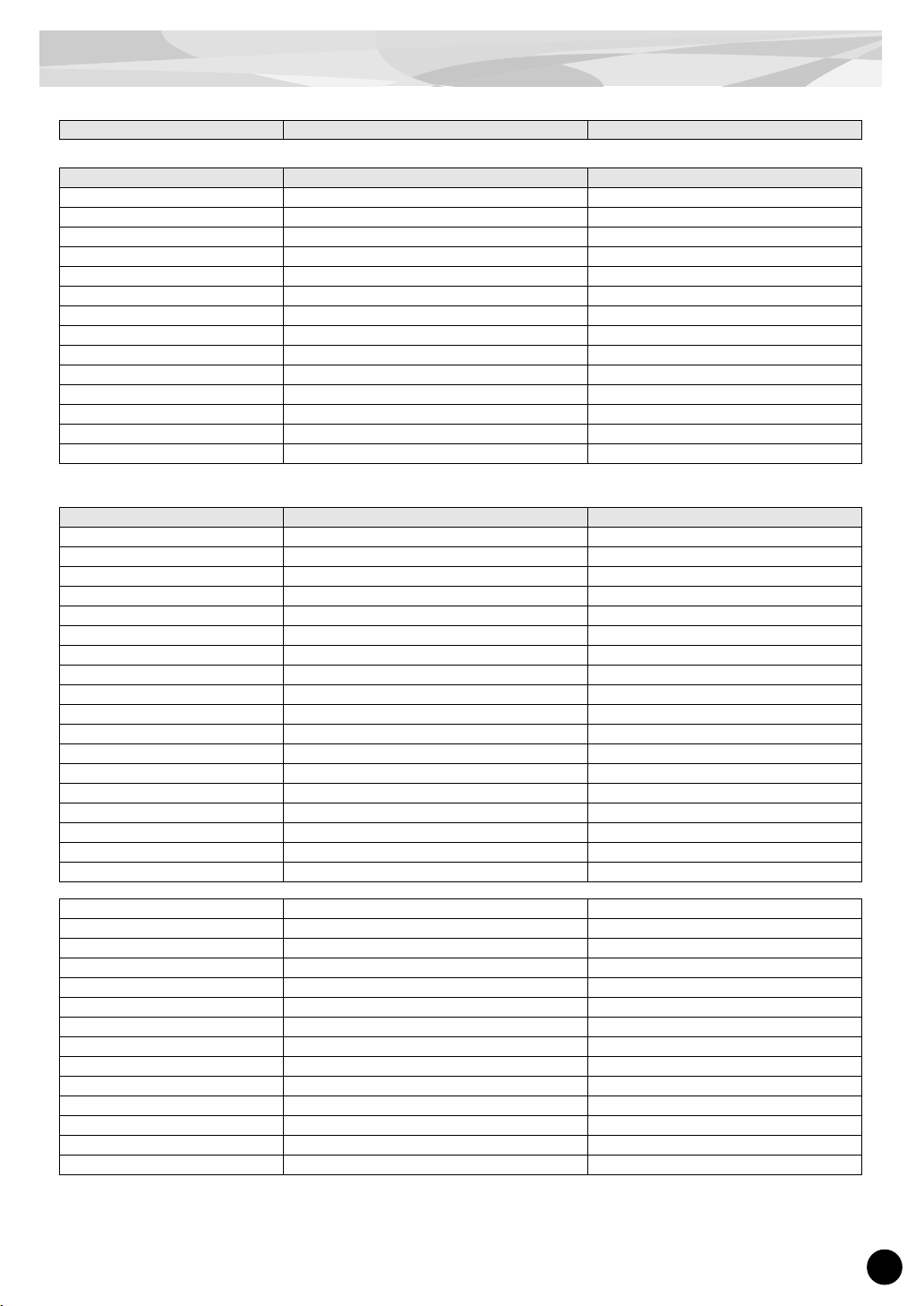
Elenco Parametri (XG/Modular Synthesis Plug-in System)
Modular Synthesis Plug-in System XG Plug-in System (LCD of CS6x/CS6R/S80/Motif/etc.)
(Common Parameter)
Parameter Name Parameter Name Group Parameter
Volume VOLUME QED*Level Vol
PanPAN QED*Level Pan
Reverb Send REVERB SEND QED*Level RevSend
Chorus Send CHORUS SEND QED*Level ChoSend
LPF Cutoff Frequency LOW PASS FILTER CUTOFF FREQUENCY QED*Filter Cutoff
LPF Resonance LOW PASS FILTER RESONANCE QED*Filter Reso
Attack Time EG ATTACK TIME QED*EG Attack
Decay Time EG DECAY TIME QED*EG Decay
Release Time EG RELEASE TIME QED*EG Release
Pitch Bend Range BEND PITCH CONTROL CTL*Pitch Pitch Bend
Por tamento Switch PORTAMENTO SWITCH *1 CTL*Pitch Portamento
Por tamento Time PORTAMENTO TIME *1 CTL*Pitch Time
Mono/Poly Mode MONO/POLY MODE *1 GEN*Other Mode
Same Note Number Key On Assign SAME NOTE NUMBER KEY ON ASSIGN *1 GEN*Other Assign
(Element Parameter)
Parameter Name Parameter Name Group Parameter
Plug-in Board Voice Bank MSB BANK SELECT MSB PLG*Assign Bank
Plug-in Board Voice Bank LSB BANK SELECT LSB PLG*Assign Bank
Plug-in Board Voice Program Number PROGRAM NUMBER PLG*Assign Number
Note Shift NOTE SHIFT PLG*Velocity NoteSft
Velocity Sense Depth VELOCITY SENSE DEPTH PLG*Velocity Depth
Velocity Sense Offset VELOCITY SENSE OFFSET PLG*Velocity Offset
Pitch EG Initial Level PITCH EG INITIAL LEVEL PCH*PEG InitLvl
Pitch EG Attack Time PITCH EG ATTACK TIME PCH*PEG Attack
Pitch EG Release Level PITCH EG RELEASE LEVEL PCH*PEG --Level
Pitch EG Release Time PITCH EG RELEASE TIME PCH*PEG Release
LFO Rate VIBRATO RATE LFO Param Speed
LFO Pitch Modulation Depth VIBRATO DEPTH LFO Param PMod
LFO Delay VIBRATO DELAY LFO Param Delay
HPF Cutoff Frequency HIGH PASS FILTER CUTOFF FREQUENCY QED*Filter HPF
EQ Low Gain EQ BASS GAIN EQ*Param LoGain
EQ High Gain EQ TREBLE GAIN EQ*Param HiGain
EQ Low Frequency EQ BASS FREQUENCY EQ*Param LoFreq
EQ High Frequency EQ TREBLE FREQUENCY EQ*Param HiFreq
MW Filter Control MW LOW PASS FILTER CONTROL CTL*MW Control Filter
MW LFO Pitch Modulation Depth MW LFO PMOD DEPTH CTL*MW Modulation PMod
MW LFO Filter Modulation Depth MW LFO FMOD DEPTH CTL*MW Modulation FMod
MW LFO Amplitude Modulation Depth MW LFO AMOD DEPTH CTL*MW Modulation AMod
CAT Pitch Control CAT PITCH CONTROL CTL*AT Control Pitch
CAT Filter Control CAT LOW PASS FILTER CONTROL CTL*AT Control Filter
CAT LFO Pitch Modulation Depth CAT LFO PMOD DEPTH CTL*AT Modulation PMod
CAT LFO Filter Modulation Depth CAT LFO FMOD DEPTH CTL*AT Modulation FMod
CAT LFO Amplitude Modulation Depth CAT LFO AMOD DEPTH CTL*AT Modulation AMod
AC1 Controller Number AC1 CONTROLLER NUMBER CTL*AC Control Source
AC1 Filter Control AC1 LOW PASS FILTER CONTROL CTL*AC Control Filter
AC1 LFO Pitch Modulation Depth AC1 LFO PMOD DEPTH CTL*AC Modulation PMod
AC1 LFO Filter Modulation Depth AC1 LFO FMOD DEPTH CTL*AC Modulation FMod
AC1 LFO Amplitude Modulation Depth AC1 LFO AMOD DEPTH CTL*AC Modulation AMod
*1 : Cambiando i valori di questi parametri non si produce alcun effetto sul suono (anche se i valori sul display cambiano ).
59

Formato dei dati MIDI
1. Messaggi di canale
1.1 Note on/note off
Questi messaggi convogliano i dati di performance della tastiera.
Range dei numeri di nota ricevuti = C-2...G8
Velocity range = 1...127 (La Velocity viene ricevuta solo per note-on)
Se il parametro Multi Part “Rcv NOTE MESSAGE” = OFF, quella parte non
riceverà questi messaggi.
Se il parametro Voice “Rcv NOTE OFF” = OFF, Key Off non sarà ricevuto.
Se il parametroVoice “Rcv NOTE ON” = OFF, Key On non sarà ricevuto.
1.2 Control change
Questi messaggi convogliano le informazioni delle operazioni di controllo per
volume o pan ecc.
Le loro funzioni sono differenziate per numero di controllo o control number
(Ctrl#).
Se il parametro Multi Part Rcv CONTROL CHANGE = OFF, quella parte non
riceverà i control change.
1.2.1 Bank Select
Questo messaggio seleziona il banco delle voci o voice bank.
Control# Parameter Data Range
0 Bank Select MSB 47, 79 (Uset Voice, Preset Voice)
32 Bank Select LSB 0...127
I dati Bank Select verranno elaborati solo dopo la ricezione di un Program
Change, ed a quel punto cambia anche il voice bank. Se desiderate cambiare il
voice bank e la voce, dovete trasmettere i messaggi di Bank Select e Program
Change come un set, nell’ordine seguente: Bank Select MSB, LSB, e Program
Change.
1.2.2 Modulation
Questo messaggio viene usato principalmente per controllare la profondità del
vibrato, ma può essere controllata quella di sei tipi di effetto. L’effetto di questo
messaggio può essere cambiato dai parametri seguenti.
* Multi Part Parameter
l. MW PITCH CONTROL
2. MW FILTER CONTROL
3. MW AMPLITUDE CONTROL
4. MW LFO PMOD DEPTH
5. MW LFO FMOD DEPTH
6. MW LFO AMOD DEPTH
Per default, si applica un effetto LFO Pitch Modulation (PMOD).
Control# Parameter Data Range
1Modulation 0...127
Se il parametro Multi Part Rcv MODULATION = OFF, quella parte non riceverà
Modulation.
1.2.3 Data Entry
Imposta il valore del parametro specificato da RPN (vedere 1.2.15) e NRPN
(vedere 1.2.14).
Control# Parameter Data Range
6 Data Entry MSB 0...127
38 Data Entry LSB 0...127
1.2.4 Main Volume
Questo messaggio controlla il volume di ogni parte. Viene usato per regolare il
bilanciamento di volume delle parti.)
Control# Parameter Data Range
7Main Volume 0...127
Se il parametro Multi PartRcv VOLUME = OFF, quella parte non riceverà Main
Volume. Con un valore pari a 0 non vi sarà suono, mentre a 127 si produrrà il
volume massimo.
Questo messaggio viene elaborato sul dispositivo ospite o host device (esempio:
MOTIF, MU128, 9000Pro, etc.)
1.2.5 Panpot
Questo messaggio controlla il panning (posizionamento nell’immagine stereo
del suono) di ciascuna parte.
Control# Parameter Data Range
10 Pan 0...64...127
Se il parametro Rcv PAN = OFF, quella parte non riceverà Panpot. 0 è a sinistra,
64 è il centro, e 127 è a destra.
Questo messaggio viene elaborato sull’host device (esempio: MOTIF, MU128,
9000Pro, etc.)
1.2.6 Expression
Questo messaggio controlla l’espressione di ogni parte. Viene usato per creare
cambiamenti di volume durante il corso di una song.
Control# Parameter Data Range
1l Expression 0...127
Se il parametro Rcv EXPRESSION = OFF, quella parte non riceverà Expression.
Questo messaggio viene elaborato sull’host device (esempio: MOTIF, MU128,
9000Pro, etc.)
60
1.2.7 Holdl
Questo messaggio controlla l’on/off del pedale del sustain.
Control# Parameter Data Range
64 Hold1 0...63, 64...127
Quando è ON, le note che suonano in quel momento continueranno a suonare
anche se vengono ricevuti i messaggi di note-off. Se il parametro Multi Part Rcv
HOLD1 = OFF, quella parte non riceverà Holdl.
1.2.8 Sostenuto
Questo messaggio controlla l’on/off del pedale del sostenuto.
Control# Parameter Data Range
66 Sostenuto 0...63, 64...127
Se il sostenuto si attiva per una nota in corso, essa verrà sostenuta fino a quando il
sostenuto viene disattivato (OFF).
Se il parametro Rcv SOSTENUTO = OFF, quella parte non riceverà Sostenuto.
1.2.9 Harmonic Content
Questo messaggio regola la risonanza del filtro che è specificato per il suono.
Control# Parameter Data Range
71 Harmonic Content 0...64...127
Poichè è un cambio di parametro relativo, specifica un incremento o decremento
rispetto al valore 64. Valori più alti producono un suono più distinto.
Per alcuni suoni, il range effettivo dei valori può essere inferiore a quello delle
regolazioni possibili.
1.2.10 Release Time
Questo messaggio regola il release time di EG che è stato specificato con i dati
del suono.
Control# Parameter Data Range
72 Release Time 0...64... 127
Poichè è un cambio di parametro relativo, specifica un incremento o decremento
rispetto al valore 64. Incrementando questo valore aumenta il release time che
segue un dato di note-off.
1.2.11 Attack Time
Questo messaggio regola l’attack time di EG che è stato specificato con i dati del
suono.
Control# Parameter Data Range
73 Attack Time 0...64... 127
Poichè è un cambio di parametro relativo, specifica un incremento o decremento
rispetto al valore 64. Incrementando questo valore aumenta la gradualità
dell’attack , mentre diminuendolo l’attacco diventa più netto.
1.2.12 Brightness
Questo messaggio regola il parametro cutoff frequency del filtro passa-basso specificato dai dati del suono.
Control# Parameter Data Range
74 Brightness 0...64...127
Poichè è un cambio di parametro relativo, specifica un incremento o decremento
rispetto al valore 64. Valori più bassi producono un suono più dolce.
Per alcuni suoni, il range effettivo dei valori può essere inferiore a quello delle
regolazioni possibili.
1.2.13 Data Increment/Decrement (for RPN)
Viene usato per incrementare o decrementare i parametri specificati da RPN
(vedere 1.2.15), in step di 1.
Control# Parameter Data Range
96 RPN Increment —
97 RPN Decrement —
Il byte dei dati viene ignorato.
1.2.14 NRPN (Non-registered parameter number)
È un messaggio che regola il suono per condizioni come il vibrato, filter, EG o il
drum setup. Usate NRPN MSB ed NRPN LSB per specificare il parametro che
intendete modificare e quindi usate il Data Entry (vedere1.2.3) per impostare il
valore per il parametro specificato.
Control# Parameter Data Range
98 NRPN LSB 0...127
99 NPRN MSB 0...127
Se il parametro Multi Part Rcv NRPN = OFF, quella parte non riceverà NRPN.
(OFF, ON)
(OFF, ON)
(-64...0...+63)
(-64...0...+63)
(-64...0...+63)
(-64...0...+63)

Formato dei dati MIDI
Possono essere ricevuti i seguenti messaggi NRPN.
NRPN
MSB LSB
01H 08H mm – *2 Vibrato rate
01H 09H mm – Vibrato depth
01H 0AH mm – *3 Vibrato delay
01H 20H mm – Low pass filter cutoff frequency
01H 21H mm – Low pass filter resonance
01H 63H mm – EG Attack Time
01H 64H mm – EG Decay Time
01H 66H mm – EG Release Time
*1 Vedere 1.2.3
*2 “–” significa che il valore impostato sarà ignorato.
*3 Regola il tempo per cui una nota suona fino a quando il vibrato ha inizio.
L’effetto inizia più rapidamente per valori bassi e più lentamente per valori
alti.
1.2.15 RPN (Registered parameter number)
Questo messaggio viene usato per specificare i parametri della parte come Pitch
Bend Sensitivity o Tuning. Usate RPN MSB e RPN LSB per specificare il parametro che volete modificare e quindi usate il Data Entry (vedere 1.2.3) per impostare il valore del parametro specificato.
Control# Parameter Data Range
100 RPN LSB 0 ... 127
101 RPN MSB 0 ... 127
Se il parametro Multi Part Rcv RPN = OFF, quella parte non può ricevere questo
messaggio.
Possono essere ricevuti i seguenti messaggi RPN .
RPN
MSB LSB
00 00H mm –*2 Pitch bend sensitivity
00 01H mm ll Fine tuning
00H 02H mm – Coarse tuning
7FH 7FH – – RPN Null
*1 Riferirsi al punto 1.2.3
*2 “–” significa che il valore impostato sarà ignorato.
1.2.16 Assignable controller
Assegnando ad una parte un numero di control change di 0...95, può essere controllata l’applicazione di effetti. Questo dispositivo vi permette di specificare per
ogni parte due numeri di control change (AC1 e AC2).
I parametri seguenti specificano l’effetto di AC1 eAC2:
* Multi Part Parameter
1. AC1, AC2 PITCH CONTROL
2. AC1, AC2 FILTER CONTROL
3. AC1, AC2 AMPLITUDE CONTROL
4. AC1, AC2 LFO PMOD DEPTH
5. AC1, AC2 LFO FMOD DEPTH
6. AC1, AC2 LFO AMOD DEPTH
Il numero di control change per AC1 è specificato dal parametro Multi Part ACl
CONTROLLER NUMBER, mentre quello per AC2 è specificato dal parametro
Multi Part AC2 CONTROLLER NUMBER.
AC1,AC2 AMPLITUDE CONTROL viene elaborato sull’host device (es..,
MOTIF, MU128, 9000Pro, etc.)
Data Entry*1
MSB LSB
Data Entry*1
MSB LSB
Parameter Name e Data Range
mm: 00H - 40H - 7FH (-64 ...0...+63)
mm: 00H - 40H - 7FH (-64 ...0...+63)
mm: 00H - 40H - 7FH (-64 ...0...+63)
mm: 00H - 40H - 7FH (-64 ...0...+63)
mm: 00H - 40H - 7FH (-64 ...0...+63)
mm: 00H - 40H - 7FH (-64 ...0...+63)
mm: 00H - 40H - 7FH (-64 ...0...+63)
mm: 00H - 40H - 7FH (-64 ...0...+63)
Parameter name e value range
mm: 00-18H (0...+24 semitoni)
Fino a 2 ottave in step da semitono
mm ll: 00H 00H -100 cents
mm 11: 40H 00H 0 cents
mm ll: 7FH 7FH +100 cents
Note: Il successivo dopo mm 11: 00H 7FH
(= -87.5) cent è 01H 00H (-87.4) cents.
mm: 28H - 40H - 58H
(-24...0...+24 semitoni)
Svuota le impostazioni dai numeri RPN
ed NRPN .
Dati interni non influenzati.
::
::
1.3 Messaggi Channel mode
Questi messaggi specificano l’operazione base di una parte.
1.3.1 All Sound Off
Questo messaggio mette in stato di silenzio tutte le note che vengono suonate sul
canale corrispondente.
Tuttavia, i messaggi di canale come Note-on e Hold-on restano nel loro stato
attuale.
Control# Parameter Data Range
120 All Sound Off 0
1.3.2 Reset All Controllers
Questo messaggio cambia le impostazioni dei seguenti controller..
Controller Value
Pitch bend change
Channel pressure
Polyphonic key pressure
Modulation
Expression
Hold
Portamento
Sostenuto
RPN
NRPN
I seguenti dati non vengono cambiati
I valori del Parametro specificato per program change, bank select MSB/LSB,
volume, pan, RPN ed NRPN.
Control# Parameter Data Range
121 Reset All Controllers 0
1.3.3 All Note Off
Questo messaggio disattiva tutte le note correntemente attive per la parte corrispondente.
Tuttavia, se Hold 1 o Sostenuto sono inseriti (on), le note continuano a suonare
fino a quando essi non vengono posti in off.
Control# Parameter Data Range
123 All Note Off 0
1.3.4 Omni Off
Funziona come quando è ricevuto All Note Off.
Control# Parameter Data Range
124 Omni Off 0
1.3.5 Omni On
Funziona come quando è ricevuto All Note Off.
Control# Parameter Data Range
125 Omni On 0
1.4 Program change
Viene usato per cambiare le voci.
Cambia il numero di programma sul canale ricevente. Se il cambiamento deve
includere voice bank, trasmette il program change dopo aver inviato il messaggio Bank Select (vedere 1.2.1).
Se il parametro Multi Part Rcv PROGRAM CHANGE = OFF, quella parte non
può ricevere questo messaggio.
1.5 Pitch bend
Convoglia le informazioni relative alle operazioni di pitch bend .
Fondamentalmente questo messaggio serve a cambiare il pitch di una parte, ma
possono essere controllati i seguenti sei effetti.
L’effetto di questo messaggio può essere modificato dai parametri seguenti:
* Parametro Multi Part
1. BEND PITCH CONTROL
2. BEND FILTER CONTROL
3. BEND AMPLITUDE CONTROL
4. BEND LFO PMOD DEPTH
5. BEND LFO FMOD DEPTH
6. BEND LFO AMOD DEPTH
Per default, viene applicato l’effetto Pitch Control.
Se il parametro Multi PartRcv PITCH BEND CHANGE = OFF, quella parte non
può ricevere questo messaggio.
BEND AMPLITUDE CONTROL viene elaborato sull’host device (es.., MOTIF,
MU128, 9000Pro, etc.)
±0 (Center)
0 (OFF)
0 (OFF)
0 (OFF)
127 (Max.)
0 (OFF)
0 (OFF)
0 (OFF)
Numero non specif., dati interni non influenzati. .
Numero non specif., dati interni non influenzati..
61

Formato dei dati MIDI
1.6 Channel aftertouch
Questo messaggio convoglia i dati relativi alla pressione esercitata sui tasti dopo
che esso è stato suonato (per un intero canale MIDI). La pressione può essere
controllata per ciascuna parte. Il messaggio interessa le note in corso di esecuzione.
L’effetto di questo messaggio può essere modificato dai seguenti parametri.
* Multi Part Parameter
1. CAT PITCH CONTROL
2. CAT FILTER CONTROL
3. CAT AMPLITUDE CONTROL
4. CAT LFO PMOD DEPTH
5. CAT LFO FMOD DEPTH
6. CAT LFO AMOD DEPTH
Per default, non vi è alcun effetto.
Se il parametro Multi Part Rcv CHANNEL AFTER TOUCH = OFF, quella parte
non riceve Channel Aftertouch.
CAT AMPLITUDE CONTROL è elaborato dall’host device (e.g., MOTIF,
MU128, 9000Pro, etc.)
2. Messaggi System exclusive
2.1 Parameter changes
Questo dispositivo usa i seguenti parameter change.
[ UNIVERSAL REALTIME MESSAGE ]
1) Master Volume
[ UNIVERSAL NON REALTIME MESSAGE ]
1) General MIDI System On
[ XG PARAMETER CHANGE]
1) XG System on
2) XG System parameter change
3) Multi Part parameter change
[ PLG150-DR/PLG150-PC NATIVE PARAMETER CHANGE ]
PLG150-DR/PLG150-PC NATIVE CURRENT VOICE parameter change
1.
2. PLG150-DR/PLG150-PC NATIVE USER VOICE parameter change
3. PLG150-DR/PLG150-PC NATIVE MULTI PART parameter change
[ OTHER MESSAGE ]
1) Master tuning
2.1.1 Universal realtime messages
2.1.1.1 Master Volume
11110000 F0H = Exclusive status
01111111 7FH = Universal Real Time
01111111 7FH = ID of target device
00000100 04H = Sub-ID #1=Device Control Message
00000001 01H = Sub-ID #2=Master Volume
* 0sssssss SSH = Volume LSB
0ttttttt TTH = Volume MSB
11110111 F7H = End of Exclusive
oppure
11110000 F0H = Exclusive status
01111111 7FH = Universal Real Time
0xxxnnnn XNH = Device Number, xxx = trascurare
00000100 04H = Sub-ID #1=Device Control Message
00000001 01H = Sub-ID #2=Master Volume
0sssssss SSH = Volume LSB
0ttttttt TTH = Volume MSB
11110111 F7H = End of Exclusive
Quando è ricevuto, Volume MSB si riflette nel MASTER VOLUME di
System Parameter.
*L’espressione binaria 0sssssss in esadecimale viene espressa come
SSH.
La stessa cosa si applica altrove.
2.1.2 Universal non-realtime messages
2.1.2.1 General MIDI System On
11110000 F0H = Exclusive status
01111110 7EH = Universal Non-Real Time
01111111 7FH = ID of target device
00001001 09H = Sub-ID #1=General MIDI Message
00000001 01H = Sub-ID #2=General MIDI On
11110111 F7H = End of Exclusive
oppure
11110000 F0H = Exclusive status
01111110 7EH = Universal Non-Real Time
0xxxnnnn XNH = N:Device Number, X:don’t care
00001001 09H = Sub-ID #1=General MIDI Message
00000001 01H = Sub-ID #2=General MIDI On
11110111 F7H = End of Exclusive
Se questo messaggio viene ricevuto, SOUND MODULE MODE è impostato su XG, e tutti i dati tranne MIDI Master Tuning verranno riportati al
loro valore di default.
Poiché per elaborare questo messaggio sono necessari circa 50ms, accertatevi di far trascorrere un intervallo appropriato prima di inviare il messaggio
successivo.
62
2.1.3 XG Parameter Change
Questo messaggio imposta i parametri relativi ad XG. Ogni messaggio può
impostare un singolo parametro.
Il formato del messaggio è come segue:
11110000 F0H Exclusive status
01000011 43H YAMAHA ID
0001nnnn 1NH N:device Number
01001100 4CH Model ID
0ggggggg GGH Address High
0mmmmmmm MMH Address Mid
0lllllll LLH Address Low
0sssssss SSH Data
::
11110111 F7H End of Exclusive
Per i parametri per cui Data Size è 2 o 4, verrà trasmesso l’appropriata quantità di dati, come indicato da Size.
2.1.3.1 XG System On
11110000 F0H Exclusive status
01000011 43H YAMAHA ID
0001nnnn 1NH N:device Number
01001100 4CH Model ID
00000000 00H Address High
00000000 00H Address Mid
01111110 7EH Address Low
00000000 00H Data
11110111 F7H End of Exclusive
Se viene ricevuto ON, il SOUND MODULE MODE cambia in XG.
Poiché per elaborare questo messaggio sono necessari circa 50ms, accertatevi di far trascorrere un intervallo appropriato prima di inviare il messaggio
successivo.
2.1.3.2 XG System parameter change
Questo messaggio imposta il blocco XG SYSTEM (vedere Tabelle <1-1> e
<1-2>).
2.1.3.3 Multi Part parameter change
Questo messaggio imposta il blocco Multi Part (vedere Tabelle <1-1> e <13>).
2.1.3.4 Part Assign parameter change
Questo messaggio imposta il blocco PART ASSIGN (vedere Tabelle <1-1> e
<1-4>).
2.1.4 PLG150-DR/PLG150-PC Native parameter change
Questo messaggio imposta i parametri esclusivi per la PLG150-DR/PLG150PC.
Ogni messaggio imposta un singolo parametro ed il suo formato è:
11110000 F0H Exclusive status
01000011 43H YAMAHA ID
0001nnnn 1NH N:Device Number
01100111 67H Model ID
0ggggggg GGH Address High
0mmmmmmm MMH Address Mid
0lllllll LLH Address Low
0sssssss SSH Data
::
11110111 F7H End of Exclusive
Per i parametri per cui Data Size è 2 o 4, verrà trasmessa l’appropriata quantità di dati, come indicato da Size.
PLG150-DR/PLG150-PC NATIVE CURRENT VOICE parameter change
2.1.4.1
Questo messaggio imposta il blocco PLG150-DR/PLG150-PC NATIVE
CURRENT VOICE (vedere Tabelle <2-1> e <2-2>).
2.1.4.2 PLG150-DR/PLG150-PC NATIVE USER VOICE parameter change
Questo messaggio imposta il blocco PLG150-DR/PLG150-PC NATIVE
USER VOICE (vedere Tabelle <2-1> e <2-3>).
2.1.4.3 PLG150-DR/PLG150-PC NATIVE MULTI PART parameter change
Questo messaggio imposta il blocco PLG150-DR/PLG150-PC NATIVE
MULTI PART (vedere Tabelle <2-1> e <2-4>).
2.1.5 Altri messaggi di parameter change
2.1.5.1 Master Tuning
Questo messaggio cambia simultaneamente il pitch di tutti i canali.
11110000 F0H Exclusive status
01000011 43H YAMAHA ID
0001nnnn 1NH N:device Number
00100111 27H Model ID
00110000 30H Address High
00000000 00H Address Mid
00000000 00H Address Low
0000mmmm 0MH Master Tune MSB
0000llll 0LH Master Tune LSB
0xxxxxxx XXH don’t care
11110111 F7H End of Exclusive
In generale, si usa il parametro Master Tune in XG System (vedere Tabella
<1-2>).

Formato dei dati MIDI
2.2 Bulk dump
Questo dispositivo usa solo i seguenti messaggi bulk dump.
[ XG BULK DUMP ]
1) XG System bulk dump
2) Multi Part bulk dump
[ PLG150-DR/PLG150-PC NATIVE BULK DUMP ]
1. PLG150-DR/PLG150-PC NATIVE CURRENT VOICE bulk dump
2. PLG150-DR/PLG150-PC NATIVE USER VOICE bulk dump
3. PLG150-DR/PLG150-PC NATIVE MULTI PART bulk dump
2.2.1 XG bulk dump
Questo messaggio imposta i parametri relativi ad XG. A differenza dei messaggi di parameter change, un messaggio singolo può modificare più parametri.
Il formato di questo messaggio è:
11110000 F0H Exclusive status
01000011 43H YAMAHA ID
0000nnnn 0NH N:Device Number
01001100 4CH Model ID
0sssssss SSH ByteCountMSB
0ttttttt TTH ByteCountLSB
0ggggggg GGH Address High
0mmmmmmm MMH Address Mid
0lllllll LLH Address Low
0vvvvvvv VVH Data
::
0kkkkkkk KKH Check-sum
11110111 F7H End of Exclusive
Address e Byte Count sono riportati nelle tabelle <1-n>.
Byte Count è indicato dalla dimensione totale dei Dati nelle tabelle <1-n>.
Bulk dump viene ricevuto quando in “Address” viene specificato l’inizio del
blocco.
“Block” (blocco) indica l’unità della stringa dei dati riportata nelle tabelle
<1-n> come “Total Size.”
Check sum o somma di controllo è il valore che produce un più basso 7 bits
di 0 quando vengono aggiunti Start Address, Byte Count, Data, e la stessaCheck sum.
2.2.1.1 XG System bulk dump
Questo messaggio imposta il blocco XG SYSTEM (vedere Tabelle <1-1> e
<1-2>).
2.2.1.2 Multi Part bulk dump
Imposta il blocco MULTI PART (vedere Tabelle <1-1> e <1-3>).
2.2.2 PLG150-DR/PLG150-PC Native Bulk Dump
Imposta i parametri speciali per la PLG150-DR/PLG150-PC.
A differenza di Parameter change, un solo messaggio può modificare più para-
metri.
11110000 F0H Exclusive status
01000011 43H YAMAHA ID
0000nnnn 0NH N:Device Number
01100111 67H Model ID
0sssssss SSH ByteCountMSB
0ttttttt TTH ByteCountLSB
0ggggggg GGH Address High
0mmmmmmm MMH Address Mid
0lllllll LLH Address Low
0vvvvvvv VVH Data
::
0kkkkkkk KKH Check-sum
11110111 F7H End of Exclusive
I dettagli sono gli stessi di 2.2.1 XG Bulk Dump. Tuttavia, vedere le Tabelle
<2-n> per Address, Byte, Count, e block.
2.2.2.1 PLG150-DR/PLG150-PC NATIVE CURRENT VOICE bulk dump
Imposta il blocco PLG150-DR/PLG150-PC NATIVE CURRENT VOICE.
(vedere Tabelle <2-1> e <2-2>).
2.2.2.2 PLG150-DR/PLG150-PC NATIVE USER VOICE bulk dump
Imposta il blocco PLG150-DR/PLG150-PC NATIVE USER VOICE (vedere
Tabelle <2-1> e <2-3>).
2.2.2.3 PLG150-DR/PLG150-PC NATIVE MULTI PART bulk dump
Imposta il blocco PLG150-DR/PLG150-PC NATIVE MULTI PART (vedere
Tabelle <2-1> e <2-4>).
3. Messaggi Realtime
3.1 Active Sensing
a) Send
Non viene trasmesso.
b) Receive
Dopo aver ricevuto una volta FE, se il segnale MIDI non arriva entro 300
msec, PLG150-DR/PLG150-PC si comporta come se venissero ricevuti i
messaggi ALL SOUND OFF, ALL NOTE OFF, e RESET ALL CONTROLLERS, per cui ritorna alla condizione dove non era stato ricevuto una sola
volta.
<1 - 1>
Parameter Base Address
MODEL ID = 4C
Parameter
(H) (M) (L)
XG SYSTEM
MULTI PART
PA RT ASSIGN
00 00 00 System
00 00 7E XG System On
00 00 7F All Parameter Reset
08 00 00 Multi Part 1
::: :
08 0F 00 Multi Part 16
70 05 00 PLG150-DR Part Assign
70 06 00 PLG150-PC Part Assign
DescrizioneAddress
63

Formato dei dati MIDI
<1-2>
Tabella MIDI Parameter Change (XG SYSTEM)
Address Size Data Parametro Descrizione Default
(H) (H) (H) (H)
00 00 00 04 NON USATO
04 01 00 - 7F MASTER VOLUME** 0...127 7F
05 01 00 - 7F MASTER ATTENUATOR** 0...127 00
06 01 28 - 58 TRANSPOSE -24...+24[semitoni] 40
7D 01 NON USATO –
7E 01 00 XG SYSTEM ON 00=XG system ON (solo ricezione) –
7F 01 00 ALL PARAMETER RESET 00=ON(solo ricezione) –
TOTAL SIZE 07
** Elaborato su Motif, MU128, 9000Pro, etc)
<1-3>
Tabella MIDI Parameter Change (MULTI PART)
Address Size Data Parametro Descrizione Default
(H) (H) (H) (H)
08 0p 00 01 NON USATO
01 01 00 - 7F BANK SELECT MSB 0...127 part10 = 7F
02 01 00 - 7F BANK SELECT LSB 0...127 00
03 01 00 - 7F PROGRAM NUMBER 1...128 00
04 01 00 - 0F,7F Rcv CHANNEL A1...A16,Off Part Number
05 01 NON USATO
06 01 NON USATO
07 01 NON USATO
08 01 28 - 58 NOTE SHIFT -24...+24[semitoni] 40
09 02 00 - 0F DETUNE -12.8...+12.7[Hz] 08 (80)
0B 01 00 - 7F VOLUME** 0...127 64
0C 01 00 - 7F VELOCITY SENSE DEPTH 0...127 40
0D 01 00 - 7F VELOCITY SENSE OFFSET 0...127 40
0E 01 00,01 - 7F PAN** C,L63...R63 40
0F 01 00 - 7F NOTE LIMIT LOW C-2...G8 00
10 01 00 - 7F NOTE LIMIT HIGH C-2...G8 7F
11 01 00 - 7F DRY LEVEL** 0...127 7F
12 01 00 - 7F CHORUS SEND** 0...127 00
13 01 00 - 7F REVERB SEND** 0...127 28
14 01 00 - 7F VARIATION SEND** 0...127 00
15 01 00 - 7F VIBRATO RATE -64...+63 40
16 01 00 - 7F VIBRATO DEPTH -64...+63 40
17 01 00 - 7F VIBRATO DELAY -64...+63 40
18 01 00 - 7F
19 01 00 - 7F LOW PASS FILTER RESONANCE -64...+63 40
1A 01 00 - 7F EG ATTACK TIME -64...+63 40
1B 01 00 - 7F EG DECAY TIME -64...+63 40
1C 01 00 - 7F EG RELEASE TIME -64...+63 40
1D 01 28 - 58 MW PITCH CONTROL -24...+24[semitoni] 40
1E 01 00 - 7F MW LOW PASS FILTER CONTROL -9600...+9450[cent] 40
1F 01 00 - 7F MW AMPLITUDE CONTROL -100...+100[%] 40
20 01 00 - 7F MW LFO PMOD DEPTH 0...127 0A
21 01 00 - 7F MW LFO FMOD DEPTH 0...127 00
22 01 00 - 7F MW LFO AMOD DEPTH 0...127 00
23 01 28 - 58 BEND PITCH CONTROL -24...+24[semitoni] 42
24 01 00 - 7F BEND LOW PASS FILTER CONTROL -9600...+9450[cent] 40
25 01 00 - 7F BEND AMPLITUDE CONTROL -100...+100[%] 40
26 01 00 - 7F BEND LFO PMOD DEPTH 0...127 00
27 01 00 - 7F BEND LFO FMOD DEPTH 0...127 00
28 01 00 - 7F BEND LFO AMOD DEPTH 0...127 00
TOTAL SIZE 29
30 01 00 - 01 Rcv PITCH BEND Off,On 01
31 01 00 - 01 Rcv CH AFTER TOUCH(CAT) Off,On 01
32 01 00 - 01 Rcv PROGRAM CHANGE Off,On 01
33 01 00 - 01 Rcv CONTROL CHANGE Off,On 01
34 01 NON USATO
35 01 00 - 01 Rcv NOTE MESSAGE Off,On 01
36 01 00 - 01 Rcv RPN Off,On 01
37 01 00 - 01 Rcv NRPN Off,On XGmode=01, GMmode=00
38 01 00 - 01 Rcv MODURATION Off,On 01
39 01 00 - 01 Rcv VOLUME Off,On 01
3A 01 00 - 01 Rcv PAN Off,On 01
3B 01 00 - 01 Rcv EXPRESSION Off,On 01
3C 01 00 - 01 Rcv HOLD1 Off,On 01
3D 01 NON USATO
3E 01 00 - 01 Rcv SOSTENUTO Off,On 01
3F 01 00 - 01 Rcv SOFT PEDAL Off,On 01
40 01 00 - 01 Rcv BANK SELECT Off,On XGmode=01, GMmode=00
00 - 0F 1st bit3-0 m bit7-4 00
LOW PASS FILTER CUTOFF FREQUENCY
2nd bit3-0 m bit3-0
-64...+63 40
altre parts = 00
64

Formato dei dati MIDI
Address Size Data Parametro Descrizione Default
(H) (H) (H) (H)
41 01 NON USATO
42 01 NON USATO
43 01 NON USATO
44 01 NON USATO
45 01 NON USATO
46 01 NON USATO
47 01 NON USATO
48 01 NON USATO
49 01 NON USATO
4A 01 NON USATO
4B 01 NON USATO
4C 01 NON USATO
4D 01 28 - 58 CAT PITCH CONTROL -24...+24[semitoni] 40
4E 01 00 - 7F CAT LOW PASS FILTER CONTROL -9600...+9450[cent] 40
4F 01 00 - 7F CAT AMPLITUDE CONTROL -100...+100[%] 40
50 01 00 - 7F CAT LFO PMOD DEPTH 0...127 00
51 01 00 - 7F CAT LFO FMOD DEPTH 0...127 00
52 01 00 - 7F CAT LFO AMOD DEPTH 0...127 00
53 01 NON USATO
54 01 NON USATO
55 01 NON USATO
56 01 NON USATO
57 01 NON USATO
58 01 NON USATO
59 01 00 - 5F AC1 CONTROLLER NUMBER 0...95 10
5A 01 28 - 58 AC1 PITCH CONTROL -24...+24[semitoni] 40
5B 01 00 - 7F AC1 LOW PASS FILTER CONTROL -9600...+9450[cent] 40
5C 01 00 - 7F AC1 AMPLITUDE CONTROL -100...+100[%] 40
5D 01 00 - 7F AC1 LFO PMOD DEPTH 0...127 00
5E 01 00 - 7F AC1 LFO FMOD DEPTH 0...127 00
5F 01 00 - 7F AC1 LFO AMOD DEPTH 0...127 00
60 01 00 - 5F AC2 CONTROLLER NUMBER 0...95 11
61 01 28 - 58 AC2 PITCH CONTROL -24...+24[semitoni] 40
62 01 00 - 7F AC2 LOW PASS FILTER CONTROL -9600...+9450[cent] 40
63 01 00 - 7F AC2 AMPLITUDE CONTROL -100...+100[%] 40
64 01 00 - 7F AC2 LFO PMOD DEPTH 0...127 00
65 01 00 - 7F AC2 LFO FMOD DEPTH 0...127 00
66 01 00 - 7F AC2 LFO AMOD DEPTH 0...127 00
67 01 NON USATO
68 01 NON USATO
69 01 00 - 7F PITCH EG INITIAL LEVEL -64...0...+63 40
6A 01 00 - 7F PITCH EG ATTACK TIME -64...0...+63 40
6B 01 00 - 7F PITCH EG RELEASE LEVEL -64...0...+63 40
6C 01 00 - 7F PITCH EG RELEASE TIME -64...0...+63 40
6D 01 01 - 7F VELOCITY LIMIT LOW 1...127 01
6E 01 01 - 7F VELOCITY LIMIT HIGH 1...127 7F
TOTAL SIZE 3F
p = PART NUMBER
** Elaborato su Motif, MU128, 9000Pro, etc.
<1-4>
Tabella MIDI Parameter Change (PART ASSIGN)
Address Size Data Parametro Descrizione Default
(H) (H) (H) (H)
70 05 nn 01 00 - 0F,7F PLG150-DR PART ASSIGN PART1...PART16,OFF 00
06 mm 01 00 - 0F,7F PLG150-PC PART ASSIGN PART1...PART16,OFF 00
nn = Numero di serie della PLG150-DR
mm =Numero di serie della PLG150-PC
65

Formato dei dati MIDI
<2-1>
Parameter Base Address
MODEL ID = 67
Parametro
PLG150-DR/PLG150-PC
NATIVE CURRENT VOICE
(common)
PLG150-DR/PLG150-PC
NATIVE CURRENT VOICE
(instrument)
PLG150-DR NATIVE
USER VOICE
(common)
PLG150-PC NATIVE
USER VOICE
(common)
PLG150-DR NATIVE
USER VOICE
(instrument)
PLG150-PC NATIVE
USER VOICE
(instrument)
<2-2>
Tabella MIDI Parameter Change (PLG150-DR/PLG150-PC NATIVE CURRENT VOICE)
Address Size Data Parametro Descrizione Default
(H) (H) (H) (H)
1p 00 00 01 20 - 7F NAME 53 'S'
TOTAL SIZE 0C
1p 00 40 01 4F RESERVED 4F
TOTAL SIZE 03
m = PLG150-DR: 0
Parametro
(H) (M) (L)
10
00
:
1F
20
:
2F
30
:
37
38
:
3F
40
:
47
48
:
4F
01 01 20 - 7F NAME 69 'i'
02 01 20 - 7F NAME 6C 'l'
03 01 20 - 7F NAME 65 'e'
04 01 20 - 7F NAME 6E 'n'
05 01 20 - 7F NAME 63 'c'
06 01 20 - 7F NAME 65 'e'
07 01 20 - 7F NAME 20 ' '
08 01 00 - 7F VOLUME -∞ ... 0[dB] 7F
09 01 00 - 7F REVERB SEND 00
0A 01 00 RESERVED 00
0B 01 00 RESERVED 00
41 01 m RESERVED m
42 01 00 - 50 ORIGINAL KIT 50
00
:
00
00
00
00
:
00
00
00
00
:
00
00
00
00
:
00
00
00
00
:
00
00
00
00
:
00
00
DescrizioneAddress
:
:
:
:
:
:
Multi Part1
:
Multi Part16
Multi Part1
:
Multi Part16
Voice1
:
Voice8
Voice1
:
Voice8
Voice1
:
Voice8
Voice1
:
Voice8
Parametro
PLG150-DR NATIVE
MULTI PART
(note select)
PLG150-DR NATIVE
MULTI PART
(note select parameter)
PLG150-DR NATIVE
MULTI PART
(effect parameter)
PLG150-PC NATIVE
MULTI PART
(note select)
PLG150-PC NATIVE
MULTI PART
(note select parameter)
PLG150-PC NATIVE
MULTI PART
(effect parameter)
(H) (M) (L)
50
00
:
:
50
0F
51
00
:
:
51
0F
52
00
:
:
52
0F
58
00
:
:
58
0F
59
00
:
:
59
0F
5A
00
:
:
5A
0F
PLG150-PC: 1
00
:
00
00
:
00
00
:
00
00
:
00
00
:
00
00
:
00
DescrizioneAddress
Native Multi Part1
:
Native Multi Part16
Native Multi Part1
:
Native Multi Part16
Native Multi Part1
:
Native Multi Part16
Native Multi Part1
:
Native Multi Part16
Native Multi Part1
:
Native Multi Part16
Native Multi Part1
:
Native Multi Part16
66
1p 01 00 02 00 - 7F REVERB EFFECT TYPE MSB 00
02 01 00 - 7F REVERB EFFECT PARAMETER 1 00
03 01 00 - 7F REVERB EFFECT PARAMETER 2 00
04 01 00 - 7F REVERB EFFECT PARAMETER 3 00
05 01 00 - 7F REVERB EFFECT PARAMETER 4 00
06 01 00 - 7F REVERB EFFECT PARAMETER 5 00
07 01 00 - 7F REVERB EFFECT PARAMETER 6 00
08 01 00 - 7F REVERB EFFECT PARAMETER 7 00
09 01 00 - 7F REVERB EFFECT PARAMETER 8 00
0A 01 00 - 7F REVERB EFFECT PARAMETER 9 00
0B 01 00 - 7F REVERB EFFECT PARAMETER 10 00
0C 01 00 - 7F REVERB EFFECT PARAMETER 11 00
0D 01 00 - 7F REVERB EFFECT PARAMETER 12 00
0E 01 00 - 7F REVERB EFFECT PARAMETER 13 00
0F 01 00 - 7F REVERB EFFECT PARAMETER 14 00
10 01 00 - 7F REVERB EFFECT PARAMETER 15 00
11 01 00 - 7F REVERB EFFECT PARAMETER 16 00
12 01 00 - 7F REVERB EFFECT RETURN 00
13 01 01 - 7F REVERB EFFECT PAN 40
TOTAL SIZE 14
00 - 7F REVERB EFFECT TYPE LSB 00

Formato dei dati MIDI
Address Size Data Parametro Descrizione Default
(H) (H) (H) (H)
1p 03 00 02 00 - 7F INSERTION EFFECT TYPE MSB 40
02 02 00 - 7F INSERTION EFFECT PARAMETER 1 MSB MSB bit6-0 m bit13-7 00
04 02 00 - 7F INSERTION EFFECT PARAMETER 2 MSB MSB bit6-0 m bit13-7 00
06 02 00 - 7F INSERTION EFFECT PARAMETER 3 MSB MSB bit6-0 m bit13-7 00
08 02 00 - 7F INSERTION EFFECT PARAMETER 4 MSB MSB bit6-0 m bit13-7 00
0A 02 00 - 7F INSERTION EFFECT PARAMETER 5 MSB MSB bit6-0 m bit13-7 00
0C 02 00 - 7F INSERTION EFFECT PARAMETER 6 MSB MSB bit6-0 m bit13-7 00
0E 02 00 - 7F INSERTION EFFECT PARAMETER 7 MSB MSB bit6-0 m bit13-7 00
10 02 00 - 7F INSERTION EFFECT PARAMETER 8 MSB MSB bit6-0 m bit13-7 00
12 02 00 - 7F INSERTION EFFECT PARAMETER 9 MSB MSB bit6-0 m bit13-7 00
14 02 00 - 7F INSERTION EFFECT PARAMETER 10 MSB MSB bit6-0 m bit13-7 00
16 01 00 - 7F INSERTION EFFECT PARAMETER 11 00
17 01 00 - 7F INSERTION EFFECT PARAMETER 12 00
18 01 00 - 7F INSERTION EFFECT PARAMETER 13 00
19 01 00 - 7F INSERTION EFFECT PARAMETER 14 00
1A 01 00 - 7F INSERTION EFFECT PARAMETER 15 00
1B 01 00 - 7F INSERTION EFFECT PARAMETER 16 00
1C 01 00 - 7F INSERTION EFFECT TO REVERB SEND 00
TOTAL SIZE 1D
2p nn 00 01 00 - 7F INSTRUMENT PITCH COARSE 40
01 01 00 - 7F INSTRUMENT PITCH FINE 40
02 01 00 - 59 - 7F INSTRUMENT LEVEL -∞ ... 0[dB] ... +6[dB] 7F
03 01 00,01 - 7F INSTRUMENT ALTERNATE GROUP Off,Group1...127 00
04 01 00,01 - 7F INSTRUMENT PAN Random,L63...R63 40
05 01 00 - 7F INSTRUMENT REVERB SEND 40
06 01 00 RISERVATO 00
07 01 00 - 01 INSTRUMENT INSERTION ON/OFF Off,On 00
08 01 00 - 01 INSTRUMENT KEY ASSIGN Single,Multi 00
09 01 00 - 01 INSTRUMENT RCV NOTE OFF Off,On 01
0A 01 00 - 01 INSTRUMENT RCV NOTE ON Off,On 01
0B 01 00 - 7F INSTRUMENT FILTER CUTOFF FREQUENCY 40
0C 01 00 - 7F INSTRUMENT FILTER RESONANCE 40
0D 01 00 - 7F INSTRUMENT EG ATTACK RATE 40
0E 01 00 - 7F INSTRUMENT EG DECAY1 RATE 40
0F 01 00 - 7F INSTRUMENT EG DECAY2 RATE 40
TOTAL SIZE 10
p = NUMERO PART
nn = NUMERO STRUMENTO
00 - 7F INSERTION EFFECT TYPE LSB 00
00 - 7F INSERTION EFFECT PARAMETER 1 LSB LSB bit6-0 m bit6-0 00
00 - 7F INSERTION EFFECT PARAMETER 2 LSB LSB bit6-0 m bit6-0 00
00 - 7F INSERTION EFFECT PARAMETER 3 LSB LSB bit6-0 m bit6-0 00
00 - 7F INSERTION EFFECT PARAMETER 4 LSB LSB bit6-0 m bit6-0 00
00 - 7F INSERTION EFFECT PARAMETER 5 LSB LSB bit6-0 m bit6-0 00
00 - 7F INSERTION EFFECT PARAMETER 6 LSB LSB bit6-0 m bit6-0 00
00 - 7F INSERTION EFFECT PARAMETER 7 LSB LSB bit6-0 m bit6-0 00
00 - 7F INSERTION EFFECT PARAMETER 8 LSB LSB bit6-0 m bit6-0 00
00 - 7F INSERTION EFFECT PARAMETER 9 LSB LSB bit6-0 m bit6-0 00
00 - 7F INSERTION EFFECT PARAMETER 10 LSB LSB bit6-0 m bit6-0 00
<2-3>
Tabella MIDI Parameter Change (PLG150-DR/PLG150-PC NATIVE USER VOICE)
Address Size Data Parametro Descrizione Default
(H) (H) (H) (H)
3v 00 00 01 20 - 7F NAME 4C ' L '
01 01 20 - 7F NAME 69 ' i '
02 01 20 - 7F NAME 76 ' v '
03 01 20 - 7F NAME 65 ' e '
04 01 20 - 7F NAME 52 ' R '
05 01 20 - 7F NAME 6D ' m '
06 01 20 - 7F NAME 20 ' '
07 01 20 - 7F NAME 41 ' A '
08 01 00 - 7F VOLUME -∞ ... 0[dB] 7F
09 01 00 - 7F REVERB SEND 1A
0A 01 00 RISERVATO 00
0B 01 00 RISERVATO 00
TOTAL SIZE 0C
3v 00 40 01 4F RISERVATO 4F
41 01 m RISERVATO m
42 01 00 - 50 ORIGINAL KIT 00
TOTAL SIZE 03
m = PLG150-DR: 0
PLG150-PC: 1
67

Formato dei dati MIDI
Address Size Data Parametro Descrizione Default
(H) (H) (H) (H)
3v 01 00 02 00 - 7F REVERB EFFECT TYPE MSB 02
02 01 00 - 7F REVERB EFFECT PARAMETER 1 09
03 01 00 - 7F REVERB EFFECT PARAMETER 2 0A
04 01 00 - 7F REVERB EFFECT PARAMETER 3 1B
05 01 00 - 7F REVERB EFFECT PARAMETER 4 05
06 01 00 - 7F REVERB EFFECT PARAMETER 5 24
07 01 00 - 7F REVERB EFFECT PARAMETER 6 00
08 01 00 - 7F REVERB EFFECT PARAMETER 7 00
09 01 00 - 7F REVERB EFFECT PARAMETER 8 00
0A 01 00 - 7F REVERB EFFECT PARAMETER 9 00
0B 01 00 - 7F REVERB EFFECT PARAMETER 10 00
0C 01 00 - 7F REVERB EFFECT PARAMETER 11 00
0D 01 00 - 7F REVERB EFFECT PARAMETER 12 03
0E 01 00 - 7F REVERB EFFECT PARAMETER 13 37
0F 01 00 - 7F REVERB EFFECT PARAMETER 14 00
10 01 00 - 7F REVERB EFFECT PARAMETER 15 40
11 01 00 - 7F REVERB EFFECT PARAMETER 16 00
12 01 00 - 7F REVERB EFFECT RETURN 40
13 01 01 - 7F REVERB EFFECT PAN 40
TOTAL SIZE 14
3v 03 00 02 00 - 7F INSERTION EFFECT TYPE MSB 4D
02 02 00 - 7F INSERTION EFFECT PARAMETER 1 MSB MSB bit6-0 m bit13-7 00
04 02 00 - 7F INSERTION EFFECT PARAMETER 2 MSB MSB bit6-0 m bit13-7 00
06 02 00 - 7F INSERTION EFFECT PARAMETER 3 MSB MSB bit6-0 m bit13-7 00
08 02 00 - 7F INSERTION EFFECT PARAMETER 4 MSB MSB bit6-0 m bit13-7 00
0A 02 00 - 7F INSERTION EFFECT PARAMETER 5 MSB MSB bit6-0 m bit13-7 00
0C 02 00 - 7F INSERTION EFFECT PARAMETER 6 MSB MSB bit6-0 m bit13-7 00
0E 02 00 - 7F INSERTION EFFECT PARAMETER 7 MSB MSB bit6-0 m bit13-7 00
10 02 00 - 7F INSERTION EFFECT PARAMETER 8 MSB MSB bit6-0 m bit13-7 00
12 02 00 - 7F INSERTION EFFECT PARAMETER 9 MSB MSB bit6-0 m bit13-7 00
14 02 00 - 7F INSERTION EFFECT PARAMETER 10 MSB MSB bit6-0 m bit13-7 00
16 01 00 - 7F INSERTION EFFECT PARAMETER 11 00
17 01 00 - 7F INSERTION EFFECT PARAMETER 12 00
18 01 00 - 7F INSERTION EFFECT PARAMETER 13 00
19 01 00 - 7F INSERTION EFFECT PARAMETER 14 00
1A 01 00 - 7F INSERTION EFFECT PARAMETER 15 00
1B 01 00 - 7F INSERTION EFFECT PARAMETER 16 00
1C 01 00 - 7F INSERTION EFFECT TO REVERB SEND 00
TOTAL SIZE 1D
00 - 7F REVERB EFFECT TYPE LSB 02
00 - 7F INSERTION EFFECT TYPE LSB 00
00 - 7F INSERTION EFFECT PARAMETER 1 LSB LSB bit6-0 m bit6-0 1C
00 - 7F INSERTION EFFECT PARAMETER 2 LSB LSB bit6-0 m bit6-0 40
00 - 7F INSERTION EFFECT PARAMETER 3 LSB LSB bit6-0 m bit6-0 32
00 - 7F INSERTION EFFECT PARAMETER 4 LSB LSB bit6-0 m bit6-0 42
00 - 7F INSERTION EFFECT PARAMETER 5 LSB LSB bit6-0 m bit6-0 00
00 - 7F INSERTION EFFECT PARAMETER 6 LSB LSB bit6-0 m bit6-0 00
00 - 7F INSERTION EFFECT PARAMETER 7 LSB LSB bit6-0 m bit6-0 00
00 - 7F INSERTION EFFECT PARAMETER 8 LSB LSB bit6-0 m bit6-0 00
00 - 7F INSERTION EFFECT PARAMETER 9 LSB LSB bit6-0 m bit6-0 00
00 - 7F INSERTION EFFECT PARAMETER 10 LSB LSB bit6-0 m bit6-0 00
68
4v nn 00 01 00 - 7F INSTRUMENT PITCH COARSE 40
01 01 00 - 7F INSTRUMENT PITCH FINE 40
02 01 00 - 59 - 7F INSTRUMENT LEVEL -∞ ... 0[dB] ... +6[dB] dipende dalla voce
03 01 00,01 - 7F INSTRUMENT ALTERNATE GROUP Off,Group1...127 dipende dalla voce
04 01 00 - 7F INSTRUMENT PAN Random,L63 ... R63 40
05 01 00 - 7F INSTRUMENT REVERB SEND dipende dalla voce
06 01 00 RISERVATO 00
07 01 00 - 01 INSTRUMENT INSERTION ON/OFF Off,On dipende dalla voce
08 01 00 - 01 INSTRUMENT KEY ASSIGN Single,Multi dipende dalla voce
09 01 00 - 01 INSTRUMENT RCV NOTE OFF Off,On dipende dalla voce
0A 01 00 - 01 INSTRUMENT RCV NOTE ON Off,On 01
0B 01 00 - 7F INSTRUMENT FILTER CUTOFF FREQUENCY 40
0C 01 00 - 7F INSTRUMENT FILTER RESONANCE 40
0D 01 00 - 7F INSTRUMENT EG ATTACK RATE 40
0E 01 00 - 7F INSTRUMENT EG DECAY1 RATE 40
0F 01 00 - 7F INSTRUMENT EG DECAY2 RATE 40
TOTAL SIZE 10
v = PLG150-DR: NUMERO USER VOICE(1...8) - 1
PLG150-PC: NUMERO USER VOICE (1...8) + 7
nn = NUMERO STRUMENTO(0...127)

Formato dei dati MIDI
<2-4>
Tabella MIDI Parameter Change (PLG150-DR/PLG150-PC NATIVE MULTI PART)
Address Size Data Parametro Descrizione Default
(H) (H) (H) (H)
5m 0p 00 02 00 - 01 NOTE SELECT1 MSB 0...127,128: C-2...G8,Off 01 (FF)
02 02 00 - 01 NOTE SELECT2 MSB 0...127,128: C-2...G8,Off 01 (FF)
04 02 00 - 01 NOTE SELECT3 MSB 0...127,128: C-2...G8,Off 01 (FF)
06 02 00 - 01 NOTE SELECT4 MSB 0...127,128: C-2...G8,Off 01 (FF)
TOTAL SIZE 08
m = PLG150-DR: 0
PLG150-PC: 8
p = PART NUMBER
5m 0p 00 01 00 - 7F NOTE SELECT1 TUNE -64...+63[cent] 40
01 01 00 - 02 NOTE SELECT1 INSERTION EFFECT Off,On,Inst 02
02 01 00 - 7F NOTE SELECT1 LEVEL -64...+63 40
03 02 00 - 40 NOTE SELECT1 PAN MSB -127...+127 40 (2000)
05 02 00 - 40 NOTE SELECT1 REV SEND MSB -127...+127 40 (2000)
07 01 00 - 7F NOTE SELECT2 TUNE -64...+63[cent] 40
08 01 00 - 02 NOTE SELECT2 INSERTION EFFECT Off,On,Inst 02
09 01 00 - 7F NOTE SELECT2 LEVEL -64...+63 40
0A 02 00 - 40 NOTE SELECT2 PAN MSB -127...+127 40 (2000)
0C 02 00 - 40 NOTE SELECT2 REV SEND MSB -127...+127 40 (2000)
0E 01 00 - 7F NOTE SELECT3 TUNE -64...+63[cent] 40
0F 01 00 - 02 NOTE SELECT3 INSERTION EFFECT Off,On,Inst 02
10 01 00 - 7F NOTE SELECT3 LEVEL -64...+63 40
11 02 00 - 40 NOTE SELECT3 PAN MSB -127...+127 40 (2000)
13 02 00 - 40 NOTE SELECT3 REV SEND MSB -127...+127 40 (2000)
15 01 00 - 7F NOTE SELECT4 TUNE -64...+63[cent] 40
16 01 00 - 02 NOTE SELECT4 INSERTION EFFECT Off,On,Inst 02
17 01 00 - 7F NOTE SELECT4 LEVEL -64...+63 40
18 02 00 - 40 NOTE SELECT4 PAN MSB -127...+127 40 (2000)
1A 02 00 - 40 NOTE SELECT4 REV SEND MSB -127...+127 40 (2000)
TOTAL SIZE 1C
m = PLG150-DR: 1
PLG150-PC: 9
p = NUMERO PART
5m 0p 00 01 08 - 28,29 INSERTION EFFECT LOW EQ FREQUENCY 50...2.0k[Hz],Voice 29
01 01 34 - 4C,4D INSERTION EFFECT LOW EQ GAIN -12...+12[dB],Voice 4D
02 01 1C - 3A,3B INSERTION EFFECT HIGH EQ FREQUENCY 500...16.0k[Hz],Voice 3B
03 01 34 - 4C,4D INSERTION EFFECT HIGH EQ GAIN -12...+12[dB],Voice 4D
04 02 00 - 40 INSERTION EFFECT LFO FREQUENCY MSB -127...+127 40 (2000)
06 02 00 - 40 INSERTION EFFECT LFO DEPTH MSB -127...+127 40 (2000)
08 02 00 - 40 INSERTION EFFECT DRIVE MSB -127...+127 40 (2000)
0A 02 00 - 40 INSERTION EFFECT DRY/WET MSB -127...+127 40 (2000)
TOTAL SIZE 0C
m = PLG150-DR: 2
PLG150-PC: A
p = NUMERO PART
00 - 7F NOTE SELECT1 LSB MSB bit0 m bit7 7F
00 - 7F NOTE SELECT2 LSB MSB bit0 m bit7 7F
00 - 7F NOTE SELECT3 LSB MSB bit0 m bit7 7F
00 - 7F NOTE SELECT4 LSB MSB bit0 m bit7 7F
00 - 7F NOTE SELECT1 PAN LSB MSB bit6-0 m bit13-7 00
00 - 7F NOTE SELECT1 REV SEND LSB MSB bit6-0 m bit13-7 00
00 - 7F NOTE SELECT2 PAN LSB MSB bit6-0 m bit13-7 00
00 - 7F NOTE SELECT2 REV SEND LSB MSB bit6-0 m bit13-7 00
00 - 7F NOTE SELECT3 PAN LSB MSB bit6-0 m bit13-7 00
00 - 7F NOTE SELECT3 REV SEND LSB MSB bit6-0 m bit13-7 00
00 - 7F NOTE SELECT4 PAN LSB MSB bit6-0 m bit13-7 00
00 - 7F NOTE SELECT4 REV SEND LSB MSB bit6-0 m bit13-7 00
00 - 7F INSERTION EFFECT LFO FREQUENCY LSB MSB bit6-0 m bit13-7 00
00 - 7F INSERTION EFFECT LFO DEPTH LSB MSB bit6-0 m bit13-7 00
00 - 7F INSERTION EFFECT DRIVE LSB MSB bit6-0 m bit13-7 00
00 - 7F INSERTION EFFECT DRY/WET LSB MSB bit6-0 m bit13-7 00
LSB bit6-0 m bit6-0
LSB bit6-0 m bit6-0
LSB bit6-0 m bit6-0
LSB bit6-0 m bit6-0
MSB bit6-0 m bit6-0
MSB bit6-0 m bit6-0
MSB bit6-0 m bit6-0
MSB bit6-0 m bit6-0
MSB bit6-0 m bit6-0
MSB bit6-0 m bit6-0
MSB bit6-0 m bit6-0
MSB bit6-0 m bit6-0
MSB bit6-0 m bit6-0
MSB bit6-0 m bit6-0
MSB bit6-0 m bit6-0
69

Prospetto di Implementazione MIDI
70
Trasmesso Riconosciuto Note
0,32 x o *1 Bank Select
1,10 x o *1
6,38 x o *1 Data Entry
64,66 x o *1
96-97 x o *1 RPN Inc,Dec
100-101 x o *1 RPN LSB,MSB
Default x 3
Altered ************** x
Funzione...
Note x 0-127
Basic Default x 1
YAMAHA [Scheda Plug-in Drums/Percussion ] Data :26-APR-2002
Modello PLG150-DR/PLG150-PC - Implementazione MIDI Versione : 1.0
Channel Changed x 1-16
Mode Messages x 3,4 *2
Number : True voice ************** 13-108
Note OFF x x
Velocity Note ON x o 9nH,v=1-127
After Key's x x
Touch Ch's x o *1
Pitch Bend x o 0-24 semi *1
Control 71-74 x o *1 Sound Controller
Change 98-99 x o *1 NRPN LSB,MSB

Prospetto di Implementazione MIDI
Prog x o 1-128
Change : True # ************** 1-80
System Exclusive o *3 o *3
*2 "4" trattato sempre come "3" a prescindere dal suo valore
*3 trasmette/riceve se l'interruttore "exclusive" è on.
: Song Pos. x x
Common : Song Sel. x x
: Tune x x
System : Clock x x
Real Time: Commands x x
:All Sound Off x o(120)
Aux :Reset All Cntrls x o(121)
:Local ON/OFF x x
Mes- :All Notes OFF x o(123)
sages:Active Sense x o
:Reset x x
Note: *1 ricevuto se l'interruttore è on.
Modo 1 : OMNI ON , POLY Modo 2 : OMNI ON ,MONO o : Sì
Modo 3 : OMNI OFF, POLY Modo 4 : OMNI OFF,MONO x : No
71

ACCORDO DI LICENZA D’USO SOFTWARE
Quello che segue è un accordo legale fra voi, utente finale, e la Yamaha Corporation (“Yamaha”). L’accluso programma software Yamaha è dato in licenza da Yamaha all’acquirente originale per essere usato nei termini qui indicati. Vi preghiamo di
leggere attentamente questo accordo di licenza d’uso: l’apertura di questa confezione indica che ne accettate tutti i termini. In
caso contrario, restituite alla Yamaha questa confezione sigillata e sarete completamente rimborsati.
1. GARANZIA DI LICENZA E COPYRIGHT
La Yamaha garantisce a voi, in qualità di acquirente originale, il diritto di utilizzare una sola copia dei dati e del software
incluso (“SOFTWARE”) su un unico sistema di computer mono-utente. Non potete usarlo su più di un computer o su più terminali. Il SOFTWARE è di proprietà della Yamaha ed è protetto dalle leggi giapponesi sul copyright e da tutte le disposizioni
internazionali ad esso applicabili. Avete il diritto di reclamare la proprietà del mezzo in cui è contenuto il software, ma dovete
considerare il SOFTWARE alla stregua di qualunque altro materiale soggetto a copyright.
2. RESTRIZIONI
Il programma SOFTWARE è protetto da copyright. Non potete tentarne la riproduzione in qualsivoglia modo. Non potete
riprodurre, modificare, noleggiare, dare in leasing, rivendere o distribuire il SOFTWARE, né integralmente né in parte, e non
potete crearne delle derivazioni. È vietato trasmettere o utilizzare in rete con altri computer il SOFTWARE.
Potete trasferire la proprietà del SOFTWARE e dei materiali di corredo su una base permanente solo se non ne conserverete
alcuna copia e se chi lo riceve aderisce ai termini del presente accordo.
3. REVOCA
La licenza del software diventa operativa dal momento in cui ricevete il SOFTWARE. Se viene violata una delle leggi sul
copyright o qualsiasi clausola delle condizioni di licenza, quest’ultima sarà revocata automaticamente senza alcun preavviso
da parte della Yamaha. In questo caso, dovrete distruggere immediatamente qualsiasi copia del SOFTWARE concesso in
licenza.
4. GARANZIA DEL PRODOTTO
La Yamaha garantisce all’acquirente originale che se il SOFTWARE, utilizzato in condizioni normali, non svolgerà le funzioni descritte nel manuale fornito, l’unico rimedio è la sostituzione gratuita di ciò che si dimostra difettoso se riguarda il
materiale o la produzione. Salvo quanto espressamente stabilito sopra, il SOFTWARE viene fornito “com’è” e non vi sono
altre garanzie, sia espresse o sottintese fatte a tale riguardo, ivi comprese e senza limitazioni, le garanzie connesse di commerciabilità e di adattamento per uno scopo particolare.
5. RESPONSABILITÀ LIMITATA
Ciò che vi riguarda e l’intera responsabilità della Yamaha sono determinati da quanto sopra. In nessun caso la Yamaha sarà
ritenuta responsabile per voi o per altra persona per qualsiasi danno, compresi quelli – senza limiti – incidentali o conseguenziali, spese, perdita di profitti, perdita di risparmi o altri danni derivanti dall’uso o dalla incapacità di usare tale SOFTWARE
anche se Yamaha o un rivenditore autorizzato sono stati avvisati della possibilità di tali danni o per qualsiasi reclamo di altre
parti.
6. GENERALE
Questo accordo di licenza deve essere interpretato secondo le leggi giapponesi e da esse gestito.
72

Fotocopia questa pagina. Compila e rispedisci in busta chiusa il
coupon sotto riportato a:
YAMAHA MUSICA ITALIA S.p.A.
SERVIZIO ASSISTENZA CLIENTI
V.le ITALIA, 88 - 20020 LAINATE (MI)
PER INFORMAZIONI TECNICHE:
YAMAHA-LINE da lunedì a giovedì dalle ore 14.15 alle ore 17.15,
venerdì dalle ore 9.30 alle ore 12.30 al numero
02/93577268
... SE TROVATE OCCUPATO... INVIATE UN FAX AL NUMERO:
02/9370956
... SE AVETE LA POSTA ELETTRONICA (E- MAIL):
yline@eu.post.yamaha.co.jp
Cognome Nome
Ditta/Ente
Indirizzo
CAP Città Prov.
Tel. Fax E-mail
Strumento acquistato
Nome rivenditore Data acquisto
Sì, inseritemi nel vostro data base per:
❑ Poter ricevere depliants dei nuovi prodotti
❑ Ricevere l’invito per le demo e la presentazione in anteprima dei nuovi prodotti
Per consenso espresso al trattamento dei dati personali a fini statistici e promozionali della vostra società, presa
visione dei diritti di cui all’articolo 13 legge 675/1996.
Data FIRMA

YAMAHA MUSICA ITALIA S.p.A.
Viale Italia, 88 – 20020 Lainate (MI)
e-mail: yline@eu.post.yamaha.co.jp
YAMAHA Line:
da lunedì a giovedì dalle ore 14.15 alle ore 17.15, venerdì dalle ore 9.30 alle ore 12.30
Tel. 02 93577268 – Telefax 02 9370956
